البحث في الموقع
المحتوى عن 'wordpress'.
-
هل صنعت قالب HTML وأحببته لكنّك لم تعرف كيف تُحوّله إلى قالب ووردبريس؟ ليس بعد الآن، ستتعلم في هذا الدرس كيف تقوم بذلك. هل تعلم بأنّ هناك الكثير من المُطوّرين الذين يكسبون رزقهم عن طريق إنشاء قوالب وإضافات ووردبريس (Wordpress) وبيعها؟ وهل تعلم أنّه بإمكان مطوّري ووردبريس الحصول على آلاف الدولارات سنويًَّا من خلال بيع مُنتجاتهم؟ هذا الدّرس مُخصّص لمطوّري الويب، على فرض أن القارئ على اطّلاع (ولو بشكل مُبسّط) بما يتعلّق بلغة PHP وMySQL ومعلومات عامّة عن كيفية تنصيب واستخدام ووردبريس. هذا الدرس جزء من سلسلة تعلم كيفية تطوير قوالب ووردبريس: مقدمة إلى تطوير قوالب ووردبريس: تحويل صفحة HTML إلى قالب ووردبريس (هذا الدرس) التصفيح (Pagination) في قوالب ووردبريس إضافة قوائم التنقل (Navigation Menu) إلى قالب ووردبريس صف وتسجيل ملفات Javascript و CSS في قوالب ووردبريس متطلبات التّشغيل نحتاج إلى تحميل نسخة ووردبريس من الموقع الرسمي ، سنستخدم النّسخة العربية من هذا الرّابط. تحتاج ووردبريس إلى خادوم ويب، سواء كان Apache أو Nginx أو الخادوم المُدمج مع لغة PHP (بإصدار5.4 وما فوق). وتحتاج أيضًا إلى خادوم قواعد البيانات MySQL. لنقم بإنشاء مُجلّد جديد wordpress_tutorials ونضع فيه نسخة ووردبريس النّاتجة عن فكّ ضغط الملف الذي قمنا بتحميله. ملاحظة: يمكن أن تستخدم البرامج المُجهّزة خصّيصًا بخواديم Apache و MySQL مثل MAMP ،WAMP أو XAMPP. مع مُراعاة الاختلاف بين رابط خادوم الويب ومعلومات خادوم MySQL مع ما سنستخدمه في هذا الدّرس. سنقوم باستخدام الخادوم المُدمج مع PHP لتجنّب تنصيب خادوم Apache أو Nginx وتجنب الخوض في الإعدادات الخاصّة بكل واحد منها. لتشغيل الخادوم المُدمج نتوجه باستخدام سطر اﻷوامر إلى المجلّد الذي يحوي نسخة ووردبريس. ثم نكتب أمر: php -S localhost:8000 يتمّ تشغيل خادوم الويب المُدمج مع PHP على الحاسوب، يمكن التّوجّه عن طريق المُتصفّح إلى الرّابط localhost:8000 للتّأكد من أن الخادوم يعمل. تهيئة قالب HTML سنقوم بالاعتماد على قالبٍ قمتُ بإعداده مُسبقاً، يمكن تحميله من هذا الرابط، التّصميم عبارة عن قالب عادي يحوي بضع ملفّات HTML ،CSS و JavaScript. وهو مبني اعتمادًا على إطار عمل Foundation مع بعض التّعديلات والإضافات. هذا القالب تجريبيّ فقط لرؤية كيفية ظهور الشكل العامّ له. نتوجه إلى مجلّد المشروع الذي يحوي ملفات ووردبريس، ومنه نتوجّه إلى مجلد wp-content ثم إلى مُجلّد themes. نقوم بإنشاء مُجلّد اسمه my_theme بمثابة مُجلّد القالب الذي سنقوم بإنشائه. ملفات القالب الأساسية نحتاج إلى وجود ملفّين على الأقل ضمن مجلد القالب الذي أنشأناه، وهما: - style.css - index.php وهذا أقل ما يجب توفّره في القالب ليكون قالبًا صالحًا للاستخدام. نتجه إلى صفحة تغيير القوالب من لوحة تحكم ووردبريس لنرى ما يشبه: كما تلاحظون لا نرى القالب الجديد الذي أنشأناه ضمن القوالب، وذلك ﻷن هناك شيئًا آخر علينا فعله قبل أن نرى القالب الجديد في هذه الصفحة. نحتاج إلى إضافة تعليق في ملف style.css كالتّالي (يمكن تعديل أيّ قيمة أيضًا): /* Theme Name: قالبي الجديد Author: عمار العقاد Author URI: http://aalakkad.me Description: قالب جديد، نقوم من خلاله بالتّدرّب على إنشاء قوالب WordPress. Version: 1.0 */ تقوم ووردبريس بالدخول إلى كل مجلد في مجلد القوالب، ثم تبحث عن ملف style.css بداخله تعليق يشبه التّعليق السابق، ثم تقوم بتفسير هذه التّعليقات ووضعها في صفحة القوالب التي تظهر للمُستخدم من خلالها أسماء وتوصيف القوالب. وهناك تفصيلات أخرى للتعليقات في ملف style.css يمكن الاطلاع عليها كاملة من ملفات التوثيق. يمكن التوجه إلى صفحة القوالب من خلال لوحة التحكم، لنرى شيئًا مُشابهًا لما يلي: لنقم بتفعيل هذا القالب الجديد، ثم نتوجّه إلى الصّفحة الرّئيسية للمُدوّنة (الصفحة التي تُظهر المقالات وليست صفحة لوحة التّحكم). إن كنت تستخدم الخادوم المُدمج مع PHP بالطريقة التي ذكرناها، فيكون رابط الصّفحة الرئيسية هو: localhost:8000. سنرى صفحة بيضاء دون أن تحوي أيّ شيء، وذلك ﻷن القالب ما زال فارغًا تمامًا. سيتغيّر الوضع بعد قليل. نقل قالب HTML إلى قالب ووردبريس ما سنفعله في الخطوة الأولى هو وضع قالب HTML في ملف index.php ثم نقوم بتعديل مسارات ملفات CSS و JavaScript. ستكون جميع الصفحات التي نستخدمها من ووردبريس بعد تفعيل القالب الجديد مُتطابقة، وكأنها قالب HTML نفسه. وهذا هو المطلوب في هذه المرحلة، سنقوم بإضافة التّفاصيل فيما بعد وعلى عدة مراحل. نقوم الآن بنسخ محتوى ملف index.html كاملًا من قالب HTML ونضعه في ملف index.php في قالبنا الجديد my_theme ضمن ووردبريس. ثم ننسخ مجلد assets كما هو إلى داخل مجلد قالبنا الجديد. لنرى كيف أصبح شكل الموقع بعد أن وضعنا محتوى ملف index.html في ملف index.php: يظهر الآن القالب بهذا الشّكل ﻷن ملفات CSS وJavaScript أصبحت في مسار مختلف عن المسار الذي كان موجودًا في قالب HTML. علينا الآن أن نقوم بتعديل مسارات هذه الملفات كي يُصبح شكل قالب ووردبريس الجديد مُطابقًا لشكل قالب HTML. توفّر لنا ووردبريس عددًا من الدّوالّ (functions) مهمتها تسهيل إنشاء القوالب، سنستخدم منها get_template_directory_uri()، تقوم هذه الدالّة بإرجاع قيمة نصّيّة هي رابط القالب. مثلاً، إن كان مجلد القالب هو my_theme ورابط خادوم الويب الذي نعمل عليه هو http://localhost:8000 ستكون نتيجة الدالّة هي: http://localhost:8000/wp-content/my_theme يجب أن نستخدم هذه الدالّة أو ما يشابهها لنحصل على الرّوابط، ولا نستخدم روابط نضعها بشكل يدوي، فيُمكن لرابط خادوم الويب أن يتغير، وإن كانت الروابط موضوعةً بشكل يدوي فسيظهر شكل القالب كما في الأعلى خاليًّا من ملفات CSS و .JavaScript. نقوم بتعديل ملف index.html في قسم head، نبحث عن سطر استدعاء ملفات CSS، ثم نقوم بالتّعديل عليها لتصبح بالشّكل: في قسم head أيضًا نُريد استبدال رابط استدعاء ملف modernizr.js ليستخدم دالّة get_template_directory()، فيُصبح: <script src="<?php echo get_template_directory_uri(); ?>/assets/js/modernizr.js"></script> أخيرًا نبحث في نهاية ملف index.php عن سطر استدعاء ملف JavaScript، ونقوم بالتّعديل عليه ليُصبح كما يلي: <script src="<?php echo get_template_directory_uri(); ?>/assets/js/vendor.js"></script> الآن عندما يتم طلب المُدوّنة من المُتصفّح، ستكون النّتيجة النّهائية للتعديلات الثلاثة التي قمنها بها كالتالي: <link rel="stylesheet" href="http://localhost:8000/wp-content/themes/my_theme/assets/css/main.css"> <script src="http://localhost:8000/wp-content/themes/my_theme/assets/js/modernizr.js"></script> <script src="http://localhost:8000/wp-content/themes/my_theme/assets/js/vendor.js"></script> نذهب الآن إلى الصّفحة الرّئيسية للمُدوّنة لنرى كيف أصبح القالب. في آخر فقرة من هذا الدرس سنقوم بتعديل ترويسة الموقع التي نصّها الحالي هو: "عنوان الموقع"، والذي يظهر في الجُزء العُلويّ. نريد تغيير هذا النصّ ليصبح اسم المدونة التي قمنا بإدخالها أثناء مرحلة التّنصيب، يمكنك تغيير اسم المدونة من لوحة التحكم ثم الإعدادات. لنفتح صفحة index.php في المُحرّر، ثم نبحث عن السطر الذي يحوي: <h1 class="logo">عنون الموقع</h1> ,نقوم باستبداله بما يلي بعض إضافة وسم PHP له: <h1 class="logo"><?php bloginfo('name'); ?></h1> وسم: <?php php bloginfo('name'); ?> يقوم بإظهار/طباعة نصّ يتم جلبه من قاعدة البيانات، النصّ هو اسم المُدوّنة. نلاحظ أن الدّالّة bloginfo() تقوم بالإظهار وليست الإرجاع return كما تفعل دالّة ()get_template_directory_uri. الآن عندما نتوجّه إلى الصفحة الرئيسية للمدونة تكون الترويسة شبيهة بالصورة: فصل محتوى الملفات من قواعد البرمجة الهامة إلغاء التّرابط أو الفصل (decoupling)، فنحاول فصل العناصر المُترابطة قدر الإمكان ووضعها في ملفات مُنفصلة. مثلًا سنقوم لاحقًا بإنشاء صفحة خاصّة لعرض المواضيع المُنفردة، وستحتاج تلك الصّفحة إلى وجود الترويسة (header) والتذييل (footer) كي تحوي ملفات CSS و JavaScript وتكون متناغمة مع باقي القالب. توفّر لنا ووردبريس عدة طُرق لإلغاء التّرابط في الملفات، إمّا أن يتم استخدام التّسلسل الهرمي لملفّات القالب (theme hierarchy) أو يتم استخدام قِطَع القالب (template parts). التّسلسل الهرمي لملفّات القالب (أو ملفات القالب للاختصار) هي ملفات بأسماء ثابتة، تقوم ووردبريس باستخدام الملف المُتوفّر منها حسب الطلب الذي يأتيها من المتصفح؛ مثلاً طلبتَ من المدونة رابط مقالٍ معيّن، تقوم ووردبريس بتحليل الطّلب ومعرفة أن المطلوب هو مقال، فتبحث عن ملف باسم single.php، إن كان موجودًا يتمّ استخدامه، إن لم يكن موجودًا تبحث ووردبريس عن ملف index.php. وهكذا الأمر بالنسبة لجميع الطلبات. أما قِطع القالب، فهي ملفات يقوم المستخدم بإنشائها دون أن يلتزم باستخدام أسماء مُحدّدة كما في ملفات القالب. ثم يقوم المطوّر باستخدام هذه القِطع في أي مكان يريده ضمن القالب. يقوم المُطوّر مثلًا بإنشاء قطعة مُخصّصة لعرض أزرار المُشاركة، يقوم بتسمية الملف: sharing.php، ويضع فيه الوسوم التي يُريدها. ثم يقوم باستدعاء هذا الملف في الصّفحة الرّئيسيّة index.php وصفحة المقال المُنفرد single.php على النّحو التّالي: <?php get_template_part('sharing'); ?> هناك تفصيلات حول كيفية إنشاء قطع القالب والتّعامل معها، ما سنذكره هنا فقط لإعطاء فكرة عامة عنها وليس لشرحها بالتّفصيل. سنستخدم في هذا الدرس التّسلسل الهرمي فقط لسهولته وشهرته. إن كان الاسم غريبًا بالنّسبة إليك فستألفه بمُجرد أن تشرع في استخدامه. سنقوم بإنشاء 3 ملفّات في القالب هي: - header.php - footer.php - sidebar.php ومن ثم يمكننا استخدام هذه الملفّات في أي مكان ضمن القالب عن طريق الدّوال: - get_header() - get_footer() - get_sidebar() هذه الدّوال تعمل بشكل مُشابه لـ require التّي نعرفها في لغة PHP. بهذه الطّريقة لن نحتاج إلى القيام بالنّسخ واللصق في كل مرة نريد إدراج الترويسة في ملفات القالب، وفي حال أردنا تعديل شيء في الترويسة فلن نضطرّ إلى تطبيق التعديل في جميع ملفات القالب. الخطوة التّالية هي نقل المحتوى المُناسب لكل ملفّ من الملفّات السّابقة من ملف index.php إلى الملفّات الثّلاثة الجديدة التي أنشأناها. سنقوم حرفيًا بالنّسخ واللّصق من ملف index.php إلى الملفات الثّلاثة، ثم نقوم بوضع إحدى الدّوال الثلاثة في ملف index.php بدل النصّ الذي قمنا باقتصاصه. ملف الترويسة header.php نقوم باقتصاص مُحتوى ملف index.php من بدايته وحتى نهاية وسم </header> في السطر 57. نضع ما اقتصصناه في ملف header.php. ثم نضع مكان الاقتصاص في ملف index.php ما يلي: <?php get_header(); ?> فتصبح بداية ملف index.php مشابهةً لما يلي: <?php get_header(); ?> <div class="main-content"> <div class="row"> ملف التذييل footer.php نقوم الآن باقتصاص الجزء الخاص بالتذييل من ملف index.php، في السطر 71 بدءاً من وسم: <div class="site-footer"> وحتى نهاية الملف. نقوم بوضع المُحتوى في ملف footer.php، ثم نستبدل مكان الوسوم المقصوصة في ملف index.php بما يلي: <?php get_footer(); ?> ملف الشريط الجانبي sidebar.php الوسوم الخاصّة بالشريط الجانبي ما هي إلا أربعة أسطر، تبدأ من السطر 64، المحتوى هو: <div class="large-4 columns sidebar"> <div class="card"> Sidebar </div> </div> نقوم بنقل المحتوى السّابق من ملف index.php إلى ملف sidebar.php، ونضع مكانه في ملف index.php: <?php get_sidebar(); ?> بهذا ننتهي من المرحلة الأولى من إلغاء الترابط بين الوسوم، وضعنا كل جزءٍ منها في ملفٍّ خاصٍّ به، وكلما أردنا استخدام ذلك الجزء نقوم باستدعاء الدّالّة المناسبة لذلك. أصبح ملف index.php أقصر طولًا، ويؤدّي نفس الغرض الذي كان يؤدّيه قبل أن نقوم بالتّعديلات، محتوى الملف كالتالي: <?php get_header(); ?> <div class="main-content"> <div class="row"> <div class="large-8 right columns news"> <div class="row"> <div class="medium-12 columns"> <article class="card"> <header> <h1>Post title</h1> </header> <div class="date">4 كانون الأول 2014</div> <p>خلافاَ للاعتقاد <a href="#">السائد</a> فإن لوريم إيبسوم ليس نصاَ عشوائياً، بنذ العام 45 قبل الميلاد، مما يجعله أكثر من 2000 عام في القدم. قام البروفيسور "ريتشارد ماك لينتوك" (Richard McClintock) وهو بروفيسور اللغة اللاتينية في جامعة هامبدن-سيدني في فيرجينيا بالبحث عن أصول كلمة لاتينية غامضة في نص لوريم إيبسوم وهي "consectetur"، وخلال تتبعه لهذه الكلمة في الأدب اللاتيني اكتشف المصدر الغير قابل للشك. فلقد اتضح أن كلمات نص لوريم إيبسوم تأتي من الأقسام 1.10.32 و 1.10.33 من كتاب "حول أقاصي الخير والشر" (de Finibus Bonorum et Malorum) للمفكر شيشيرون (Cicero) والذي كتبه في عام 45 قبل الميلاد. هذا الكتاب هو بمثابة مقالة علمية مطولة في نظرية الأخلاق، وكان له شعبية كبيرة في عصر النهضة. السطر الأول من لوريم إيبسوم "Lorem ipsum dolor sit amet.." يأتي من سطر في القسم 1.20.32 من هذا الكتاب.</p> <div class="read-more text-left"> <a href="#">تابع قراءة المقال »</a> </div> <footer class="tags"> <span class="label">تقني</span> <span class="label">تنمية</span> <span class="label">منوعات</span> </footer> </article> </div> <div class="medium-12 columns"> <article class="card"> <header> <h1>Post title</h1> </header> <div class="date">4 كانون الأول 2014</div> <p>خلافاَ للاعتقاد <a href="#">السائد</a> فإن لوريم إيبسوم ليس نصاَ عشوائياً، بنذ العام 45 قبل الميلاد، مما يجعله أكثر من 2000 عام في القدم. قام البروفيسور "ريتشارد ماك لينتوك" (Richard McClintock) وهو بروفيسور اللغة اللاتينية في جامعة هامبدن-سيدني في فيرجينيا بالبحث عن أصول كلمة لاتينية غامضة في نص لوريم إيبسوم وهي "consectetur"، وخلال تتبعه لهذه الكلمة في الأدب اللاتيني اكتشف المصدر الغير قابل للشك. فلقد اتضح أن كلمات نص لوريم إيبسوم تأتي من الأقسام 1.10.32 و 1.10.33 من كتاب "حول أقاصي الخير والشر" (de Finibus Bonorum et Malorum) للمفكر شيشيرون (Cicero) والذي كتبه في عام 45 قبل الميلاد. هذا الكتاب هو بمثابة مقالة علمية مطولة في نظرية الأخلاق، وكان له شعبية كبيرة في عصر النهضة. السطر الأول من لوريم إيبسوم "Lorem ipsum dolor sit amet.." يأتي من سطر في القسم 1.20.32 من هذا الكتاب.</p> <div class="read-more text-left"> <a href="#">تابع قراءة المقال »</a> </div> <footer class="tags"> <span class="label">تقني</span> <span class="label">تنمية</span> </footer> </article> </div> </div> <div class="row"> <div class="medium-12 columns"> <ul class="pagination"> <li class="arrow unavailable"><a href="">«</a></li> <li class="current"><a href="">1</a></li> <li><a href="">2</a></li> <li><a href="">3</a></li> <li><a href="">4</a></li> <li class="unavailable"><a href="">…</a></li> <li><a href="">12</a></li> <li><a href="">13</a></li> <li class="arrow"><a href="">»</a></li> </ul> </div> </div> </div> <?php get_sidebar(); ?> </div> </div> <?php get_footer(); ?> جلب المقالات من قاعدة البيانات نحتاج الآن إلى عرض المقالات المحفوظة في قاعدة البيانات (والتي يتم التّحكم فيها من لوحة التّحكم الخاصّة بووردبريس)، سنقوم بعرضها في ملف index.php وفي دروس لاحقة سنستخدم نفس طريقة عرض المقالات في باقي ملفات القالب، سواءً في ملف single.php أو في archive.php أو في غيرها. ضمن ملف index.php نجد أن كل مقال مُحاط بالوسوم: <div class="medium-12 columns"> <article class="card"> كل مقال يجب أن يبدأ بهذه الوسوم، وينتهي بإغلاق هذه الوسوم. نلاحظ أن قالب HTML يحوي مقالين شكليين، سنحذف واحدًا منها ونكتفي بالآخر لنقوم باستخدامه كمعيار لعرض المقالات مثله. نحيط وسوم بداية المقال بالحلقة الرّئيسية التي تكلّمنا عنها سابقًا، فتُصبح الوسوم كما يلي: <?php while(have_posts()) { the_post(); ?> <div class="medium-12 columns"> <article class="card"> وبعد إغلاق الوُسوم التي بدأ المقال عندها نضع نهاية الحلقة (قوس إغلاق الحلقة) كما يلي: </article> </div> <?php } ?> إن قمنا بحفظ التّعديلات والتجربة، سنجد أن المقال الشّكليّ سيتكرّر بعدد المقالات الموجودة في قاعدة بيانات ووردبريس لدينا. لكن جميع المقالات ستكون بنفس الشّكل وبنفس المُحتوى. سنقوم الآن باستبدال المُحتوى الشّكليّ بالمُحتوى المُناسب من قاعدة البيانات حسب كل مقال. تقدم ووردبريس دالّة the_title لطباعة عُنوان المقال الحالي، سنستخدمها بدل عنوان المقال الشّكلي، فتصبح الوسوم كما يلي: <h1><?php the_title();?></h1> وبنفس الطريقة نستخدم دالّة the_date لعرض تاريخ نشر المقال كما يلي: <div class="date"><?php the_date();?></div> ثم لعرض محتوى المقال نستخدم دالّة the_content بدل وسم <p></p> الذي يحوي المحتوى الشكليّ، كما يلي: <p><?php the_content();?></p> يُمكن أن نقوم بحفظ التّعديلات على الملف ومشاهدة النّتيجة في المُتصفّح لنتأكد من أن التّعديلات التي قمنا بها تم تطبيقها وتعرض النّتيجة الصّحيحة. بقي لدينا تعديلان مُشابهان لما قمنا به، الأول لتعديل رابط “تابع قراءة المقال” والثاني لعرض الوسوم الخاصّة بالمقال. لتعديل رابط المقال نستخدم دالّة the_permalink التي وظيفتها عرض رابط الويب الخاصّ بالمقال، لكن لا تقوم الدّالّة سوى بطباعة الرّابط دون وضعه في وسم <a></a> كي يصبح قابلًا للنّقر والاستخدام. علينا إذًا وضع الرّابط في مكانه المُناسب كما يلي: <a href="<?php the_permalink();?>">تابع قراءة المقال »</a> قمنا باستبدال قيمة حقل href="#" بدالّة طباعة رابط المقال. الآن أصبح بإمكاننا مُشاهدة الصّفحة الرّئيسيّة للقالب التي تعرض المقالات ويمكن الضّغط على رابط “تابع قراءة المقال” للوصول إلى المقال بعينه ضمن صفحة مُستقلّة. بقي الآن أن نعرض الوسوم الخاصّة بكل مقال. مكان الوسوم هو داخل وسم: <footer class="tags"> </footer> سنقوم باستخدام دالّة wp_get_post_tags التي مهمتها إرجاع مصفوفة تحوي جميع الوسوم الخاصّة بالمقال على شكل كائنات (Objects) وليس مُجرّد نصّ عادي. وعليه فإنه سيكون بإمكاننا الوصول إلى اسم كل وسم عن طريق: tag->name$ كما يلي: <footer class="tags"> <?php $tags = wp_get_post_tags(get_the_ID()); foreach($tags as $tag) { echo '<span class="label"> ' . $tag->name . '</span> '; } </footer> يُمكننا الآن استعراض المقالات في الصّفحة الرّئيسية للمُدوّنة والوصول إلى كل مقال عن طريق الرّابط الخاص به ورؤية الوسوم الخاصّة بكل مقال أيضًا. سنتوقف هنا في هذا الدرس كي لا تكون المعلومات كثيفة يصعب استيعابها، وسنتابع في دروس أخرى استخدام أرقام الصّفحات في الأسفل بشكل صحيح. (يمكن الآن إضافة تعليق حول وسوم الصفحات كي لا تظهر بشكل خاطئ وبدون روابط صحيحة). خلاصة تعلّمنا في هذا الدّرس كيف نقوم بتجهيز قالب HTML ليُصبح قالبَ ووردبريس، وكيف نُعدّل مسارات ملفات JavaScript وCSS لتُصبح متناغمةً مع رابط الويب الخاص بقالب ووردبريس. وفي القسم الثاني من الدرس تعلّمنا كيف نقوم بفصل المحتوى عن ملف index.php إلى ملفّات فرعية أخرى، لنقوم بإعادة استخدامها في أي ملف ضمن القالب. وفي القسم الأخير رأينا كيف يمكن جلب المقالات من قاعدة البيانات وإظهارها للمُستخدم مع عرض الوسوم الخاصّة بكل مقال. أرجو أن يكون الدرس سهلاً بسيطاً، في حال وجود أي استفسار أو مداخلة نرحّب به في التعليقات.
-
تحدثنا في الدرس السابق مُقدّمة إلى تطوير قوالب ووردبريس حول إنشاء قالب ووردبريس بسيط، واليوم سنقوم بإكمال العمل عليه لعرض أرقام الصفحات أو عرض رابطيّ السابق والتالي للتنقل بين الصفحات والوصول إلى جميع المقالات ضمن المدوّنة. عند وجود عدد كبير من المقالات في المدوّنة، فلن يتم عرضها جميعاً في صفحة واحدة، بل يتم تقسيمها على عدد من الصفحات، بشكل افتراضي يتم عرض 10 مقالات في الصفحة الرئيسية أو الأرشيف (تصنيف أو وسم)، ويمكن تغيير رقم المقالات في الصفحة الواحدة من لوحة التحكم. فهرس السلسلة: مقدمة إلى تطوير قوالب ووردبريس: تحويل صفحة HTML إلى قالب ووردبريس التصفيح (Pagination) في قوالب ووردبريس (هذا الدرس) إضافة قوائم التنقل (Navigation Menu) إلى قالب ووردبريس صف وتسجيل ملفات Javascript و CSS في قوالب ووردبريس Pagination تقدّم ووردبريس دالّة مخصّصة لعرض أرقام الصفحات هي ()paginate_links. سنقوم بالاطلاع على كيفية استخدامها وخياراتها، وننوه بوجود طرق أخرى لعرض أرقام الصفحات، مثل إضافة WP-PageNavi. يتم استخدام الدالّة بهذه الطريقة: <?php echo paginate_links($args);?> حيث متحول args$ هو مصفوفة تحوي إعدادات مخصصة لهذه الدالّة، يمكن أن نستخدم الإضافة دون تمرير هذا المتحول، أو يمكن أن تكون قيمة هذه المتحول هي بعض من الإعدادات الخاصة بالدالّة وليس جميعها. الإعدادات الكاملة هي كالتالي بقيمها الافتراضية: <?php $args = array( 'base' => '%_%', 'format' => '?page=%#%', 'total' => 1, 'current' => 0, 'show_all' => False, 'end_size' => 1, 'mid_size' => 2, 'prev_next' => True, 'prev_text' => __('« Previous'), 'next_text' => __('Next »'), 'type' => 'plain', 'add_args' => False, 'add_fragment' => '', 'before_page_number' => '', 'after_page_number' => '' ); ?> يمكننا أن نضع بعض هذه الإعدادات في المتحول، وتقوم ووردبريس بمعالجة الإعدادات التي نقدّمها للدالّة، بحيث تضيف للإعدادات المُدخلة ما يكملها من الإعدادات الافتراضية. سنقوم الآن باستخدام هذه الدالّة ورؤية كيف تظهر الروابط دون وجود إعدادات للدالّة، نضع ما يلي في نهاية ملف index.php فيصبح: <div class="row"> <div class="medium-12 columns"> <?php echo paginate_links(); ?> </div> </div> </div> <?php get_sidebar(); ?> عندما نقوم بزيارة الصفحة الرئيسية للمدونة، نجد أن روابط أرقام الصفحات تظهر بشكل مشابه لهذه الصورة: سنرى في الفقرة التالية كيف يمكن تخصيص ظهور هذه الروابط. إضافة Style جديد سنحتاج إلى إضافة Style جديد إلى القالب الذي نقوم باستخدامه، وذلك لكي تظهر أرقام الصفحات بشكل يتناسب مع باقي القالب. قد يتبادر للذهن في البداية أن يتم استخدام النسخ واللصق لإضافة Style جديد إلى ملف css الرئيسي. رغم أن هذا ممكن ويؤدي الغرض المطلوب، إلا أن الطريقة الأفضل هي استخدام دالّة تدعى wp_enqueue_style. 1. إضافة دالّة ()wp_head إلى ملف header.php قبل إغلاق وسم </head> نقوم بإضافة السطر التالي: <?php wp_head();?> وهي دالّة مهمة جداً في أي قالب ووردبريس، حيث تقوم ووردبريس (والعديد من الإضافات) باستخدام هذه الدالّة سواءً لإضافة ملفات الشكل (CSS) أواستدعاء ملفات جافاسكريبت أو حتى إضافة وسوم إضافية تتعلق بـ SEO. قمنا بإضافة دالّة wp_head ﻷننا نريد استخدام دالّة ()wp_enqueue_style التي ستقوم بإدراج وسم HTML لاستيراد ملف CSS جديد. 2. إضافة ملف CSS الجديد نقوم بإنشاء ملف جديد هو custom.css، وهو الذي سنقوم باستدعاءه من خلال دالّة ()wp_enqueue_style. نقوم بنسخ ولصق محتوى هذا الرابط ونضعه ضمن ملف custom.css الذي أنشأناه، وهو ما سيقوم بإضافة الشكل المناسب ﻷرقام الصفحات في القالب. 3. استخدام دالّة ()wp_enqueue_style لنقم بفتح ملف functions.php من ملفات القالب، ولنضف عليه ما يلي: // Enqueue custom style add_action('wp_enqueue_scripts', function() { wp_enqueue_style('custom-pagination', get_template_directory_uri() . '/custom.css'); }); ما قمنا بفعله هو أننا أخبرنا ووردبريس أن تنفذ دالّة ()wp_queue_style عند وصول دورة تنفيذ ووردبريس إلى الحدث (action) المُسمّى wp_enqueue_scripts وهو المسؤول عن ترتيب وتنسيق وطباعة ملفات جافاسكريبت و CSS وتحليل متطلبات كل ملف -إن وجدت له متطلبات-، وفي النهاية يتم استخدام الملف/الملفات المطلوبة بعد أن يتم طلب جميع متطلباتها. الآن إن قمنا بفتح المصدر الخاص بالصفحة الرئيسية من المتصفح، نجد أن المصدر أصبح يحوي شيئاً مشابهاً لما يلي: <link rel='stylesheet' id='custom-pagination-css' href='http://localhost:8000/wp-content/themes/my_theme/custom.css?ver=4.1' type='text/css' media='all' /> وهو استدعاء ملف CSS خاص، الذي أردنا وجوده قبل البدء بعرض إرقام الصفحات. لننظر الآن كيف تبدو أرقام الصفحات: أجمل بكثير من سابقتها أليس كذلك؟ شرح إعدادات دالّة paginate_links كما أسلفنا، يمكن أن نمرر جزءًا من الإعدادات ويمكن ألا نمرر أي شيء على الإطلاق، فتقوم ووردبريس باستخدام الإعدادات الافتراضية التي أوردناها في الأعلى. base (القيمة اختيارية)، نوعها سلسلة نصيّة. القيمة الافتراضية: %_% تُستخدم للإشارة إلى الرابط، الذي سيتم استخدامه لإنشاء روابط الصفحات. في رابط مثل: http://example.com/all_posts.php%_% يتم استبدال القيمة الافتراضية: %_% بقيمة format التي سنتحدث عنها في الفقرة التالية. format (القيمة اختيارية)، نوعها سلسلة نصيّة. القيمة الافتراضية: ?page=%#% تُستخدم كهيكل للصفحات. في حال كنا نريد أو كنا نستخدم عناوين نظيفة (pretty permalinks) ستكون القيمة هي /page/%_%، حيث تعبير %_% يتم استبداله برقم الصفحة. total (القيمة اختيارية)، نوعها رقميّ. القيمة الافتراضية: 1 مجموع عدد الصفحات، عند استخدام دالّة ()paginate_links داخل حلقة ووردبريس، تكون القيمة الافتراضية تساوي خاصّية max_num_pages$ في WP_Query. current (القيمة اختيارية)، نوعها رقميّ. القيمة الافتراضية: 0 رقم الصفحة الحالية. show_all (القيمة اختيارية)، نوعها قيمة منطقية (true أو false). القيمة الافتراضية: false إذا كانت القيمة true عندها سيتم إظهار جميع الصفحات بدلاً من قائمة قصيرة من الأرقام المجاورة لرقم الصفحات الحالية. بشكل افتراضي هذا الخيار تكون قيمته false ويتم التحكم به عن طريق الخيارين end_size و mid_size. end_size (القيمة اختيارية)، نوعها رقميّ. القيمة الافتراضية: 1 عدد الأرقام عند بداية ونهاية أطراف القائمة. mid_size (القيمة اختيارية)، نوعها رقميّ. القيمة الافتراضية: 2 عدد الأرقام على جانبيّ الصفحة الحالية، (مع ملاحظة أن الرقم لا يشمل الصفحة الحالية). prev_next (القيمة اختيارية)، نوعها قيمة منطقية (true أو false). القيمة الافتراضية: true لتحديد إن كنا نريد روابط التالي والسابق أن يتم استخدامها في القائمة أم لا. prev_text (القيمة اختيارية)، نوعها سلسلة نصّية. القيمة الافتراضية: __('« Previous') حيث __() هي دالّة مسؤولة عن الترجمة. نص رابط الصفحة السابقة، تعمل فقط إن كان الخيار السابق (prev_next) فعّالاً (قيمته true). next_text (القيمة اختيارية)، نوعها سلسلة نصّية. القيمة الافتراضية: __('Next »') حيث __() هي دالّة مسؤولة عن الترجمة. نص رابط الصفحة التاية، تعمل فقط إن كان خيار (prev_next) فعّالاً (قيمته true). type (القيمة اختيارية)، نوعها سلسلة نصّية. القيمة الافتراضية: ‘plain’ تتحكم بشكل القيمة التي تقوم الدالّة بإرجاعها. القيمة الممكنة هي: plain: تكون القيمة التي يتم ارجاعها عبارة عن سلسلة نصّية مؤلفة من روابط مفصول بينها بمحرف السطر الجديد. array: تكون القيمة التي يتم ارجاعها عبارة عن مصفوفة من روابط الصفحات لتوفّر تحكم كامل بكيفية الظهور. list: تكون القيمة التي يتم ارجاعها عبارة عن قائمة HTML غير مرتّبة (ul). add_args (القيمة اختيارية)، نوعها مصفوفة. القيمة الافتراضية: false مصفوفة اسمية من المحددات ليتم إضافتها إلى الرابط، تكون المصفوفة على شكل: اسم => قيمة. add_fragment (القيمة اختيارية)، نوعها سلسلة نصيّة. القيمة الافتراضية: لا يوجد قيمة. نص لتتم إضافته إلى نهاية كل رابط بشكل مباشر (يمكن تمرير متحولات GET عن طريق هذا الخيار، بشكل يشبه خيار add_args لكن على شكل سلسلة نصية بدلاً من مصفوفة). before_page_number (القيمة اختيارية)، نوعها سلسلة نصيّة. القيمة الافتراضية: لا يوجد قيمة. نص ليتم إظهاره قبل كل رقم صفحة (النص وليس الرابط). after_page_number (القيمة اختيارية)، نوعها سلسلة نصيّة. القيمة الافتراضية: لا يوجد قيمة. نص لتتم إضافته بعد رقم الصفحة (النص وليس الرابط). أزرار التالي والسابق قد يفضّل البعض استخدام أزرار "التالي" و"السابق" بدلاً من أرقام الصفحات، أو ربما يتطلب القالب الذي يعملون عليه هذه الأزرار. تقدّم ووردبريس دالّة واحدة لعرض الرابطين معاً (التالي - السابق) هي: posts_nav_links. لنقم بوضع هذه الدالّة بدلاً من دالّة إظهار أرقام الصفحات التي تحدثنا عنها سابقاً: <?php posts_nav_link(); ?> يصبح القالب بهذا الشكل: يمكن أن تأخذ الدالّة ثلاثة محددات كلها اختيارية، هي: sep$: (سلسلة نصية)، يمثل النصّ المعروض بين الرابطين. القيمة الافتراضية: ' — ' prelabel$: (سلسلة نصية)، اسم رابط الصفحة السابقة. القيمة الافتراضية: '« Previous Page' nxtlabel$: (سلسلة نصية)، اسم رابط الصفحة التالية. القيمة الافتراضية: 'Next Page »' لنقم معاً بتعديل هذه الإعدادات لتصبح كالتالي: <?php posts_nav_link(' - ', '« السابق', 'التالي »'); ?> تظهر لنا التعديلات في القالب كما يلي: ما رأيكم لو نختم الدرس بخدعة بسيطة، نقوم من خلالها بجعل روابط التالي السابقة تظهر بشكل مشابه لأرقام الصفحات؟ سأخبركم بتلميح: تكمن الخدعة بالاستفادة من المحدد الأول sep$. لنضع في البداية وسم ul محيطاً بدالّة ()posts_nav_links يأخذ نفس صنف CSS الموجود في أرقام الصفحات كما يلي: <ul class="page-numbers"> <?php posts_nav_link(' - ', '« السابق', 'التالي »'); ?> </ul> الآن نريد إحاطة كِلا الرابطين بوسم li لكل رابط، يمكن أن نضع داخل وسم ul بداية وسم li ونضع قبل إغلاق وسم ul وسم إغلاق وسم li، فيصبح المصدر كالتالي: <ul class="page-numbers"> <li> <?php posts_nav_link(' - ', '« السابق', 'التالي »'); ?> <li> </ul> ما فعلناه حتى الآن أننا أحطنا كلا الرابطين بوسم li واحد، لكننا نريد أن نحيط كل واحد من الرابطين بوسم مستقلّ، سنقوم باستبدال المحدد الأول $sep بـ: </li><li>. بما أن محتوى هذا المحدد سيكون بين الرابطين بشكل دائم، فسنضع فيه إغلاق وسم li الأول يليه بداية وسم li الثاني. فيصبح المصدر: <ul class="page-numbers"> <li> <?php posts_nav_link('</li><li>', '« السابق', 'التالي »'); ?> <li> </ul> يصبح شكل الروابط كالصورة التالية: خلاصة تعرّفنا خلال الدرس على كيفية إضافة أرقام الصفحات أو روابط التالي-السابق بحيث يتم استخدامها للتنقل بين صفحات الموقع. كما تعرفنا بشكل بسيط على كيفية إضافة ملف CSS جديد باستخدام دالّة ()wp_enqueue_style.
-
مرّ معنا أثناء إضافة أرقام الصفحات كيف أضفنا ملف CSS جديد عن طريق وضع بضعة أسطر في ملف functions.php في ملفات القالب. سنتناول في هذا الدرس الشرح التفصيلي لهذه الآلية، وهي الطريقة الآمنة لإضافة ملفات JavaScript و CSS. فهرس السلسلة: مقدمة إلى تطوير قوالب ووردبريس: تحويل صفحة HTML إلى قالب ووردبريس التصفيح (Pagination) في قوالب ووردبريس إضافة قوائم التنقل (Navigation Menu) إلى قالب ووردبريس صف وتسجيل ملفات Javascript و CSS في قوالب ووردبريس (هذا الدرس) ما المقصود بالصف؟ هو وضع الملف في صفّ/دور/طابور (queue) لتقوم ووردبريس بمعالجته لاحقاً. تخيل أنك تضع الملف في دور/طابور شراء جهاز آي فون جديد مثلاً! وعندما يحين موعد عرض الملفات، تقوم ووردبريس بمعالجة الصفّ ومتطلبات كل ملفّ فيه، ثم إعادة ترتيب الصف حسب المتطلبات، وأخيراً عرض الملفات في مكانها المناسب مع متطلباتها. الخطوات العامة سنعرض الآن الخطوات بشكل عام، ثم تفصيلها وطريقة استخدامها في الفقرة اللاحقة. لصفّ ملفٍّ ما، سواء كان ملف JavaScript أو CSS نحتاج إلى: استخدام الحدث (action) المناسب. تسجيل الملف المراد استخدامه؛ حيث يجب استخدام معرّف (handle) للملف، مسار الملف، ويمكن تحديد متطلباته (dependencies) إن وُجدت. صفّ الملف (enqueue)؛ باستخدام المعرّف المُستخدم أثناء تسجيل الملف. تسجيل وصف ملفات CSS تسجيل ملف CSS لتسجيل ملفٍّ جديد نقوم باستخدام دالّة wp_register_style، يمكن للدالّة أن تقبل المحدّدات التالية: handle$: مطلوب، هو المعرّف الخاص بالملف، الذي سيتم استخدامه عند صفّ الملف (enqueue). src$: مطلوب، هو رابط (URL) ملف CSS المطلوب تسجيله، مثل:http://example.com/css/mystyle.css، لكن يجب ألا يتم استخدام الرابط بهذا الشكل، بل يجب أن يكون أكثر مرونة (التفصيل في الملاحظة بعد نهاية الفقرة). deps$: مصفوفة من المعرّفات، التي تمثّل متطلبات الملف الذي نقوم بتسجيله، كي يتم صفّها قبل صفّ الملف المُسجَّل. القيمة الافتراضية: مصفوفة فارغة ()array. ver$: إصدار الملف المُسجَّل، تقوم ووردبريس بوضعه كرقم بعد رابط الملف، على الشكل:custom.css?ver=123، إن لم يتم وضع قيمة لهذا المحدّد، فسيتم وضع إصدار ووردبريس الحالي بدلاً منه، لعدم وضع أي رقم نضع قيمة المحدّد null. القيمة الافتراضية:false. media$: قيمة حقل media الذي سيتم استخدامه مع وسم <link> أثناء صفّ الملف، القيمة الممكنة: all، screen، handheld، print. القيمة الافتراضية هي all. ملاحظة هامة: عند تسجيل أو صفّ الملفات، يجب أن تكون الروابط مرنة، أي أن يتم استبدال اسم الموقع/النطاق عن طريق دوالّ ووردبريس. مثال خاطئ: add_action( 'wp_enqueue_scripts', 'register_invalid_style' ); function register_invalid_style() { wp_register_style( 'my-invalid-style', 'http://localhost/wp-content/themes/my-theme/css/custom.css' ); } هل لاحظتم أنني وضعت المسار كاملاً؟ ترى هل سيعمل الرابط السابق إن قمنا باستخدام القالب على موقع على الإنترنت بدلاً من الموقع المحلّي؟ بالتأكيد لا! مثال صحيح: add_action( 'wp_enqueue_scripts', 'register_valid_style' ); function register_valid_style() { wp_register_style( 'my-valid-style', get_template_directory_uri() . '/css/custom.css' ); } تكون النتيجة في المتصفح مشابهة للتالي: <link rel='stylesheet' id='my-valid-style-css' href='http://localhost:8000/wp-content/themes/my-theme/css/custom.css?ver=4.2' type='text/css' media='all' /> تقوم دالّة ()get_template_directory_uri بإرجاع رابط القالب الفعّال (active)، مثلاً: http://example.com/wp-content/themes/my-theme، بحيث يكون اسم النطاق حسب الموقع الحالي، ثم يقوم المطوّر بإضافة مسار الملّف الذي يريده بعد رابط القالب الفعّال. إن أردنا تسجيل وصفّ الملفات ضمن الإضافات بدلاً من القوالب، نقوم باستخدام دالّة ()plugins_url بدلاً من الدالّة السابقة الخاصة بالقوالب. صف ملف CSS لصفّ ملف CSS نستخدم دالّة wp_enqueue_style، محدّدات الدالّة هي نفسها محدّدات دالّة wp_register_style، باستثناء: محدّد handle$ هو المحدد الوحيد المطلوب في حال استخدامنا لمعرّف ملف مُسجّل مسبقاً. محدد src$ غير مطلوب في حال نقوم باستخدام معرّف لملف مُسجّل مسبقاً، ومطلوب إن كنا نريد استخدام الدالّة لصفّ ملفّ غير مسجّل. فعوضاً عن تسجيل الملف بدالّة منفصلة ثم صفّه بدالّة أخرى، نقوم بصفّه مباشرة في هذه الدالّة. مثال عن صفّ ملف مسجّل مسبقاً: add_action( 'wp_enqueue_scripts', 'enqueue_style' ); function enqueue_style() { wp_enqueue_style( 'my-valid-style' ); } مثال عن صفّ ملف جديد دون تسجيل: add_action( 'wp_enqueue_scripts', 'register_enqueue_style' ); function register_enqueue_style() { wp_enqueue_style( 'my-valid-style', get_template_directory_uri() . 'my-theme/css/custom.css' ); } نلاحظ أننا في المثال الثاني استخدمنا دالّة wp_enqueue_style بشكل مماثل لدالّة wp_register_style. الفرق الرئيسي بين الطريقتين، أن الأولى تسمح لنا باستخدام الملف المُسجل في عدة أماكن، وتتيح مرونة أكبر بالتعامل مع الملفات. إلغاء صفّ أو إلغاء تسجيل ملف CSS قد نحتاج لإلغاء صفّ ملف، أو إلغاء تسجيله (كما سنرى في نهاية المقال)، تتيح ووردبريس دالّتين لهذين الغرضين هما: wp_dequeue_style لإلغاء صفّ ملف و wp_deregister_style لإلغاء تسجيل ملف. في كلا الدالّتين نقوم بتمرير محدّد واحد هو المعرّف الخاص بالملف الذي نريد إلغاء صفّه أو إلغاء تسجيله، لإلغاء صفّ إطار عمل Bootstrap مثلاً، نضع الأسطر التالية في ملف functions.php: add_action( 'wp_enqueue_scripts', 'dequeue_bootstrap' ); function dequeue_bootstrap() { wp_dequeue_style( 'bootstrap' ); } تسجيل وصفّ ملفات جافاسكريبت آلية تسجيل وصفّ ملفات جافاسكريبت هي مماثلة جداً للتعامل مع ملفات CSS، مع بعض الفروقات البسيطة التي سنستعرضها الآن. تسجيل ملف جافاسكريبت نقوم باستخدام دالّة wp_register_script، التي تقبل المحدّدات التالية: handle$: مطلوب، هو المعرّف الخاص بالملف، الذي سيتم استخدامه عند صفّ الملف (enqueue). src$: مطلوب، هو رابط (URL) ملف جافاسكريبت المطلوب تسجيله، مثل:http://example.com/js/myscript.js، لكن يجب ألا يتم استخدام الرابط بهذا الشكل، بل يجب أن يكون مرناً باستخدام ()get_template_directory_uri. deps$: مصفوفة من المعرّفات، التي تمثّل متطلبات الملف الذي نقوم بتسجيله، كي يتم صفّها قبل صفّ الملف المُسجَّل. القيمة الافتراضية: مصفوفة فارغة ()array. ver$: إصدار الملف المُسجَّل، تقوم ووردبريس بوضعه كرقم بعد رابط الملف، على الشكل:custom.js?ver=123، إن لم يتم وضع قيمة لهذا المحدّد، فسيتم وضع إصدار ووردبريس الحالي بدلاً منه، لعدم وضع أي رقم نضع قيمة المحدّد null. القيمة الافتراضية: false. in_footer$: بشكل افتراضي يتم صفّ ملفات جافاسكريبت وملفات CSS ضمن وسم <head>، لكن يمكن بوضع قيمة هذا المحدد true أن يتم صفّ ملفات جافاسكريبت في نهاية المستند، قبل إغلاق وسم <body/>، وهو الأفضل للأداء بالنسبة لزوار الموقع. القيمة الافتراضية: false. ملاحظة: صفّ ملفّات جافاسكريبت و CSS يتطلب وجود خطّاف ()wp_head ضمن القالب، وصفّ ملفات جافاسكريبت مع محدّد in_footer$ بقيمة true يتطلب وجود خطّاف ()wp_footer في القالب، قبل إغلاق وسم <body/>. صفّ ملف جافاسكريبت الاستخدام مشابه تماماً لصفّ ملف CSS، لكنه يتم عن طريق دالّة wp_enqueue_script، والتي تشابه بمحدداتها دالّة التسجيل wp_register_script. الفرق بين محددات دالة الصفّ ودالّة التسجيل الخاصة بملفات جافاسكريبت هي كالفرق بين محددات دالة الصف والتسجيل الخاصة بملفات CSS. محدّدات دالّة wp_enqueue_script هي نفسها محدّدات دالّة wp_register_script، باستثناء: محدّد handle$ هو المحدد الوحيد المطلوب في حال نقوم باستخدام معرّف لملف مُسجّل مسبقاً. محدد src$ غير مطلوب في حال نقوم باستخدام معرّف لملف مُسجّل مسبقاً، ومطلوب إن كنا نريد استخدام الدالّة صفّ ملفّ غير مسجّل. فعوضاً عن تسجيل الملف بدالّة منفصلة ثم صفّه بدالّة أخرى، نقوم بصفّه مباشرة في هذه الدالّة. إلغاء صفّ أو إلغاء تسجيل ملف جافاسكريبت طريقة إلغاء صفّ أو إلغاء تسجيل ملف جافاسكريبت هي مشابه للطريقة في ملفات CSS، لكن باستخدام دالّتي: wp_deregister_script و wp_dequeue_script. أمثلة وحالات استخدام بالمثال يتضح المقال، سنمرّ معاً على أربعة أمثلة وحالات استخدام لنرى من خلالها كيف يمكننا التعامل ثم الاستفادة من تسجيل وصفّ ملفات JavaScript و CSS: 1. عند استخدام إضافة رديئة الجودة لنفرض لسبب ما أنك تستخدم إضافة رديئة -لا تتبع المعايير ولا تستخدم أحد الإصدارات من المكتبات-، تتطلب هذه الإضافة وجود إصدارٍ قديم من مكتبة jQuery، بينما قالبك يستخدم الإصدار اﻷحدث منها. هل من المنطقي وجود نسختين من المكتبة في القالب؟ بالتأكيد لا. لحلّ هذه المشكلة نحن أمام ثلاثة خيارات: إن كانت الإضافة ليست رديئة الجودة كثيراً، وتقوم بصفّ مكتبة jQuery، فهذا شيء جيّد، يمكننا ببساطة إلغاء المكتبة من الصفّ وتنتهي المشكلة. إن كانت الإضافة رديئة كما وصفناها ولا تقوم بصفّ مكتبة jQuery، عندها يجب على المطوّر أن يقوم بالتعديل على ملفات الإضافة يدوياً لإلغاء تحميل مكتبة jQuery. وهناك احتمال كبير أن المطور سينسى التعديل الذي قام به، ومع مرور الأيام يقوم بتحديث الإضافة إلى إصدار جديد ويذهب التحديث اليدويّ الذي قام به! أو إن كان ذو ذاكرة قوية، سيقوم بالقيام بالتعديل اليدوي ذاته في كل مرة يظهر إصدار جديد من الإضافة. لكم أن تتخيلوا المعاناة التي ستصبح على كاهل المطوّر. الخيار الثالث والأسرع هو القيام بحذف هذه الإضافة رديئة الجودة والبحث عن واحدة أفضل منها تتبع المعايير والقواعد وتستخدم أحد الإصدارات من ملفات JavaScript و CSS. الخيار الثالث هو الأفضل لتقليل استخدام مسكنات ألم الرأس. من المهم اتباع المعايير والقواعد المتفق عليها حتى لا يقع المطوّر في الحُفر التي وُضعت تلك المعايير والقواعد من أجل تلافيها. 2. استخدام المكتبات الموجودة في ووردبريس ربّما حدّثتك نفسك في أحد الأيام أن تستعرض ملفات ووردبريس وترى محتواها، إنْ حدث ذلك فلا بدّ أنك رأيت الكثير من مكتبات جافاسكريبت مثل jQuery، jQuery UI، Backbone وغيرها. إن كانت هذه الملفات موجودة ضمن ووردبريس، فلمَ لا نقوم باستخدامها عند الحاجة إليها؟ لو كان القالب يحتاج إلى مكتبتيّ jQuery و jQuery UI فبدلاً من تحميل نسخة من كل مكتبة من الإنترنت ثم وضعها ضمن ملفات القالب واستخدامها، يمكننا بشكل مباشر استخدام نسخة jQuery و jQuery UI الموجودتان ضمن ووردبريس. بهذا نضمن الحصول على إصدار حديث من المكتبة يأتي مع كل تحديث لووردبريس بالإضافة لعدم التكرار (Don’t Repeat Yourself). من المكتبات الشهيرة المضمّنة في ووردبريس: jQuery jQuery UI Backbone jQuery Suggest Thickbox TinyMCE Underscore للاطلاع على كامل القائمة يمكن زيارة صفحة التوثيق. 3. استخدام jQuery بشكل مباشر من شبكة توصيل المحتوى (CDN) لا بدّ أنك سمعت بشبكة توصيل المحتوى (Content Delivery Network). تعريفها على ويكبيديا: هي مجموعة من الخوادم المتزامنة والموزعة والموجودة على الشبكة في أماكن جغرافية مختلفة، تحتوي على نسخ من البيانات. فالعميل يحصل على البيانات من الخادم الموجود في أقرب موقع جغرافي، بغرض تقليل التأخير الناتج في نقل البيانات. هناك موقع مخصص لاستخدام مكتبات JavaScript عن طريق شبكات توصيل المحتوى هو jsDelivr، سنقوم باستخدام رابط مكتبة jQuery منه (//cdn.jsdelivr.net/jquery/2.1.3/jquery.min.js) لنقوم بصفّها واستخدامها ضمن القالب، عوضاً عن استخدام النسخة المتضمنة في ملفات ووردبريس. للقيام بهذا نحتاج لوضع الأسطر القليلة التالي في ملف functions.php الخاص بقالبنا: add_action( 'wp_enqueue_scripts', 'register_jquery' ); function register_jquery() { wp_deregister_script( 'jquery' ); wp_register_script( 'jquery', ( '//cdn.jsdelivr.net/jquery/2.1.3/jquery.min.js' ), false, null, true ); wp_enqueue_script( 'jquery' ); } قمنا بإلغاء تسجيل jQuery (كانت مسجلة مع الملف المتضمَّن في ووردبريس)، ثم قمنا بتسجيلها مع رابط الملف من شبكة توصيل المحتوى (CDN)، وأخيراً قمنا بصفّها (enqueue) ليتم إدراجها في القالب. 4. صفّ ملف جافاسكريبت يعتمد على jQuery في معظم الحالات نحتاج في القوالب لإضافة جافاسكريبت، سواء لإضافة حركات معيّنة أو لتعديل شيءٍ ما، وبسبب شهرة مكتبة jQuery فمعظم المطورين يعتمدون عليها كقاعدة أساسية لبناء ملفات جافاسكريبت الخاصة بقوالبهم. على فرض أن الملف الذي نريد إضافته يعتمد على مكتبة jQuery وهو موجود مع ملفات القالب في المسار: js/custom.js، لصفّ هذا الملف نقوم بإضافة الأسطر التالية إلى ملفfunctions.php: add_action( 'wp_enqueue_scripts', 'enqueue_custom_js' ); function enqueue_custom_js() { wp_register_script( 'my-custom-js', get_template_directory_uri() . '/js/custom.js', ['jquery'] ); wp_enqueue_script( 'my-custom-js' ); } قمنا بتسجيل الملف الذي نريد صفّه، ولنلاحظ كيف حدّدنا متطلبات الملف ضمن مصفوفة، يعتمد الملف على مكتبة jQuery فقط. ثم قمنا بصفّه باستخدام المعرّف الذي استخدمناه أثناء تسجيل الملف. تكون النتيجة في المتصفح مشابهة للتالي: <script type="text/javascript" src="//cdn.jsdelivr.net/jquery/2.1.3/jquery.min.js?ver=4.2"></script> <script type="text/javascript" src="http://localhost:8000/wp-content/themes/my-theme/js/custom.js?ver=4.2"></script> ونلاحظ أن ووردبريس قامت بصفّ مكتبة jQuery قبل الملف الذي قمنا بتسجيله، وذلك كي يقوم المتصفح بقراءة ملف المكتبة في البداية وتكون متوفرة للاستخدام، وعند قراءة المتصفح للملف الخاص يمكن للملف استخدام مكتبة jQuery بعد أن أصبحت متوفرة. تمرير متغيّرات من PHP للجافاسكريبت ماذا لو أردنا استخدام متغيّرات ما ضمن جافاسكريبت؟ قد يتهيؤ للبعض أن يقوم بعمل طلب AJAX أو وضع ما يريد استخدامه في جافاسكريبت بداخل ملف خارجي. قد تعمل هذه الحلول، لكنها لن تجدي نفعاً إن أردنا تمرير متغيّرات تتبدّل قيمتها باستمرار كأن تكون من قاعدة البيانات مثلاً. توفّر ووردبريس حلّاً سهلاً ومناسباً لهذه المشكلة، وذلك باستخدام دالّة wp_localize_script، اسم الدالّة قد يوحي أنها مخصصة للترجمة، لكن يمكن استخدامها لتمرير جمل الترجمة وأي نوع آخر من المتغيّرات إلى جافاسكريبت. محددات الدالّة هي: - handle$: معرّف لملف جافاسكريبت الذي نريد تمرير المتغيّرات له، يجب أن يكون الملف مسجّلاً قبل استخدام الدالّة. - name$: اسم متغيّر جافاسكريبت الذي سيتم وضع البيانات بداخله. - data$: مصفوفة المتغيّرات التي نريد تمريرها إلى جافاسكريب. مثال: لنقم بتمرير متغيّرين هما سلسلة نصية ورقم إلى ملف جافاسكريبت ذو المحدد my-custom-js: add_action( 'wp_enqueue_scripts', 'enqueue_custom_js' ); function enqueue_custom_js() { wp_register_script( 'my-custom-js', get_template_directory_uri() . '/js/custom.js', ['jquery'] ); $translation_array = array( 'some_string' => 'A String to be using inside JS', 'a_value' => '10' ); wp_localize_script( 'my-custom-js', 'object_name', $translation_array ); wp_enqueue_script( 'my-custom-js' ); } كي نصل إلى المتغيّرات من داخل ملف custom.js، نستخدم شيئاً مشابهاً: alert( object_name.some_string); يجب أن تظهر رسالة تنبيه (Alert) بداخلها النصّ الذي استخدمناه. صفّ الملفات في لوحة التحكم كل ما مرّ معنا من تسجيل وصفّ الملفات هو خاص بواجهة الموقع (Front-end)، أي الذي يراه الزوار. إن أردنا تسجيل وصفّ الملفات في لوحة التحكم (Dashboard) يمكننا ذلك بنفس الطريقة، لكن باستبدال حدث wp_enqueue_scripts بحدث: admin_enqueue_scripts. مثلاً لصفّ مكتبة jQuery Suggest في لوحة التحكم (المكتبة معرّفة مسبقاً في ووردبريس)، نستخدم الأسطر التالية: add_action( 'admin_enqueue_scripts' , 'enqueue_jquery_suggest' ); function enqueue_jquery_suggest() { wp_enqueue_script( 'suggest' ); } ملاحظة: من المناسب وضع شروط معيّنة قبل صفّ الملفات وقصرها على صفحاتٍ معينة، كي لا يتم وضع الملف في كل صفحات لوحة التحكم. الخاتمة تعرّفنا على كيفية صفّ ملفات JavaScript و CSS، هذه الآلية تسهّل كثيراً تنظيم الملفات والتعامل معها، ويجب الحرص على استخدامها بشكل دائم، فهي من المعايير والأشياء المتعارف عليها في تطوير قوالب وإضافات ووردبريس. أرجو أن يكون الشرح واضحاً ومفيداً، إن كان لديكم سؤال أو فكرة فلتشاركونا إياها في التعليقات.
- 5 تعليقات
-
- 3
-

-
- wp theme
- javascript
-
(و 7 أكثر)
موسوم في:
-
بعد أن تطرّقنا في هذه السّلسلة حول أساسيات تطوير قوالب ووردبريس إلى تحويل صفحة HTML إلى قالب ووردبريس ثم إلى كيفية إضافة Pagination (أو ما يُعرف بالتّصفيح) إليها، سنتطرّق اليوم إلى خاصّيّة أخرى لا تقل أهمّية. قوائم التنقّل (Navigation Menu) هي إحدى ميزات القوالب، توفّر ووردبريس طريقة سهلة للتحكم بالقوائم المخصصة للقالب من داخل لوحة تحكم ووردبريس، وكل ما تحتاجه هو إضافة بضعة أسطر برمجية لتضيف دعم القوائم في قالبك. فهرس السلسلة: مقدمة إلى تطوير قوالب ووردبريس: تحويل صفحة HTML إلى قالب ووردبريس التصفيح (Pagination) في قوالب ووردبريس إضافة قوائم التنقل (Navigation Menu) إلى قالب ووردبريس (هذا الدرس) صف وتسجيل ملفات Javascript و CSS في قوالب ووردبريس تسجيل القوائم بدايةً في ملف functions.php ضمن ملفات القالب نحتاج لإضافة دالّة تقوم بتسجيل أسماء القائمة (أو القوائم) التي تريد إضافتها. كالتالي: add_action('init', function() { register_nav_menu('our-custom-menu', 'القائمة الرئيسية'); }); بعد ذلك يمكن التأكد من صحة إضافة القائمة عن طريق الذهاب من لوحة التحكم إلى المظهر (Appearance) ثم القوائم (Menus)، ستظهر لدينا قائمة باسم القائمة الرئيسية في تبويب إدارة موضع القوائم. تأخذ دالّة register_nav_menu محدّدين هما: المكان (Location) والوصف (Description). محدّد المكان يستخدم كمعرّف للقائمة، حيث يتم طلب محتوى القائمة ضمن ملفات القالب عن طريق محدّد المكان (location) الذي قمنا بتعيينه أثناء تسجيل القائمة. في حالتنا قمنا بوضع قيمة المحدد هي: our-custom-menu. والوصف يتم استخدامه عند عرض القائمة في لوحة التحكم ليكون أنسب وأسهل للقراءة من محدد المكان، في حالتنا قمنا بوضع قيمة الوصف هي: القائمة الرئيسية. يمكننا تسجيل أكثر من قائمة في آن واحد عن طريق استخدام دالّة register_nav_menus التي تستخدم بشكل مشابه لدالّة register_nav_menu لكن المحدّدات تكون على شكل مصفوفة اسميّة (Associative Array)، كل عنصر في المصفوفة يمثّل قائمة واحدة بحيث يكون مفتاح العنصر هو محدّد المكان وقيمة العنصر هي محدّد الوصف. في قالبنا لا نحتاج سوى لقائمة واحدة، في ما يلي كيفية تسجيل أكثر من قائمة معًا: add_action('init', function() { register_nav_menus([ 'our-custom-menu' => 'القائمة الرئيسية', 'our-second-menu' => 'القائمة الفرعية', ]); }); كما ننوه إلى وجود دالّة معاكسة لدالّة تسجيل القوائم هي unregister_nav_menu لكننا لن نتطرّق إليها الآن. إظهار القائمة في القالب الخطوة الأخيرة ضمن القالب هي عرضه في المكان المناسب. في القالب الذي نستعمله نجد أن موقع القوائم أصبح في ملف header.php، في السطر 30 من الملف نجد وسم <section class="top-bar-section">، نريد أن نضع القائمة بدلاً من وسم <ul> الموجود بداخله. نقوم بحذف وسم <ul> مع محتواه، ثم نستخدم السطر البرمجيّ التالي لعرض القائمة: <?php wp_nav_menu(['theme_location' => 'our-custom-menu']); ?> تقبل دالّة wp_nav_menu مُحدداً واحداً هو مصفوفة تحوي عددًا من الإعدادات، الإعداد الوحيد الضروري هو theme_location ويتم استخدامه كما في السطر البرمجي السابق. يمثل هذا المحدّد قيمة محدّد المكان السابقة التي استخدمناها أثناء تسجيل قائمة جديدة والتي كانت: our-custom-menu. في حال لم يتم إدخال هذا المحدّد تقوم ووردبريس باستخدام قيمة إعداد menu (سنأتي إليه في الفقرة التالية)، وإن لم تجد قيمة فسيتم عرض أول قائمة غير فارغة تجدها ووردبريس، وفي حال عدم وجود أي قوائم غير فارغة وعدم تمرير محدّد المكان فلا يتم عرض شيء. إن ألقينا نظرة على القالب من المتصفح سنجد أن شكل عناصر القائمة أصبح مختلف قليلاً عن الشكل الذي كان عليه، وذلك ﻷن الدالّة تقوم بإضافة وسم <div> محيط بوسوم القائمة. في الفقرة التالية سنتعرف على بقية الإعدادات التي يمكن أن نستخدمها مع دالّة wp_nav_menu والتي ستمكننا من إظهار القائمة على الشكل الأنسب. إعدادات دالة wp_nav_menu كما قلنا من قبل فإن دالّة wp_nav_menu تأخذ محدّداً واحداً هو مصفوفة تحوي مجموعة إعدادات، المبرمج ليس مضطراً لإدخال جميع الإعدادات، يمكنه إدخال بعضها والباقي ستقوم ووردبريس بمعالجته وإسناد قيمته الافتراضية. الإعدادات بشكل كامل هي: <?php $defaults = array( 'theme_location' => '', 'menu' => '', 'container' => 'div', 'container_class' => '', 'container_id' => '', 'menu_class' => 'menu', 'menu_id' => '', 'echo' => true, 'fallback_cb' => 'wp_page_menu', 'before' => '', 'after' => '', 'link_before' => '', 'link_after' => '', 'items_wrap' => '<ul id="%1$s" class="%2$s">%3$s</ul>', 'depth' => 0, 'walker' => '' ); wp_nav_menu( $defaults ); ?> theme_location مكان القائمة ضمن القالب، كما تم تحديده أثناء تسجيل القائمة باستخدام دالّة register_nav_menu، ليكون بإمكان المستخدم تحديد القائمة المطلوبة للمكان الذي تم تسجيله (دون تقييد المستخدم بقائمة واحدة). القيمة الافتراضية: '' (سلسلة نصية فارغة) menu القائمة المطلوب عرضها، تقبل قيمة المعرّف الرقمي (ID)، أو الاسم اللطيف (slug)، أو الاسم الخاص بالقائمة (وليس مكان القائمة ضمن القالب). القيمة الافتراضية: '' (سلسلة نصية فارغة) container لتحديد إن كان مطلوبًا من ووردبريس إحاطة وسم <ul> بوسم آخر أم لا، القيمة المسموحة هي div أو nav، وفي حال عدم الرغبة بإحاطة القائمة بوسم نجعل القيمة false. القيمة الافتراضية: 'div' container_class الصنف الخاص بوسم html المحيط بالقائمة، بشكل افتراضي يأخذ الصنف الشكل: menu-{menu slug}-container حيث يكون {menu slug} هو الاسم اللطيف للقائمة. القيمة الافتراضية: '' (سلسلة نصية فارغة) container_id معرّف CSS (ID) الذي يتم تطبيقه على الوسم المحيط (container). القيمة الافتراضية: '' (سلسلة نصية فارغة) menu_class الصنف الذي يتم تطبيقه على وسم القائمة <ul>، يمكن أن يتم وضع أكثر من صنف يتم الفصل بينهم بفراغات (space). القيمة الافتراضية: 'menu' menu_id معرّف (ID) CSS الذي يتم تطبيقه على وسم القائمة <ul>. بشكل افتراضي تكون قيمته: menu-{menu slug} حيث {menu slug} هو الاسم اللطيف للقائمة؛ في حال حدوث تكرار بالاسم يتم إضافة إشارة - مع رقم مميز يبدأ من 1 ويزيد عند كل تكرار، مثلًا: menu-{menu slug}-1، menu-{menu slug}-2، إلخ. القيمة الافتراضية: '' (سلسلة نصية فارغة) echo فيما إن كنا نريد إظهار القائمة مباشرة في مكان استخدام دالّة wp_nav_menu أو نريد إرجاعها (return). القيمة الافتراضية: true fallback_cb دالّة ليتم استخدامها في حال لم تكن القائمة موجودة، نضع قيمتها false في حال لم نكن نريد استخدام دالّة. ويتم تمرير محدّد $args للدالّة التي يتم استخدامها. القيمة الافتراضية: 'wp_page_menu' before إظهار نصّ قبل وسم <a>. القيمة الافتراضية: '' (سلسلة نصية فارغة) after إظهار نصّ بعد وسم </a>. القيمة الافتراضية: '' (سلسلة نصية فارغة) link_before إظهار نصّ قبل نصّ الرابط. القيمة الافتراضية: '' (سلسلة نصية فارغة) link_after إظهار نصّ بعد نصّ الرابط. القيمة الافتراضية: '' (سلسلة نصية فارغة) items_wrap يتم تفسيرها بنفس الطريقة التي يتم تفسير محدّد الهيئة (format) لدالّة sprintf. يحدث تعاون بين المحددات الأخرى عن طريق رموز رقمية. %1$s تُستبدل بقيمة محدد menu_id، %2$s تُستبدل بقيمة محدد menu_class، و %3$s تُستبدل بقيمة عناصر القائمة (وسوم <li>). إن تم استبعاد أي رمز رقمي من هذا المحدّد، سيتم استبعاد المحدّد المرتبط به من وسوم القائمة. القيمة الافتراضية: '<ul id="%1$s" class="%2$s">%3$s</ul>' depth يمثل عدد المستويات الهرمية التي سيتم استخدامها، حيث رقم 0 يعني جميع المستويات. ويتم استخدام قيمة -1 لتحويل جميع المستويات إلى مستوى واحد فقط. القيمة الافتراضية: 0 walker يتم تمرير عنصر هو نسخة من صنف Walker_Nav_Menu أو من صنف يرث من ذلك الصنف. الهدف من هذا المحدد هو التحكم بشكل كامل بالأصناف (classes) والمحدّدات (IDs) ووسوم HTML للقائمة. يمكن العودة لتوثيق WordPress للاطلاع على المثال المقدم القيمة الافتراضية: '' (سلسلة نصية فارغة) تحسين ظهور القائمة في القالب بعد أن تعرّفنا على إعدادات إظهار القائمة، دعونا نقوم بتعديلها في قالبنا لتصبح مناسبة أكثر. إن شاهدنا مصدر HTML للصفحة الرئيسية من المتصفح، نجد أننا نحتاج لإزالة الوسم المحيط بالقائمة (container)، ونحتاج لإضافة صنف right لوسم <ul> المحيط بعناصر القائمة. يمكننا تعديل السطر البرمجي في ملف header.php ليصبح: <?php wp_nav_menu([ 'theme_location' => 'our-custom-menu', 'container' => false, 'menu_class' => 'right', ]); ?> قمنا بجعل قيمة الوسم المحيط (container) تساوي false ﻷننا لا نريد إحاطة القائمة بأي وسم، فنحن من البداية نقوم بإحاطة القائمة بوسم <section> في قالب HTML الذي نستخدمه. وقمنا أيضًا بإضافة قيمة محدد menu_class لتساوي: right، ليتم إضافة صنف right لوسم القائمة <ul> ليظهر بشكل جيّد. بهذا نكون قد جعلنا القائمة تظهر بشكل مرن، ونعطي المستخدم إمكانية أكبر لاختيار ما يناسبه من عناصر للقائمة من خلال لوحة التحكم، وبنفس الوقت جعلنا القائمة التي يختارها المستخدم تظهر بأفضل شكل ضمن القالب الذي نعمل عليه. الشريط الجانبي الأشرطة الجانبية (Sidebars) هي إحدى ميزات القوالب، هو بشكل بسيط عمود شاقولي يقوم القالب بتزويده لعرض معلومات مختلفة عن المحتوى الأساسي للموقع، تقوم الأشرطة الجانبية بعرض ودجات/مربعات (widgets) يقوم مدير المدونة بالتحكم بها. التعامل مع الشريط الجانبي يشبه إلى حدّ كبير التعامل مع القوائم. تسجيل شريط جانبي لنقم معاً بإضافة ما يلي إلى ملف functions.php لتعريف شريط جانبيّ جديد: add_action('widgets_init', function() { register_sidebar(); }); إن قمنا بزيارة لوحة التحكم، نجد أن هناك عنصراً جديداً في قائمة المظهر (Appearance) هو الودجات (Widgets)، بداخله يظهر لنا الشريط الجانبي الجديد بعنوان الشريط الجانبي 1، إن قمنا بإضافة شريط جانبي آخر سيأخذ نفس الاسم لكن بزيادة الرقم بمقدار واحد. والسبب أننا عندما قمنا بتسجيل الشريط الجانبي لم نحدد له اسماً أو معرّفاً. سنقوم بهذا الآن بعد أن نتعرف على إعدادات هذه الدالّة. إعدادات دالّة register_sidebar الإعدادات الافتراضية: $args = array( 'name' => sprintf( __( 'Sidebar %d' ), $i ), 'id' => "sidebar-$i", 'description' => '', 'class' => '', 'before_widget' => '<li id="%1$s" class="widget %2$s">', 'after_widget' => "</li>\n", 'before_title' => '<h2 class="widgettitle">', 'after_title' => "</h2>\n", ); شرح الإعدادات: name اسم الشريط الجانبي (القيمة الافتراضية هي ترجمة كلمة ‘Sidebar’ مع معرّف رقميّ). id معرّف الشريط الجانبي - يجب أن يكون بأحرف صغيرة (lowercase), دون فراغات (القيمة الافتراضية هي معرّف رقمية يتم زيادته تلقائياً ). description وصف نصّي لماهيّة/مكان الشريط الجانبي. يظهر في واجهة إدارجة الودجات في لوحة التحكم. (القيمة الافتراضية: فارغة) class صنف CSS ليتم إسناده للشريط الجانبي في صفحة إدارة الودجات، ولن يتم استخدام هذا الصنف في القالب. ملاحظة: سيتم إضافة كلمة “sidebar” إلى قيمة الصنف. مثلاً: إن وضعنا اسم الصنف: tal ستكون قيمة الصنف هي: sidebar-tal. (القيمة الافتراضية: فارغة). before_widget وسم/وسوم HTML ليتم وضعها قبل كل واحد من الودجات (widget) (القيمة الافتراضية: ‘<li id="%1$s" class="widget %2$s">‘). ملاحظة: يتم استخدام دالّة sprintf لاستبدال المتحولات. after_widget وسم/وسوم HTML ليتم وضعها بعد كل واحد من الودجات (widget) (القيمة الافتراضية: '\n'). before_title وسم/وسوم HTML ليتم وضعها قبل كل عنوان (القيمة الافتراضية: <h2 class="widgettitle">). after_title وسم/وسوم HTML ليتم وضعها بعد كل عنوان (القيمة الافتراضية: “</h2>\n“). عرض الشريط الجانبي في القالب نتوجه إلى ملف sidebar.php، ونقوم بتعديله ليصبح كالتالي: <div class="large-4 columns sidebar"> <?php dynamic_sidebar(); ?> </div> قمنا باستبدال النصّ الموجود مسبقاً “Sidebar” بدالّة ()dynamic_sidebar التي وظيفتها عرض محتويات الشريط الجانبي في المكان المحدد. يمكن أن نمرّر قيمة واحدة لتلك الدالّة إما أن تكون اسم (name) أو معرّف (ID) الشريط الجانبي. وفي حال عدم تمرير أي قيمة يتم عرض الشريط الجانبي الأول. تخصيص الشريط الجانبي كما لاحظنا فشكل ودجات الشريط الجانبي غير مقبولة، لنقم معًا بتحسين مظهرها عن طريق إحاطة كل واحدة من الودجات (widgets) بوسم <div class="card"> الذي كان موجودًا في ملف sidebar.php قبل استخدام دالّة عرض الشريط الجانبي. لنقم باستخدام إعدادات دالّة ()register_sidebar التي مرّت معنا في الفقرات السابقة، في ملف functions.php نقوم بتعديل الدالّة لتصبح: register_sidebar(['before_widget' => '<div class="card">', 'after_widget' => '</div>']); قمنا بتمرير إعدادَين فقط لإضافة وسم div قبل واحدة من الودجات وإضافة إغلاق الوسم بعد كل واحدة منها. بهذا نكون قد انتهينا من إضافة قائمة رئيسية وشريط جانبي إلى القالب، وتعلمنا معاً كيف يمكن تخصيص شكل القائمة والشريط الجانبي ليتناسب مع القالب بأفضل شكل ممكن.
- 3 تعليقات
-
- 2
-

-
- قوائم تنقل
- قائمة
-
(و 7 أكثر)
موسوم في:
-
شريط أدوات الإدارة في ووردبريس هو ذاك الشريط الرفيع الأسود التي يظهر في أعلى الصفحة في موقعك، ويحتوي على قوائم وروابط تُشير عادةً إلى صفحاتٍ معيّنة في لوحة التحكم مثل تعديل المنشورات، وصفحة حساب المستخدم، وتخصيص القوالب والمزيد. بغض النظر عن الميزات المفيدة لشريط الأدوات، لكن قد يصبح مزعجًا وخصيصًا عندما لا تريد منح جميع المستخدمين وصولًا إلى لوحة التحكم، أو لأنك لا تحب وجود مستطيل أسود أثناء تصفحك لموقعك. لكن شريط الأدوات هو جزءٌ مهم لمدير ووردبريس ويمكن أن يكون مفيدًا جدًا بعد تخصيصه بشكلٍ ملائم لكي يوفر وصولًا سريعًا إلى أقسام الموقع وإلى معلومات محددة. سأريك كيف تُدير شريط أدوات ووردبريس، عبر إزالته لمستخدمين معينين، أو إضافة روابط وقوائم جديدة، أو تخصيص مظهره. إزالة شريط أدوات الإدارة قد تود في بعض الأحيان أن تُزيل شريط الأدوات من واجهة موقعك، إذ تستطيع إخفاءه لجميع المستخدمين أو لمستخدمين أولي دورٍ (role) محدد. السطر الآتي عندما تُضيفه إلى ملف functions.php (ولا تنسَ أن تستعمل قالبًا فرعيا child theme) سيحذف شريط الأدوات لجميع مستخدمي الموقع: <?php show_admin_bar( false ); ?> يجب على الدالة show_admin_bar أن تستدعى مباشرةً عند تحميل الإضافة ولا حاجة إلى استدعائها من دالة مرتبطة (hooked) بالحدث (action) المسمى init. الحالة الأكثر شيوعًا هي إخفاء شريط الأدوات بناءً على امتيازات أو دور المستخدم. ستخفي الشيفرة الآتية شريط الأدوات لكل المستخدمين ما عدا المدراء والمحررين: <?php /** * Remove WordPress Toolbar for subscribers */ function myplugin_remove_admin_bar() { if ( ! current_user_can( 'publish_posts' ) ) { show_admin_bar( false ); } } add_action( 'plugins_loaded', 'myplugin_remove_admin_bar' ); ذكرتُ قبل قليل أنَّه لا يُشترَط أن تستدعى الدالة show_admin_bar عبر دالة مرتبطة بحدثٍ ما. ولهذا قد تتساءل لماذا أضفناها إلى الحدث plugins_loaded؟ إن لم نفعل ذلك في هذه الحالة، فستُظهِر ووردبريس رسالة الخطأ الآتية: Fatal error: Call to undefined function wp_get_current_user() أما لو كنتَ تستدعي الدالة current_user_can() من داخل ملف functions.php في قالبٍ ما، فعليك أن تربط (hook) تلك الدالة بحدث after_setup_theme. هذا المثال مشابه كثيرًا للمثال السابق إلا أنَّه يعمل في القوالب: <?php /** * Remove WordPress Toolbar for all users except admins and editors * */ function mytheme_remove_admin_bar() { if ( ! current_user_can( 'publish_posts' ) ) { show_admin_bar( false ); } } add_action( 'after_setup_theme', 'mytheme_remove_admin_bar' ); إذا أردت أن تكون الشيفرة السابقة قابلة لإعادة الاستخدام، فمن المفضل ربط الدالة إلى الحدث after_setup_theme دائمًا. منذ الإصدار 3.1، وفَّرَت ووردبريس المُرشِّح (show_admin_bar (filter، لذلك أصبحت لدينا طريقة أخرى لأداء نفس المهمة. فلو أردنا مثلًا إخفاء شريط الأدوات من جميع المستخدمين بسطرٍ وحيد: <?php add_filter( 'show_admin_bar', '__return_false' ); ?> وهو مماثل تمامًا للأسطر الآتية: <?php /** * Remove WordPress Toolbar for all users * */ function myplugin_remove_admin_bar(){ return false; } add_filter( 'show_admin_bar' , 'myplugin_remove_admin_bar' ); يمكنك أيضًا إظهار أو إخفاء شريط الأدوات بناءً على امتيازات المستخدم: <?php /** * Remove WordPress Toolbar for users not allowed to publish posts * * @param bool $show_admin_bar Whether the admin bar should be shown */ function myplugin_remove_admin_bar( $show_admin_bar ) { if( current_user_can( 'publish_posts' ) ){ return $show_admin_bar; } else{ return false; } } add_filter( 'show_admin_bar' , 'myplugin_remove_admin_bar' ); سيَظهَر شريط الأدوات -في المثال السابق- إلى المدراء والمحررين فقط (الذين يستطيعون النشر publish_posts). هذا كل ما عليك معرفته إن أحببت إزالة الشريط، لكن ماذا لو أردت أن تستخدم شريط الأدوات لإضافة ميزاتٍ جديدةٍ إليه؟ تخصيص شريط الأدوات الصنف WP_Admin_Bar يتحكم في شريط الأدوات، وعبره نستطيع إضافة أو حذف عناصر القائمة أو مجموعات من العناصر. سنستخدم الدوال الثلاث الآتية في أمثلتنا القادمة: ()add_node ()add_group get_node() تُعرَّف القوائم الافتراضية في ملف /wp-includes/admin-bar.php، وبعض تلك القوائم متوفرة لجميع المستخدمين الذين سجلوا دخولهم، مثل قائمة "شعار ووردبريس" (التي فيها بعض الروابط التعليمية)، وقائمة "حسابي (التي تُظهِر بعض الروابط المتعلقة بالمستخدم الحالي)، وقائمةٌ باسم الموقع (التي توفر روابط سريعة للوحة التحكم). لكن ووردبريس تعطينا القدرة على إضافة قوائم مخصصة وروابط إضافية ومعلومات نصية وحقول للنماذج (forms). لن أشرح هنا طريقة إضافة العناصر إلى شريط الأدوات، لكنني سأريك مثالين عمليين لكيفية تخصيص الشريط، وسأبدأ بتحديثٍ بسيطٍ لقائمة "حسابي". كيفية إضافة عناصر جديدة إلى قائمة موجودة مسبقا عندما يكون هدفنا هو إضافة عناصر جديدة إلى شريط الأدوات بناءً على امتيازات المستخدم، فعلينا تمرير مُعامل (argument) إلى الدالة التي ستُستدعى ألا وهو نسخةٌ من كائن WP_Admin_Bar. يمكن أن ترتبط الدالة بالحدث admin_bar_menu كما هو موضَّح في المثال الآتي: <?php function myplugin_customize_toolbar( $wp_admin_bar ){ // your code here } add_action( 'admin_bar_menu', 'myplugin_customize_toolbar', 999 ); ذكرتُ سابقًا في هذه المقالة أننا نستطيع بناء قوائم جديدة بالإضافة إلى إضافة روابط إلى قوائم موجودة مسبقًا. سنتيح للمستخدم -في المثال الآتي- رابطًا سريعًا إلى موقعه الإلكتروني وذلك بإضافة عقدة (node) جديدة إلى قائمة "حسابي". عندما يتم تحميل الملف admin-bar.php، فستُنشَأ مجموعةٌ جديدةٌ من العقد (nodes) باسم user-actions التي ستُضاف إلى قائمة my-account، هذه المجموعة هي المجموع الرئيسية التي ستُضاف إليها أيّة روابط لتظهر في تلك القائمة الفرعية. وظيفة الشيفرة الآتية هي إضافة رابط إلى المجموعة: <?php /** * Customize WordPress Toolbar * * @param obj $wp_admin_bar An instance of the global object WP_Admin_Bar */ function myplugin_customize_toolbar( $wp_admin_bar ){ $user = wp_get_current_user(); if ( ! ( $user instanceof WP_User ) ){ return; } $my_account = $wp_admin_bar->get_node( 'my-account' ); if( ! empty( $user->user_url ) && $my_account ){ $wp_admin_bar->add_node( array( 'parent' => 'user-actions', 'id' => 'user-url', 'title' => '<span class="user-url">' . __( 'My Website' ) . '</span>', 'href' => esc_url( $user->user_url ) ) ); } } add_action( 'admin_bar_menu', 'myplugin_customize_toolbar', 999 ); في البداية، حصلنا على كائن $current_user ثم تحققنا أنَّه نسخةٌ من صنف WP_User، ثم حصلنا على كائن العقدة my-account، الذي يُشير إلى قائمة "حسابي" الموجودة على الجانب الأيسر من شريط الأدوات (أو الجانب الأيمن إن لم تكن تستخدم النسخة العربية من ووردبريس). في النهاية نتحقق من وجود الحقل user_url وتوفر كائن العقدة، ثم سنضيف user-url إلى القائمة. الدالة السابقة ستولد شيفرة HTML الآتية: <li id="wp-admin-bar-user-url"> <a class="ab-item" href="http://example.com"> <span class="user-url">My Website</span> </a> </li> القائمة الناتجة موضحة في الصورة الآتية: مثال متقدم: قوائم شرطية، وأنواع مقالات مخصصة والمزيد تتوفر بعض قوائم شريط الأدوات في صفحاتٍ معيّنة فقط، على سبيل المثال، قائمة "تحرير المقالة" (Edit post) التي توفر رابطًا سريعًا لتعديل صفحة المنشور (post) أو الفئة (taxonomy) الحالية تظهر فقط في صفحات المنشورات وأرشيفات الفئات. وقد يوحي ما سبق لنا بفكرةً ألا وهي إظهار عناصر القائمة في شروطٍ معينة، الشرط في المثال الآتي يعتمد على امتيازات المستخدم. قد نود إظهار قائمة لمحرري الموقع تحتوي على مجموعة من الروابط التي تُشير إلى صفحات في لوحة التحكم التي تحتوي على المنشورات التي تنتظر النشر (رابط لكل نوع من أنواع المنشورات). ستستفيد المواقع التي فيها أكثر من محرر كثيرًا من مثل هكذا قائمة، وذلك عندما يكتب المستخدمون مقالاتٍ (أو منشورات مخصصة) متوقعين أن تتم مراجعتها للنشر. لنعد الآن إلى دالتنا ولنضف الشيفرة الآتية: <?php /** * Customize WordPress Toolbar * * @param obj $wp_admin_bar An instance of the global object WP_Admin_Bar */ function myplugin_customize_toolbar( $wp_admin_bar ){ $user = wp_get_current_user(); if ( ! ( $user instanceof WP_User ) ){ return; } $my_account = $wp_admin_bar->get_node( 'my-account' ); // Add a custom link to My Account menu if( ! empty( $user->user_url ) && $my_account ){ $wp_admin_bar->add_node( array( 'parent' => 'user-actions', 'id' => 'user-url', 'title' => '<span class="user-url">' . __( 'My Website' ) . '</span>', 'href' => esc_url( $user->user_url ) ) ); } if( current_user_can( 'editor' ) ){ // Add a new node to the Toolbar // The link points to the pending posts admin page $wp_admin_bar->add_node( array( 'id' => 'editor-menu', 'title' => '<span class="ab-icon"></span><span class="ab-label">' . __( 'Pending posts' ) . '</span>', 'href' => admin_url( 'edit.php?post_status=pending' ) ) ); // Add group of links $wp_admin_bar->add_group( array( 'parent' => 'editor-menu', 'id' => 'editor-actions' ) ); // Get post types $cpts = (array) get_post_types( array( 'show_in_admin_bar' => true ), 'objects' ); foreach ( $cpts as $cpt ) { if ( ! current_user_can( $cpt->cap->publish_posts ) ) continue; // Get pending posts and post types $posts = get_posts( array( 'post_type' => $cpt->name, 'post_status' => 'pending' ) ); $num = count( $posts ); $title = $num . ' ' . $cpt->label; // Add a new link for each post type $wp_admin_bar->add_node( array( 'parent' => 'editor-actions', 'id' => 'edit-' . $cpt->name, 'title' => $title, 'href' => admin_url( 'edit.php?post_status=pending&post_type=' . $cpt->name ) ) ); } } add_action( 'admin_bar_menu', 'myplugin_customize_toolbar', 999 ); أولًا تحققنا إن كان المستخدم الحالي محررًا، فإن كان الأمر كذلك، فستُضاف القائمة الرئيسية editor-menu، ثم سنضيف المجموعة editor-actions مع ضبط أنها ستكون قائمة فرعية للقائمة الرئيسية editor-menu. هنا يأتي الجانب المسلي: الدالة get_post_types تولد مصفوفة بكائنات أنواع المنشورات المخصصة ثم سنتحقق إن كان المستخدم الذي سجل دخوله له امتيازات التحرير على كل نوع منشورات مخصص (أي أنَّ المستخدم قادر على نشر المنشورات publish_posts) ثم سنحصل على مصفوفة لكل المنشورات التي تنتظر النشر في نوع المنشورات المخصص ونحصي عددهم. في النهاية، سنضيف عقدة (أو عنصر) إلى مجموعة editor-actions. وسيُشير كل رابط في تلك المجموعة إلى صفحة تحرير المنشورات التي تنتظر النشر. وإذا أردت أن تخصص طريقة عرض القائمة بإضافة أيقونة من مجموعة، فأضف الشيفرة الآتية إلى إضافتك (plugin) أو إلى ملف functions.php: <?php /** * Prints style element */ function myplugin_custom_css() { $output = '<style> wpadminbar wp-admin-bar-editor-menu .ab-icon:before { content: "\f322"; top: 2px; } </style>'; echo $output; } add_action( 'wp_head', 'myplugin_custom_css' ); ربطنا الدالة السابقة إلى الحدث المسمى wp_head التي -أي الدالة- ستطبع عنصر <style> في ترويسة (head) الصفحة. أعلم أنَّ هذه ليست أفضل طريقة عند تضمين ملفات الأنماط في مستند، لكننا نضيف هنا سطرًا وحيدًا، ولن يكون تحميل ملف CSS كامل خيارًا عمليًا. لكن إن كنت تريد أن يبدو شريط الأدوات كباقي موقعك، فعليك أن تعيد تعريف الأنماط الموجودة في /wp-includes/css/admin-bar.css ثم تُضمِّن الأنماط الخاصة بك. الخلاصة إذا تركت شريط الأدوات كما هو، فقد يبدو لك غير ضروري وأنَّه شيءٌ قبيحٌ قابعٌ في أعلى صفحات موقعك، لكن إن فكرت في إمكانية الاستفادة منه بعد تخصيصه، فسيصبح أداةً مهمةً ومفيدةً ومرنةً، سواءً لمالكي الموقع أو للمستخدمين الذين يشاركون به. هل تستخدم شريط الأدوات في مواقعك؟ هل أضفت قوائم جديدة أو وظائف متقدمة له من قبل؟ هل لديك أيّة أفكار أحببت تطبيقها عليه لكن لم تفعل ذلك بعد؟ شاركنا بذلك في التعليقات. ترجمة -وبتصرّف- للمقال Customizing (or Removing) the WordPress Admin Toolbar لصاحبه Carlo Daniele.
-
سنتحدث في هذا القسم من هذه السلسلة حول زيادة سرعة WordPress عن طرق زيادة سرعة الموقع بالنسبة لغير المطورين. كيفية زيادة سرعة الموقع لقد وعدنا بالإشارة إلى جانبين في هذا الموضوع، طرق مُوجّهة للمطورين وطرق مُوجّهة لغير المطورين، ولكن هذا لا يعني أنّ الطرق المُوجّهة لغير المطورين سهلة الإعداد، سنقوم بالتفريق بينها بناءً على مدى اعتماد الطريقة على البرمجة والشيفرة، وبشكل أساسي أي شيء نحتاج إلى عمله في شيفرة القالب أو الإضافة سيكون ضمن قسم المطورين، وأي شيء آخر سيكون في القسم العام. زيادة السرعة بشكل عام نقصد بزيادة السرعة بشكل عام كافّة الطرق والنصائح التي يمكن القيام بها بدون الاقتراب من شيفرة الموقع (القوالب والإضافات)، قد نحتاج إلى تحرير بعض ملفّات الخادوم واستخدام أوامر الطرفيّة terminal، ولكن بشكل عام لن يقوم المطوّر بهذه الطرق لزيادة السرعة. سنتحدّث عن الأشياء التي يجب القيام بها، حاولنا اتباع القائمة التي تحدثنا عنها في القسم "لماذا يكون الموقع بطيئًا؟" لجعل الأمور أسهل. 1. تحديث التقنيات المستخدمة لن يتمكن 99.99999999% منّا من تحسين PHP، ولكن بإمكانهم التأكّد من أنّه تمّ تحديثها، ومن خلال تجربتنا فإنّه كلما كانت الاستضافة مكلفة كلّما قاموا بتحديث PHP من أجلنا بشكل تلقائي، تقوم بعض الخواديم قليلة التكلفة بتحديث إصدار PHP إن طلبنا منها، ولكنّها لا تقوم بهذا تلقائيًّا. إن ألقينا نظرة على بعض قياسات أداء PHP فسنعرف لماذا هذا مهم. كما نرى قد تشكّل التحديثات المختلفة لـ PHP تأثيرًا كبيرًا خاصّة مع الإصدار الجديد وهو PHP 7. تختلف طريقة تحديث إصدار PHP بحسب المضيف، إن قمنا بتسجيل الدخول إلى مضيفنا وبحثنا عن إعدادات PHP فقد نجد صندوقًا يسمح لنا بالاختيار بين الإصدارات المختلفة. ولكن قبل القيام بالتبديل إلى إصدار آخر يجب أن نعلم بوجود بعض المخاطر من تحديث PHP، لن تختفي شيفرة وملفات الموقع ولكن إن كانت لدينا شيفرة قديمة تعمل فقد تظهر أخطاء غير متوقعة، إن لم تكن متأكدًا من ذلك فقم بسؤال مضيفك إن كان بإمكانك العودة للإصدار القديم في حال حدوث أخطاء. 2. تحديث نظام إدارة المحتوى CMS لا زلنا نرى بعض المواقع تعمل على WordPress 3.5 والذي صدر منذ سنتين ونصف، لا تزوّدنا تحديثات نظام إدارة المحتوى عادةً بزيادة سرعة هائلة من إصدار إلى آخر، ولكنّها تقوم بإصلاح مشاكل أمنية. قد تؤدي الثغرات الأمنية في موقعنا إلى حقن شيفرة خبيثة بداخله والتي قد تبطئ سرعته بمقدار النصف. تقوم تحديثات نظام إدارة المحتوى أيضًا بتحسين النظام، ممّا يسمح بكتابة شيفرة أفضل من أجلها، وكنتيجة لذلك تصبح قاعدة البيانات أقل ازدحامًا والاستعلامات أسرع، ويترجم هذا إلى زيادة معدل السرعة مع الوقت. لا تتوقع قفزة في السرعة بالانتقال من إصدار WordPress 4.2 إلى 4.3، ولكن ما يمكن توقعه هو أنّك إذا كنت حريصًا على التحديثات هو وقت أطول بكثير بين انخفاضات السرعة بسبب ازدحام قاعدة البيانات البسيط على سبيل المثال. 3. تقليل الطلبات سنتحدث عن هذا الموضوع بالتفصيل في قسم المطورين لأنّه من الأسهل إصلاحه أثناء كتابة قالب أو إضافة، ولكن توجد بعض الأشياء التي يمكن أن يقوم بها المستخدم لتحسين هذا الأمر. ولكي نعرف في البداية عدد الطلبات التي يقوم بها موقعنا نستطيع استخدام العديد من الأدوات، بإمكاننا مشاهدة جميع الطلبات في أدوات المطورين الخاصّة بالمتصفح، أو باستخدام أدوات معتمدة على الويب مثل Pingdom للحصول على فكرة عامة جيدة. عند إضافة المحتوى إلى الموقع نقوم بزيادة الطلبات بإضافة الصور وعناصر الوسائط الأخرى، نقوم بشكل أساسي بزيادة طلب واحد لكل عنصر. إن أضفنا معارض إلى منشوراتنا وتمّ عرض أول 5 صور على صفحات الأرشيف أيضًا، فقد نكون الآن أمام 60-70 طلب في صفحة واحدة. إن كنت مصوّرًا، فنّانًا، أو شخصًا محبًّا للصور فربما لا ترغب بإضافة صور أقل، في هذه الحالة يفيد تقليل عدد المنشورات في الصفحة، أو إظهار صور أقل على صفحات الأرشيف. ولتقليل عدد المنشورات في الصفحة نذهب إلى إعدادات القراءة reading settings في WordPress وتقليلها إلى 8 أو 6. يجب أن نأخذ أيضًا في عين الاعتبار تقليل الإضافات التي تؤثّر على واجهة الموقع، تضيف العديد من الإضافات تنسيقات و scripts خاصّة بها، يوفّر تعطيلها 1-2 طلب إن كانت الإضافة مبرمجة بشكل جيّد أو 7-8 طلبات إن كانت سيئة البرمجة. يوفّر تبديل القوالب الكثير من الطلبات أيضًا، بالرغم من أنّ هذا خيار غير عملي في الكثير من الحالات، نلاحظ أنّ القوالب المدفوعة خاصّة -والتي توفّر جميع الميزات بشكل كامل- تميل إلى تحميل العديد من التنسيقات والـ scripts بشكل غير ضروري. تحميل الصور المتأخّر Lazy loading images هو أداة قويّة تزيد من سرعة الموقع، هي لا تقلل من الطلبات في الواقع ولكنّها تقلل من الحاجة إلى تحميلها، تكمن الفكرة وراء التحميل المتأخر في أنّ الصور التي تظهر لاحقًا في الصفحة لا تحتاج أن يتم إظهارها حتى ينزل المستخدم قريبًا منها، توجد مقالة رائعة حول مقارنة بين 6 إضافات للتحميل المتأخر، ألق نظرة عليها من أجل المزيد حول هذا الموضوع. إنّ أحد أفضل الطرق لتقليل الطلبات هي الجمع concatenation، والتي سنتحدث عنها بالتفصيل في قسم المبرمجين، فبدلًا من تحميل 10 ملفّات Javascript بإمكاننا نسخها ولصقها بالتتالي في ملف واحد، ويعني هذا أنّه بدلًا من تنزيل 10 ملفّات بحجم 20 كيلوبايت لكل ملف نستطيع تنزيل ملف واحد بحجم 200 كيلوبايت وهو أسرع بكثير، من السهل فعل هذا أثناء برمجة الموقع ولكن يصبح الموضوع أصعب بكثير بعد حدوث هذا. تقوم بعض الإضافات مثل: Merge + Minify + Refresh ،MinQueue، و Dependency + Minification بهذه العملية تلقائيًّا نوعًا ما، قم بتجربتها وإن عملت بشكل جيّد فسيتم تقليل الطلبات بشكل ملحوظ في موقعك. وبينما لا نفضّل المنشورات التي تحتوي على ترقيم للصفحات pagination ضمنها، ففي بعض الحالات قد يكون من المنطقي تقسيم منشور إلى صفحات متعدّدة، ولكن لا تفعل هذا لزيادة مشاهدات الصفحة، ولكن إن كنت تملك مقالًا كبيرًا جدًّا يعرض 500 فندق المفضلة لديك مثلا مع صورها فقد تكون فكرة جيّدة أن نفصلها إلى أقسام وكل قسم يحتوي على 25-50 فندق. 4. إزالة الإضافات غير الضرورية لا تزيد الإضافات من الطلبات فحسب، ولكن قد تؤدي إلى جميع أنواع المشاكل مثل مشاكل الذاكرة أو حتى مخاطر أمنيّة، توجد إضافة رائعة تُدعى P3 Plugin Performance Profiler تمكننا من التعرف على الإضافات الأكثر إشكاليّة. نستطيع أيضًا تعطيل أي إضافة نستخدمها نادرًا، فمثلًا إذا كنّا نستخدم عادة أدوات مثل Thumbnail Regenerator و Theme Check، أو P3، وهي أدوات لا تقدّر بثمن حين استخدامها ولكن ربّما نحتاجها مرّة في الشهر، لذلك عند عدم استخدامها يفضل تعطيلها للتأكد من عدم تأثيرها على الأداء. 5. إزالة الأشياء الجميلة غير الضرورية توجد العديد من عناصر التصميم والوحدات -الموجّهة بشكل أساسي بواسطة JavaScript- في الموقع والتي تبدو جميلة ولكن غير منطقيّة، فلننظر إلى مثالين عن هذا الموضوع. يتعامل المثال الأول مع العناصر المُحبِطة، فلنفترض أنّه لدينا قائمة مستخدم تنطوي باستخدام تحريك رائع عندما نحوم hover حولها، عندما يراها المستخدم لأول مرّة سيجد أنّها رائعة جدًّا، ولكن بعد الاستخدام الثالث لها سيجدها مزعجة، فلماذا يجب عليه الانتظار لمدة ثانية كي تظهر القائمة؟ يحدث هذا بسبب عدم استخدام المبرمجين وأصحاب الموقع لهذا الموقع بنفس الطريقة التي يستخدمها فيه المستخدمون، فعادة يقوم المبرمج بتسجيل الدخول للموقع عن طريق زيارة /wp-admin/، أما المستخدم فيقوم بتسجيل الدخول عن طريق الرابط الموجود في الترويسة، تأكد أن تمنح المستخدمين تجربة مرنة، وليس فقط أن تبدو رائعة ولكن تصبح محبطة مع مرور الوقت. وبغض النظر عن الجانب البصري فسيجني موقعنا بعض فوائد السرعة، سيكون هناك عناصر أقل لتحريكها، و Javascript أقل بالمجمل، والذي يُترجَم إلى موقع سريع فعليًّا. المثال الثاني هو حول الكفاءة والتحويل، المثال المفضّل هنا هو الـ sliders، فكل بحث عنها ينتهي بنفس النتيجة وهي أنّ الـ sliders سيّئة بكل ببساطة، ولا أحد يستخدمها، فهي تأخذ مساحة كبيرة جدًّا، وتقلّل تهيئة الموقع لمحركات البحث SEO، وتأخذ قدرًا كبيرًا من سرعة الموقع. نريد أن نشدّد على أنّ هدف موقعنا هو ليس أن يبدو جميلًا فحسب، فكونه جميلًا هو أداة تستخدم لتحقيق الهدف الحقيقي وهو جني الأموال، فإن أكّدت كل الأبحاث على حقيقة أنّك يجب أن تتخلص من الـ slider، إن كان هذا يزيد أرباحك فهل تهتم حقًّا؟ يجب أن تنظر إلى جميع عناصر موقعك وتتخذ بعض القرارات اللازمة بخصوصها، اقرأ حول الموضوع، اعمل أبحاثك، والأهم من ذلك كله هو أن تقيس النتائج. ضع في ذهنك أيضًا أنّه في بعض الحالات تكون الإزالة أمرًا جيّدًا، وفي بعض الحالات الأخرى قد ترغب في استبداله بعنصر آخر، فقد تؤدي إزالة الـ slider ببساطة إلى معدّل تحويل منخفض، أمّا استبداله بنص وروابط بسيطة سيرفع ذلك إلى فوق مستوى تأثير الـ slider. 6. استخدام شبكة تسليم محتوى CDN تجعل شبكات تسليم المحتوى CDN من كافّة الأمور الخاصّة بالموقع أبسط وأسرع، فهي تسمح باستضافة الصور خارج الخادوم وتقلّل زمن تحميل الصور. تقوم استضافة الصور خارج الخادوم بفصل المحتوى عن الوسائط، فبإمكاننا تغيير النطاق، والانتقال من استضافة إلى استضافة أخرى، وستبقى الوسائط دومًا في نفس المكان، قد تأخذ قاعدة بيانات الموقع والقالب تقريبًا 10-25 ميغابايت، ولكن قد يبقى لدينا حوالي 2 غيغابايت من الصور لنقلها أيضًا، إن كانت كل هذه الصور مستضافة خارج الخادوم فكل ما سنهتم بشأنه هو الـ 25 ميغابايت وهي ليست كثيرة. بالعودة لموضوع السرعة فإنّ الفكرة وراء شبكة تسليم المحتوى CDN (Content Deliver Network) هو وضع الموارد المطلوبة قريبًا منك جغرافيًّا، إن موقعي مستضاف في الولايات المتحدة ولكنني أستخدم Amazon Cloudfront كشبكة تسليم محتوى، ويعني هذا إن قمتَ بالوصول إلى موقعي من كاليفورنيا فقد تستقبل الصور من مركز بيانات بداخل الولاية. في هذه الأثناء قد أكون أنا في مركز أوروبا في بودابست، لذا قد أستقبل نفس الصور من مكان آخر قريب مثل برلين، يقلل هذا من زمن النقل، والـ hops (وهي عدد الموجهات، الجدران النارية، إلخ.. التي تحتاج البيانات المرور خلالها)، ومُعامِلات آخرى ممّا يؤدي إلى موقع أسرع. 7. تفعيل التخزين المؤقت Caching التخزين المؤقت Caching هو الطريقة الأولى التي يجب استخدامها لأنّها قد تؤدّي إلى معظم التحسينات الجذرية، يمكن فهم الفكرة وراء التخزين المؤقّت بمقارنة بسيطة، هل تذكر عندما تعلّمت الجمع لأول مرّة في المدرسة؟ كنت تحتاج أن تحسب 5+4 بشكل ملموس، فكنت تستخدم أصابعك أو أي شيء في المتناول (في حالتي تعلّمت باستخدام مكعبات السكر) لحسابها. أمّا الآن فقد أصبحت تتذكر الإجابة فقط وتلقائيًّا تعرف أنّها 9، فقد قام عقلك بتخزين النتيجة من أجلك، فلن تحتاج لعدّها بعد الآن. في حالة المواقع توجد بعض الاختلافات، فنتيجة المعادلة ليست دومًا نفسها ! وهذا هو السبب، تخيّل موقعًا لا يعرض شيئًا سوى اسمك والسنة الحاليّة، تتغير محتويات هذا الموقع فقط مرّة في السنة، ومع ذلك في كل مرّة تقوم فيها بتحميل الموقع يحسب الخادوم ما هي السنة الحاليّة. إنّ الشيء الذي يقوم به التخزين المؤقّت بشكل أساسي هو تخزين نسخة HTML من الموقع لفترة محدّدة، في مثالنا السابق كان بإمكاننا تعيين انتهاء مدة التخزين المؤقّت مرّة في اليوم، ويعني هذا أنّه يتم تحميل الموقع مرّة واحدة في اليوم بشكل طبيعي، وسيقوم باكتشاف طلب، يجعل الخادوم يعالج الشيفرة ويعيد النتيجة كـ HTML، وسيحفظ أيضًا نتيجة الـ HTML في الذاكرة. وفي المرّة التالية التي يقوم فيها أحدهم بتحميل الموقع يقوم التخزين المؤقّت بتحميل الـ HTML من الذاكرة، بدلًا من أن يجعل الخادوم يعالج هذا الطلب، لن يكون هذا كثيرًا بالنسبة لمثال بسيط كهذا ولكن من أجل موقع متوسّط قد يوفّر هذا عدّة ثوان من زمن التحميل. المثال الذي وصفناه هو عبارة عن تخزين مؤقّت كامل للصفحة، توجد العديد من الأنواع الأخرى، فالتخزين المؤقّت هو مهنة في حد ذاته، ومن حسن الحظ بإمكانك البدء بسهولة إن كنت تعمل ضمن WordPress. هنالك الكثير من الإعدادات لكل إضافة، نوصي بقراءة كل إعداد للحصول على أفضل أداء. بإمكاننا القول أنّك إذا استخدمت الإعدادات البسيطة فقط ستحقق على الأقل 80% من أقصى سرعة قد تصل إليها، لذا فهي تستحق البدء معها حتى لو كنت مبتدئًا. يجب أيضًا أن تنتبه أنّه يمكن تحقيق تخزين مؤقّت أفضل على مستوى الخادوم، توفّر بعض خدمات ووردبريس (شركات استضافة مُتخصّصة في ووردبريس) تخزينًا مؤقّتًا على مستوى الخادوم والذي يكون أسرع دائمًا، لا تسمح معظم هذه الاستضافات لنا بتثبيت إضافات تخزين مؤقّت لأنّها ببساطة ستؤدي إلى موقع أبطأ. 8. تحسين قاعدة البيانات مع مرور الوقت ستجد أن قاعدة البيانات تحتفظ بيانات كبيرة الحجم لكن لم تعد هناك حاجة لها، وهو شيء لا يمكن تجنبه تقريبًا، هنالك قسمان رئيسيان لهذه المعادلة: البيانات غير المستخدمة والأحمال الزائدة على مستوى قاعدة البيانات database-level overhead. قد تأتي البيانات غير المستخدمة من عدة أماكن، فإن كنّا نملك بعض الحلول المخصّصة لحذف المستخدمين فمن المحتمل ألّا تحذف الطرق المستخدمة البيانات الوصفية المرافقة، وقد يترك هذا مئات الأسطر في قاعدة البيانات غير المرتبطة بأي أحد. وربّما نكون قد استخدمنا عددّا من الحقول المخصّصة في قاعدة البيانات والتي لم نعد بحاجة إليها، وحيث أنّ هذه الحقول المخصّصة ربّما تمّت إضافتها إلى مئات المنشورات فنحن نتحدث عن مئات أو حتى آلاف الأسطر. وبخصوص الأحمال الزائدة على مستوى قاعدة البيانات فبإمكاننا استخدام أدوات مبنيّة في MySQL والتي تعتني بهذا تلقائيًّا، وهذا يُدعى تحسين الجدول، وهو مشابه جدًّا لعملية إلغاء تجزئة الأقراص. 9. تحسين الصور تحدّثنا عن استخدام صور أقل، فلنهتم الآن بموضوع الصور التي يجب علينا فعلًا استخدامها، إنّ ضغط الصور قد يجعل حجمها أصغر بمقدار 30%-80% بدون أي فرق واضح. إنّ أحد أفضل الأدوات التي يمكن استخدامها هي WP Smush Pro والتي تستخدم من قبل 200 ألف موقع ووردبريس، نستطيع أيضًا استخدام أدوات مثل Photoshop عند حفظ الصور. يمكن استخدام Imageoptim على نظام OS X لتحسين الصور أو استخدام RIOT على Windows. 10. تمكين ضغط Gzip يمكن لهذا أن يعطينا سرعة كبيرة، يقوم ضغط Gzip بضغط العديد من الموارد قبل إرسالها إلى المتصفح، وهو شيء يجب إعداده على الخادوم. إنّ السبب الذي يساعد على هذا هو استخدام CSS و HTML للكثير من المحتوى المُكرَّر، وكلّما زادت الأنماط التي نملكها في محتوانا كلّما زادت القدرة على ضغطه، فعلى سبيل المثال إن كانت لدينا جملة "Daniel is Awesome" مكررة 100 مرّة في شيفرة موقعنا فيمكنن استبدال النص بـ "12d" وتوفير الكثير من المساحة، وهذا هو جوهر أي عملية ضغط وكلّما زادت الأنماط لدينا (وزاد طولها) كلّما تمكنا من تحقيق ضغط أعلى. 11. تعطيل الربط الساخن Hotlinking قد لا يزيد هذا من سرعة الموقع بشكل مباشر، ولكنّه يخفف من الحمل عن الخادوم خاصّة إن كنّا نملك موقعًا معروفًا، الربط الساخن Hotlinking هو أن يقوم موقع ما باستخدام صورك المرفوعة على خادومك على صفحات موقعه. أي بمعنى آخر بدلًا من أن يقوم هذا الموقع بحفظ الصورة ورفعها على خادومه الخاص يقوم فقط باستخدام رابط الصورة التي رفعتها أنت على موقعك، وهو ما يُمكن اعتباره سرقة للتّدفّق bandwidth بشكل فعّال، وهو تمامًا مثل سرقة Wifi شخص آخر. 12. اختيار استضافة جيدة لن نخوض في هذا الموضوع بالتفصيل لأنّه قد يأخذ عدّة دروس لوحده، إنّ اختيار استضافة جيدة هو فن ومقامرة بعض الشيء ما لم نكن على دراية جيدة جدًّا في هذه المسألة. إن دليلنا المبسط حول هذا الموضوع هو التالي: لا تستخدم الاستضافة المشتركة ما لم تكن مضطرًا إلى ذلك، أو تملك الكثير من المواقع التي لا تستخدمها كلّها، تكلّفك هذه الاستضافات القليل وستحصل على خدمة مماثلة للسعر الذي تدفعه، إنّ الخدمات غير الجديرة بالثقة عرضة لتوقفها عن العمل نظرًا لاستخدام الموارد المفرط من الآخرين. لا نوصي أيضًا بالحصول على استضافة مُخصّصة dedicated hosting، فإن لم تكن تعلم ما تفعله ستخسر وإن حصل ذلك فلن تحتاج إلينا كي نخبرك عن نوع الاستضافة التي تحصل عليها، إن الاستضافة المخصّصة هي غالبًا من أجل الأشخاص الذين يملكون خبرة في التعامل مع وإدارة الخواديم أو من أجل المواقع التي لديها استهلاك كبير جدًّا. إن كنت تملك موقعًا معروفًا جدًّا ويتطلب خواديم مخصّصة له فينبغي عليك النظر في توظيف شخص يعلم حول جميع التقنيات في هذا الموضوع. يبقى لدينا خياران، الـ VPS هو خيار جيّد، أعتقد أنّه يوجد خطط تكلّف 5-50$ شهريًّا، يملك الـ VPS ذي المواصفات الجيّدة قدرات أكثر من الخواديم المنفصلة ذات المواصفات المتدنية، لذا قد تحصل على صفقة جيدة هنا. لا تعاني خواديم الـ VPS (غالبًا) من تأثير الجيران السيئين، فهي تعطينا موارد أكثر وتزوّدنا غالبًا بخدمات إضافيّة مثل النسخ الاحتياطي، التحديثات التلقائيّة، والمزيد. ومن الخيارات الأخرى هي استضافة WordPress المُدارة، يوفّر هذا النوع من الاستضافات منهجية متمركزة حول WordPress، فبإمكاننا على VPS أن نشغل أي تطبيق نريده، أمّا استضافات WordPress المُدارة فهي تسمح فقط بـ WordPress. وكنتيجة لذلك تكون الخواديم مبنية خصوصًا من أجل WordPress وتوفّر تخزين مؤقّت على مستوى الخادوم وأشياء أخرى تجعل من موقعنا يعمل بسرعة كبيرة. ومن ناحية أخرى هناك بعض القيود على الأشياء التي بإمكاننا فعلها، فقد تقوم الاستضافة بتعطيل بعض الإضافات والقوالب من أجل موضوع السرعة والمخاوف الأمنية، في النهاية تخدّم هذه الاستضافات أغراضنا بشكل جيّد ولكنها قد لا تعجب البعض. نوصي بالتحدث إلى خدمة الزبائن وشرح احتياجاتك لهم بالتفصيل، فهم سيساعدونك على أخذ القرار وستأخذ فكرة عن مستوى الدعم الفني الذي ستحصل عليه. 13. مراقبة الموقع لن يزيد هذا من سرعة الموقع ولكن سيعطينا تنبيهًا عند حدوث خطأ وسنكون قادرين على معرفته في الوقت المناسب، إنّ التعامل مع مشكلة السرعة قبل أن تصبح ظاهرة هو طريقة رائعة لجذب المستخدمين. تتمكن خدمات مراقبة النطاق مثل Deez.io و Pingdom من اختبار الموقع بشكل منتظم تلقائيًّا. الخاتمة تحدثنا في هذا القسم عن طرق زيادة سرعة الموقع بالنسبة لغير المطورين وسنكمل في قسم لاحق عن طرق زيادة السرعة بالنسبة للمطورين. ترجمة -وبتصرّف- لـ THE ULTIMATE MEGA GUIDE TO SPEEDING UP WORDPRESS لصاحبه Daniel Pataki.
-
- 1
-

-
- ووردبريس
- تحسين السرعة
- (و 4 أكثر)
-
لا تزال التقنية تغيّر مجال خدمة العملاء بصور شتى ومؤثرة على السوق، فقديمًا كان المستهلك يضطر إلى الذهاب إلى المتجر من أجل مشكلة يواجهها أو من أجل استفسار بسيط، فلما جاء الهاتف صار يتحدّث إلى الشركات والمتاجر التي يتعامل معها من خلاله، إلا أنه سرعان ما سئم من المشاكل التي ظهرت جراء ظهور الهاتف. ثم أتى الإنترنت بعد ذلك، ومكّنت الأدواتِ التي صحبَتْهُ أو لحِقَتْ به الشركاتِ من التعامل مع عدة مشاكل في نفس الوقت فصارت أزمنة الردود أقصر، لكن لا زال لتلك الأدوات من بريد أو شبكات اجتماعية جوانبها المظلمة السلبية في التعامل مع العملاء من أجل تقديم الدعم لهم. وأرى أن المحاولة الأخيرة إلى الآن للإجابة عن أسئلة العميل ومشاكله بأسلوب منضبط هي المحادثة الفورية التي تجمع فضائل كلًا من الانترنت والهاتف. ظهرت المحادثات الفورية أول مرة في أواخر الثمانينات من القرن الماضي حين أنشأت Quantum Link برنامج On-Line Messages لحاسوب كومودور 64، ممهدة الطريق لبرامج المحادثات الفورية فيما بعد، ثم تحولت Q-Link إلى ما عرفت بعد ذلك بشركة AOL، شركة الاتصالات الشهيرة. وربما يُنظر إلى المحادثات الفورية على أنها مجرد طريقة يصل بها المستهلك إلى البائع، لكني أرى أنها لم تأخذ حقها في التطبيق في السوق بسبب وجود وسائط أخرى توفر خدمة دعم للعملاء، رغم أنها تزيد من رضى العملاء ومن ثم تزيد من المبيعات. أهمية المحادثات الفورية إن من ينظر للمحادثات الفورية على أنها مجرد تقنية أو وسيلة أخرى يمكن استخدامها للتعامل مع العملاء يتجاهل الفوائد الكثيرة التي تأتي من ورائها، فإن المستخدم مثلًا يراها حلًا أفضل له لأنه لن يضطر إلى الخروج من الموقع من أجل استفسار بسيط طرأ في ذهنه عن المنتج، بل يمكنه الحصول على المساعدة بضغطة زر. وقد قال 51% من المستخدمين أنهم أُعجبوا بالمحادثات الفورية لأنهم يستطيعون تنفيذ أكثر من عملية في نفس الوقت (تسوق – استفسار - ..) أثناء إجراء هذه المحادثة، أما ممثلي الدعم الفني فإن بإمكانهم إجراء أكثر من محادثة نصية في نفس الوقت أيضًا، مما يقلل من نفقات الشركة إذ أنها لن تضطر إلى توظيف المزيد من العاملين، على عكس الشركات التي تستخدم المكالمات الصوتية للدعم الفني. كما أن المحادثات الفورية تحسّن تجربة المستخدم لأنها توفّر توقيتات استجابة منضبطة، فقد وجدت دراسة أن 93% من الشركات لا تتبع قاعدة الخمس دقائق في الرد على العملاء، بل 7% فقط هم من يستجيبون للعملاء في أقل من خمس دقائق. فهذا جدير بالإشارة إليه، إذ أن خمس دقائق تأخير في الرد على الزائر للموقع تتسبب في خسارة الفوز به كعميل بنسبة 400%، وجدير بالذكر أيضًا أن العامل المشترك بين الشركات التي تقع تحت نسبة 7% السابقة هو أنها جميعًا تستخدم المحادثات الفورية. فليس بخافٍ أن خدمة العملاء الممتازة تزيد من المبيعات، فإن 38% من العملاء يقولون أنهم قد اشتروا منتجًا ما نتيجة محادثة فورية مع ممثل للشركة، كما وجدت دراسة للتسويق الإلكتروني أن 63% من العملاء يعودون إلى الموقع الذي أجروْا فيه محادثة فورية. والأهم من كل ذلك أن 92% من العملاء الذين يتسوقون عبر الإنترنت يفضّلون هذه الطريقة في خدمة العملاء، فما أريد قوله هو أن استخدام أدوات للتحدث مباشرة مع العملاء ليس صعبًا، بل هو مربح أيضًا إن نظرت إلى الإحصاءات التي تذكر رضى العملاء عن هذه الطريقة في التعامل معهم. إضافات محادثة فورية لووردبريس 1. Live Chat تُعد هذه الإضافة أفضل الأدوات الموجودة في السوق لتقديم خدمات الدعم الفني للعملاء للمواقع العاملة بووردبريس، وتسمح لأصحاب الموقع أن يتواصلوا مع العملاء من أجهزتهم المكتبية أو اللوحية أو حتى الهواتف، إضافة إلى أنهم لا يحتاجون أن يسجلوا الدخول إلى لوحة تحكم ووردبريس كي يستخدموا الإضافة. وبها خاصية تسمح لممثلي خدمة العملاء أن يرسلوا دعوات محادثة إلى العملاء بُناءً على معايير محددة مثل عدد الصفحات التي زاروها أو الوقت الذي قضوْه على الموقع، إضافة إلى مزايا أخرى مثل المراقبة في الوقت الحقيقي -real time monitoring-، ومشاركة الملفات، ونظام بطاقات يوفر دعمًا على مدار الساعة للعملاء، وهذه الأخيرة تمكّن العملاء من مراسلتك حتى لو لم تكن متاحًا مباشرة على الموقع. وتتكامل live chat مع تطبيقات الطرف الثالث مثل Zendesk أو إحصاءات جوجل أو تطبيقات إدارة العلاقات مع المستخدمين مثل Hubspot وSalesforce، إضافة إلى مواقع الشبكات الاجتماعية مثل فيس بوك وتويتر. وتبدأ أسعار هذه الإضافة من 16$ شهريًا لكل ممثل دعم فني في الشركة، إن دفعت الباقة بشكل سنوي على دفعة واحدة. 2. Zendesk Chat تأتي إضافة Zendesk chat من منصة خدمة العملاء الشهيرة Zendesk، وتتميز بواجهة جميلة التصميم يمكن تغيير القوالب المرئية فيها، إضافة إلى سهولة تثبيتها. كما توفر هذه الإضافة بادئات آلية للمحادثات مع العملاء يمكن تخصيصها (كأن تُفتح محادثةٌ مع العميل حين يبقى فترة معينة على الموقع أو يفتح عددًا معينًا من الصفحات)، وبها ويدجت-widget- مهيأة لتعمل على الهواتف، ولوحة تحليل متطورة. وهناك خطة أسعار مجانية لهذه الإضافة لكنها تسمح بممثل خدمة عملاء واحد فقط، وبمحادثة واحدة مفتوحة، بمعنى أنك ستتعامل مع العملاء واحدًا تلو الآخر. وقد تناسبك هذه الخطة إن كنت المالك الوحيد لموقعك وتقوم بنفسك على تجارتك بدون مساعدة أو توظيف لأحد، أما للاستخدام التجاري فإن خطط الأسعار تبدأ من 14$ شهريًا لكل ممثل دعم فني. 3. Olark يمكنك استخدام هذه الإضافة بعد إضافة شفرة قصيرة إلى القالب الفرعي"child theme” الذي تستخدمه، أو عبر رابطها في موقع ووردبريس. وإليك بعض من مزايا هذه الإضافة: تقارير عن المحادثات تكامل مع برامج Help Desk و CRM مثل Salesforce وZendesk وGroove. تصنيف ممثلي الدعم إلى مجموعات حسب الوظيفة التي يقومون بها. البحث في تاريخ المحادثات، حيث تحصل كل محادثة على تصنيف مفصّل لنشاط المستخدم على الموقع، ويمكن له أن يقيّم المحادثة بعد انتهائها. رؤية ما بداخل سلة تسوق المستخدم. وتبدأ أسعار Olark من 17$ شهريًا لكل ممثل دعم. 4. WP Live Chat Support تهدف إضافة WP Live Chat Support إلى خدمة الشركات التي تبحث عن حلول غير مكلفة للمحادثات الفورية مع العملاء، وتأتي بست قوالب لصندوق المحادثات، وإمكانية نقل صندوق المحادثة في أي مكان في صفحتك، وفتح محادثات مع العملاء دون حد أقصى لعددها، وتخزين محلي للرسائل، وتكامل مع تحليلات جوجل، إضافة إلى أنها لا تحتوي على إعلانات أو روابط، ويمكنك حجب الزوار من عناوين IP بعينها. والإضافة نفسها مجانية، لكن الباقة المدفوعة التي تشتريها لمرة واحدة مقابل 40$ تعطيك مزايا مثل عدد غير محدود من ممثلي الدعم الفني، والردود المحددة مسبقًا، ومعدلات رضى العملاء، والقدرة على إضافة صورة ممثل الدعم الفني لنافذة المحادثة. 5. Tidio Live Chat تعد إضافة Tidio من أسهل الإضافات في تثبيتها، حيث لا تتطلب إلا تفعيلها فقط، وتأتي في ثلاث تصميمات، وتستطيع تعديل اللون إلى ما يناسب هوية شركتك. وتوفر Tidio تطبيقات مخصصة لأجهزة سطح المكتب والهواتف، حيث يمكنك إدارة محادثاتك مباشرة منها، إضافة إلى ودجة تدعم المحادثات المباشرة بأكثر من 140 لغة. ويمكن للمستخدمين أن يصلوا إليك إن لم تكن متاحًا من خلال إرسال أسئلتهم عبر البريد الإلكتروني، ويمكنك الرد عليهم من خلال البريد أيضًا، بل إن Tidio تتكامل مع Zendesk وGetResponse وSalesforce وMailChimp. ويمكنك استخدام باقة مجانية في tidio تدعم ممثل دعم فني واحد ومحادثة واحدة مفتوحة، أما الباقات المدفوعة فتبدأ من 15$ شهريًا لكل ثلاثة موظفين للدعم الفني، ، مع إمكانية إضافة موظفين أكثر بتكلفة 10$ شهريًا للموظف. أو يمكنك اختيار باقة تكلفك 15$ شهريًا لكل 5000 زيارة فريدة للموقع. خاتمة لعلي أكون قد وُفِّقت في بيان هذه الإضافات وتوضيح مزاياها، وأرجو أن تكون قد رأيتَ وجهة نظري في أهمية المحادثات الفورية لكثير من المواقع هذه الأيام -خاصة مواقع التجارة الإلكترونية- حيث تطرأ تساؤلات في أذهان المستخدمين قبل أن يقرروا شراء منتج ما. ولتعلم أن إضافات المحادثة الفورية تقرّب المسافات بين موظفي الشركة وبين المستهلكين ليجيبوا عن أسئلتهم بسرعة، فيزداد ولاؤهم للشركة ومن ثم تزيد مبيعاتهم. وما عليك أن تشغل بالك بشيء بعد تثبيت هذه الإضافات إلا أن تتأكد أن لديك موظفين كفاية للرد على أسئلة العملاء. ترجمة -بتصرف- لمقال How to Setup Live Chat on WordPress لصاحبته Maddy Osman.
- 1 تعليق
-
- التعامل مع العملاء
- المحادثات الفورية
- (و 4 أكثر)
-
أحيانًا تحتاج لعمل بعض التغييرات على موقع ووردبريس الخاص بك والتي تريد تجربتها أوّلاً قبل تثبيتها على موقعك، مثال على تلك التغييرات، تفعيل إضافات أو تغيير التصميم. هناك طريقة فعّالة لتنفيذ ذلك عن طريق عمل نسخة محليّة لموقعك من أجل الاختبار والتطوير. أو ربّما تريد البدء في العمل على موقع آخر ولكن بدلاً من تنفيذ تطويراتك على خادوم، فإنّك تريد إنشاء موقع تطوير على حاسوبك الشخصي من أجل تجربة ما تقوم بعمله أوّلاً. لا يقوم ذلك بالإبقاء على موقعك مخفيًّا عن العالم فقط، بل سيقوم أيضًا بجعل عملية التطوير الخاصّة بك أسرع حيث أنّه لن تكون هناك حاجة إلى انتظار عمليّة رفع الملفّات كلّما أجريت بعض التغييرات. سأقوم في هذا المقال باستعراض كيفيّة تثبيت ووردبريس محليًّا (على حاسوبك بدلاً من الويب). سأشرح لك ذلك عن طريق خطوات مفصّلة مزوّدة بصور توضيحيّة. بعد انتهائك من القراءة وربّما التنفيذ لن تجد عمليّة تثبيت ووردبريس محلّيًّا بالأمر الشاق على الإطلاق. ستحتاج إلى اتّباع أربع خطوات: تثبيت MAMP على حاسوبك (يمكن لمستخدمي ويندوز الحصول على MAMP أيضًا، حيث أنّ البرنامج لم يعد مقتصرًا فقط لمستخدمي Mac كما كان في السابق). تفعيل خواديم MAMP المحليّة وتغيير إعدادات المنافذ (اختياري). إنشاء قاعدة بيانات على حاسوبك والتي بها سيتمّ تخزين محتوى موقعك (يتمّ عمل هذا عن طريق كتابة كلمة واحدة والضغط على زر واحد فقط). تثبيت ووردبريس عن طريقة عمليّة التثبيت الشهيرة التي تستغرق أقل من 5 دقائق. تثبيت MAMP ستحتاج أوّلاً تحميل برنامج MAMP .MAMP هو اختصار لـ Macintosh, Apache, MySQL and PHP. يشير هذا الاسم إلى أنّ البرنامج تمّ تطويره في بادئ الأمر للاستخدام على أجهزة Macintosh فقط ولكن حاليًا يمكن استخدام البرنامج على نظم تشغيل ويندوز ولينكس أيضًا ويعتبر البرنامج أسهل طريقة للعمل مع ووردبريس محليًّا. سبب حاجتك إلى MAMP هو أنّ البرنامج يستطيع تشغيل على جهازك كل من: PHP (اللغة البرمجة التي كُتب بها ووردبريس) قاعدة بيانات MySQL خادوم Apache يعني ذلك أنّه بإمكانك كتابة وتنفيذ استعلامات (Queries) من قاعدة البيانات التي يخزّن ووردبريس بها محتوى موقعك. اذهب إلى موقع MAMP، حمّل البرنامج مجّانًا وقم بتثبيته على حاسوبك. تفعيل الخواديم المحلية باستخدام MAMP الآن حيث أنّ لديك البرنامج مثبّتًا فإنّك تحتاج إلى بدء تشغيله وتشغيل الخواديم على جهازك. يعني هذا تعديل الإعدادات إلى أخد الخيارين التاليين: إبقاء خيار منفذ Apache كمان هو 8888 ممّا يعني أنّه كلّما أردت زيارة موقعك المحلّي ستحتاج إلى كتابة رقم المنفذ في متصفّحك. تغيير أرقام منفذ Apache إلى 80 والذي يعني أنّك لن تحتاج إلى كتابة رقم المنفذ في متصفّحك، ولكن في هذه الحالة سيحتاج منك MAMP كتابة كلمة مرور حاسوبك في كل مرّة يبدأ البرنامج العمل. لن يؤثّر اختيار أحد الخيارين على كيفيّة عمل MAMP أو عمل موقعك. الأمر مجرّد اختيار بين إذا ما كنت تريد كتابة 8888 في متصفّحك في كل مرّة تزور الموقع محلّيًّا، أم أنّك تفضّل كتابة كلمة المرور. بالنسبة لي فأنا أفضّل الخيار الثاني حيث أنّني سأحتاج إلى كتابة رقم المنفذ أكثر من كتابة كلمة المرور، لذلك فسأقوم بتفعيل الخيار الثاني. لتفعيل أحد الخيارين علينا أوّلاً تشغيل MAMP. تشغيل MAMP افتح برنامج MAMP مثلما تفتح أيّ برنامج آخر، ستجد نافذة البرنامج: يجب أن تكون الصناديق الصغيرة الموجودة بجانب Apache Server وMySQL Server مؤشّرة وأن تكون أيقونة التشغيل خضراء. إذا كان أحد الصناديق أو الصندوقين غير مؤشّرين أو أيقونة التشغيل لونها أحمر فعليك الضغط على رابط Start Servers (والذي ستجده على الجانب الأيمن من النّافذة، تمامًا في نفس موضع رابط Stop Servers الموجود في الصورة أعلاه). الآن إذا أردت إبقاء المنافذ على إعداداتها الافتراضيّة فيمكنك تخطّي الخطوة التالية. أمّا إذا أردت تغيير الإعدادات فتابع القراءة. تعديل إعدادات المنفذ (Port) لكي تتمكن من ضبط إعدادات المنفذ، اضغط على رابط Preferences لفتح نافذة التفضيلات، بعد ذلك اضغط على تبويب Ports الموجود بالأعلى: عدّل حقل Apache Port ليصبح 80 (مثلما هو موضّح بالصورة) ثم اضغط على زر OK. بعد فعل هذا ستتغيّر الإعدادات وسيتم توصيلك بكلمة مرور حاسوبك. الخطوة التالية (لا فرق إذا قمت بتغيير الإعدادات أم لا) هي إنشاء قاعدة بيانات لموقعك. إنشاء قاعدة بيانات اضغط على زر Open start page من نافذة MAMP الرئيسيّة. ستقوم صفحة بدء MAMP بالظهور على متصفّحك كما هو موضّح بالصورة التالية: لاحظ أن تلك الشاشة تعطيك بيانات عن إعدادات قاعدة بيانات MySQL الخاصّة بك والتي سوف تحتاجها لاحقًا عندما تبدأ في عمليّة تثبيت ووردبريس. لا تتحمّل عناء تذكّر تلك البيانات فسوف أقوم بتزويدك بها عند الوصول إلى خطوة التثبيت. الآن اضغط على تبويب phpMyAdmin بأعلى الصفحة أو على رابط phpMyAdmin الموجود في قسم MySQL. بعد الضغط على التبويب أو الرابط ستفتح لك وحدة phpMyAdmin. اضغط على تبويب Databases الموجود في أعلى صفحة phpMyAdmin لفتح شاشة قواعد البيانات: لاحظ أنّ لديّ فعلاً بعض قواعد البيانات جاهزة في استضافتي المحليّة والتي تظهر بشكل ضبابي في الصورة أعلاه. لن ترى قواعد البيانات هذه لديك حيث أنّ تثبيت MAMP لديك لا يزال جديدًا. لإنشاء قاعدة البيانات المطلوبة عليك كتابة اسم قاعدة البيانات في حقل Create database. يمكن تسمية قاعدة البيانات باسم WordPress إذا كنت تنوي تشغيل موقع واحد فقط محليًّا ولكن إذا كنت تخطط لتشغيل أكثر من موقع واحد محليًّا فمن المفيد أن تعطي قاعدة البيانات اسمًا يدلّ على كل موقع على حدة. من الأفضل تسمية قاعدة البيانات باسم أقصر من اسم موقعك، كذلك لا يمكنك تضمين مسافات أو تشكيل في اسم قاعدة البيانات. بعد انتهائك من كتابة اسم قاعدة البيانات اضغط على زر Create وبهذا سيتم إنشاء قاعدة بياناتك. هل توقّعت أن تكون عمليّة إنشاء قاعدة بيانات أكثر تعقيدًا من ذلك؟ لحسن الحظ هذا كل شيء. الآن لنبدأ بتثبيت ووردبريس. تثبيت ووردبريس الآن خطوة تثبيت ووردبريس. إذا قمت بتثبيت ووردبريس يدويًّا من قبل على خادوم بعيد فمؤكّد أنّك على دراية بهذه العمليّة. تابع القراءة إذا لم تقم بالتثبيت يدويًّا من قبل واعتمدت دائمًا على برامج التثبيت. تحميل ووردبريس ووضعه في مجلد MAMP بدايةً ستحتاج إلى الحصول على نسخة من ووردبريس. اذهب إلى صفحة تحميل ووردبريس بالعربيّة وقم بتحميل نسخة من الإصدار الأخير. بعد انتهاء عمليّة التحميل ستحصل على ملفّ مضغوط، قم بفك ضغط الملفّ وقم بنسخ المجلد الناتج عن فك الضغط بأكمله إلى مجلّد MAMP/htdocs: على جهاز Mac، ستجد هذه في مجلّد Applications، لذلك ستصبح ملفّات ووردبريس الخاصّة بك موجودة في Application/MAMP/htdocs/Wordpress. على نظام Windows، ستصبح ملفّات ووردبريس الخاصّة بك في C;\MAMP\htdocs\Wordpress. إذا كنت ستقوم بتشغيل أكثر من موقع محليًّا فعليك تغيير اسم مجلّد WordPress إلى اسم يدل على كل موقع على حدة، وتأكّد من عدم تضمين مسافات في الاسم. الآن وبعد تنفيذ ما تمّ ذكره، أنت جاهز للخوض في عمليّة التثبيت. عملية التثبيت افتح متصفّحك واكتب localhost/WordPress في حقل العنوان (URL) في أعلى الشاشة. إذا لم تقم بتغيير إعدادات منفذك فاكتب localhost:8888/wordpress في حقل العنوان. إذا قمت بتسمية المجلّد باسم آخر غير WordPress فاكتب اسم المجلّد الذي اخترته أيضًا. بعد كتابة العنوان صحيحًا في حقل العنوان سترى أوّل شاشات تثبيت ووردبريس والتي ستخبرك ببيانات قاعدة بياناتك التي ستحتاجها لتثبيت ووردبريس (لاحظ أنّه إذا قمت بتحميل نسخة ووردبريس غير العربيّة فقبل هذه الشاشة ستظهر لك شاشة أخرى تسألك عن اللغة التي تريد ووردبريس العمل بها): لا حاجة للقلق فسوف أعطيك هذه المعلومات، كلّ ما عليك فعله هو الضغط على زر ابدأ الآن! ستظهر لك الآن الشاشة التي ستقوم فيها بإدخال بيانات قاعدة البيانات الخاصّة بك: قم بإدخال البيانات التالية (والموجودة أيضًا في الصورة أعلاه): اسم قاعدة البيانات: WordPress (أو أي اسم آخر اخترته لقاعدة البيانات التي قمت بإنشائها) اسم المستخدم: root كلمة المرور: root اسم المستضيف: localhost بادئة الجدول: _wp ستجد أن أغلب هذه الحقول قد تمّ ملؤها بالإعدادات الصحيحة على كل حال. الآن اضغط على زر إرسال. الشاشة التاليّة هي مفضّلتي، تخبرك تلك الشاشة أنّ ووردبريس يتواصل مع قاعدة بياناتك وهي الخطوة الأهم على الإطلاق: اضغط على زر البدء بالتنصيب للذهاب إلى الخطوة التالية. بعد ذلك ستجد شاشة تسألك على بيانات موقعك: قم بكتابة البيانات الخاصّة بموقعك مثلما كنت تفعل عند تثبيت ووردبريس على استضافة الويب الخاصّة بك. سيقترح عليك ووردبريس استخدام كلمة مرور قويّة، إلّا أنّ هذا الأمر لا يُعدّ مشكلة عند العمل محليًّا. يمكنك أيضًا القيام بإلغاء تأشير صندوق الظهور لمحركات البحث، حيث أنّه لن يمكن لجوجل الوصول إلى موقعك المحلّي، ولكن تذكّر تغيير هذا الإعداد في شاشة التحكّم إذا قمت بنقل الموقع إلى استضافة بعيدة لاحقًا. قم أخيرًا بالضغط على تنصيب ووردبريس. الآن سترى شاشة تمّ بنجاح. اضغط على زرّ دخول للوصول إلى موقعك: قم الآن ببساطة بتسجيل الدخول إلى موقعك مثلما تفعل دائمًا. سيتمّ أخذك إلى لوحة تحكم ووردبريس الخاصّة بموقعك الجديد والتي من خلالها يمكنك إضافة محتوى، تثبيت إضافات وقوالب وفعل أيّ شيء آخر تتوقع فعله على موقع ووردبريس على الويب. انتهيت لتوّك من تثبيت ووردبريس بنجاح على حاسوبك. الآن يمكنك استخدامه لإنشاء بيئة تطوير موقع أو ربّما استيراد محتوى من موقعك الموجود على استضافة بعيدة واختبار التطويرات عليه قبل تفعيلها. ختام لحسن الحظّ فإنّه الآن بعد قراءتك لهذا المقال (وربّما اتبّاعك للخطوات الموجودة به) لن تجد مهمّة إنشاء موقع ووردبريس محلّيًّا عملاً شاقًّا. يجعل استخدام برنامج MAMP عمليّة تشغيل خواديم محليّة، إنشاء قاعدة بيانات ثم تثبيت ووردبريس عمليّة مباشرة. يمكنك الآن استخدام موقعك الجديد في تطوير أفكار جديدة أو اختبار إضافات وقوالب قبل استخدامها على موقعك على الانترنت. هل تستخدم ووردبريس محلّيًا أم أنّك كنت قلقًا من تجربة الأمر؟ هل أفادك هذا الدرس؟ يسرّنا استقبال رأيك في قسم التعليقات بالأسفل. ترجمة -وبتصرّف- للمقال How To Develop WordPress Locally with MAMP لصاحبته Rachel McCollin. اقرأ أيضًا دليلك المصور لتثبيت ووردبريس لمحة عن لوحة تحكم ووردبريس استخدام قوالب ووردبريس
-
هل أنت مهتم بتعلم PHP وبناء قوالب وملحقات خاصة بك على ووردبريس؟ أو ربما أنت مُهتمّ بتعلّم القليل الذي يُمكنك من إدخال التّعديلات التي تحتاجها على مواقعك ومدوّناتك التي تعتمد على ووردبريس. أيّا كان وضعك، هناك أمور يجب عليك أن تعرفها قبل أن تغوص في مجال تطوير ووردبريس. سنحاول في هذا المقال إعطاءك فكرة واضحة عليها. كيف يعمل ووردبريس؟ لنفهم ماذا وكيف يمكننا التطوير في ووردبريس، سنلقي أولا نظرة سريعة على آلية عمل ووردبريس. يتكون ووردبريس من ثلاثة عناصر رئيسية: النواة الأساسية والقوالب والمُلحقات. تحتوي النواة على جميع الوظائف الأساسية التي تشكل نظام إدارة المحتوى لووردبريس، وهذه الشيفرات البرمجية تتضمن كل شيء من البنية التحتية (backend) للإدارة إلى دوال جدولة المشاركات والتأكد من قوة كلمة المرور والسماح بإنشاء مستخدمين وغيرها. في حين أن النواة الأساسية (core) مسؤولة عن البنية التحتية للموقع وكيفية التعامل معها، فإن القوالب مسؤولة عن الواجهة الأمامية للموقع وكيفية ظهوره. نستخدم إدارة ووردبريس (WordPress admin) لإنشاء المشاركات والصفحات وبقية محتوى الموقع، وأما بالنسبة لكيفية ظهور هذه الأشياء للزائر فهو أمر متروك للقالب theme، لذلك فإن هذا سيعطيك قوة كبيرة للتحكم في موقعك، فقد ترغب بتثبيت وتفعيل القوالب الموجودة أو حتى تطوير قوالبك المخصصة. أبسط طريقة لوصف المُلحقات plugins هي أنها توفر وظائف إضافية للووردبريس، ولفعل ذلك، قد تعدّل المُلحق الشيفرة البرمجية للواجهة الأمامية أو البنية التحتية للموقع، وأبسط مثال لذلك هي المُلحق الذي يضيف زر لتغريدة تويتر، وقد تُنشئ أيضا صفحة إعدادات جديدة في البنية التحتية لقائمة الإدارة والتي ستمكنك من إعداد بعض الخيارات الافتراضية لتغريدة المستخدم ويمكنها إضافة نفسها إلى الواجهة الأمامية للموقع، والتي سيكون موقعها في الغالب تحت التدوينة (post). مجالات التطوير بقدر تقدمك في تطوير ووردبريس، ستتمكن من تطوير أي واحدة من المكونات الرئيسية المذكورة أعلاه بالإضافة إلى تطبيقات مستقلة بمساعدة REST API الجديدة وسنذكر المزيد عن هذا الموضوع بعد قليل. مهما كان ما تريد فعله مع ووردبريس، أنصحك باتباع منهج في دراستك، هذه القائمة ستساعدك على التعرف على الأنظمة التي تحتاج إلى معرفتها قبل بدء تعلمك المزيد حول المجال الذي اخترته: القوالب المُلحقات REST API النواة القوالب إن تعلم كيفية عمل القوالب وتطويرها سيسمح لك باحتراف إنشاء المواقع بدءا من المواقع الصفحة الواحدة إلى مواقع المحتوي الحيوي الثقيل، وستسمح لك أيضا بالحصول على المزيد من العملاء (إذا كان هذا ما يهمك) أو حتى بيع القوالب تجاريا. يوجد العديد من مطوري القوالب الناجحين في أسواق مثل Themeforest و Mojo Marketplace وغيرها. ففي وقت كتابة هذا المقال، أشهر قالب على موقع Themeforest تم بيع 1377 نسخة منه في أسبوع أي أكثر من $81,000 في أسبوع واحد فقط! يمكنك الحصول على الكثير من الأموال إذا كنت تستطيع تطوير قالب مميزة. على الرغم من أن هذا المبلغ لا يحققه جميع مطوري القوالب، وربما لن تصبح مليونيرًا بين عشيّة وضحاها من إنشاء القوالب، لكن يمكنك الحصول على مبلغ مالي جيد من القوالب إذا كنت تقوم بالأمر بالشكل الصحيح. إذا أردت رؤية بعض الأمثلة عن القوالب الشهيرة، فألق نظرة على الأسواق التي ذكرناها أعلاه، أو على قسم قوالب ووردبربس حيث جميع القوالب مجانية، فالكثير من مطوري القوالب يصدرون أعمالهم الأولى في هذا القسم. يمكنك تعلم كيفية إنشاء قوالب ووردبريس في أكاديمية حسوب من خلال سلسلة الدروس مدخل إلى تطوير قوالب ووردبريس. الملحقات plugins بطريقة ما، تعتبر المُلحقات شريان حياة ووردبريس، فهي تحوله إلى كل شيء من منتدى إلى شبكة اجتماعية أو منصة للتجارة الإلكترونية وغيرها باستخدام ضغطة زر واحدة، فالمُلحقات تعطيك تحكمًا كاملًا بجميع جوانب نظام ووردبريس، وتسمح لك بتعديل ما تشاء، وسيساعدك هذا كثيرا عند إنشاء مواقع ووردبريس للعملاء. كما هي الحال مع القوالب، فالمُلحقات تملك أيضا أسواقا وفي العادة يتم إدارتها من نفس الشركات التي تدير أسواق القوالب. يعتبر سوق CodeCanyon على سبيل المثال أكبر سوق للملحقات حيث يملك أكثر من 4000 ملحق متاحة للشراء. على الرغم من أن المبيعات ستكون أقل من القوالب إلا أنه يمكنك ربح الكثير إذا أنشأت ملحقًا جيدًا. يملك موقع ووردبريس قسمًا للملحقات المجانية ويحتوي على أكثر من 40000 ملحق، وهو بذلك مصدر كبير للأدوات والإلهام والأمثلة على الشيفرات البرمجية المميزة (والشيفرات البرمجية السيئة للأسف). يمكنك تعلم كيفية إنشاء ملحقات وإضافات ووردبريس في أكاديمية حسوب من خلال سلسلة الدروس مدخل إلى برمجة إضافات ووردبريس. ما بين WordPress.org و WordPress.com لقد أُطلق نظام ووردبريس بطريقتين مختلفتين، حيث كانت الأولى عن طريق WordPress.com؛ أمّا الثّانية، فعبر استخدام WordPress.org، وهذا نظرًا لإمكانيّة احتساب ووردبريس موقعًا للإنترنت، ومنصّة أعمال في آنٍ واحد، حيث يمكنك إنشاء حساب مجّاني في WordPress.com، والحصول على نسخة مُستضافة من نظام ووردبريس لخدمة موقعك، بحيث ستتحمل شركة الاستضافة مسؤوليّة صيانة الخادم وتثبيت ووردبريس عليه، ممّا يوفر عليك بعض العبء، ويتيح لك التّركيز على إنشاء المحتوى. تجني WordPress.com أرباحها عبر تقاضيها لأموال مقابل ترقيتها للمزايا، فعلى سبيل المثال إذا رغبت في استخدام اسم النّطاق الخاصّ بك في WordPress.com، فستحتاج إلى دفع القليل من الرسوم، وهناك الكثير من الشّركات التي تدفع لمنصّة WordPress.com لأجل استضافة مواقع ووردبريس ضخمة، مثل: بي بي سي أمريكا (BBC America)، ومجلة نيويوركر (The New Yorker Magazine)، ومدونة ستار وورز (Star Wars) الرّسمية. بسبب حاجة ووردبريس لدعم مختلف أنواع وأحجام المواقع، تمتلك منصّتها العديد من القيود المتعلّقة بتخصيص المواقع على نحو شخصيّ، فهناك عدد محدود من القوالب التي تتحكم بتنسيق ومظهر المواقع، كما يوجد عدد قليل من الإضافات التي تُعزّز من أداء وظائفه؛ أمّا WordPress.org فهو الموقع الرّسمي لنظام إدارة المحتوى ووردبريس الذي تستضيفه بنفسك. نقصد باستضافة ووردبريس عمليّة تنزيل نسخة من برنامج ووردبريس، وتثبيته على خادم إنترنت، والذي هو بالمقابل عبارة عن حاسب يستخدم برمجيّات خاصّة تسمح له بتوفير الوصول إلى مواقع الإنترنت المُخزّنة به لجميع المستخدمين على الإنترنت، حيث يمكن لهذا الخادم أن يكون مجرّد حاسب عتيق مُلقى في مكان ما بمنزلك، أو قد يكون مركز بيانات متطوّر، ولك حريّة اختيار الخادم المناسب لموقعك حسب تفضيلك، إذ تتيح استضافتك لنظام ووردبريس بنفسك إنشاء موقع إنترنت تمتلك فيه كامل الحريّة في التّحكم؛ بالمقابل، ستقع عليك مسؤوليّة إعداد وتثبيت نظام ووردبريس، وصيانته بنفسك. REST API ستستخدم REST API لاحقا عندما تحترف تطوير القوالب والمُلحقات، ونظريا ستكون قادرا على استخدامها إذا كانت لديك خبرة في البرمجة بلغة أخرى مثل جافا أو روبي. تعتبر REST API جديدة نسبيا وتسمح لك بإنشاء تطبيقات حقيقية بالاعتماد على ووردبريس، وهذا يتضمن تطبيقات أندرويد وأيفون وغيرها. أفضل طريقة لشرح هذه الميزة هي عن طريق مقارنتها بمواقع مثل تويتر أو انستغرام، لا شك أنك قد رأيت تغذية تويتر معروضة على موقع أحدهم، ولإضافة هذه الميزة إلى موقعك لن تحتاج إلى معرفة كيفية عمل نواة شيفرة البرمجية الخاصة بتويتر، كل ما تحتاجه هو القليل من الشيفرات البرمجية التي تقول: "من فضلك استرجع آخر خمسة من تغريداتي." وسيتعامل تويتر مع الباقي وسيرجع لك بيانات آخر خمسة تغريدات التي طلبتها، وبعد ذلك يمكنك استخدام HTML و CSS لعرضها. وهذا بالضبط ما يفعله REST API لووردبريس، يمكنك الاتصال بأي موقع وطلب منه آخر خمسة مشاركات فيها، ويمكنك أيضا القيام بأكثر من ذلك: يمكنك إنشاء/حذف المستخدمين وتعديل الفئات وغيرها (بالطبع، تحتاج إلى الاستيثاق قبل استخدامها)، هذا يعني أنه يمكنك استخدام ووردبريس كمستودع للمعلومات وبناء واجهة أمامية وبنية خلفية باستخدام نظام مختلف تماما. النواة ساهم في تطوير ووردبريس مجتمع من الآلاف المتطوعين حول العالم، حيث أنه يعمل 471 شخص على الإصدار 4.4 من ووردبريس، والعديد من الأشخاص الآخرين يعملون على جوانب مختلفة من ووردبريس، من الترجمة وتطبيقات الويب إلى الإتاحة (accessibility) والدعم. في الحقيقة، يمكنك الاشتراك معهم الآن، فبينما تحتاج إلى بعض الخبرة للمشاركة في برمجة نواة ووردبريس إلا أنه يمكنك المساهمة في تحديد المشاكل والأخطاء والتأكد منها وتقديم الأفكار في أي وقت باستخدام WordPress Trac، وهو المكان الذي يمكنك من متابعة تطوير شيفرة نواة ووردبريس. إذا وجدت علة (خطأ - bug) يمكنك إرفاقها بالشيفرة المناسبة للتخلص منها، وبعد عدة مراجعات وتدقيقات سيتم استخدام شيفرتك البرمجية إذا كانت مناسبة، وهذه هي أفضل طريقة للمشاركة في تطوير النواة. تطوير ووردبريس: ماذا تحتاج أن تتعلمه يجب أن تعتاد على العمل على مجموعة محددة من الأدوات حتى تتمكن من تطوير ووردبريس. إن عملية التعلم لا تنتهي بالنسبة إلى أي مطور جيد، سوف أعرض عليك هنا حزمة للبداية كما سأريك بعض الأدوات المتقدمة التي قد تحتاج إليها لاحقا عندما تريد أن تتعلم المزيد. الحد الأدنى من المتطلبات لتطوير الووردبريس هي HTML و CSS و PHP، بالإضافة إلى هذه اللغات ستحتاج إلى جافا سكربت و MySQL في مرحلة ما، عندما تتقن هذه اللغات يمكنك الانتقال إلى أشياء أخرى مثل LESS/SASS و Coffeescript و XML و JSON وغيرها، لكن هذه الأشياء لا تعتبر ضرورية لتطوير ووردبريس، لكن إذا عرفتها سيجعل حياتك أسهل كمطور وستوسع آفاقك. HTML و CSS أول لغتين يجب عليك تعلمهما هما HTML و CSS، مهما كانت الشيفرة البرمجية التي تكتبها ومهما كانت اللغة التي تستخدمها فستحتاج حتما إلى HTML عند إرسال صفحات الويب إلى المستخدم وإلى بعض CSS لتصميم وتزيين الصفحة. إن HTML مسؤولة عن إعطاء هيكل المواقع. على المستوى الأساسي، هذا يعني أنك ستقرر ما النص الذي يجب أن يكون عنوانًا وما يجب أن يكون قائمة وما الذي يجب أن يكون في رأس أو أسفل الصفحة. أما في المستوى الأعمق، ستقرر قرارات مهمة حول SEO والتحسين (optimization). يُستخدم CSS لتطبيق أنماط لهيكل HTML، أي أنك ستُعرّف لون النص والروابط والمسافة بين الفقرات ومحاذاة الصورة وألوان الحدود وسمكها وغيرها من العناصر عن طريق استخدام شيفرة CSS. إن CSS تتميز بسهولة تعلمها وبصعوبة إتقانها. PHP تحظى PHP بشعبية كبيرة كأشهر لغة سكربتات من جانب الخادوم server-side-، ووفقا للاستطلاع الذي قام به W3Techs، تستخدم PHP في 81.6% من المواقع وهي اللغة التي كُتب بها ووردبريس (وتقريبا أغلب أنظمة إدارة المحتوى الأخرى أيضا) ولذلك فإن معرفة PHP هو أمر ضروري لتطوير ووردبريس. إن معرفتك بـ PHP وحدها، سيجعلك تحصل على أكثر من معرفة بتطوير ووردبريس فقط. إن أهم فرق بين لغات جانب الخادوم عن لغات جانب العميل - مثل HTML - هو أنه يتم معالجتها في الخادوم أولا، ففي HTML، يمكنك كتابة شيفرة برمجية لـ Good Morning وسيرسلها HTML كما هي وسيعرضها على الزوار. أما في لغات جانب الخادوم، فستكتب شيء مشابه لهذا [good [time_of_day، وقبل أن يتم إرسال ذلك الأمر إلى المستخدم، سيعالج الخادوم هذه الأمر حتى يعرف ما يضعه في مكان [time_of_day] حسب الوقت الذي دخلت فيه إلى الموقع، فيمكنك أن ترى "Good day" أو "Good evening". لاحظ أن البيانات التي يستقبلها متصفحك تبقى HTML لكن تمت معالجتها في الخادوم مسبقا، ولاحظ أيضا أن الشيفرة السابقة لم تكن شيفرة PHP بل هي مثال فقط لأعطيك فكرة عن آلية عمل هذه اللغة. كما هو الحال مع جميع لغات البرمجة، فالممارسة والتمرين هي التي تجعلك تبرمج بشكل أفضل، فيمكنك تعلم PHP في غضون بضعة أيام لكنك ستجد نفسك أنك لا تملك أية فكرة عن ما الذي تقوم به، لذلك تحتاج إلى تجربة الأشياء وتخريبها وليس الوقوف دون معرفة ما يجري، وكما يقولون الممارسة تولد الإتقان. جافا سكربت ازداد دور جافا سكربت أهمية على الإنترنت، خاصة مع ظهور أدوات مبنية على جافا سكربت مثل Node و Angular. جافاسكربت تستخدم عادة لإضافة وظائف حيوية للمواقع وللتحميل غير المتزامن. سأعطيك مثال على كل واحد منها. فمثلا لو أردت أن يتم إخفاء نموذج بشكل كامل وأن يظهر ببطء داخل lightbox عندما يضغط المستخدم على زر معين، فيمكنك فعل ذلك باستخدام جافا سكربت بما أنه يمكنه التعامل مع تحريك الرسوم (animation) وربما الوظائف الأخرى، مثل التأكد من أنه تم ملئ النموذج بشكل صحيح قبل إرساله. أما التحميل غير المتزامن فيتم عمله عبر آلية تسمى بـ AJAX، فيمكنك استخدام AJAX للحصول على معلومات من الخادوم وعرضها دون إعادة تحميل الصفحة، وأبسط مثال لذلك هو التمرير اللانهائي (endless scrolling) فعندما يتم تحميل 10 مشاركات وتصل إلى نهاية الصفحة فسيتم عرض 10 مشاركات أخرى وتستمر هكذا. الكثير من المطورين تعلموا جافا سكربت من خلال إطار jQuery، فهو يُستخدم على نطاق واسع في ووردبريس وفي ملايين المشاريع على الإنترنت، وعلى الرغم من أن هذا الأمر جيد لكن ضع في اعتبارك أن جافا سكربت هو أكثر من مجرد jQuery وإن تعلم جافا سكربت كما هو هي فكرة جيدة. MySQL إن Mysql هي لغة تُستخدم للوصول والعمل مع البيانات المخزنة في قاعدة البيانات، يستخدم ووردبريس هذه اللغة كثيرا للتعامل مع البيانات، لكن كمطور، لا تحتاج إلى معرفة الكثير لأن ووردبريس يملك مجموعة من الدوال المساعدة. لكن في بعض الحالات الخاصة، قد تحتاج إلى كتابة استعلام قاعدة البيانات بنفسك أو ربما قد ترغب بتحسين شيء في موقعك، لذلك سيفيدك تعلم أساسيات MySQL. إن العمل مع قواعد البيانات واضح للغاية، فالجدول في قاعدة البيانات يشبه كثيرا جداول بيانات Microsoft Excel، فكل عمود يملك عنوانًا وبيانات مخزنة في الأسطر، ونستخدم MySQL لإضافة وحذف وتعديل واسترجاع البيانات، ربما ترغب بكتابة استعلام MySQL يرجع لك جميع المشاركات التي تحتوي على كلمة "awesome" ولديها أكثر من 8 تعليقات، أو قد ترغب أيضا بإيجاد جميع المستخدمين الذين يملكون اسم "Daniel". مرة أخرى، إن كتابة شيفرة MySQL خام في ووردبريس هو أمر نادر، لكنه يحدث في بعض الأحيان، لذلك فإن فهم كيفية عمل اللغة سيساعدك على كتابة شيفرات أفضل بشكل عام أدوات متقدمة بمجرد أن تتعود على الأقل على استخدام ثلاثة اللغات الأساسية - HTML و CSS و PHP - يمكنك البدء باكتشاف العديد من الأدوات المساعدة، واحدة من الأشياء الأولى التي يميل الناس إلى تعلمها هي LESS و/أو SASS، كلاهما "مجموعات موسّعة" (Superset) لـ CSS، أي أن أي شيفرة CSS صحيح تعتبر صحيحة في شيفرة LESS و SASS، وتكمن أهمية إضافة هاتين اللغتين هو إمكانية استخدام متغيرات ودوال و غيرها في CSS، والذي هو غير ممكن بشكل افتراضي. إن أدوات البناء (Build tools) هو شيء سترغب في اكتشافه عند مرحلة معينة، أفضلها Gulp و Grunt فهذان يمكنهما مراقبة تعديلات الملفات وتنفيذ مختلف المهام عند استيفاء المتطلبات، فعلى سبيل المثال، في أي وقت تعدل فيه ملف SASS يمكنك ترجمته تلقائيا إلى CSS وحفظه إلى ملف معين، أو يمكنك تحسين الصور أو دمج الملفات أو تحميل الحزم الخارجية فجميع المهام الأخرى يمكنك أن تفعلها باستخدام هذه الأدوات. سطر الأوامر أو الطرفية (terminal) هو شيء يجب أن تلقي نظرة عليه. نعم إن استخدام سطر الأوامر قد يبدو مخيفا لكنه ليس كذلك، فبمجرد كتابة بضعة أوامر يمكنك حفظ الكثير من الوقت، فسكربت/أداة مثل WP-CLI يمكنه تثبيت ووردبريس في بضعة ثواني، بما في ذلك تثبيت القوالب والمُلحقات والمحتويات للتجربة والتي لو قمت بها بشكل يدوي ستتطلب الكثير من الوقت والجهد. إن أنظمة االتّحكّم في الإصدارات (Version control) هي من الأدوات المفيدة للغاية فلن تعرف حاجتك إليها إلا لو استخدمتها، فعلى الرغم من أنها وُضعت أصلا للعمل على نفس الشيفرة البرمجية في مجموعات إلا أنه يمكنك استخدامها كحل لإدارة المشاريع والمشاكل والنسخ الاحتياطي في نفس الوقت. ويعتبر كل من SVN و Git الأشهر على الإطلاق، لكن بالنسبة لي، أعتبر أن Git أفضل نظرا لأنه يعمل بشكل أفضل وبسبب Github الذي يوفر خدمة استضافة مستودعات Git على الإنترنت. ووردبريس: بوابتك إلى عالم البرمجة إن أفضل شيء بالنسبة إلى ووردبريس أنه يمكن أن يكون مدخلا لتعلم مهارات تطوير ويب ولغات أخرى. ولقد خضت هذه التجربة شخصيا، فلقد تعلمت أولا البرمجة الموجهة في PHP ثم تعلمت إطار عمل Laravel وأدوات البناء ثم LESS/SASS وأدوات سطر الأوامر وغيرها الكثير. ولقد خضت أيضا في غمار native app باستخدام #C وغيرها من اللغات. بمجرد معرفتك بكيفية عمل كل شيء، ستتعلم المزيد عند إنشاء مشاريع جديدة وكبيرة وكل شيء سيصبح أسهل، فبعد البرمجة كائنية التّوجّه في PHP لن تبذل الكثير من الجهد في تعلم #C لأن دماغك سيتعود على منطقه بطريقة مشابه لتعلم قيادة الشاحنات بعد تعلمك قيادة السيارات، فعلى الرغم من وجود الكثير من الاختلافات لكن بمجرد أن يكون لديك بعض الأساسيات سيسهل عليك التّحكمّ فيه. خاتمة ها قد عرفت الآن ما الذي تحتاجه للبدء في تطوير موقع ووردبريس، وقد تشعر بالإرباك، لكن لا تقلق، فالجميع سيشعر بذلك في هذه المرحلة. تذكّر أمرًا: من المهم أن لا تثبط عزيمتك، فجميع المبرمجين بدؤوا من مكان ما، فالكثير منهم كان سيئا للغاية عندما بدأ، يصارع لفهم المفاهيم الجديدة وشعر بالإحباط، لكنهم لم يستسلموا وكانوا دائما يدفعون أنفسهم للتّعلّم وهذا ما يُميّز المبرمج الجيد من السيئ. ترجمة -وبتصرف- للمقال: WordPress Development for Beginners: Getting Started لصاحبه Daniel Pataki والمقال WordPress.org and WordPress.com من موقع wordpress.org. حقوق الصورة البارزة: Designed by Freepik.
-
قد تتفاجأ ببعض المشاكل في عرض الصور بعد تثبيت شهادة SSL على مدونة ووردبريس. لا تقلق، ما عليك إلا أن تتابع قراءة هذا الموضوع لتتعرف على كيفية حل هذه المشكلة. عند تثبيت شهادة SSL على موقعك، يتغير عنوان موقعك بشكل طفيف، يسبب هذا التغيير حتى وإن كان بسيطا في الإضرار ببعض عناصر موقعك، الأمر الذي ينتج عن الاختلاف بين عنوان URL الذي تمت برمجة الموقع لاستخدامه وعنوان URL القديم الذي تستخدمه بعض عناصر المحتوى كالصور مثلا، أي أنه بعد تثبيت شهادة SSL يتم نقل كل المحتوى إلى عنوان https في حين لا تزال الصور تشير إلى عنوان http. يتجلى الحل إذن في ضرورة تغيير روابط كل الصور واستبدال http بـhttps ، ما يبدو أمرا شاقا للغاية. من حسن الحظ أنك لن تحتاج إلى تغيير روابط كل الصور التي سبق أن رفعتها واحدة تلو الأخرى. تبقى إمكانية التغيير اليدوي في قاعدة البيانات أمرا متاحا كما يمكنك اتباع الطريقة الأسهل والأكثر أمانا من خلال استخدام ملحق. إن واجهتك مشاكل في عمل الصور بعد تحديث موقعك باستخدام عنوان URL آمن جديد، تابع القراءة لتتعرف على كيفية القيام بالتغييرات الضرورية بشكل يدوي في قاعدة البيانات ولتطلع أيضا على الملحقات التي يمكن أن تستخدمها كحل بديل يتميز بالأمان وسرعة الاستخدام. البحث والاستبدال اليدويان باستخدام استعلامات قاعدة البيانات من الممكن القيام بتغيير روابط الصور بشكل يدوي في قاعدة البيانات. حتى نكون أكثر وضوحا: تجدر الإشارة إلى مدى سهولة ارتكابك للأخطاء أثناء القيام بذلك والإضرار بموقعك. سنتطرق لطريقة الاستبدال اليدوي لنشمل جميع الطُرق المُمكنة فقط رغم المخاطر التي ترافق القيام بالعملية. نظرًا لاحتمال ارتكابك لأخطاء أنصح باستعمال ملحق موثوق لتجنّب أيّة مشاكل قد تنتج عن التّعديل اليدوي. يعتبر عمل نسخة احتياطية (backup) لموقعك قبل القيام بأي تغيير كتعديل روابط الصور أمرا جيدا. يمكنك الإطلاع على المقال يفية نقل مواقع ووردبريس بسهولة باستخدام Snapshot في أكاديمية حسوب. بناء على ما سبق، إن وجدت نفسك في حالة نادرة تتطلب منك البحث في قاعدة البيانات لإيجاد روابط بعض الصور المعطلة، يمكنك القيام بذلك من خلال البحث في قاعدة البيانات بالطّريقة التّالية: سجل دخولك إلى phpMyAdmin، اضغط على قاعدة بيانات موقعك المدرجة في القائمة على اليسار ثم اضغط على تبويب Query. في استعلام SQL في خانة قاعدة البيانات أسفل الصفحة، أدخل الاستعلام التالي، ثم اضغط على GO: UPDATE wp_posts SET `post_content` = REPLACE (`post_content`, 'src="http://www.your-site.com', 'src="https://www.your-site.com'); تأكد من تحديث www.your-site.com إلى اسم نطاق موقعك الصحيح، ثم قم بتغيير البادئة النصية للجدول wp الخاصة ب wp_posts إذا لم تكن تستخدم البادئة الافتراضية وسبق لك أن قمت بتغييرها سابقا. إن كنت تستخدم نسخة ووردبريس متعددة المواقع ، تأكد من استخدام هذا الاستعلام لاحقا إن أردت أن تحدث الصور: UPDATE wp_2_posts SET `post_content` = REPLACE (`post_content`, 'src="http://www.your-site.com', 'src="https://www.your-site.com'); قم بتغيير 2 المتواجدة في wp_2_posts ليوافق رقم التعريف (ID) الصحيح لموقعك عند مطابقته مع مواقعك الفرعية، يجب عليك أن تستخدم هذا الاستعلام لكل المواقع في شبكتك. من المحتمل أن لا يكون ذلك ضروريا دائما، لكن إن كانت شبكتك معدة لاستخدام المجلدات الفرعية (sub-directories) ولم تكن مواقعك مجهزة لاستخدام نطاقات مختلفة قد تجد نفسك أمام ضرورة تغيير روابط صورك. يجب أن تستخدم الاستعلام أسفله لتحديث GUID الخاص بالصور المدرجة كمرفقات (attachments): UPDATE wp_posts SET `guid` = REPLACE (`guid`, 'http://www.your-site.com', 'https://www.your-site.com') WHERE post_type = 'attachment'; على غرار المثال الأول، يجب تغيير النطاق برابط URL الحالي وتغيير table prefix إن لم تكن تستخدم الإعداد الافتراضي. من المحتمل أن تحتاج استخدام هذا الاستعلام بالنسبة لكل المواقع على شبكتك: UPDATE wp_2_posts SET `guid` = REPLACE (`guid`, 'http://www.your-site.com', 'https://www.your-site.com') WHERE post_type = 'attachment'; لا تنس تغيير 2 المتواجدة في wp_2_posts برقم التعريف (ID number) الخاص بالمواقع في شبكتك. بعد القيام بما أسلفنا الذكر، من المفترض أن يتم تحديث كل الصور لتستخدم العنوان URL الجديد الذي (الذي يستخدم https)، إن لم ينجح الأمر في المرة الأولى كرر المحاولة فقد يكون ذلك مجديا. يساعد عدم استخدام كل الاستعلامات دفعة واحدة بل كل استعلام على حدة في نجاح هذه الطريقة. البحث عن روابط الصور واستبدالها باستخدام الملحقات يعتبر البحث عن روابط كل الصور واستبدالها باستخدام ملحق ما أكثر سهولة من القيام بذلك يدويا وأقل عرضة لارتكاب خطأ يؤدي إلى إيقاف موقعك. رغم ذلك، يبقى من المحتمل أن ترتكب خطأ ما، لذا يجب عليك أن تتأكد مرتين من كل ما تقوم بكتابته. يتم تحديث كل الملحقات التي سنتطرق لها بشكل تلقائي، لا تقلق فلن تستخدم ملحقا سرعان ما سيتجاوزه الزمن. في حين لا تتمتع كل هذه الملحقات بإمكانية العمل على المواقع المتعددة (Multisite) فإنها تفي بالغرض عند تفعيلها على كل موقع على حدة. بغض النظر عن أي هذه الخيارات ستقرر استخدامه نؤكد لك أنها كلها ذات جودة عالية كفيلة بإتمام العمل على أكمل وجه. Better Search Replace يتميز ملحق Better Search Replace على وجه الخصوص بتوفره على خاصية دعم المواقع المتعددة (Multisite)، فضلا عن بساطة تصميمه، يتوفر هذا الملحق على عدد محدود من الخصائص والإعدادات الضرورية التي لا يحتاج جُلُّ المستخدمين غيرَها. من أجل تثبيت هذا الملحق ببساطة، ما عليك إلا أن تتوفر على نسخة على ووردبريس منصبة، تعتبر إمكانية القيام بمعاينة تجريبية لترى أي الجداول تتأثر بالخيارات التي تحددها قبل تطبيقها فعليا من أفضل خاصيات Better Search Replace، تضمن لك هذه الخاصية احتماليةً أقل لاقتراف أي خطأ، ما يجعل منها أداة قَيِّمَةً للغاية. Search and Replace فضلا عن استبدال روابط الصور على موقعك، يمكن لملحق Search and Replace أن يقوم بالكثير من الأمور الأخرى، كتغيير عنوان URL ونطاق الموقع، عمل نسخة احتياطية لقاعدة بياناتك واستعادتها، إضافة إلى تغيير القيمة الافتراضية wp في table prefixes. يستطيع هذا الملحق القيام بمحاكاة للتغييرات التي تقترحها قبل تطبيقها فعليا، يكون ارتكاب الخطأ أقل احتمالا عند توافر إمكانية معاينة نتائج التغييرات دون القلق حول تطبيقها ثم إلغائها. يتطلب هذا الملحق استخدام نسخة 5.4 أو أحدث من PHP، يتم تثبيت Search and Replace بنفس سهولة أي ملحق آخر دون أي خطوات إضافية كما يتضمن أيضا دعم المواقع المتعددة (Multisite). WP Migrate DB يُستخدم WP Migrate DB عادة لتهجير (migration) المواقع، لكن يمكنك استخدامه أيضا للبحث عن الروابط القديمة لصورك وتغييرها، يتميز هذا الملحق بقدرته على تهجير موقع مطور محليا (locally developed) إلى استضافة مباشرة (live setup). يتميز هذا الملحق بسهولة الاستخدام فضلا عن عدم اشتراط أي متطلبات للتشغيل، رغم عدم أخذ الكثيرين لهذا الملحق بعين الاعتبار من أجل استبدال روابط الصور فإنه يبقى الخيار الأول للعديد من مستخدمي ووردبريس. خلاصة قد تسبب الصور بعض التعقيدات عند إضافة شهادة SSL إلى موقعك، حتى بعد تحديث عنوان URL الخاص بموقعك فإن الصور تبقى معطلة. يبقى الحل الوحيد هو قيامك بتحديث روابط الصور بنفسك ما يصبح عملية سهلة باستخدام أحد الملحقات المقدمة في هذا الموضوع. هل تمكنت من تغيير روابط صورك بنجاح؟ أي الملحقات استخدمت أو أيها تفضل؟ هل تفضل ملحقا آخر غير تلك التي أدرجنا في هذا الموضوع؟ تفضل بمشاركتنا تجربتك في التعليقات أسفله. ترجمة -وبتصرف- للمقال: Replacing Image Links in WordPress After Installing an SSL Certificate لكاتبته: JENNI MCKINNON.
- 1 تعليق
-
- نسخ إحتياطي
- ووردبريس
- (و 5 أكثر)
-
إضافة صورة كخلفية لموقع ووردبريس قد تبدو فكرة بسيطة، لكنّها ليست كذلك، خصوصا إن لم يكن القالب الذي تستعمله يدعم هذه الخاصية. ألن يكون من الرائع أن تظهر صورة الخلفية على الشاشة كاملة (full-screen)؟ بالتأكيد سيكون من الجيد التوفر على صور خلفية مختلفة لكل تصنيف (category)، ماذا عن استعمال الصورة البارزة في كل تدوينة (featured image) كصورة خلفية؟ سنتطرّق إلى كل هذه الجوانب في هذا المقال. قبل أن تبدأ فكر مليا في الصور المتوافرة لديك يمكن أن يكون لاستعمال الصور الخلفية مجموعة من التأثيرات الإيجابية على موقعك كتحسين الجانب الجمالي للموقع إضافة إلى بناء العلامة التجارية (branding) بشكل ذكي وسلس. يساعد استعمال صورة خلفية مناسبة كذلك على إعطاء تلميحات حول محتوى الموقع وطبيعة المواضيع التي يتطرق لها. لا يمكنك أن تستعمل أي صورة كيفما كانت كخلفية لموقعك، من المهم جدا أن تقوم باختيار الصور بعناية كبيرة خصوصا من ناحية تحديد الحجم المناسب. قبل إضافة صورة كخلفية عليك أولا أن تطّلع على إحصائيات موقعك، وبالأخص أحجام الشاشات الخاصة بالمستخدمين ما سيعطيك فكرة مجملة عن أحجام الصور التي يجب أن تستعملها. تثبيت الملحقات هنالك ملحقان تحتاج إلى تثبيتهما للحصول على صور خلفية تعمل بشكل جيد على موقع ووردبريس: Background Images: يقوم هذا المُحلق من إضافة دعم قالبك لصور الخلفية، كما يعمل على توليد رابط URL المناسب من أجل عرض الصفحة. WPCustom Category Image: يعمل هذا الملحق على إضافة صور بارزة (featured images) للتصنيفات (categories)، لا تحتاج إلى تثبيته ما لم ترغب في تغيير صورة الخلفية لكل تصنيف على حدة. الآن بما أنك قمت بتثبيت الملحقات لنقم بإضافة بعض الصور الخلفية. إضافة صورة خلفية عامة يتم توفير إمكانية إضافة الصور الخلفية من خلال خيار تخصيص الخلفية الخاص بالقالب، لا تدعم كل القوالب هذه الخاصية، هنا يأتي دور ملحق background images لإضافة هذا الدعم، ما يعني أيضا إضافة فئة class custom-background إلى وسم body. يمكنك إعداد صورة خلفية إما من خلال Appearance < Background (على يسار الصورة أسفله) أو من خلال مخصص القالب theme customizer (على يمين الصورة أسفله). أيا كانت الطريقة التي اخترت اتباعها عليك باستعمال الإعدادات التالية: Position (الموقع): center (الوسط) Repeat (التكرار): no repeat (لا تكرار) (لا تبدو الخلفيات جيدة إذا كان هناك تكرار) Attachment (الارتباط): fixed (ثابت) Background Color (لون الخلفية): أترك الخيار كما هو إضافة صورة خلفية خاصة بكل تصنيف (Category) إن كنت تريد استخدام صورة خلفية خاصة بتصنيف معين فستحتاج إلى تثبيت ملحق WPCustom Category Image الذي سيسمح لك بإضافة صورة خاصة لكل تصنيف. بمجرد قيامك بتثبيت الملحق اذهب إلى Posts < Categories، اختر التصنيف التي تريد (category) وسترى زر Add Image الذي سيسمح لك باختيار صورة موجودة في Media Library أو رفع صورة جديدة. إعداد ملحق Background Images بعد أن قمت بتحديد صورة خلفية عامة وأيضا تخصيص صور خلفيات لكل تصنيف أصبحت الآن جاهزا لإعداد كيفية عمل صور الخلفية على موقعك. من لوحة التّحكم اذهب إلى Appearance < Background Images للذهاب إلى صفحة الإعدادات الخاصة بالملحق، لنتطرق إلى الخيارات واحدة بواحدة. تتوفر لك فقط أربع إعدادات للتحكم الكامل في صور الخلفيات: Display background on home page only (عرض الخلفية في الصفحة الرئيسية فقط) ستعمل هذه الخاصية على حصر استخدام صورة الخلفية في الصفحة الرئيسية فقط، ما يعني إهمال الخيارات الخاصة بالمنشورات والتّصنيفات. Make images fullscreen (ظهور الصور على الشاشة كاملة) رغم أن ظهور صور الخلفية على الشاشة كاملة (حتى وإن تطلب الأمر تمديدها) يعتبر أمرا أساسيا إلا أنه يمكنك التحكم في الأمر أيضًا. إن فعّلت هذا الخيار سيقوم الملحق بإدخال شيفرة CSS التالية التي تضمن أن صورك تظهر على الشاشة كاملة بغض النظر عن جهاز أو حجم شاشة المستخدم: body.custom-background { -webkit-background-size: cover; -moz-background-size: cover; -o-background-size: cover; background-size: cover; } من الجدير بالذكر أننا نستعمل CSS3 هنا، لذا فإن الزوار الذين يستخدمون متصفحا قديما مثل IE8 أو أقدم ستظهر لهم الصور بالشكل العادي. Using featured image on posts (استعمال الصور الخاصة بالمنشورات) إن فعّلت هذه الخاصّيّة سيتم استعمال الصورة الخاصة بالمنشور كخلفية عوض صورة الخلفية العامة. إذا أردت استخدام هذه الخاصية فعليك التّحقّق من أن الصور التي تستخدمها في المنشورات كبيرة كفاية لتُسْتَخْدَمَ كصور خلفية، إن كانت كبيرة جدا فلا بأس بذلك لأنه سيتم تغيير حجمها لاستعمالها كصور خاصة بالمنشور. سيكون هذا الخيار مُعطّلا في حال ما إذا كان القالب الذي تستخدمه لا يدعم الصور الخاصة (featured images). Use featured image on categories (استعمال الصور الخاصة بالتّصنيفات) عند تفعيل هذه الخاصّيّة سيقوم الملحق بالبحث عن صورة خاصة بالتّصنيف لاستعمالها عوض صورة الخلفية العامة. سيكون هذا الخيار معطلا إذا لم يكن ملحق WPCustom Category Image مفعلا. بعض الإعدادات المتقدمة عندما جرّبت هذا المُحلق مع بعض القوالب، تبيّن لي بأن الجزء الظاهر من الصّورة لم يكن كافيًا لتحقيق الهدف المنشود من الأمر. يكمن الحل في تخفيف درجة تعتيم لون خلفية المُحتوى بحيث نفهم محتوى صّورة الخلفية لكن دون جعل القراءة صعبة. على سبيل المثال، فيما يلي صفحة بدرجة تعتيم 0.9: تعديل طفيف لكن التّأثير الذي يُحدثه كبير: للقيام بهذا التعديل على موقعك عليك بالنظر إلى مصدر أي صفحة لتجد الأصناف (classes) الخاصة بأول وسم بعد وسم body، بالنسبة للعديد من قوالب ووردبريس يكون هذا الوسم من نوع div مع صنف site. لإعداد درجة التعتيم عليك باستخدام كود CSS من قبيل: div.site { background-color: rgba(255,255,255,0.90); } يمكنك إضافة هذه الشِفرة سواء من خلال استخدام ملحق تخصيص التصميم (مثل Jetpack) أو من خلال إنشاء قالب فرعي (child theme) . لا تقم أبدًا بالتعديل على ملف style.css الأساسي في قالب موقعك.يضمن القيام بتغيير درجة تعتيم الخلفية فقط بقاء الخط والصور بدرجة تعتيم كاملة. إن أردت أن تظهر صورة الخلفية بشكل كامل فما عليك إلا تحديد درجة تعتيم لون الخلفية إلى 0. أبدع في اختيار خلفيات موقعك إضافة خلفيات لموقع الووردبريس الخاص بك بطريقة صحيحة من شأنها تحسين تأثيره الجمالي. من خلال هذين الملحقين إضافة إلى تعديل CSS الذي أشرنا إليه يمكن الحصول على تحكم كامل وسلس في ما يخص الصور التي يتم استخدامها كخلفيات وفي مواطن ظهورها. ترجمة -بتصرف- للمقال: How To Properly Add Background Images To Your Wordpress Site لصاحبه: Chris Knowles.
-
تعرف على ملحقات ووردبريس التي تُسهّل إضافة تأكيد الاشتراك المزدوج (double opt-in) إلى النشرات الإخبارية. بعد أن تطرّقنا في المقال السّابق إلى أهمية تأكيد الاشتراك المُزدوج double opt-in سنتطرّق في هذا الدّرس إلى مجموعة إضافات تٌسهّل عليك استخدامه على نشرات ووردبريس الإخبارية. توجد العديد من الطرق لإضافة تأكيد اشتراك مزدوج إلى ووردبريس، إن كنت تستعمل ملحق نشرة إخبارية (newsletter plugin) فمن المُحتمل أنه يوفر لك هذه الخاصية، فيما يلي نظرة على بعض الملحقات لإضافة تأكيد الولوج المزدوج إلى خاصيات ووردبريس. E-newsletter يوفر ملحق e-newsletter المقدم من طرف WPMU DEV إمكانية إضافة خاصية تأكيد الاشتراك المزدوج فضلا عن رسالة ترحيب أوتوماتيكية وصفحات تسجيل وإلغاء تسجيل مخصصة. يسمح لك أيضا استعمال مخصص أنماط ووردبريس (WordPress theme customizer) لتصميم نشرتك الإخبارية مُباشرة ضمن ووردبريس باستعمال واحد من سبعة أنماط مدمجة كما يُوفّر خاصيّة المعاينة المباشرة. يمكنك توفير الوقت واستخدام نفس تصميمك السّابق من خلال نسخ رسائلك السابقة، فضلا عن إمكانية إضافة وإدارة الاشتراكات، إنشاء مجموعات، إرسال نشرات إخبارية، والحصول على إحصائيات حملاتك من خلال لوحة التحكم فقط ، يمكن تخصيص الرسائل من خلال إضافة ودجت أو شيفرة مختصرة (shortcode). يُكلّف هذا المُلحق 19 دولار شهريًا. Newsletter يعد هذا الملحق أشهر ملحق مجاني للنشرات الإخبارية على ووردبريس، يوفّر كلّا من تأكيد الاشتراك الأحادي والمزدوج، يتميز بكونه نظام نشرات إخبارية متكاملا بعدد لا محدود من المشتركين والرسائل، يمكن لك استعمال النموذج المدمج أو العمل على نموذجك الخاص وتضمينه في صفحة أو استعماله كودجت. يمكن للنشرات الإخبارية أن تكون نصا عاديًا أو شيفرة HTML، كما يُوفر المُلحق إحصائيات مفصّلة للنّشرات البريدية. Email Subscribers يوفر هذا الملحق المجاني كلا من تأكيد الاشتراك الأحادي والمزدوج، كما يسمح لك بإرسال ثلاث أنواع من الرّسائل لمشتركيك: إرسال تنبيه عند قيامك بنشر مُحتوى جديد. صياغة نشرات إخبارية على شكل HTML وإرسالها يدويا للمشتركين. القيام بإنشاء وإرسال رسالة إخبارية تتضمن أحدث منشوراتك بشكل أوتوماتيكي اعتمادًا على cron job. يمكنك إضافة نموذج الاشتراك إلى الشريط الجانبي باستعمال ودجت (widget)، في صفحة أو منشور باستعمال شيفرة مختصرة (shortcode) أو في ملفات القالب الخاص بك باستعمال PHP، يمكن إرسال رسائل كنص عادي أو كشيفرة HTML . Email newsletter يسمح لك هذا الملحق بإرسال رسائل بصيغة HTML للمشتركين، المعلقين والمستخدمين المسجلين، كما يوفر كلا من تأكيد الاشتراك الأحادي والمزدوج. يمكن له أيضًا أن يتكامل مع ReadyGraph (تبقى هذه الخاصية اختيارية يمكن تشغيلها كما يمكن إيقافها) للمساعدة في بناء حركة زوار وقاعدة مستعملي موقعك. من بين الأمور المثيرة للاهتمام فيما يخص هذا الملحق أنه سيقوم بإرسال رسائل أوتوماتيكية للمستخدمين بناء على درجة نشاطهم. يمكن لك القيام بإرسال رسائل ترحيب، ملخصات أسبوعية، تنبيهات بالتحاق الأصدقاء، إلخ. كل الخصائص قابلة للتّخصيص فضلا عن إمكانية تصدير قائمتك كملف CSV . Subscribe To Comments Reloaded لقد تم بناء هذا الملحق بالاعتماد على ملحق Subscribe to Comments، حيث يسمح للمستخدمين بالاشتراك في التعليقات من خلال نظام تأكيد مزدوج، يمكنهم القيام بالتسجيل وإلغائه بالنسبة لكل منشور بشكل منفصل، كما يتضمن واجهة تحكم بها مجموعة من الأدوات لإدارة الاشتراكات، النماذج والتنبيهات فضلا عن قدرتك على إنشاء صفحة إدارة خاصة بك باستعمال الرسائل والخصائص التي قمت بإعدادها. Subscribe to Double-Opt-In Comments تم بناء هذا الملحق أيضًا بناءً على ملحق Subscribe to Comments، يسمح للمستخدمين بالاشتراك في التعليقات من خلال نظام تأكيد مزدوج، يعمل هذا الملحق على تلقي القراء تنبيهات عند نشر تعليقات جديدة على المقالات التي سبق لهم الاشتراك فيها، كما يتضمن صفحة خيارات حيث يمكن لك صياغة مضمون الرسالة، بالمقابل، أنت لا تملك أي تحكم في الاشتراكات ولا أي خصائص إدارة، تكمن جمالية هذا الملحق في بساطته. Opt-In Panda for Wordpress يستعمل هذا الملحق طريقة تأكيد اشتراك مزدوج لا تتطلب صفحة تأكيد، تسمح لقرائك بالاشتراك لولوج صفحة محتواك المحمي حيث يتم توفير خاصية تأكيد الاشتراك المزدوج، بعد القيام بتأكيد عنوان البريد الإلكتروني (بغرض إتمام تأكيد الاشتراك المزدوج) يتم عرض المحتوى دون الحاجة إلى إعادة تحميل (refresh) الصفحة. يبلغ ثمن النسخة العادية Regular license) 22$) للاستعمال مع منتوج واحد لا يقوم مستخدموك بالدّفع مُقابله، يبلغ ثمن النسخة الخاصة 110$ (Extended license) للاستعمال مع منتوج واحد مع إمكانية أن يدفع مستخدموك مُقابله. نصائح إضافية فيما يخص تأكيد الاشتراك المزدوج في حال ما إذا كنت تحتاج نصائح إضافية حول كيفية توفير وإعداد تأكيد اشتراك مزدوج إليك فيما يلي بعض الأفكار السريعة المهمة: اجعل نموذجك غاية في السهولة، لا تجعل مشتركيك يدخلون معلومات لا حاجة لك بها، ما تحتاجه فعلا هو حقلان وزر واحد: الاسم البريد الإلكتروني الضغط للقيام بالاشتراك احصل على أسمائهم الشّخصية حتى يتسنّى لتطبيق النشرات الإخبارية الخاص بك استعمالها لدى إرسال رسائل مخصصة لكل مشترك. قم بكتابة رسالة ترحيب جيدة تخبر فيها مشتركيك بتقديرك لتخصيصهم الوقت للاشتراك. قم بإهدائهم شيئا يحبونه، يعتبر تقديم بعض الهدايا المجانية ككتاب إلكتروني أو قائمة من النصائح للتحفيز على الاشتراك من بين الممارسات المنتشرة، بالنسبة للكتب الإلكترونية استعمل صيغة PDF نظرا لانتشارها وسهولة القيام بتصميم كتابك، يعتبر توفير الولوج المجاني لمقاطع فيديو مدفوعة أمرا رائجا أيضا، لا تهتم كثيرا بإخفاء الكتاب، من المحتمل أن يقوموا بإلغاء التسجيل بعد الحصول على الهدية المجانية لكن يبقى واردا أن لا يقوموا بذلك. لا تُلح على زوّارك كثيرا لكي يشتركوا، يكفي أن يعرفوا بوجود نشرة إخبارية، قد تسبب مضايقتهم بشكل مستمر بنفورهم خصوصا إن كانوا قد اشتركوا من قبل. اجعل نماذجك، صفحات الشكر، الرسائل وصفحة التأكيد واضحة وسهلة الفهم، تجنب استعمال لغة محيرة محافظا بذلك على البساطة والسلاسة قدر الإمكان. تواصل معهم في كل المراحل حتى لا يعتقدوا أن رسائلك أو نشرتك الإخبارية عبارة عن بريد مزعج ، كن حريصا على جعل خانة "المُرْسِل" من رسالتك تماما كما يتوقعه المشتركون. على سبيل المثال إن قاموا بالتسجيل في نشرة إخبارية حول أفضل وصفات الشواء لن يتوقعوا تلقي رسالة تأكيد من اسم شركة تبدو صناعية أو تجارية. ذكّرهم بأنهم قاموا بالاشتراك في نشرتك الإخبارية. في حين تعتبر مضايقة المشتركين أمرا سلبيا، يبقى تذكيرهم بأنهم اشتركوا في نشرتك أمرا مقبولا بل قد يكون مفيدا في أغلب الأحيان في عودة الزوار إلى موقعك. قم بتوفير طريقة سهلة للقيام بإلغاء الاشتراك، صدقا أعرف أنك تريد الحفاظ على كل المشتركين دون نقصان لكن الإبقاء عليهم دون رغبتهم من خلال تعسير عملية إلغاء الاشتراك أمر غير عادل ما يفرض ضرورة توفير طريقة إلغاء اشتراك سهلة وعملية، ما يحد خسارتك في فقدان مشترك دون تعدي ذلك لتكوين نظرة سلبية حول موقعك بسبب تعقيدك عملية إلغاء الاشتراك. خلاصة بالنظر إلى الفوائد الجمة لتأكيد الاشتراك المزدوج لا يوجد سبب مقنع لعدم استعماله، حيث يمكنك تجنب المخاطر المحتملة من استعمال التأكيد الأحادي فضلا عن بناء محتوى ذا جودة عالية وقائمة بريدية قَيِّمَة ما يستحق المخاطرة بإمكانية فقدان بعض المشتركين المحتملين الذين لا يريدون تكبد عناء إتمام خطوات التأكيد. ترجمة -وبتصرّف- للمقال: ADDING A DOUBLE OPT-IN TO WORDPRESS EMAILS NEWSLETTERS AND WHY IT’S BEST PRACTICE لصاحبه: BRENDA BARRON.
-
أهلًا بك مجددًا في دورتنا التدريبية، سنشرح في هذا الدرس من السلسلة كيفية تفعيل ميزة تعدد المواقع وتشغيل شبكتك. سأشرح لك عملية التثبيت، ثم سأريك كيف تُنشِئ موقعًا في شبكتك، وتضيف المستخدمين، وتُثبِّت القوالب والإضافات وتضبط خيارات الشبكة. سأشرح لك في هذه السلسلة كل ما تحتاج معرفته لإنشاء شبكتك الخاصة، وطريقة إضافة مواقع إليها، أو السماح للمستخدمين بإضافة مواقعهم الخاصة، وكيفية إدارة الشبكة. ستتعلم أيضًا كيف تتأكد أنَّ شبكتك آمنة وأنَّ أداءها عالٍ، وكيف تُنشِئ مجتمعًا ناجحًا من المستخدمين والمواقع. قبل أن نبدأ في هذا الجزء من السلسلة التعليمية، أنصحك أن تقرأ الدرسين الأولين: مدخل إلى ووردبريس مُتعدّد المواقع أمور إضافية يجب أن تعرفها قبل أن تُطلق أول شبكة لك على ووردبريس مُتعدّد المواقع اللذان يوفران تقديمًا إلى ميزة تعدد المواقع في ووردبريس. أقرأتهما من قبل؟ رائع! فلنبدأ. ما الذي ستحتاج له لكي تتابع دروسنا في هذه السلسلة، فستحتاج إلى ما يلي: نسخة ووردبريس مُثبَّتة. قد تكون هذه النسخة موجودةً عندك من قبل أو أن تكون قد ثبتها حديثًا. أنا أرى أن تعمل على نسخةٍ جديدةٍ لكي تحصل على أغلبية الخيارات ولكي تتفادى خطر تعطيل موقعك. لا تفعل ذلك على موقعٍ إنتاجي قبل أن تأخذ نسخةً احتياطيةً أولًا! محرر شيفرات برمجية لتعديل ملفَي wp-config.php و .htaccess الخاصَين بموقعك. سأستخدم محرر Coda لنظام ماك الذي يتضمن عميل FTP أيضًا؛ يمكنك اختيار أي محرر يعجبك. إن لم يتضمن محررك عميل FTP مُضمَّن داخله، فستحتاج إلى عميل FTP خارجي ليسمح لك بتنزيل ورفع ملفاتك إلى موقعك، مثل برنامج FileZilla. إذا كنت تُفضِّل أن تعمل على موقعٍ محلي بدلًا من موقعٍ يعمل على خادومٍ بعيد، فيمكن أن تستعمل نسخة ووردبريس مثبتة على خادوم محلي مثل MAMP أو ما شابهه (ولن تحتاج حينها إلى استخدام FTP لكن ذلك لن يغنيك عن محرر الشيفرات). سأفترض أنَّك معتادٌ على التعامل مع واجهة ووردبريس وأنَّك لا تخشى أن تُعدِّل الملفات مباشرةً، على الرغم من أنَّنا لن نفعل ذلك كثيرًا، لذا لا تقلق! تفعيل ميزة تعدد المواقع على نسخة ووردبريس هذه الميزة لا تتطلب تنزيل وتثبيت برمجيات جديدة لأنها جزءٌ لا يتجزأ من ووردبريس، لكن عليك تفعيلها لكي تجعلها تعمل. قبل أن تبدأ قبل أن تُفعِّل ميزة تعدد المواقع، فعليك أن تُقرِّر فيما إذا كنت تريد استخدام النطاقات الفرعية أو المجلدات الفرعية لمواقع شبكتك. هذه تذكرة سريعة ذكرناها سابقًا تبيّن لك معناها: استخدام النطاقات الفرعية يعني أنَّ لكل موقع رابط URL مثل http://site1.yournetwork.com، إذا كنت تخطط للسماح للآخرين بإنشاء مواقعهم الخاصة، فعليك أن تتأكد أنَّك تستطيع استخدام النطاقات الفرعية غير المحدودة في نطاقك الأساسي (عليك أن تراجع ذلك مع استضافتك). استخدام المجلدات الفرعية يعني أنَّ لكل موقع رابط URL مثل http://yournetwork.com/site1، لا يمكنك انتقاء هذا الخيار على موقعٍ موجودٍ مسبقًا والذي تحاول تحويله إلى شبكة لأن ذلك قد يسبب مشاكل مع روابط URL الموجودة مسبقًا في موقعك. إذا كنتَ تُفعِّل ميزة تعدد المواقع على موقعٍ محلي (أي موقع يعمل على حاسوبك المحلي)، فلن يُسمَح لك باستخدام النطاقات الفرعية عندما تحاول ضبط الشبكة، وإنما عليك استخدام المجلدات الفرعية. ضبط النطاقات الفرعية ملاحظة: لو أردت استعمال المجلدات الفرعية، فتجاوز هذه الفقرة. إذا كنت تستخدم النطاقات الفرعية وتتوقع أن تُنشَأ الكثير من المواقع على شبكتك، أو أنَّ المستخدمين سيُنشؤون مواقع خاصة بهم، فلن تعمل النطاقات الفرعية عملًا سليمًا إلا إذا كنت قد ضبطتَ ما يسمى «wildcard subdomains». أما إذا كنت تنوي ربط المواقع في شبكتك بنطاقات خارجية، أو لم تكن تمانع أن تضبط كل نطاق فرعي يدويًا عندما تُنشِئ موقعًا جديدًا، فحينها لن تحتاج إلى تفعيل wildcard subdomains. يمكنك أن تضبط النطاقات الفرعية عبر cPanel، التي يجب أن يعطيك مزود الاستضافة وصولًا إليها (راجع الدعم الفني إن لم تكن متأكدًا). ثم عبر cPanel اذهب إلى «Domains > Subdomains» لكي ترى الصفحة المسؤولة عن ضبط النطاقات الفرعية. هذه لقطة شاشة لموقعٍ ضبطتُ فيه wildcard subdomains: لضبط نطاق فرعي معيّن، عليك أن تضيفه إلى حقل «Subdomain» ثم الضغط على Create، فلو أضفتَ موقعًا إلى شبكتك له الرابط http://new-site.yournetwork.com فأضف new-site كقيمة لذاك الحقل. بشكلٍ بديل، يمكنك أن تضبط wildcard subdomains وذلك بكتابة رمز النجمة * في حقل «Subdomain» ثم اضغط على Create، وبهذا فلن تحتاج إلى إنشاء أيّة نطاقات فرعية يدويًا. ملاحظة: بعض شركات الاستضافة الرخصية لا يسمحون بتفعيل wildcard subdomains وبعضهم لا يعطيك وصولًا إلى لوحة cPanel. إذا وقعت في هذه الحالة، فأنصحك أن تبحث عن شركة استضافة أفضل، لكن إن لم تستطع فاطلب منهم أن يضبطوا النطاقات الفرعية لك. تفعيل ميزة تعدد المواقع ها قد أصبحتَ جاهزًا لتفعيل ميزة تعدد المواقع! إن لم تُثبِّت ووردبريس، فثبتها كالمعتاد، إما باستخدام سكربت يوفره مزود خدمة الاستضافة، أو بتنزيل ووردبريس وتثبيتها يدويًا على خادومك أو جهازك المحلي. افتح ملف wp-config.php الذي يجب أن تجده في المجلد الذي ثبتت ووردبريس فيه، ثم ابحث عن السطر الآتي: /* That's all, stop editing! Happy blogging. */ أو عن السطر الآتي (في النّسخة العربية): /* هذا هو المطلوب، توقف عن التعديل! نتمنى لك التوفيق. */ قبل ذلك السطر مباشرةً، افتح سطرًا جديدًا واكتب فيه المحتويات الآتية: define('WP_ALLOW_MULTISITE', true ); احفظ ملف wp-config.php. الخطوة الآتية هي زيادة لوحة تحكم ووردبريس وتثبيت ميزة تعدد المواقع. في لوحة تحكم ووردبريس، اذهب إلى «Tools > Network Setup» (أدوات > تهيئة الشبكة). ستنتقل إلى صفحة لإنشاء شبكة المواقع، وعليك إدخال أو اختيار ما يلي: تثبيت على مسار فرعي / نطاق فرعي. اختر ما تشاء إن كان متاحًا. عنوان الشبكة. هذا الحقل مملوء مسبقًا ويمكنك تعديله إن شئت، وتستطيع تعديله لاحقًا في ضبط الشبكة. البريد الإلكتروني لمدير الشبكة. إن كان عنوان البريد مختلفًا عن الذي أدخلتَه مسبقًا، فعدِّله. اضغط على زر «Install» (تنصيب). ستؤخذ بعد ذلك إلى صفحة لتفعيل الشبكة، التي ستظهر فيها بعض الشيفرات التي عليك إضافتها إلى ملفَي wp-config.php و .htaccses: افتح ملفَي wp-config.php و .htaccess وعدلهما لكي يتوافقا مع الشيفرات الموجودة في الصفحة السابقة. إن لم تعثر على ملف .htaccess على خادومك، فقد يكون السبب هو أنَّ الملفات المخفية غير ظاهرة: عدِّل خيارات مُحرِّرك النصي إذا كنت تستعمله للوصول إلى تلك الملفات. احفظ كلا الملفين. يجب أن تكون ميزة الشبكة متعددة المواقع مثبتة الآن، وعليك تسجيل الدخول مرةً أخرى لكي ترى لوحة التحكم: يمكنك الآن البدء بإضافة مواقع وإضافات وقوالب والمزيد… إنشاء موقع ستملك شبكتك موقعًا وحيدًا في البداية، ألا وهو الموقع الأساسي، الذي هو الموقع الذي بدأت باستخدامه قبل تفعيل ميزة الشبكة متعددة المواقع. يمكنك إضافة مواقع أخرى بنفسك –كمدير للشبكة– أو يمكنك تفعيل إمكانية إنشاء المستخدمين لمواقع خاصة بهم. سنتعلم كيفية تفعيل إنشاء مواقع للمستخدمين لاحقًا في هذه السلسلة، لذا سأريك هنا كيف تفعل ذلك بنفسك. اذهب إلى لوحة تحكم مدير الشبكة بالضغط على «My Sites > Network Admin» (مواقعي > إدارة الشبكة) من على شريط الإدارة في الأعلى. اذهب إلى «Sites > Add New» (المواقع > أضف جديد). اكتب عنوان الموقع (إما كمجلد فرعي أو كنطاق فرعي)، واسم الموقع، والبريد الإلكتروني لمدير الموقع، كما هو ظاهر في الصورة أدناه: ثم اضغط على زر «Add Site» (أضف موقعًا) وستُنشِئ ووردبريس موقعًا لك. إذا استخدمتَ عنوان بريدك الإلكتروني الخاص بمدير الشبكة، فستتمكن من رؤية الموقع عندما تمرر الفأرة فورق رابط «My Sites» (مواقعي) في شريط الإدارة أعلى الشاشة. أما لو لم تكن المدير، فيمكنك أن تراه في لوحة تحكم إدارة الشبكة. اضغط على «Sites > All Sites» (المواقع > كافة المواقع) لرؤية جميع المواقع في الشبكة. سترى في الصورة الآتية الموقع الجديد مذكورًا بالإضافة إلى الموقع الأساسي: لاحظ أنَّ رابط URL لجميع مواقعي طويلٌ بعض الشيء لأنني ثبتتُ الشبكة متعددة المواقع في مجلدٍ فرعي في موقعي الرئيسي؛ ربما الروابط الخاصة بك أقصر. تعديل وضبط المواقع يمكنك كمدير للشبكة أن تُعدِّل المواقع إما عبر لوحة التحكم الخاصة بها، أو عبر قسم Sites (المواقع) في لوحة تحكم مدير الشبكة؛ وهنالك بعض الأمور التي يمكنك فعلها من صفحة Sites (المواقع) فقط، مثل تفعيل قالب لموقعٍ ما. تعديل حالة موقع من صفحة Sites (المواقع) في لوحة تحكم مدير الشبكة، يمكنك تغيير حالة كل موقع من مواقع الشبكة؛ الخيارات المتاحة أمامك هي: تعطيل. هذا ما سيحدث لموقعٍ على الشبكة لو قام مدير الموقع بحذفه. لن يتمكن مدير الموقع من الوصول إليه ولا يمكن للآخرين زيارته، لكنك –كمدير للشبكة– تستطيع فعل ذلك. تستطيع أن ترى في الصورة الآتية موقعًا معطّلًا ظاهرًا باللون الأحمر في لوحة تحكم مدير الشبكة. صحيحٌ أنَّه مُعلَّم على أنه «محذوف»، إلا أنه لم يُحذَف بعد، وإنما معطّل فقط. يمكنك الضغط على زر «Activate» (تفعيل) لتفعيل الموقع مرةً أخرى. أرشفة. تأثير الأرشفة مشابه لتعطيل الموقع، عدا أنَّ هنالك رسالة خطأ ستظهر عندما يحاول الآخرون زيارة الموقع. لن يتمكن مدير الموقع أو الزوار من الوصول إلى الموقع، لكن يمكنك فعل ذلك بصفتك مديرًا للشبكة وذلك من صفحة Sites (المواقع) في لوحة تحكم مدير الشبكة. مزعج. هذا الخيار لا يحذف الموقع، لكنه لن يكون متاحًا للوصول لأي شخص بما في ذلك مدير الشبكة. هذه هي الخطوة النهائية قبل الضغط على زر الحذف. حذف. هذا الخيار يحذف الموقع، مع جميع جداول قاعدة البيانات وجميع الملفات المرفوعة والمرتبطة معه. استخدم هذا الخيار بحذر! لاختيار أي شيء مما سبق، ضع الفأرة فوق اسم الموقع في صفحة Sites ثم اضغط على الرابط الموافق. معلومات الموقع في لوحة تحكم مدير الشبكة، اذهب إلى Sites (المواقع)، ثم مرر الفأرة فوق أحد المواقع ثم اضغط على Edit (تحرير)؛ وهذا سيأخذك إلى ألسنة (tabs) لتحرير الموقع، وستبدأ افتراضيًا بلسان Info: يمكنك هنا أن تستعرض وتعدِّل المعلومات الأساسية المرتبطة بهذا الموقع، مثل حالته ورابط URL. أحيانًا أُنشِئ موقعًا وأرتكب خطأ إملائيًا عندما أكتب رابط URL الخاص به، فإن حدث هذا معك، فهذا هو المكان الملائم لتصحيحه. مستخدمي الموقع يمكنك إضافة وتعديل مستخدمي الموقع بالضغط على لسان Users (أعضاء): سترى هنا كل مستخدمي الموقع، استخدم هذه الصفحة لإضافة مستخدم موجود مسبقًا في شبكتك إلى هذا الموقع، أو لإضافة مستخدم جديد؛ لكن أيًّا تكن الخيارات التي ستعتمدها، إلا أنَّك ستحتاج إلى تحديد دور (أو «رتبة») المستخدم؛ والتي ستكون رتبة المستخدم لهذا الموقع، وليس للشبكة ككل. قوالب الموقع اضغط على لسان Themes (قوالب) لتفعيل القوالب لمواقع معينة. هذا مفيدٌ إن كنت تدير شبكةً لمواقعك أو لمواقع عملاءك، وتريد أن يملك كل موقعٍ قالبًا خاصًا به. وبهذا الطريقة، لن تُفعِّل أنت (أو مدراء تلك المواقع) بالغلط القالب غير المخصص للموقع. إذا كان مستخدموك ينُشؤون مواقعهم الخاصة، فربما تريد توفير قوالب إضافية لهم، وهذا ما يمكنك فعله بتمكين تلك القوالب للشبكة (سنتحدث عن المزيد من هذا الموضوع قريبًا). يمكنك أن ترى قالبين مثبتين على الشبكة لكن غير مفعلين في لقطة الشاشة الآتية. القوالب المُفعّلة لكامل الشبكة لا تظهر هنا، حيث لا حاجة إلى تفعليها للمواقع كلًا على حدة لأنها مفعلة من قبل. لتفعيل قالب لموقعٍ ما، اضغط على رابط Enable (تفعيل) الظاهر تحت اسمه. ثم ستظهر في صفحة القوالب في لوحة تحكم الموقع. إعدادات الموقع يمنحك لسان Settings (إعدادات) وصولًا إلى المزيد من إعدادات الضبط للمواقع الموجودة على شبكتك: لديك هنا وصولٌ لجميع الخيارات المتعلقة بالموقع، أميل إلى تفادي التعديل على هذه الصفحة وأفضِّل استخدام لوحة تحكم مدير الموقع لكل موقع، لكن من الجيد وجود هذه الصفحة إذا تعذر الوصول إلى لوحة التحكم الخاصة بالموقع لسببٍ من الأسباب (مثلًا، النطاق لا يعمل) وتريد أن تُعدِّل في الإعدادات لكي يعمل الموقع مجددًا. إذا كنتَ تنوي تعديل الإعدادات الموجودة في هذه الصفحة، فاحذر أن تُعيد الكتابة فوق الإعدادات التي أجراها مدير الموقع. ترجمة –وبتصرّف– للمقال WordPress Multisite Masterclass: Activation and Configuration لصاحبته Rachel McCollin.
-
قد تصاب بحيرة في بداية استخدامك لووردبريس حين تبدأ في التعمق فيها كنظام إدارة للمحتوى لديك لتواجه مصطلحات مثل التصنيفات-Taxonomy والتصنيفات الخاصة-Custom Taxonomies بعد أن كنت تتعامل بسلاسة مع الفئات-Categories والوسوم-Tags. وسنتناول في هذا المقال الفرق بين كل منهم، وكيفية استخدامهم في موقعك، مع بعض الأمثلة على كيفية استخدامهم، ونظرة أيضًا على كيفية استخدام إضافاتنا لهم لإضافة إمكانيات جديدة لموقعك. التعريفات دعنا نبدأ ببعض التمهيد أولًا كي ندرك أبعاد ما نتحدث عنه، فنبدأ بالتصنيفات-taxonomies إذ أنها أوسع المصطلحات التي سنتعامل معها وأشملها. التصنيف Taxonomy أتى هذا المصطلح أصلًا من علم الأحياء، حيث يستخدم في تصنيفات الأنواع الحية وممالك الكائنات، ويعرّفه قاموس أوكسفورد على أنه “نظام يستخدم في التقسيم أو التصنيف”. أما لدينا في ووردبريس فهو يشير إلى “تقنية جمع لبعض المنشورات أو الروابط أو أنواع مخصصة من المنشورات”، وهيا ننظر الآن في بعض الأمثلة التي ستزيل اللبس نهائيًا عن فهم التصنيف في ووردبريس. فقد عرفنا إلى الآن أنه نظام تجميع تستخدمه أنت لتحديد نوع أي منشور في ووردبريس، فالفئة-category تُعدّ تصنيفًا، وكذلك الوسم-tag ما هو إلا تصنيف أيضًا، وتستطيع إنشاء تصنيفاتك الخاصة التي تضع المنشورات العادية والمخصصة تحتها، حيث يكثر استخدام التصنيفات لتمييز منشورات عادية عن نوع مخصص من المنشورات-Custom Post Type، من أجل تلافي أي خلط بين المنشورات العادية والمخصصة منها. فمثلًا ستجد أن إضافة “Support System Plugin” تضيف نوعي منشورات خاصة حين تثبتّها في موقعك، وهما “Support Ticket” و”FAQ”. كما ستنشئ تصنيفين مخصصين هما “Ticket Category” و”FAQ Category”. وذلك التقسيم يفصل بين البطاقات “Tickets” التي لديك والأسئلة الشائعة “FAQ”، وبين منشورات عادية كمقالات مدونة الموقع. ما هو الفصل Term؟ هو عنصر داخل التصنيف، تستخدمه لتمييز منشوراتك عن بعضها، ويمكن أن يجمع عدة عناصر فرعية أخرى فيه. فإن كنت تستخدم إضافة “Support” التي ذكرناها قبل قليل وأنشأت فئات-categories لكل فريق من فِرَق الدعم لديك، فكل واحد من تلك الفِرَق يشكّل فصلًا في تصنيف “Ticket Category” الذي أنشأَته الإضافة حين ثبّتّها. ويمكنك أن تنشئ فصولًا مختلفة لتصنيف “FAQ Category” كذلك إلا أنك قد ترى عناصر مكررة، لكن بالنسبة لووردبريس فهذه فصول مختلفة وستُخَزَّن منفصلة في قاعدة البيانات، حتى لو أعطيتها نفس الأسماء. إضافة Support System تضيف نوعين مخصصين من المنشورات، وتصنيفين ما هي الفئة Category؟ يخلط الناس عادة بين الفئات-Categories والتصنيفات-Taxonomies، إليك وظيفة كل منهما وموقعه: • الفئة عبارة عن تصنيف. • فئة س التي تضيفها داخل تصنيف ص، هي فصل-Term داخل هذا التصنيف وأحد عناصره. فإذا أنشأت فئات لمنشوراتك مثل “الأخيرة” و”المميزة”، فستكون تلك فصولًا في تصنيف واحد، تمامًا كما أن المبيعات والدعم مثلًا عبارة عن فصول في تصنيف “Ticket Categories” داخل إضافة “Support System”. ما هو الوسم-Tag إذًا؟ الوسم يشبه الفئة كثيرًا، فهو فصل في تصنيف “post_tag”، فإن كان لديك “ووردبريس” و”شروح” كوسوم لمنشوراتك، فهما فصلان في تصنيف “post_tag”. ولا تسألني لماذا سُمّيت الوسوم في ووردبريس “post_tags” ولم تُسمّ الفئات “post_categories”، فهذا أحد ألغاز ووردبريس العجيبة. لكن ما الفرق بين الوسم والفئة، ولمَ نحتاج إلى الاثنين؟ ألا يغني أحدهما عن الآخر؟ تختلف الفئات عن الوسوم في أن بنيتها هرمية، فيمكن أن تنشئ فئة فرعية من فئة موجودة أصلًا، لكن لا يمكن فعل هذا في الوسوم، لهذا ستجد نفسك تستخدم الفئات لهيكلة موقعك أكثر من الوسوم، بما أن لكل منهما بنية منفصلة. أما التصنيفات ففيها مرونة أكبر، إذ يمكن تشكيلها لتكون هرمية مثل الفئات، ويمكن استخدامها مثل الوسوم بحيث لا يتفرع تصنيف من آخر، لذا يمكن اعتبارها تتصرف مثل الفئات، غير أن الفرق بينهما أن التصنيف يمكن أن يحتوي فئة بينما العكس غير صحيح. إنشاء التصنيفات والفصول ننتقل الآن إلى كيفية إنشاء فصل أو تصنيف بما أننا فصّلنا في معانيها قبل قليل، ستجد ابتداءًا أن ووردبريس لديها تصنيفات قليلة موجودة افتراضيًا، وهي: Category Tag Link category: لا يُستخدم هذا مع المنشورات العادية، لكن مع منشورات الروابط. وهو أحد الآثار الموجودة في ووردبريس أيام ميزة كان اسمها blogroll. خلاصة الأمر أنك تستطيع تجاهل هذا التصنيف. Post format: يستخدم هذا التصنيف مع المنشورات العادية، ولتحديد نوع المنشور كذلك -فيديو، نص، إلخ-. أتخيل أن يكون هذا مفيدًا للمدونين رغم أني لم أستخدمه بنفسي أو أرى حالات استخدام كثيرة له. ومما سبق يتبيّن أن ووردبريس تأتي بأربع تصنيفات أساسية مباشرة، يمكننا الاستفادة مباشرة من اثنين منهما. وستجد تصنيف “Category” به فصل واحد وهو “uncategorized”، أما تصنيف “post_tag” لا يحتوي أي فصول حتى تضيف أنت بنفسك فيه. لكن هذا لا يشكّل نهاية الطريق للتصنيفات والفصول في موقعك، فإن ووردبريس تسمح لك بإنشاء تصنيفاتك الخاصة وتضع تحتها أي نوع من المنشورات تراه مناسبًا. ولديك طريقتين لإنشاء تصنيف خاص بك، وهي إما عبر دالة ()register_taxonomy بكتابة شفرة برمجية ، أو باستخدام إضافة CustomPress لإنشاء تصنيفات جديدة دون كتابة أي شفرة. وأي من تلك الطريقتين ستنشئ تصنيفًا جديدًا، كما يمكنك إنشاء فصول برمجيًا باستخدام دالة ()wp_insert_term . قد يفيدك هذا إن كنت تكتب إضافة بتصنيف تريد تجهيزه بفصول مسبقًا، لذا إن كنت تكتب إضافة لتذاكر الدعم كإضافتنا التي تحدثنا عنها في أول المقال واستخدمناها كمثال، فربما تود إضافة تصنيف مثل”priority” مثلًا، وتضع فيه فصولًا بأسماء مثل “high” و”medium” و”low”. غير أن أسهل طريقة يمكن إنشاء فصل بها هي من خلال صفحة داخل لوحة تحكم ووردبريس في إضافة “Support System”، تختص بإنشاء فئة تذاكر جديدة، وستجد أن إضافة فصل جديد هنا يشبه إضافة فئة جديدة في صفحة الفئات “categories” إليك صورة منها: استخدام مختلف للتصنيفات والفئات والفصول توضع الفئات منفصلة عن التصنيفات المخصصة وفصولها، لا بأس بهذا إن كنت تستخدم إضافة من طرف ثالث يجب أن تعمل على أنواع عديدة من المواقع إن كان المطور لا يعرف كيف ستستخدم التصنيفات أو المنشورات العادية في موقعك، فعندهاا لن يجعل التصنيفات التي أنشأتها الإضافة تتفاعل مع تلك العادية التي ستستخدمها. لكن إن كنت تكتب إضافتك بنفسك، فلا بأس أن تستخدم خيالك قليلًا، كما سنرى الآن: استخدام التصنيفات الخاصة لإضافة طابع مميز للمنشورات العادية قد يأتي عليك وقت لا تكفي فيه فئات موقعك لتصنيف المنشورات إن كان الموقع مبنيًا بشكل أساسي على المنشورات/المقالات وحدها، وستجد أنك تستخدم عدة طبقات من الفئات الفرعية إلى حد أن الفئات الرئيسية يجب أن تكون تصنيفات بحد ذاتها. وإحدى الطرق التي تحدد بها أن هذه هي حالتك أن تسأل نفسك إن كان هناك أي تفاعل بين الفئات الفرعية، وما إن كنت تربط الفئات الرئيسية إلى منشوراتك أم لا. فإن كان كل محتوى مدونتك عن الكتب مثلًا، ولديك فئتين رئيسيتين هما المؤلِّف ومجال الكتاب، مع فئات فرعية لعدة مؤلفين وأنواع كثيرة للكتب، فيجب أن تنشئ تصنيفين رئيسيين هما المؤلف، ومجال الكتاب، لماذا؟ لأن كل مقال عن كتاب سيكون تحت فئة واحدة فقط في تصنيف المؤلف. لن تربط تصنيفي المؤلف ومجال الكتاب لأي مقال بعد الآن. كما أن إنشاء تصنيفات جديدة يتيح لك كتابة شفرة برمجية لاستعلامات مخصصة تبحث عن الكتب في مجال ما لمؤلف معين، قد تستطيع فعل هذا باستخدام الفئات، لكن لن تكون بنفس الكفاءة. استخدام التصنيفات الخاصة مع المنشورات وأنواع المنشورات الخاصة لا يوجد سبب يمنعك من تسجيل تصنيف مخصص وتضع تحته نوع معينًا من المنشورات خصصته ليكون الخيار الافتراضي لما تنشره، فلنقل مثلًا أنك تعمل على مدونة الكتب السالفة الذكر، وأنشأت نوع منشورات سميته “review” تستخدمه لكتابة مراجعات عن الكتب التي قرأتها، فإن هذا يختلف قطعًا عن المقالات العادية في مدونتك والتي ستتحدث عن موضوعات أكثر شمولية حول الكتب. فيمكن أن تنشئ تصنيفًا مخصصًا-Custom Taxonomy من مجال الكتاب لمراجعة الكتب، كي يعرف القراء أنك تحت هذا التصنيف تكتب مراجعات لكتب في هذا المجال أو ذاك. وإن أردت استخدام التصنيفات لمنشورات مدونتك أيضًا فيمكنك كتابة منشورات عن كل مجال تهتم به ثم تستخدم خطاف pre_get_posts لترتيب المنشورات والمراجعات في هذا المجال أو ذاك في صفحة أرشيفات الفصل الخاص به. أو تنشئ قالبًا مخصصًا لهذا التصنيف (اسمه taxonomy-genre.php) كي يبدأ حلقتين-loops، واحد للمراجعات وآخر للمنشورات. إضافة التصنيفات للصفحات يمكنك أيضًا أن تضيف التصنيفات لأنواع منشورات ليس لديها تصنيف افتراضي ملحقة به، كالصفحات مثلًا. ولفعل هذا نستخدم دالة ()register_taxonomy_for_object_type ، إذ يسمح لك ذلك بإضافة أي تصنيفات موجودة مسبقًا إلى أي نوع منشور موجود أيضًا من قبل. فكي تضيف تصنيفات إلى الصفحات مثلًا ستضيف هذا إلى دوال السمة التي تستخدمها أو إلى إضافة -plugin: <?php register_taxonomy_for_object_type( 'category', 'page' ); ?> وإن أردت فعل هذا مع تصنيف أنشأته بنفسك، فأضف هذا السطر إلى شفرة إنشاء التصنيف باستخدام دالة ()register_taxonomy ، والعامل الثاني في هذه الدالة هو نوع المنشور الذي سيدخل تحت هذا التصنيف، وإن كنت تريد استخدام أكثر من نوع منشور فيجب أن تضعهم في مصفوفة. إذًا، إذا أنشأت نوع منشورات اسمه “review” وأردت إنشاء تصنيفًا اسمه “genre” سيدخل تحته أي”review” أو”page” أو”post”، فإن شفرة إنشاء التصنيف تكون هكذا: <?php register_taxonomy( 'genre', array( 'review', 'post', 'page' ), $args ); ?> وكمل تلاحظ فإن أول عامل متغير هنا هو معرّف التصنيف “genre”، ثم الثاني هو مصفوفة أنواع المنشورات، والثالث هو معاملات للتصنيف الذي أنشأته. وفائدة استخدام التصنيفات هنا هي إمكانية إنشاء تصميمات لعناصر بعينها في هذا المجال -review،posts،page لتصنيف genre في حالتنا-، كما يمكن تحديد مكان أي صفحة في أي فئة ثم إجراء استعلام-query في قالب صفحتك يخرج لك منشورات ومراجعات من تلك الفئة بعد محتوى الصفحة التي حددتها، أو عرض محتويات الصفحة بمراجعاتها، أو المنشورات في صفحة أرشيفات التصنيف. خاتمة إن القدرة على إنشاء تصنيفاتك الخاصة في ووردبريس هو أحد الأمور التي جعلتها نظام إدارة محتوى بدلًا من منصة تدوين، عبر استغلال كل طرق التصنيف الممكنة للمحتوى التي يمكنك إنشاء مواقع تعرض المحتوى الذي تريده بدقة. المهم ألا تترك نفسك تغرق في الاختلافات بين التصنيف والفئة، فالتصنيف-taxonomy هو الأشمل، وداخله فصول-terms، كل منها يمكن أن يكون فئة-category بذاتها. ترجمة -بتصرف- لمقال Using Categories, Tags and Taxonomies Properly in WordPress لصاحبته ريتشل ماكّولن.
-
التصنيفات (categories) والوسوم (tags) هما النوعان الأساسيان من الفئات (taxonomies) التي توفرها ووردبريس لتنظيم المحتوى، لكن كيفية استخدامهما بفعالية هو موضوعٌ شائكٌ لمدراء المواقع. كان هنالك جدلٌ كبيرٌ حول مزايا كلٌ منهما على مر السنين، وحتى المستخدمين الخبراء كانوا يضيعون أوقاتهم بتفصيلات غير ضرورية، خصيصًا عندما يأتي الحديث عن موضوع SEO. سنشرح في هذا الدرس بطريقةٍ مباشرة كيف تستعمل التصنيفات والوسوم بفعالية، مع وضع المحتوى وقابلية الاستخدام في قائمة أولوياتنا. لمحة عن أساسيات التصنيفات والوسوم كانت التصنيفات هي الفئة الوحيدة المتاحة للمستخدمين، ثم أُضيفت الوسوم لاحقًا في الإصدار 2.3؛ ومن المؤكد أنَّك تعاملت معهما بعد ذاك الإصدار مئات المرات. قبل أن ندخل بالتفصيل في كليهما، لنأخذ نظرةً على الأساسيات: مكان الاستخدام: افتراضيًا، يمكن استعمال التصنيفات (categories) والوسوم (tags) في المنشورات (posts) فقط، وليس في الصفحات (pages) الاستخدام: يجب أن يملك كل منشور تصنيفًا واحدًا على الأقل، أما استعمال الوسوم فهو اختياري الهيكلية: يمكن وضع التصنيفات في هيكليةٍ ذات عدِّة مستويات (levels)، أما الوسوم فهي ذات مستوى وحيد ربما أسهل طريقة للتفكير بالاستخدامات المثلى للتصنيفات والوسوم هو أن نأخذ مثالًا ألا وهو "الكتاب". يمكن أن نعتبر أنَّ التصنيفات هي "الفصول" التي تجمع المواضيع المتشابهة، أما الوسوم فهي أشبه بالفهرس. لنأخذ مثالًا أكثر تحديدًا: إذا كان لديك موقعٌ عن الطبخ، فربما تستعمل التصنيفات (categories) لتُجمِّع المأكولات التي تنتمي لنفس الدولة (الطعام الإيطالي، أو الفرنسي، أو الهندي)؛ وقد تود إنشاء تصنيفات فرعية إن شئت. أما على الجانب الآخر، قد ترغب بتحديد المأكولات التي تستعمل مكونات معيّنة (أي تلك المعلومات التي تتوفر في أكثر من تصنيف)، وستكون الوسوم خيارًا ممتازًا لفعل ذلك. فالضغط على وسم "الطماطم" سيُظهِر لك الوصفات التي تعتمد على الطماطم في جميع أنحاء العالم. إعداد التصنيفات قبل أن نبدأ بإنشاء التصنيفات، من المفيد قضاء بعض الوقت بالتفكير حول هيكليها. ستتوسَّع قائمة التصنيفات مع مرور الزمن، وستصبح التصنيفات الفرعية أمرًا ضروريًا، لكن تريد أن تكون الأمور منظمةً هنا. تخيل التصنيفات على أنها فصولٌ في كتابٍ التي عليك أن تبدأ بها، فإن وجدتَ نفسك تبدأ بخمسة عشر تصنيفًا فعليك أن تُعيد التفكير في الأمر. في حين أنك قادرٌ على إضافة تصنيفات جديدة من واجهة تحرير المنشورات، لكن الواجهة الرئيسية لإضافتها هي في: المقالات > التصنيفات التي تُظهِر قائمةً بالتصنيفات الموجودة حاليًا مع عدد المقالات المُصنَّفة تحتها، وتمنحك طريقةً سهلةً لإضافة تصنيفات جديدة. لنشرح باختصار الخيارات الظاهرة في الصورة عند إنشاء التصنيف: الاسم (Name): هو ما ستراه في موقعك اعتمادًا على القالب (theme) الذي تستعمله، اختر أسماءً واضحةً والتي تُفهَم بسهولة من قِبل مستخدميك، والتي يمكن أن تحتوي على كلمة مفتاحية (keyword)، وأبق الأسماء مختصرة قد الإمكان. الاسم اللطيف (Slug): هو نسخة من الاسم تلائم روابط URL التي ستظهر في أرشيف التصنيفات وفي روابط منشوراتك إن كنت تستعمل الروابط الدائمة المخصصة (سنشرح كلا الأمرين لاحقًا بالتفصيل)؛ لكن كل ما عليك تذكره الآن هو أن تستعمل الشرطات "-" (dashes) لفصل الكلمات، وأن تحذف كلمات الوصل، وأن تتجنب حشو الكلمات المفتاحية أب (Parent): استخدم هذا الحقل لإضافة تصنيف فرعي، أو أبقه مشيرًا إلى "بدون" (أو None في الواجهة الإنكليزية) لإنشاء تصنيف رئيسي الوصف (Description): ربما يُستعمَل هذا الوصف في أي مكان في الموقع اعتمادًا على القالب الذي تستخدمه، أو ربما تطلب عرض الوصف يدويًا يمكن إسناد أكثر من تصنيف إلى منشورٍ ما، لكن عليك أن تبقي الأمور منظمة جدًا كيلا تثير حيرة المستخدمين. حاول أن يكون العدد الأقصى للتصنيفات لمنشورٍ ما هو تصنيفان (ويُفضَّل أن يكون تصنيفًا وحيدًا)؛ وإذا أردت أن تُشير إلى معلوماتٍ إضافية موجودة في مكانٍ آخر في موقعك، فاستخدم الوسوم. اعتمادًا على طبيعة موقعك، ربما تجد أنَّ التصنيف الافتراضي "غير مُصنَّف" (Uncategorized) ليس مفيدًا جدًا، وربما تود إسناد اسم مثل "أفكار عامة" على سبيل المثال، تستطيع فعل ذلك عبر تعديل التفاصيل في صفحة "التصنيفات" التي شاهدناها سابقًا. التصنيفات والروابط الدائمة كما شرحنا سابقًا في درسنا عن الروابط الدائمة (permalinks)، يمكنك تضمين أسماء التصنيفات في روابط URL عبر استخدام الروابط الدائمة المخصصة. وذلك بزيارة: إعدادات > روابط دائمة في لوحة التحكم ثم تستعمل الوسم البنيوي %category% جزءًا من البنية المُخصَّصة (Custom Structure). هذا مثالٌ عن ذلك: لقد قررنا استخدام التركيبة category/postname (أي اسم التصنيف يليه اسم المنشور) كتركيبة مخصصة للروابط في موقعنا؛ فلو كان عندما منشورٌ اسمه اللطيف (slug) هو my-music-post والاسم اللطيف للتصنيف هو classical، فسيبدو الرابط كما في الصورة الآتية: أبقِ في بالك أنَّ عليك اختيار تركيبة الروابط الدائمة في بدايات عمل الموقع لتجنب الفوضى الناتجة عن إعادة التوجيه. على الرغم من أنك سترى بعضهم يقول أنَّ استعمال التصنيفات في الروابط الدائمة مفيدٌ لتقييم SEO، لكنه ليس عاملًا حاسمًا أبدًا؛ فكر في استخدام التصنيفات في الروابط الدائمة إن رأيت فائدةً لمستخدميك بدلًا من محاولة جذب محركات البحث. ضبط تركيبة التصنيف إن أكملت معنا بزيارة: إعدادات > روابط دائمة في القسم السابق، لوجدت خيارًا تحت عنوان "اختياري" (Optional) للتحكم بما يُسمى "تركيبة التصنيف" (Category base). يعطيك هذا الخيار القدرة على تغيير ما يأتي قبل أسماء التصنيفات في صفحات الأرشيف الخاصة بها، ففي المثال الآتي، قمت بتغيير تركيبة التصنيف إلى "music" التي ستراها قبل اسم التصنيف "classical" في رابط صفحة الأرشيف. قرارك باستخدام تركيبة مخصصة للتصنيفات هو بعيدٌ جدًا لأن يكون القرار الوحيد الذي عليك اتخاذه فيما يتعلق بصفحات أرشيف التصنيفات؛ لكن عليك أيضًا تقرير كيف تستطيع إبراز تلك الصفحات فيما يتعلق بـ SEO أو إذا ما كنت تريد تخصيص محتواها. التعامل مع صفحات أرشيف التصنيفات هنالك الكثير من الكلام حول موضوع صفحات أرشيف التصنيفات على الويب، لكن يمكن اختصار الخيارات المتاحة أمامك إلى خيارين: تريد إبراز صفحات التصنيف الرئيسي: تتحمل عناء تخصيص المحتوى، وتفهرس الصفحة الرئيسية (وليس صفحات الأرشيف الفرعية)، وتسمح بتتبع (follow) الروابط لا تريد إبراز صفحات التصنيف الرئيسي: ستضع noindex و nofollow على جميع صفحات الأرشيف ماذا يعني ما سبق عمليًا؟ إذا كنت تُحضِّر لمعاملة صفحات أرشيف التصنيف الرئيسي عندك كصفحات هبوط (landing pages)، فعليك اتباع الخيار الأول؛ فلنقل أنَّ لديك صفحة أرشيف لتصنيفٍ ما في http://www.example.com/topics/restaurant-seo وأردت أن تكون الصفحة الرئيسية لذاك الموضوع على موقعك. ففي الحالة السابقة، عليك حتمًا أن تُخصِّص مظهر صفحة الأرشيف نفسها، وتجعلها محببة للمستخدمين؛ وهذا يتضمن عرض نص إضافي (مثلًا: وصف التصنيف الذي تحدثنا عنه سابقًا)، أو توفير قوالب مختلفة لمختلف التصنيفات، وعرض مقتبسات من المنشورات بدلًا من عرض المنشورات كلها. وستود أيضًا التحكم في كيفية معاملة محركات البحث لتلك الصفحة؛ ففي هذا المثال، ربما تريد أن تتأكد أنَّ الصفحة الرئيسية الموجودة في /topics/restaurant-seo مُفهرسة وسيتم اتباع جميع الروابط فيها، وعليك أن تتأكد أنَّ الصفحات الفرعية مثل /topics/restaurant-seo/2 غير مفهرسة. وبهذا ستحصل على أفضل نتيجة: إذ أنَّ مستخدميك قادرون على تصفحك ما يشاؤون، وستُبرِز محركات البحث المحتوى الذي تريد. إضافات SEO القوية مثل All in One SEO Pack تمنحك الكثير من الخيارات للتحكم بإعدادات nofollow و noindex، بالإضافة إلى تحكم دقيقة بآلية توليد خريطة الموقع (sitemap). إن لم تكن تريد أن تُخصِّص مجهودًا لصفحات أرشيف التصنيف، فاستعمل خيارَي noindex و nofollow لكي تجعل محتوى موقعك الرئيسي يجذب محركات البحث دون "مساعدة". إدارة الوسوم أولى الأمور التي يجب الإشارة إليها فيما يتعلق بالوسوم هي أنَّك لستَ مُجبرًا على استعمالها في كل منشور، العامل الحاسم الحاكم لاستعمالها هو القيمة التي تظن أنَّها ستقدمها لزوار موقعك، دون أن تحاول "العبث" مع محركات البحث. اتبع الإرشادات الآتية عند إضافة الوسوم إلى المحتوى: قلل عدد الوسوم في كل منشور إلى خمسة فقط: تُربِك الوسوم الكثير الزوار. فكر مليًا في كل وسم على حدة وتأكد أنَّه يشير إلى شيءٍ محدَّدٍ ومفيد. لا تكرر الأسماء في التصنيفات والوسوم: وذلك لتنظيم الموقع، ولتبسيط الأمر على المستخدمين. أبقِ أسماء الوسوم قصيرةً: حاول أن تكون ثلاث كلمات على الأكثر. استعمل نمطًا موحدًا من الأحرف الكبيرة: مثلًا، Hsoub Academy ليست مثل hsoub academy، وهذه المشكلة تخرج عن السيطرة في المواقع الكبيرة، لذلك عليك تحديد نمط معيّن والالتزام به دومًا. تأكد أنَّ الوسوم مستخدمة: فلن تستفيد من وسم مستخدم في منشور وحيد؛ يجب أن يكون هنالك من ثلاثة إلى خمسة منشورات يمكن إضافة الوسم إليها قبل إنشاءه. وكما في التصنيفات، يمكنك إضافة الوسوم عند تحرير المنشورات، أو تستطيع إدارتها مباشرةً عبر الصفحة: المقالات > الوسوم وكما ترى في الصورة السابقة، لديك خياراتٌ مشابهة لخيارات إدارة التصنيفات. أمر صفحات أرشيف الوسوم مشابهٌ لما جاء في صفحات أرشيف التصنيفات، ربما تستعمل إضافةً مثل All in One SEO Pack للتحكم في الفهرسة والتتبع. الخلاصة قد يكون موضوع التصنيفات والوسوم مربكًا لك في البداية، لكنك ستستطيع بعد فترةٍ أن تستعملها بسهولة عبر التفكير المنطقي بوظيفتها. يمكنك استعمال التصنيفات لإضافة هيكلية إلى منشوراتك ولإعطاء المستخدمين فكرة واضحة عن المكان الذي سيعثرون فيه عن محتوى مشابه. استعمل الوسوم للإشارة إلى بعض الأمور المشتركة بين منشوراتٍ مختلفة الموضوع. عندما يأتي الأمر إلى المخاوف من SEO، فلا تُدخِل نفسك في دوامة، اتخذ قرارًا حول تحضيرك لإبراز صفحات الأرشيف ثم عدِّل القوالب، واستعمل الوسوم بحكمة لإضفاء طابع من التناغم. إن كانت لديك أيّة أسئلة أو استفسارات حول التصنيفات والوسوم، فاترك تعليقًا وسنحاول جاهدين مساعدتك. ترجمة -وبتصرّف- للمقال Using Categories and Tags Effectively in WordPress لصاحبه Tom Ewer.
-
هل قمت من قبل باختيار قالب theme في ووردبريس وبدأت باستخدامه ومن ثم مع الوقت تفاجأت بأنّه غير مناسب للموقع؟ قد لا يكون استبداله في ذلك الوقت أمرًا ممكنًا بعد ما تمّ صرفه من وقت ومال في المشروع، فتجد نفسك عالقًا مع قالب كان من الأفضل لو اخترت واحد آخر عوضًا عنه. إنّ اختيار قالب أمرٌ مهمٌ كاختيار سيّارة، فمن السهل أن تنبهر بجمال وقوّة إحداها وينتهي بك الأمر بسيارة رياضيّة مكشوفة ذات مقعدين بينما ما تحتاجه حقًّا هو سيارة يُعتمد عليها بمقاعد مريحة تكفي لـ 5 أشخاص. لقد وجدت نفسي في هذا المأزق عدّة مرّات من قبل على الأقل، لكنّ التجربة والخطأ علّماني أن أضع نظامًا يعتمد على تحديد متطلبات المشروع وتقييمه ومقارنة القوالب المرشّحة للاختبار قبل أن أتخذ قرارًا. سأشرح الآلية التي أستخدمها عند اختيار قالب وكيف يمكن اعتمادها لزيادة فرص اختيار القالب الأمثل لمشروعك القادم باستخدام ووردبريس. يجب أن تعرف ما الذي تحاول بناءه تجنّب انتقاء قالب قبل أن تحدّد تمامًا ما الذي تحاول بناءه، فبالرغم من أنّ اختيار قالب يُعتبر أمرًا مشوّقًا، ولكنّ التخطيط لمحتوى الموقع هو الجزء الأهم والذي يتطلب أعلى انضباط في عملية بنائه. وحتى يكون موقع الويب مفيدًا، يجب أن نعير الاهتمام إلى اختيار المحتوى أوّلًا، وتحديد الهدف من الموقع، وهيكله العام، والنصوص والعناصر المرئيّة التي سنستخدمها في بنائه، قبل أن نبدأ التفكير باختيار قالب، ويساعد في هذا إنشاء قائمة بجميع ما ستتضمنه صفحات الموقع، وما ستحتويه كل صفحة. كن دقيقًا في التوصيف قدر الإمكان، فعلى سبيل المثال، إن كنت تقوم بإنشاء موقع لأغراض تجارية يحتوي على صفحة تعرض أهمّ موظّفي الشركة، فقد يكون توصيف الصفحة مثلًا: صفحة الموظّفين: الملفات الشخصية لـ 4 موظّفين في الإدارة التنفيذية. كل ملفّ سيتضمن صورة، وصفًا شخصيًّا يتراوح ما بين 125-150 كلمة، وأيقونة أو أكثر لشبكات التواصل الاجتماعي. يمكنك من خلال التوصيف السابق تحديد الميّزات التي ستحتاجها في القالب، ومن ثم عند بحثك عن قالب مناسب، عد لقائمة الميّزات التي قمت بتحديدها واختر القالب التي تدعم معظمها سلفًا، فهي النقطة الأهم في هذه الخطوة، لأنّ إساءة اختيار قالب هو وصفة مضمونة لترهق نفسك عندما تحاول تعديله ليتناسب مع أهدافك التي لم يُصمّم من أجلها أساسًا. إنّ العديد من القوالب المشهورة في فهرس قوالب ووردبريس، كـ Sydney، تعتمد بصورة أساسية على الصور ذات الحجم الكبير وهي مناسبة أكثر لتستخدم كمحفظة أعمال للمصمّمين والوكالات الفنّية، لذا تجنّب اختيار مثل هذه القوالب إن كنت تحاول إنشاء مدوّنة وابحث عن تلك التي صمّمت لتتناسب أكثر مع أغراض التدوين كـ Twenty Sixteen. وقد يُطرح سؤال هنا، هل نستطيع تعديل قالب كـ Sydney ليُصبح مناسبًا للاستخدام في مدوّنة؟ إن هذا ممكن بالطبع لكن ستستغرق الكثير من الوقت والجهد. يجب أن تعلم ما الذي تبحث عنه إنّ ميزانية المشروع والمدة الزمنية المخصصة له لهما الكلمة الفصل في مقدار الوقت الذي تستطيع صرفه في إنشاء الموقع، وهناك 3 فئات للقوالب التي يمكنك أخذها بعين الاعتبار اعتمادًا على متطلبات المشروع وعلى مقدار الوقت الذي يمكنك إمضاؤه بتحسين شكل الموقع النهائي. إن احتجت لبداية نظيفة فيمكنك استخدام قوالب أُطر العمل، كـ Genesis أو Thesis، أو Upfront، فهي منتجات تستطيع استخدامها لبناء أي نوع من المواقع بالاعتماد عليها. ومع بعض التمرّس، ستغدو قادرًا على إنشاء المواقع بسرعة باستخدام قالب إطار العمل المفضّلة لديك. ولكن إن كانت السرعة العامل الأهم، فقد يتوجب عليك تجنّب هذا الأمر والانتقال مباشرة إلى اختيار قالب صُمّم بناءً على إطار العمل الذي تستخدمه لمشروعك، فهناك العديد من القوالب التي تتناسب مع مختلف أنواع المشاريع والتي لا تحتاج إلّا إلى تعديلات قليلة، كالمذكورة سابقًا Sydney أو بناء قالب اعتمادًا على إطار عمل القوالب المُفضّل لديك. أخيرًا، إن لم تكن ترغب ببناء قالب من الصفر باستخدام باستخدام إطار عمل، ولم تتمكن من إيجاد قالب يتناسب تمامًا مع مشروعك، فيمكنك اختيار قالب مصمّم ليكون من السهل التعديل عليه، حيث أنّ هذا الكلام قد ينطبق على القوالب المصمّمة المبنية اعتمادًا على أُطر العمل ولكنه غير صحيح مع القوالب المستقلّة فالبعض منها من السهل تعديله لكنّ الأغلب يصعب معه ذلك دون الوقوع في مشاكل، وسنتناول الحديث عن الطرق التي يمكن اتباعها للتعديل على القوالب في نهاية المقال إن أردت السير في هذا الطريق. تجاهل المحتوى التجريبي عندما ترغب ببناء موقع فإنه لديك مجموعة من المحتويات التي ستستخدمها فيه وستكون مجبرًا على انتقاء الصور، الأشكال، الفيديوهات والنصوص بعناية، حيث سيكون هناك هدف لكل عنصر سيستخدم في الموقع، لكنّ مصمّم القوالب لا يواجه هذه المشكلة فهدفه النهائي هو إغراؤك لاقتناء القالب الخاص به وبالتالي سيعمل على استخدام معظم المزايا المتاحة له ويغرق الموقع بالمحتوى التجريبي demo content ونصوص lorem ipsum والصور الرمزية وما شابه ذلك. لذا وأنت تبحث تأكّد من أن تتجاهل المحتوى المؤقت المستخدم في القالب وركّز على مقدار مناسبتها لمتطلبات مشروعك. انتبه جيدا إلى المزايا التي يقدمها القالب من المهم الانتباه جيّدًا إلى المزايا المقدّمة من القالب (وليس إلى المحتوى التجريبي كما ذكرنا سابقًا)، وبالعودة إلى المثال السابق حول صفحة موظّفي الشركة، ألق نظرة على القالب التي تستعرضه وتأكّد من أنه يُلبّي احتياجك من حيث إنشاء ملفات شخصية بسهولة؟ Zerif Lite هو أحد القوالب الخاصة بـووردبريس والذي يتضمن ميّزة تفيد في هذا الغرض: إنّ بعض أهم عناصر القوالب التي يجب الانتباه إليها تتضمن: شكل قوائم تصفّح الموقع: ستملك عناصر التصفّح درجة من المرونة، لكن تأكّد من أن تصميمها يلبّي احتياجك. فإن احتجت لقوائم كبيرة mega menus فإنشاؤها سيكون أسهل بكثير إن اخترت قالبًا يدعم هذا النوع من القوائم. كيف يتم عرض شعار الشركة: إن كنت تملك شعارًا وعبارة تسويقية فتأكد بأنّهما يتناسبان مع المواقع والأحجام التي تفرضها القالب. تأكّد إن كانت الميّزات مقدّمة من القالب ذاته أو باستخدام مُلحقات plugins: من الأفضل أن تكون الميّزات مقدّمة من إضافات، فحينها ستستطيع المحافظة على معظم المزايا إن قررت تغيير القالب، وبحديثنا عن القوائم الكبيرة mega menus فمن الأفضل أن تستخدم القالب إضافة Max Mega Menu عوضًا عن إدراج الميّزة ضمن تصميم القالب الداخلي. مدى سهولة التعديل على القالب: فهل تفضّل العمل مع محرر مرئي مثل Visual Composer أو محرر Upfront Editor، أو تفضّل كتابة شيفرات CSS يدويًا للتعديل على مظهر الموقع؟ إن كنت تفضّل العمل بطريقة معينة فتأكد من أن القالب تتطابق مع اختيارك، وإحدى الأخطاء التي يجب تجنّبها هي كتابة شيفرات CSS بشكل يدوي في موقع يستخدم محررًا مرئيًّا. احصل على رأي غير منحاز حالما تستقر على مجموعة من القوالب التي تتناسب مع متطلبات مشروعك ومزاياه، فهناك مجموعة من الاختبارات التي تستطيع إجراءها لمقارنة الأداء فيما بينها. إحدى هذه الاختبارات هو إخضاع نسخة تجريبية demo من الموقع لاختبار Pingdom’s Website Speed Test. لا تقلق كثيرًا في البداية حول زمن التنفيذ أو حجم الصفحة إلّا إن ظهرت لك نتائج تنذر بسوء، فزمن التنفيذ يمكن أن يختلف كلّيًا بحسب الاستضافة وطريقة إعدادها والمكان الجغرافي للخادوم، كما يتعلق بالخبء المؤقت (cache) وضغط الصفحات minifying المطبّق على الموقع. إنّ حجم الصفحة للنسخة التجريبية غالبًا ما يكون ناتجًا عن كون النسخة متخمة بالصور والفيديوهات عالية الدقة، لذا فإنّ البيانات الأهم التي يجب الانتباه إليها في هذه المرحلة هي عدد طلبات HTTP التي تظهر والمرتبة النهائية للأداء التي نحصل عليها. إن وجدت بأنّ القالب التي اخترته لا يملك نتائج جيّدة عند تطبيق هذا الاختبار، فاعتبر هذا تحذيرًا بأنّك بحاجة لاختيار إضافة جيّدة للخبء مؤقت وضغط المحتوى كـ Hummingbird عوضًا عن رفض القالب ككل. إنّ أفضل طريقة لاستخدام النتائج أثناء التقييم هو المقارنة فعلى سبيل المثال إن اخترت استخدام Zerif Lite أو OnePress اعتمادًا على النتائج فيمكن منح نقطة إضافية لصالح OnePress على الرغم من أنّ القالبين يملكان نتائج جيّدة متقاربة. ومن الإضافات المناسبة أيضًا للاختبار هي Google PageSpeed Insights، ومرّة أخرى نذكّر بأنّه ليس هناك معيار نتائج معيّن نبحث عنه، حيث يجب اختبار جميع القوالب التي نفضّلها ونأخذ بعين الاعتبار النتائج التي نحصل عليها. يمكن أثناء تنفيذ هذا الاختبار أن نحدّد المشاكل التي تعاني منها القالب التي نختارها في نهاية المطاف ونحاول معالجتها. معاينة الخلفية آخر ما تحتاج للقيام به هو الحصول على بعض المعلومات عمّا سيكون عليه العمل مع القالب، فالعديد منها تسمح بالاطلاع على اللوحة الإدارية، لذا خذ بعض الوقت لإلقاء نظرة وفهم ما سيكون عليه الأمر عندما تعمل معها فإن احتوت على محرّر سحب وإفلات مرئي لعناصر الموقع فخذ بعض الوقت في تجربة ذلك لترى كيف يختلف المظهر الخارجي. أما لو كنت ستقوم بكتابة شيفرات CSS خاصة للتعديل على مظهر القالب فقم باستعراض ملفات CSS التي تستخدمها باستخدام أدوات المطوّر. إن الهدف هو معرفة كم سيكون سهلًا أو صعبًا التعديل على الموقع. هاك بعض الأمور التي تحتاج للتركيز عليها أثناء ذلك: كم عدد أسطر CSS المستخدمة: إنه من غير المستبعد أن تمتلك قالب ما بين مئات لعدة آلاف الأسطر من CSS، وعلى الرغم من أنّها ليست قاعدةً أساسية، فإنّه من الأسهل عادة التعديل يدويًا على شيفرات CSS في القوالب التي تستخدم أقلّ عدد ممكن من قواعد CSS. كم عدد ملفات CSS المستخدمة: معظم القوالب تستخدم قواعد CSS موزّعة على عدّة ملفات، وعلى الرغم من ذلك، فلو أردت القيام بتعديلات يدوية، فكلّما قلّ عدد الملفات كلّما كان ذلك أفضل، فالملفّات الأقل إشارة إلى هيكلة منظّمة أكثر وأسهل للتعديل. كم عدد المرّات التي استخدمت فيها قاعدة !important: رغم أنه من المتوقع نظريًّا أن تقوم معظم القوالب بتجاوز override القواعد الموروثة في CSS بين العناصر عدّة مرات، إلا أنّه في حال وجدت بأن السمة تستخدم هذه القاعدة بضع مئات من المرّات فتوقّع أن يكون التعديل اليدوي عليها أمرًا صعبًا. إن إحدى الطرق التي يمكنك اتباعها لتحديد مدى سهولة التعديل اليدوي على قواعد CSS هي باختيار أحد العناصر الذي ترغب بتعديله ومن ثم تستخدم لوحة المظهر في أدوات المطوّر لتقوم بالتعديل على مظهر العنصر مباشرة وترى مدى سهولة القيام بذلك. الخلاصة تحدّثنا عن العديد من الأمور الواجب مراعاتها عند انتقاء قالب، ولتلخيص ما سبق: نحدّد المحتوى أوّلًا ومن ثم التصميم: ابدأ بتحديد المحتوى وعناصره التي ستستخدمها وسيكون من الأسهل اختيار القالب. حدّد نوع القالب التي تبحث عنه: إطار عمل قوالب، قالب متعدّدة الأغراض للاستخدام كما هو، قالب معدّل. قارن أداء القوالب المرشّحة باستخدام الاختبارات التي ذكرناها. جرّب استخدام المحرّر المرئي المستخدم ضمن القالب أو إطار العمل، أو قم بالاطلاع على قواعد CSS التي تستخدمها القالب إن لم تملك محرّرًا مرئيًّا مدمجًا معها. يجب أن تكون قادرًا الآن على اختيار قالب إطار العمل أو القالب المناسب لمشروعك القادم. كيف تقوم باختيار القوالب لمشاريعك عادة؟ هل هناك معايير أخرى تعتمدها في اختيارها؟ أخبرنا في التعليقات أدناه. ترجمة -وبتصرّف- للمقال How to Pick the Perfect WordPress Theme لصاحبه Jon Penland.
- 2 تعليقات
-
- wordpress
- قوالب ووردبريس
-
(و 3 أكثر)
موسوم في:
-
في بداية رحلتك إلى عالم التدوين كنوع من أنواع العمل الحر، تحتاج غالباً إلى الإلمام ببعض النقاط الهامة في هذا المجال، منها البحث عن منصة سهلة لإدارة ونشر المحتوى عبر الشبكة العنكبوتية، وبالطبع فإن معرفتك بمميزات وعيوب منصات التدوين المختلفة ستساعدك في اختيار المنصة الملائمة لك. حالياً تعتبر منصة وورد برس المنصة الأكثر استخداماً في تشغيل المواقع والمدونات حول العالم، لكن ربما يجد الكثير من المدونين في البداية بعض الصعوبة في التعامل معها، لذلك يلجأ الكثير منهم إلى منصة بلوجر الأسهل استخداماً من وجهة نظرهم، لكن سرعان ما يبدأ التفكير حول دقة اختيار المنصة ومدى توافقها مع رغبات المدون. بالتالي نجد تساؤلاً يطفو إلى السطح مع كل بداية جديدة من أحد المدونين ألا وهو بلوجر أم وورد برس: أيهما أستخدم؟ أو أيهما أفضل؟ وباعتقادي الشخصي فإن هذا التساؤل يجب أن يكون على نحو مغاير تماماً لأن أفضلية منصة معينة ليست العامل الأساسي الذي يجب أن ينطلق منه المدون، بل في مدى ملائمة هذه المنصة وتوافقها مع رغبات المدون. وبأي حال، سنحاول من خلال هذا الموضوع مناقشة بعض الفروقات الهامة بين منصة وورد برس ومنصة بلوجر والإجابة على هذا التساؤل، لكن أرجو أن نلتفت إلى النقاط التالية قبل البداية: المقارنة التالية موجهة بشكل أساسي للراغبين باستخدام إحدى المنصتين في مجال التدوين أو ما شابه، وليست مقارنة لما يمكننا فعله باستخدام كل منصة. المقارنة ستكون بين منصة بلوجر و WordPress.org غير المدفوعة هذه المقارنة لا تشبه المقارنات بين فريقي كرة القدم "ريال مدريد" و"برشلونة" أو بين شركتي Apple وSamsung، فهي لا تهدف إلى نسف منصة ما وتمجيد الأخرى، بل هي محاولة عملية لمساعدة القارئ للوصول إلى استخدام منصة معينة وفق معايير محددة. دعونا نبدأ أولاً: الملكيةبلوجر هي منصة نشر محتوى تمتلكها شركة Google العملاقة وبالتالي يمكنك الوثوق بها دون تردد كغيرها من منتجات شركة Google الرائعة، بينما منصة وورد برس هي نظام مفتوح المصدر لإدارة المواقع تمتلكه شركة Automattic ويعود حق ملكية المدونة إلى المدون نفسه. وذلك يعني أنك لست المالك الحقيقي لمدونة بلوجر، فيمكن لشركة Google حذف المدونة الخاصة بك أو إغلاقها مؤقتاً أو نهائياً فيما إذا قمت بمخالفة شروط النشر والاستخدام أو حتى إذا أرادت جوجل ذلك لسبب أو لآخر وحينها لن تكون الشركة مضطرة لإبداء أي تفاصيل حول أسباب الإغلاق. بينما مع مدونة وورد برس ستكون أنت المالك الفعلي للمدونة ويمكنك إغلاقها كيفما تريد، ولا يمكن لجهة معينة إغلاق أو حذف المدونة لسبب أو لآخر حيث ستكون لديك سيطرة كاملة على محتويات وملفات مدونتك من خلال استضافة خاصة. المسألة الثانية المترتبة على موضوع الملكية هي إمكانية بيع المدونة، فمع مدونات بلوجر هناك صعوبة بالغة في بيع المدونة مع عدم حقك أصلاً في بيعها، بينما مع مدونات وورد برس فلك الأحقية الكاملة في بيع المدونة متى شئت وبكل سهولة. الخلاصة: من الواضح أن استخدام وورد برس لديه أفضلية في هذه النقطة، لكن من الإنصاف القول بأن شركة Google لا تلجأ إلى إغلاق المدونة بسبب انتهاك بسيط وهي غير متعسفة إطلاقاً في استخدام هذا الحق. وبالتالي فإن الالتزام بسياسة بلوجر يضمن لك عدم المساس بالمدونة من طرف Google. ثانياً: التصميمالكثير من القوالب المتوفرة لمدونات بلوجر هي قوالب منخفضة الجودة، وحتى في حال حصولك على قالب مميز ستجد أن العديد من المدونات الأخرى تستعمل نفس القالب وبالتالي فإن الحصول على قالب احترافي ومميز لمدونات بلوجر ليس بالأمر السهل، خصوصاً مع وجود عدد قليل جداً من المطورين لمدونات بلوجر. وقد تتجه فعلاً لاختيار أحد المختصين في تطوير قوالب بلوجر وتدفع له مقابل ذلك للحصول على قالب يناسبك، لكنك في الغالب ستُصطدم بالخيارات المحدودة جداً التي تسمح بها منصة بلوجر من حيث التصميم والقالب. أما مدونات وورد برس فتمتلك مجموعة كبيرة جداً من القوالب الرائعة والتصاميم المتنوعة، كما يمكن للمدون الحصول على قوالب احترافية للغاية، ويمكنه وضع تصوره الخاص بالتصميم الذي يرغب به وسيجد الكثير من المطورين المميزين على استعداد لتنفيذ كل ما يريد وعلى أفضل وجه، وبالتالي فمنصة وورد برس تقدم لك خيارات غير محدودة من حيث التصميم والقوالب، وبالتالي لا داعي للقلق إطلاقاً حول مسألة التصميم. الخلاصة: الأفضلية من حيث القوالب والتصميم هي لمدونات وورد برس. ثالثاً: التعامل مع المنصةتتميز مدونات بلوجر بسهولة كاملة في التعامل مع المنصة، وبمجرد امتلاكك لحساب GMail ستكون قادراً على إنشاء مدونة مجانية عبر بلوجر والبدء في نشر المواضيع من خلال لوحة التحكم البسيطة ودون الدخول في أمور برمجية أو فنية. بينما تحتاج مدونات وورد برس إلى معرفة ببعض الأشياء الفنية والبرمجية بشكل مسبق حتى تتمكن من تنصيب المدونة والبدء في نشر المواضيع، وبالتالي قد يجد بعض المدونين صعوبة في التعامل مع وورد برس في البداية. الخلاصة: مدونات بلوجر لها الأفضلية من حيث التعامل وسهولة الاستخدام ولا تتطلب معرفة مسبقة بالأمور الفنية. رابعاً: التحكم في المنصةتوفر مدونات بلوجر خيارات محدودة جداً للتحكم في المنصة وتخصيصها بالطريقة الملائمة للمدون، وبالتالي على المدون العمل وفق ما تُمليه المنصة عليه وليس العكس، فمثلاً هناك خيارات محدودة جداً في التحكم بالتعليقات ونماذج الاتصال داخل المدونة. أيضاً لا تسمح مدونات بلوجر بإضافة محررين ومساهمين آخرين للمدونة، وجود عدد محدود من الصفحات الثابتة، عدم القدرة على التحكم في آلية ظهور المواضيع وغيرها. أما مدونات وورد برس فتمتلك خيارات غير محدودة للتحكم في المنصة وبالطريقة التي تلائم المدون، فيمكن إدراج عدد غير محدود من المساهمين والمحررين داخل المدونة وتخصيص ملفاتهم الشخصية، نظام تحكم مميز في التعليقات ونماذج الاتصال والصفحات الثابتة وآلية ظهور المواضيع، بالإضافة إلى إمكانية استخدام العديد من الإضافات لتوفير المزيد من الخيارات للتحكم في المنصة. الخلاصة: الأفضلية من حيث التحكم في المنصة هي لمدونات وورد برس. خامساً: تحسين الظهور في محركات البحث "SEO"يعتقد الكثير من المدونين بأن استخدام منصة بلوجر يعطيها أفضلية من ناحية SEO وذلك لأنها تابعة لشركة Google وبالتالي ظهور أفضل داخل محرك بحث Google على الأقل، في الواقع هذا الافتراض غير صحيح بالمطلق. دعونا نحتج برأي المهندس في شركة جوجل Matt Cutts، فهو يعمل لدى الشركة المالكة والداعمة لبلوجر بينما تعمل مدونته الشخصية عبر منصة وورد برس. يرى Matt أن كل من المنصتين تعمل بشكل مناسب مع SEO وكل منصة لها إيجابيات وسلبيات، لكن في نفس الوقت فإن منصة وورد برس تعطي خيارات وإمكانية تخصيص أكبر في هذه المسألة. ويضيف Matt بأنه إذا كنت تمتلك محتوى جيد وعددًا معقولًا من الروابط المؤدية لمدونتك وبالتالي زوارًا أكثر، فإن المسألة لن تشكل أي فارق بين استخدام وورد برس أو بلوجر. يمكننا القول بأن مسألة SEO تعتمد في الأساس على المدون نفسه، فكل من وورد برس وبلوجر لا تقدم أي مميزات في هذا الخصوص ابتداءً، وبالتالي على المدون معرفة بعض الاستراتيجيات المتعلقة بالسيو للحصول على ظهور أفضل. لكن يمكن لمستخدمي منصة وورد برس الاستعانة لاحقاً ببعض الإضافات المتعلقة بـ SEO مثل إضافة Yoast والتي توفر العديد من المميزات والاحتياجات المتعلقة بالسيو، وهذا الأمر غير متوفر في مدونات بلوجر. الخلاصة: وورد برس يتيح خيارات أوسع من ناحية تحسين محركات البحث "SEO" من خلال توفير العديد من الإضافات والقدرة على تهيئة المدونة لمحركات البحث بشكل أفضل، لكن في نفس الوقت يجب الالتفات إلى أن جودة المحتوى هي النقطة المركزية في المدونة، بمعنى لو أنك تمتلك محتوى ضعيف وسيء مع أفضل استراتيجية سيو في العالم فلا تتوقع أن تحقق مدونتك أي نجاح حقيقي على صعيد الشبكة العنكبوتية. بينما المحتوى الجيد سواء كان عبر منصة بلوجر أو وورد برس هو المفتاح الحقيقي للنجاح. سادساً: التكاليفتتيح لك منصة بلوجر إنشاء مدونة مجانية بشكل كامل، حيث يتم استضافة المدونة لدى سيرفرات جوجل دون دفع أي مبلغ مقابل ذلك، بالإضافة إلى ذلك ستحصل على 1 جيجابايت لتخزين الصور من خلال خدمة بيكاسا مجاناً ويمكنك زيادتها إلى 15 جيجابايت باستخدام حساب جوجل بلس أو حساب جوجل درايف مجاناً أيضاً، كما تسمح لك جوجل بنشر عدد لا نهائي من المواضيع عبر المدونة والقدرة على إنشاء عدة مدونات عبر حساب واحد، والأهم أن جوجل تتيح لمدونتك حجم تبادل بيانات Bandwidth غير محدود. وبالطبع يمكن دفع بعض التكاليف البسيطة بحسب الرغبة لظهور المدونة بشكل أفضل أهمها اختيار اسم نطاق خاص للمدونة بدلاً عن اسم نطاق فرعي تقدمه بلوجر بشكل افتراضي، بالإضافة إلى إمكانية اختيار قالب مدفوع. أما مع منصة وورد برس فيجب عليك امتلاك استضافة لمدونتك من خلال إحدى الشركات التي توفر خدمات الاستضافة، ويجب عليك حينها تحديد المتطلبات التي تحتاجها مدونتك مثل المساحة التخزينية وحجم تبادل البيانات وبالتالي يمكنك اختيار أنسب العروض التي توفرها شركات الاستضافة المختلفة، وبالطبع ستقوم بدفع مبلغ مادي شهري بحسب خطة الاستضافة التي اخترتها، وكلما ازدادت المتطلبات الخاصة لمدونتك مثل الحاجة لمساحة أكبر أو أصبحت المدونة تستقطب عدد زوار أكبر، كلما ازدادت الحاجة لدفع مبالغ إضافية والانتقال لاستضافة مناسبة أكثر لمتطلبات المدونة. هناك نقطة هامة مرتبطة بمسألة التكاليف وهي أي المنصتين أفضل لتحقيق الدخل من المدونة؟ في الواقع مسألة تحقيق الدخل هي مسألة مرتبطة بجودة المحتوى واختيارك لمجال المدونة بصورة ملائمة بالإضافة إلى اتباع طرق تسويق فعالة لجلب المزيد من الزوار وبالتالي دخل أفضل، وليس لها علاقة باستخدام هذه المنصة أو تلك لكن دعونا ننوه لأمرين، الأول أن خدمة جوجل أدسنس هي إحدى خدمات شركة جوجل وبالتالي فإن ربط مدونة بلوجر بحساب أدسنس يتم بصورة سريعة وتقدم جوجل تسهيلات لقبول المدونات التابعة لها من خلال التكامل بين أدسنس وبلوجر، بينما تحتاج أحياناً مدونات وورد برس لبعض الوقت لاعتمادها عبر جوجل أدسنس. الأمر الثاني يتعلق بمستقبل المدونة، فإذا أردت تحويل المدونة إلى أشبه بالمشروع التجاري وتحقيق دخل أكبر فربما تحتاج حينها لخيارات أكبر لإدارة المدونة وبالتالي ستكون منصة وورد برس خيارك الأفضل. الخلاصة: مدونات بلوجر لها الأفضلية من حيث التكاليف، بينما يجب أن يتوفر لك مبلغ مادي لإنشاء مدونة وورد برس. سابعاً: الأمانباستخدامك لمنصة بلوجر فأنت تقول وداعاً لمشاكل الأمان والحماية الخاصة بالمدونة، فشركة جوجل هي المسؤول المباشر عن المعالجة الأمنية للمدونة وحمايتها من الاختراق، وبالتالي فليس هناك داعي لوضع إضافات أو خدمات أمنية أو الاستعانة بأحد المختصين في هذا المجال. ولغاية الآن تعتبر مدونات بلوجر عصية على الاختراق من قبل القراصنة وربما تعتبر هذه الميزة هي الأقوى من بين كل المميزات الخاصة بمدونات بلوجر. أما عند استخدامك لمدونة وورد برس فستكون أنت المسؤول الأساسي عن توفير الحماية اللازمة للمدونة ومتابعتها في حال حدوث أي خلل أو اختراق. وبالرغم من وجود العديد من الإضافات المتعلقة بالحماية والتطوير والتحديث الأمني الدائم للمنصة إلا أن مدونات وورد برس تبقى عرضة لهجمات القراصنة. فمثلاً من الممكن أن تتعرض بعض المدونات لهجمات حجب الخدمة DDOS وإيقافها لمدة معينة، بينما لا يمكن حدوث أمر من هذا القبيل مع مدونات بلوجر وسيرفرات جوجل، وبالطبع هذا لا يعني أن منصة وورد برس هي منصة غير آمنة، لكن في نفس الوقت يجب الاهتمام بهذه النقطة من قبل المدون لضمان عدم وجود أي مشاكل مستقبلية. الخلاصة: مدونات بلوجر لها أفضلية واضحة من حيث الأمان والحماية، بينما تحتاج مدونات وورد برس إلى المتابعة من صاحب المدونة لتوفير الحماية اللازمة. ثامناً: الدعمللأسف فإن مدونات بلوجر لا تتمتع بدعم حقيقي من طرف جوجل، ففي حال اختيارك للتدوين عبر منصة بلوجر عليك أن تنسى تماماً بعض المصطلحات مثل فريق الدعم أو مجتمع الدعم ومن الأفضل ألا تتعب نفسك في محاولة الاتصال بهم أو حتى البحث عن طريقة للاتصال. وللتوضيح أكثر يوجد هناك منتدى دعم رسمي خاص ببلوجر يطرح بعض المشاكل والحلول الخاصة ببلوجر ويمكنك البحث خلاله عن إحدى المشاكل التي واجهتك، لكن على الأغلب لن تجد هناك أي مساعدة حقيقية لحل مشكلتك عبر هذه المنتديات أو حتى أي تفاعل من قبل المطورين. وباختصار إن واجهتك مشكلة داخل بلوجر فعليك اختصار الوقت والعمل على إيجاد الحل بنفسك أو عن طريق الاستعانة بأحد المختصين بعيداً عن الدعم الرسمي من جوجل. أما بالنسبة لمدونات وورد برس فهي تتمتع بدعم فني كامل، مع وجود العديد من المساهمين والمطورين المستعدين لتقديم المساعدة عبر قسم المساعدة أو المنتدى الرسمي الخاص بالمنصة، وبالتالي ستجد حلاً لأغلب المشاكل التي قد تواجهك عند استخدامك للمنصة بكل سهولة. الخلاصة: تمتلك مدونات وورد برس أفضلية كاملة من حيث الدعم الفني وإيجاد الحلول لأي مشكلة تواجه المدون. تاسعاً: مستقبل المنصّتيندعونا نعود إلى الوراء قليلاً ونتذكر الخطوة التي قامت بها شركة ياهو بإغلاق منتديات مكتوب والصدمة التي تلقتها شريحة واسعة من المستخدمين في العالم العربي حينها. لكن لا شك أن هذه الصدمة ستكون متواضعة جداً في حال أقدمت جوجل على إغلاق خدمة بلوجر بعد فترة معينة من الزمن، ولك أن تتصور ذلك الآن. هناك العديد من المخاوف حول إمكانية إقبال جوجل على خطوة شبيهة بخطوة ياهو يوماً ما، ومما يشير على هذا الأمر أن شركة جوجل لم تقم بإطلاق أي تحديثات حقيقية أو تطوير فعلي على منصة بلوجر منذ فترة طويلة جداً، بالإضافة إلى أن تطبيق بلوجر لنظام أندرويد يعتبر من أسوأ التطبيقات التي أطلقتها الشركة، مما يعطي انطباعاً لدى البعض بعدم اهتمام جوجل بمنصة بلوجر بشكل جدي، وتركيزها بشكل كبير جداً على خدمة يوتيوب التي تحقق لها أرباح طائلة. وعلى الرغم من أن المخاوف بإغلاق خدمة بلوجر هي مخاوف مبررة، لكن لا توجد أي دلائل حقيقية تدعمها أو حتى تلميحات حول الأمر من شركة جوجل، والمقارنة بمسألة إغلاق ياهو لمكتوب لا تستقيم مطلقاً، والمتابع الجيد للأحداث يعلم الصعوبات التي واجهتها ماريسا ماير الرئيسة التنفيذية لشركة ياهو واضطرارها على اتخاذ عدة خطوات حاسمة وقوية، وهو الأمر الذي لا تعاني منه جوجل حالياً ولا حتى في السنوات القليلة المقبلة. لكن لنفترض في أسوء الحالات أن جوجل قامت بإغلاق خدمة بلوجر فهل يعني ذلك ضياع المدونة؟ بالتأكيد لا فشركة عملاقة مثل جوجل لن تترك المستخدم الذي وضع الثقة في خدماتها لسنوات دون إيجاد حل فعال، وأبسط هذه الحلول هو إعطاء مهلة زمنية معينة لنقل المدونة عبر منصة أخرى. بالطبع ستكون هناك أضرار معينة جراء ذلك لكن يمكن مع الوقت تدارك هذه الأضرار والتغلب عليها. أما منصة وورد برس فلا شك أن أمامها مستقبلاً واعداً، فهي تسير يوماً بعد يوم نحو مزيد من التطوير والتحديث خصوصاً مع وجود آلاف المطورين والمختصين في البرمجة أو التصميم والمواضيع المرتبطة بتطوير منصة وورد برس، وبالتالي فإن استخدامك لمنصة وورد برس سيشعرك باطمئنان أكبر حول مستقبل مدونتك وتطويرها بشكل دائم، بالإضافة إلى ذلك ستكون أنت المتحكم الوحيد في مصير المدونة ومستقبلها. الخلاصة: تمتلك مدونات وورد برس أفضلية واضحة من ناحية مستقبل المنصة، سواء من حيث الملكية أو التطوير والتحديث، في نفس الوقت لا يوجد أي نهوض حقيقي لغاية الآن لمنصة بلوجر بالإضافة إلى المخاوف الخاصة بإغلاق الخدمة من طرف جوجل. بعد هذه المناقشة المفصلة لأوجه الفرق بين المنصتين دعونا نلخص أبرز مميزات وعيوب كل منصة على هيئة نقاط سريعة. مميزات بلوجر منصة بسيطة جداً وسهلة الاستخدام.التكامل مع خدمات شركة جوجل وأهمها جوجل أدسنس.مجانية تماماً، مع إمكانية دفع مبالغ بسيطة بحسب رغبة المدون مثل امتلاك دومين مدفوع أو الحصول على قالب خاص وأكثر احترافية من القوالب المجانية.توفر مستوى عالي من الحماية والأمانتساعد المدون بالتركيز على تقديم المحتوى بعيداً عن الأمور الفنية الأخرى.عيوب بلوجر عدم وجود إضافاتخيارات محدودة بالنسبة للتصميم والقالبلست المالك الحقيقي للموقععدم وجود دعم فنيخيارات محدودة جداً لتخصيص المدونة والتحكم بهامميزات وورد برس منصة مرنة تمتلك العديد من الوظائف والخيارات المختلفةوجود مجموعة كبيرة جداً من التصاميم والقوالب التي يمكنك الاختيار بينها.إمكانية تخصيص المدونة بشكل كامل، بالإضافة إلى وجود العديد من الإضافاتإمكانية التحكم الكامل بالمدونة بالإضافة إلى حق الملكية.دعم فني شامل والحصول على حل لأي مشكلة قد تواجهكعيوب وورد برس تحتاج بعض الوقت للتعلم والتعامل مع المنصةتحتاج إلى صيانة ومتابعة دوريةتحتاج إلى دفع تكاليف أكبر وتوفير ميزانية محددة منذ البداية لبناء المدونة.الصعوبة في التعامل مع المنصة والتكيف معها في البداية، خصوصاً للمدونين الجدد.والآن وصلنا إلى الإجابة النهائية عن التساؤل الأساسي لهذا الموضوع، ماذا أستخدم بلوجر أم وورد برس؟ في البداية دعونا نتفق بأن تجربة التدوين وتقديم محتوى جيد هي تجربة تستحق الدعم الكامل والتقدير بغض النظر عن المنصة التي ستقوم باستخدامها لهذا الغرض، فالمدونات هي نشاط لطيف وجميل جداً يساعدنا في قضاء بعض الوقت المفيد والممتع لنا وللآخرين، فتقاسم خبراتك ومعرفتك ومهاراتك مع الآخرين والبدء في تكوين شبكة من الأصدقاء والحصول على بعض الأموال هي تجربة مثيرة وممتعة فعلاً. لكن من الجيد أن تتيح لنفسك القليل من الوقت للتفكير واتخاذ القرار المناسب وفقًا لتطلعاتك وأهدافك التي تريد الوصول إليها من خلال مجال التدوين، فإجراء تعديلات ضخمة على مدونتك بعد فترة من الزمن قد يؤثر على تصنيفها داخل محركات البحث بالإضافة إلى انخفاض عدد الزوار لمدونتك. لذلك أرجو أن تساعدك النقاط التالية بالإضافة إلى المقارنة الفائتة في تحديد اختيارك بصورة ملائمة الحالات التي يُفضل فيها استخدام بلوجرالتدوين بشكل منقطع أو غير نظامي، بحيث تقوم بالتدوين بصورة غير رسمية وعلى فترات متباعدة. عدم الحاجة للعديد من المميزات والخصائص والتحكم داخل المدونة، أي أن ما يهمك هو نشر محتوى معين بعيداً عن خيارات التحكم الخاصة بالمدونة. خوض تجربة جديدة وشبه تجريبية في مجال التدوين، وبالتالي يمكنك استخدام منصة بلوجر لفترة معينة وتحديد خطواتك المقبلة اعتماداً على نتائج هذه الفترة. عدم امتلاك المعرفة اللازمة في الأمور التقنية والفنية المتعلقة بإدارة المدونة، ولا تريد تخصيص بعض الوقت للتعلم عدم الرغبة في إنفاق أي مبالغ مادية على المدونة اقتصار المدونة على مجال واحد فقط من مجالات التدوين. الحالات التي يُفضل فيها استخدام وورد برسإنشاء مدونة شاملة ومتكاملة وتحتاج إلى العديد من إمكانيات التخصيص الرغبة في التحكم الكامل بالمدونة، والاحتفاظ بملكية محتويات المدونة بصورة تامة. العمل على المدونة بشكل تجاري، أي وجود نية لبيعها في مرحلة معينة المقدرة على التعامل الفعال مع منصة وورد برس ومعرفة بالأمور الفنية. المقدرة على دفع التكاليف الخاصة بالمدونة الحاجة لوجود خيارات واسعة لقالب المدونة والتصميم الخاص بها. التدوين المتواصل وطويل المدى ووجود رؤية مستقبلية لدى المدون.
-
قد تكون عملية نقل المحتوى من موقع ووردبريس إلى آخر عمليةً تُضيّع الوقت وتُسبِّب الصداع، إذ لا تستطيع ببساطة نقل الملفات وقاعدة البيانات؛ لا تعمل ووردبريس هكذا! لحسن الحظ، هنالك أداة "استيراد" (Import) و"تصدير" (Export) في ووردبريس، لكن تلك الأدوات -لسوء الحظ- بسيطة جدًا ويلزم تطويرها لكي تلبي احتياجاتك الأخرى. سأشرح في هذا المقال خطوةً بخطوة كيفية نقل ووردبريس من مكانٍ إلى آخر. قبل أن نبدأ: خذ نسخة احتياطية من موقعك قد تكون هنالك خصوصيات لبعض حالات تثبيت ووردبريس ستؤدي إلى عرقلة عملية نقل المحتوى؛ وعلى الرغم من أنَّ هذه المقالة ستتعامل مع بعض الحالات الخاصة (عملية نقل جزء من محتوى ووردبريس تحديدًا)، لكن لا توجد ضمانة أنَّ الخطوات الموضحة هنا ستعمل بسلاسة لكل حالات التثبيت. ومن الغني عن الذكر أنَّك مسؤولٌ وحدك عن موقعك، حتى لو اتبعت هذا الدليل حتى النهاية؛ هنالك أيضًا بعض العمليات التي عليك إجراؤها على قاعدة البيانات اعتمادًا على ما الذي تريد فعله؛ وإذا أخطأتَ وحذفتَ كمية كبيرةً من البيانات فلا تلومن إلا نفسك! أنصحك بتوخي الحذر كثيرًا في هذا الصدد. أنشأتُ نسختين منفصلتين من ووردبريس مثبتتين على الخادوم المحلي لكي أوفر لك صورًا لكل خطوة من الخطوات. ربما قد ترغب في نقل محتواك إلى موقع تجريبي كبداية لتتحقّق من أن العملية ستتم كما هو مخطّط له. في النهاية، أنصحك أن تأخذ نسخةً احتياطيةً لكل الموقع في هذه المرحلة؛ لكنك بالطبع تفعل ذلك بشكلٍ دوري، صحيح؟ (إن لم تكن تأخذ نسخًا احتياطية، فأنصحك بفعل ذلك فورًا). إذا أردت القيام بعملية النقل يدويًا، فتذكر أن تُضمِّن قاعدة البيانات الخاصة بك بالإضافة إلى ملفات الموقع (وذلك لأنها تتضمن الملفات التي رفعتها على موقعك). نسخ الملفات احتياطيا يمكنك إنشاء وتنزيل نسخة ZIP من موقعك عبر FTP؛ وهذا يختلف باختلاف عميل FTP الذي تستخدمه، لكن العملية بسيطة وسهلة التطبيق. تأكد أنَّك تنزل وتحفظ ملف النسخة الاحتياطية المضغوط بشكل آمن، مثَلهُ كَمَثَلِ أيّ نسخةٍ احتياطيةٍ أخذتها سابقًا. نسخ قاعدة البيانات احتياطيا سجل دخولك إلى حسابك في phpMyAdmin واختر قاعدة البيانات التي ثبتت فيها ووردبريس. اضغط على Export في القائمة العلوية، ثم اختر Quick الذي يكون ملائمًا لأغلبية الحالات، لكن إن كان عندك جداول لأكثر من نسخة من ووردبريس في نفس قاعدة البيانات، فاضغط على Custom واختر الجداول التي تريد أخذ نسخة احتياطية منها؛ اترك جميع الخيارات البقية على حالها، وفي النهاية اضغط على Go لتنزيل ملف النسخ الاحتياطي لقاعدة بياناتك (بصيغة sql). إذا جرت الأمور كما هو متوقع، فلن نحتاج إلى النسخة الاحتياطية، لكن من المُستحسن دائمًا أخذ نسخة احتياطية قبل الإقدام على إجراء عملية كالتي سنفعلها. وإن كان في الموقع الذي ستنقل المحتوى إليه بعض المقالات، فيجب أخذ نسخة احتياطية له كذلك. لنبدأ العمل بعد أخذ الاحتياطات اللازمة. تغيير عنوان URL موقع ووردبريس: نقل موقع كامل إذا كنت تفكر في تغيير رابط URL لموقعك أو تريد نقل كل شيء من نسخة إلى أخرى، فاعلم أنَّك قد انتقيت أسهل خيار؛ فأدوات ووردبريس للتصدير (Export) والاستيراد (Import) ستفي تمامًا بالغرض، وليس عليك القيام بأي عمليات معقدة. إليك طريقة نقل جميع محتويات موقع ووردبريس من صفحات وصور وملفات ومنشورات …إلخ. إلى موقع جديد. من الأسهل أن تُنشِئ نسخة ووردبريس جديدة على خادومك الجديد (أو في مكانٍ آخر في نفس الخادوم) ثم تستخدم التصدير/الاستيراد بدلًا من نقل ملفات الضبط. يجب أن تكون نسخة ووردبريس عندك محدثةً إلى آخر إصدار، وإن لم تكن محدَّثةً فعليك ترقيتها أولًا؛ وإن لم تستطع الترقية لسببٍ من الأسباب -مثل الحاجة إلى استخدام إضافة معينة لا تعمل على الإصدارات الحديثة- فيمكن أن تُثبِّت إصدارًا قديمًا، لكن ذلك ليس مستحسنًا لاحتمال وجود مشكلات أمنية في الإصدارات القديمة من ووردبريس. أولا: التصدير من الموقع القديم افتح لوحة التحكم في ووردبريس واضغط على Export (تصدير) من قائمة Tools (أدوات). أبقِ على خيار All content (كل المحتوى) مُفعَّلًا لأنك تريد تصدير كل شيء، ثم اضغط على Download Export File (تحميل ملف التصدير). سيتم إنشاء ملف XML. أبقه في مكانٍ آمن ريثما تنقله إلى الموقع الجديد. ثانيا: تثبيت إضافة الاستيراد تثبيت إضافة WordPress Importer: الآن في موقع ووردبريس الجديد الذي تريد الانتقال إليه، اذهب مرةً أخرى إلى Tools (الأدوات) لكن هذه المرة اختر Import (استيراد). ستظهر لك قائمة بآليات الاستيراد المتوفرة، التي عليك أن تختار WordPress من بينها. اضغط على Install Now ثم انتظر تنزيل وتثبيت الإضافة. عليك بعدها -إن جرت الأمور على ما يرام- أن تضغط على Activate Plugin & Run Importer في الصفحة التي ستظهر لك. يجب أن تكون قادرًا في هذه المرحلة على استيراد ملف XML الذي أنشأتَه في الخطوة السابقة. ثالثا: رفع المحتوى اضغط على Choose File (اختر ملف) واختر ملف XML الذي أنشأتَه في موقعك القديم. اضغط بعدها على زر Upload file and import (رفع الملف واستيراده). رابعا: اختيار المحتوى ستُعطى خيارًا لإسناد المحتوى الذي سيتم استيراده إلى مستخدمين موجودين في موقعك الجديد (إذا كان لديك حساب مستخدم في الموقع القديم والجديد، فيمكنك إسناد مقالاته في الموقع القديم إلى حسابه في الموقع الجديد)، أو يمكنك إنشاء المستخدمين إما بأن تكون لهم نفس أسمائهم القديمة أو أن تُنشِئ واحدًا جديدًا تختاره أنت، وهذا يضمن أنَّ كل المحتوى الذي سيتم استيراده سيُسنَد إلى حساب مستخدمٍ ما موجود في الموقع الجديد. إذا كانت لديك أيّة صور أو ملفات تريد نقلها إلى الموقع الجديد، فعليك بكل تأكيد أن تختار الخيار Download and import file attachments (تنزيل واستيراد المرفقات)، لاحظ أنَّه ليس مفعلًا افتراضيًا. اضغط على زر Submit لإكمال عملية الاستيراد. قد يكون تحميل الصفحة أطول من المعتاد بسبب إنشاء سجلات جديدة في قاعدة البيانات، لكن سينتهي تحميلها حكمًا. انتظر بصبر إلى أن تكتمل العملية وبعدها ستجد أنَّ جميع محتوى موقعك السابق قد تم استيراده إلى موقعك الجديد الذي دبَّت فيه الحياة! نقل جزئي للمحتوى حسنًا، ما سبق كان سهلًا للغاية، لكن إن كنت تتطلع نحو تصدير بعض محتويات موقعك، فللأسف لن تكون أدوات ووردبريس وحدها كافيةً بالنسبة إليك. اختيار All content (كل المحتوى) هو الطريقة الوحيدة لتصدير المرفقات (أي الملفات التي تظهر في قسم Media أو الوسائط)؛ أي لو أردت نقل أجزاء مُحدَّدة من المحتوى بالإضافة إلى الصور المرتبطة بتلك الأجزاء، فأنت هنا أمام خيارين: إما أن تنقل كل المحتوى ثم تحذف الأجزاء التي لا تريدها (وهذه مضيعةٌ للوقت، خصوصًا في المواقع الكبيرة)، أو أن تحاول نقل الملفات وقاعدة البيانات يدويًا، وهذا ما سأريك إياه الآن. سأشرح عملية تصدير وتعديل SQL التي سأريك إياها لغرض ألا وهو نقل المرفقات؛ لكن يمكنك استخدام طريقة مماثلة لها بنقل قاعدة البيانات كلها، وهذا مفيدٌ إذا أردت نقل كل المحتوى لكن ملف XML الناتج كبيرٌ للغاية ولا يمكن رفعه عبر أداة الاستيراد. أولا: اختيار المحتوى الذي تريد تصديره اذهب مرةً أخرى إلى Tools (الأدوات) ثم Export (تصدير). بعد اختيارك للمحتوى الذي تريد تصديره، اضغط على Download Export File. إذا كنت تريد اختيار أكثر من مستخدم على سبيل المثال، أو أكثر من مجال زمني، أو جميع الصفحات (pages) وجميع المنشورات من مستخدم معيّن، فيمكنك العودة إلى هذه الصفحة وإنشاء عدِّة ملفات تصدير. ثانيا: استيراد الملفات المصدرة بعد أن تصبح لديك جميع ملفات WXR XML التي تريد استيرادها، فانتقل إلى الموقع الجديد وثبِّت إضافة WordPress Importer كما رأيت سابقًا. يمكنك رفع ملفات (ملف في كل مرة) كما في الفقرة السابقة وستتم إضافة المحتوى الموجود فيها إلى الموقع الجديد. لكن هذه ليس النهاية، لأنك ستلاحظ عدم وجود أيّة مرفقات (الصور المرفقة على سبيل المثال) في موقعك الجديد. نسخ ملفات الوسائط انتقل إلى مجلد /wp-content/uploads/ في موقعك القديم عبر عميل FTP. سأستخدم هنا مستكشف ملفات ويندوز 10 عميلًا لبروتوكول FTP، لكن أغلبية تطبيقات FTP قادرة على ضغط وتنزيل الملفات. نزِّل ملف ZIP الذي ولَّدته ثم ارفعه إلى موقعك الجديد عبر FTP (أو انسخ الملف والصقه في عميل FTP إن استطعت الوصول إلى كلا الموقعين منه [أي العميل]). يمكنك الآن استخراج جميع الملفات من المجلد المضغوط في مجلد Uploads. لسوء الحظ، هذه ليست آخر خطوة؛ فعلى الرغم من أنَّ الملفات في مكانها الصحيح، لكن ووردبريس لا تعلم عنها شيئًا لأنَّ بيانات تلك المرفقات لم تُنسَخ من قاعدة البيانات. رابعا: تصدير بيانات المرفقات من قاعدة البيانات اذهب إلى phpMyAdmin في موقعك القديم وابحث عن جدول wp_posts (ضع البادئة المناسبة بدلًا من wp_). عليك الآن العثور على بيانات المرفقات (أي بيانات الوسائط)، ولهذا استخدم تعليمة SQL الآتية (لا تنسَ تغيير بادئة الجدول إن لزم الأمر) ثم اضغط على Go. SELECT * FROM wp_posts WHERE post_type = “attachment” مرِّر إلى أسفل نتائج الطلبية ثم اضغط على Show all لكي تظهر جميع السجلات ثم اضغط على Check All لاختيارها جميعًا ثم Export لتصديرها. ستتعقد بعض الأمور عند هذه النقطة، لكن لن تواجهك مشكلاتٌ إن تابعت الخطوات بحذافيرها. اختر Custom لإظهار كل الخيارات الممكنة. مرِّر إلى الأسفل إلى قسم Format-specific Options. اختر data. اترك كل شيءٍ على حاله ثم اضغط على Go. خامسا: تعديل ملف SQL هذه الخطوة ضرورية إن كان لقاعدة بيانات موقعك الجديد بادئة مختلفة عن قاعدة بيانات الموقع القديم الذي صدَّرتَ ملف SQL منه. عدِّل ملف .sql الناتج باستخدام محرر نصي مثل Notepad++ وابحث عن البادئة القديمة وضع البادئة الحديثة بدلًا عنها. يمكنك تجاهل هذه الخطوة إن كانت بادئة قاعدتَي البيانات متماثلة (أي أنَّ كلا الجدولين هما wp_posts). سادسا: استيراد بيانات المرفقات اذهب إلى قاعدة البيانات للموقع الجديد واعثر على جدول wp_posts (أو ما يكافؤه) ثم اضغط على Import. اضغط على Choose File -اضغط ولا تسحب وتُفلِت، لعدم توفر هذه الميزة في phpMyAdmin- ثم اختر ملف SQL الذي صدَّرتَه. اترك بقية الخيارات على حالها ثم اضغط على Go لتنفيذ الطلبية، ثم سترى رسالة تخبرك أنَّ الطلبية قد نُفِّذَت بنجاح، وسترى حينها المرفقات ظاهرةً في صفحة الوسائط، لكن هنالك خطوة إضافية عليك اتباعها حتى تظهر الصور بشكلٍ صحيح. سابعا: تصدير البيانات الوصفية للمنشورات بشكلٍ مشابه لما فعلناه سابقًا في قاعدة البيانات: اعثر على جدول wp_postmeta في قاعدة بيانات الموقع القديم ثم اضغط على Export. اختر Custom ثم اختر data بدلًا من structure and data كما سبق معنا. عليك هذه المرة العثور على قسم Data Creation Options واختيار REPLACE لخيار function to use when dumping data. اضغط الآن على GO لإنشاء وتنزيل ملف SQL. ثامنا: تعديل ملف SQL أكرر مرةً أخرى أنَّ عليك تعديل البادئة في ملف SQL إن اختلفت بادئة جداول قاعدة البيانات الجديدة عن القديمة. عليك أيضًا البحث عن روابط URL القديمة واستبدال الجديدة بها. تاسعا: استيراد البيانات الوصفية للمنشورات اذهب إلى جدول wp_postmeta (أو أيًّا كانت بادئة الجدول) في قاعدة بيانات الموقع الجديد، ثم استورد ملف SQL المُعدَّل كما سبق. يجب أن تكون مكتبة الوسائط جاهزةً عندك تمامًا، وقادرةً على الاندماج مع المحتوى الذي نقلته سابقًا. خاتمة تهانينا إذا نجحتَ بالمرور عبر كل تلك الخطوات، هذه طريقة التفافية لنقل بعض الصور الخاصة بمنشورات معيّنة. لكن ما تزال هنالك بعض المشكلات الصغيرة مع هذه الطريقة: لو أردت نقل بعض الصور، فعليك اختيار المجلدات يدويًا عند رفعها (أرجو أن تكون الصور التي تريدها مصنفةً حسب التاريخ، وإلا فستأخذ منك هذه المهمة وقتًا طويلًا جدًا!)؛ وقد تواجه بعض المشاكل بتكرار المفاتيح الرئيسية (primary keys) عند نقل جدول wp_posts إن كانت عندك منشوراتٌ في الموقع الجديد. من الجلي أنَّه يجب تطوير عملية التصدير/الاستيراد في الإصدارات المستقبلية من ووردبريس بدلًا من هذه الجلبة بتعديل قاعدة البيانات يدويًا. لكن استعن بالخطوات السابقة إلى أن يحين ذاك الوقت. إن كانت لديك أيّة أفكار أو طرق حول نقل أجزاء من موقع ووردبريس إلى آخر، فأرجو أن تشاركنا إياها بالتعليقات. ولا تتردد بالسؤال عن أيّة مشكلة تواجهك عند تنفيذ الخطوات السابقة، نحن موجودون دائمًا للمساعدة. هل ترغب في امتلاك موقع ووردبريس سريع وآمن؟ احصل على موقع ووردبريس احترافي بالاستعانة بأفضل خدمات الووردبريس على خمسات أنشئ موقع ووردبريس الآن ترجمة -وبتصرّف- للمقال A Step By Step Guide to Moving Content From One WordPress Site to Another لصاحبه Tom Ewer.
-
تحدّثنا في المقال السّابق عن البحث الدلالي، كيفية عمله ولماذا نحتاجه، وسنتحدث في هذا الجزء عن استخدام وتحسين البحث الدلالي في ووردبريس. كيفية تحسين البحث الدلالي في ووردبريس الآن وبعد أن تطرّقنا إلى بعض التفاصيل حول ماهية البحث الدلالي، وكيفية عمله، ولماذا يجب علينا الاهتمام به، يمكن أن نبدأ بالتركيز على الطرق التي يمكننا بها تحسين موقع ووردبريس الخاص بنا وفقًا لذلك. وقد تم تقسيم العملية إلى عدد من الخطوات الرئيسية. 1. فكر بالمستخدم النهائي إن الجزء الأكبر من تحسين البحث الدلالي يدور حول ما يريده المستخدم النهائي، وقد تحدّثنا عن ذلك في الجزء الأول. ولكن من وجهة نظر قابلة للتنفيذ فإنّه من المهم أن تأخذ بعض الوقت للتفكير فيما يريده جمهورك المستهدف. فكّر فيما يأمل أن يجده زائرك المثالي عندما يصل إلى موقع الويب الخاص بك. بعد ذلك، يجب عليك أن تأخذ بعين الاعتبار ما قد يبحثون عنه كي تحسّن من فرصة ظهور موقعك في نتائج البحث. قد يستغرق هذا الأمر قليلًا من التفكير للاقتراب من الجواب ولكن النتيجة النهائية ستجعل موقع الويب الخاص بك يفهم احتياجات زوّارك لأنه قد تم إنشاؤه بعد الأخذ بعين الاعتبار ما يريده الجمهور وتوقّعاتهم منه. إنّ الفكرة خلف البحث الدلالي هو معرفة ما يريده المستخدم وتقديم نتائج البحث والمحتوى الذي يحقق تلك التوقّعات. 2. أنشئ محتوى دقيقا وواضحا وفقًا لـ Neil Patel، فتحسين البحث الدلالي يعني التأكّد مرّتين من دقّة ووضوح كل جزء من المحتوى الذي تنشره، ونقتبس عنه: إنّ هذا يعني بأن كل مقال تنشره يجب أن يكون مركّزًا، ويحافظ على رسالته، ويقدّم المعلومات الواضحة للزوار. تذكّر: كلّما زادت كمية المعلومات ذات الصلّة التي تدرجها في المحتوى، كلّما كان من المحتمل أن ترتفع نسبة تقييم موقعك نتيجة لاحتوائه على كلمات مفتاحية وعبارات واستعلامات مناسبة. 3. التحكم بأساسيات SEO بشكل كامل كل هذا الحديث عن نتائج البحث الدلالي قد يجعلك تعتقد أن الكلمات المفتاحية لا تهم على الإطلاق وهذا غير صحيح أبدًا. إنّ الكلمات المفتاحية ما تزال مهمّة ولكن لم تعد بأهميتها سابقًا. مع ذلك، فتحسين المحتوى الخاص بك يمكن أن يكون مفيدًا لزيادة تركيز المحتوى الخاص بك لتصبح مناسبة أكثر لقرائك. إن من المهم أن تحقّق أقصى قدر من التأثير في كل صفحة أو منشور من خلال استثمار جميع المعلومات التي تؤثر على تقييم SEO. إن هناك العديد من الملحقات التي تستطيع مساعدتك لتحقيق هذا بسهولة، لكننا نميل إلى استحسان All-In-One SEO Pack عادة. 4. إعطاء عمليات البحث المكونة من عدة كلمات أهمية أعلى إن فهم واستخدام عمليات البحث المُكوّنة من عدّة كلمات (long tail keyword) أمر مهم، على الرغم من أن هذا قد يتناقض مع ما ذكرته سابقًا حول أهمية الكلمات المفتاحية، والسبب في هذا أنها مشتقة من عمليات البحث التي يقوم بها الأشخاص والتي ترتبط بكلماتك المفتاحية الأساسية. وبطبيعتها، فهي ذات طبيعة سياقية. إن تحسين عمليات البحث هذه في الواقع هو واحدة من الأسباب الأولى لارتباط SEO بالبحث الدلالي من الأساس. وكونك صاحب موقع ويب، فإن بإمكانك استخدام عمليات البحث الطويلة (ذوات الكلمات المفتاحية الكثيرة) لتضمن بأن محركات البحث تعرف بالضبط ما الذي تتحدث عنه. إن عمليات البحث الطويلة تعطي سياقًا للمحتوى الخاص بك وتظهر العلاقة بين الأفكار المختلفة المعروضة بداخلها لمحركات البحث. لذا، إن كنت تملك موقعًا حول أشكال الرقص، فإن من المفيد أن تذكر أسماء الرقصات المختلفة ضمن المحتوى، وعبر إدراج كلمات مثل "The Robot" في محتواك، فجوجل سيعلم ضمن سياق الحديث بأنك تتحدث عن الرقصة المسمّاة بهذا الاسم وأنك لا تتكلم عن الروبوتات. إن الجزء الأفضل حول تحسين الكلمات المفتاحية الطويلة بأنك لا تحتاج للتفكير مطوّلًا حولها، فغالبًا ما يكون كافيًا تضمين جملة من المحتمل أن يتم البحث عنها بشكل طبيعي. 5. استخدام مخطط الترميز تُعرف schema markup بترميز البيانات الهيكلية والتي تعطي أساسًا محرّكات البحث المزيد من المعلومات كي يظهر موقعك في نتائج البحث المشتقة من السياق بصورة أكبر. ستحتاج أن تضيف البيانات الدلالية إلى موقعك إن أردت أن تحصّل فوائد البحث الدلالي، وقد يبدو هذا مُعقّدًا في البداية، ولكن لا داع للقلق، فلن تحتاج أن تعيد بناء الموقع من البداية، فهناك الكثير من الملحقات المتوفرة التي تساعد في اختصار العمل على الخطوات التي سنذكرها لاحقًا. أما في الوقت الحالي، فمن المهم الحديث عن واحدة من الملحقات تحديدًا التي تساعد في إضافة schema markup إلى موقعك، وتدعى هذه الإضافة بـ Schema Creator لشركة Raven. إن من السهل استخدام هذا الملحق والذي يُضيف نموذجًا إلى موقعك يتم ملؤه تلقائيًا ببيانات مصغّرة microdata من موقع Schema.org في منشوراتك وصفحاتك، وتستطيع إدراج البيانات التي تنشؤها باستخدام رمز مختصر shortcode كما يمكنك تحرير البيانات بعد إدراجها، وتغيير شكلها، ويضيف الملحق أيقونة Schema Creator في المحرّر المرئي لتسهيل العملية عليك. كل ما تحتاج القيام به هو أن تختار ما نوع الـ schema الذي تريد إنشائه: شخص، منتج، حدث، مؤسسة، فيلم، كتاب أو عرض وجهة نظر. يمكنك أيضًا استخدام أداة البيانات الهيكلية ضمن أدوات مشرفي المواقع من جوجل لإنشاء schema markup لموقع ووردبريس الخاص بك، وهذا قد يكون أفضل حل إن كنت تتوقع أن تملك الكثير من المحتوى. مجموعة من الملحقات المفيدة إن محاولة تحسين الموقع بنفسك للاستفادة من البحث الدلالي بالشكل الأمثل يبدو أمرًا مُعقّدًا، وبالتالي قد تجد من الأسهل استخدام بعض الملحقات المفيدة لمساعدتك في هذا الصدد. 1. All-In-One SEO Pack إن All-In-One SEO Pack هو ملحق SEO كامل، يجعل من السهل استكمال جميع المهام المرتبطة بـ SEO. وتشمل على دعم لـ خرائط XML و Google Analytics وتساعد على توليد العناوين المتقدّمة، تحسين أنواع المنشورات المخصصة، توليد وسوم meta بشكل أوتوماتيكي، تعيين عناوين مخصصة وأوصاف meta، والمزيد. كما أن الملحق متوافق مع العديد من الملحقات الأخرى، وتساعد في القضاء على المحتوى المكرر، وتشمل على Nonce Security، وتم ترجمتها لـ 57 لغة. تتوفر نسخة مجانيّة وأخرى تجارية وتحتوي الأخيرة على مدير مزايا، دعم خرائط فيديوهات XML، التحكم على مستوى الفئة، الوسوم، تصنيفات SEO خاصة، دعم لـ WooCommerce والمزيد، مقابل 75$ في السنة. 2. Semantic Tags يركّز ملحق Semantic tags المجاني خصيصًا على الجانب الدلالي عبر مساعدتك على تحسين آلية فهم جوجل للعلاقة بين محتوياتك. بعد تثبيت الملحق، سيصبح من الممكن لك أن تقوم بإضافة وتعديل الوسوم في منشوراتك وصفحاتك. سيساعدك هذا على إنشاء وسوم دلالية تملك معنى أعمق من الوسوم التقليدية التي تضيفها في الصفحات والمنشورات، كما أن بإمكانك ربط المحتوى بالمزيد من المصادر باستخدام هذه الوسوم لتوفير سياق أغنى لمحتواك. 3. WordLift ملحق WordLift مجاني يستحق أن يؤخذ بعين الاعتبار، يُسهّل من عملية تنظيم الصفحات والمنشورات، حيث تسمح بإضافة "حقائق" إلى كل صفحة أو منشور على شكل نص وصورة، لتساعد على تحسين هيكلة موقعك، كما تقوم بنشر المحتوى بصيغة Linked Open Data لتجعله أكثر قابلية للأرشفة من قبل محركات البحث. يضيف هذا الملحق تعقيبات دلالية إلى محتواك ويساعد على تحسين التدفّق من خلال إعطاء النصائح حول المعلومات، الصور، والروابط. وفي الواقع فستقوم باقتراح صور وأشكال مجانية لتضاف إلى المحتوى لتساعد على تنظيمه وتحسين السياق لتجربة تصفّح أفضل وتضمن بأن الشريحة الأهم من الزوّار سيتمكنون من إيجاد موقعك بسهولة أكبر. 4. Kaimbo يعتبر ملحق Kimbo أحد حلول البحث الدلالي المجانية لووردبريس والذي يسمح بتحسين سياق المحتوى. يقوم الملحق بالتأشير على (highlights) الكلمات المفتاحية والأفكار، وتقدم وظيفة بحث دلالية متقدّمة لزوار الموقع، وتقوم بزحف آني على المحتوى لتضمن بأن يتم أرشفة موقعك بشكل اوتوماتيكي. يقوم الملحق أيضًا بأرشفة ملفات PDF لتجعل البحث ضمنها ممكنًا، ويملك قاعدة معلومات ضخمة تساعد على فهم الأفكار المرتبطة بعمليات البحث، كما يملك خاصية ذكية للإكمال التلقائي، والمزيد من المزايا كالإحصائيات والتثبيت بنقرة واحدة. 5. Add Meta Tags يسهّل Add Meta tags عملية تحسين البحث الدلالي من خلال إنشاء معلومات meta حول المحتوى بشكل أوتوماتيكي، لتمكّن من مشاركتها بسهولة مع المواقع الاجتماعية وتؤهلها لأرشفة أفضل في محركات البحث. يقوم الملحق بتوليد عنوان meta ووصف وكلمات مفتاحية ومخططات Open Graph ومعلومات Schema.org إضافة إلى JSON+LD وبطاقات Twitter. الخلاصة قد يبدو البحث الدلالي مُعقّدا ومخيفًا في البداية ولكن آمل بعد قراءة المقال أن يكون قد أصبح لديك فهم أفضل لما يعنيه وكيفية عمله وكيف يمكن استخدامه لتحسين موقع ووردبريس الخاص بك على صورة أفضل وفقًا لذلك. في نهاية المطاف، ستكافؤ جهودك من خلال جعل موقعك أكثر قابلية للعثور عليه من قبل الجمهور المستهدف وهذا بالتأكيد أمر جيّد. هل بذلت جهودًا لتحسين البحث الدلالي في موقعك؟ هل نسيت ذكر شيء حول الأمر؟ شاركونا تجاربكم في التعليقات أدناه. ترجمة -وبتصرّف- للجزء الثاني من مقال Using Semantic Markup with WordPress to Improve Your Search Results لصاحبته Brenda Barron.
-
إحدى أفضل ميزات الشبكات متعددة المواقع في ووردبريس تكمن بإمكانية سماحك للمستخدمين بإنشاء مواقع خاصة بهم، سواءً مجانًا أو لقاء أجر. السماح للمستخدمين بالتسجيل في شبكتك وإنشاء موقع خاص بهم هو أمرٌ بسيطٌ جدًا، كل ما عليك فعله هو تفعيل هذا الخيار في إعدادات الشبكة، لكن يمكنك إجراء تحسينات على هذه العملية وجعل تجربة المستخدم أفضل. هذا هو الدرس الخامس من سلسلة الشبكات متعددة المواقع في ووردبريس. ستتعلم في هذه السلسلة كل ما تحتاج له لكي تُنشِئ شبكتك، وتضيف المواقع إليها أو تسمح للمستخدمين بذلك، بالإضافة إلى إدارة الشبكة. وستتعلم كيف تتأكد أنَّ شبكتك آمنة وأداؤها عالٍ، وكيف يمكنك أن تُنشِئ مجتمعًا ناجحًا من المستخدمين والمواقع. ستتعلم في هذا الدرس كيفية ضبط عملية التسجيل في الموقع، ثم سنتحدث عن كيف سيتمكن المستخدمون من إنشاء مواقع خاصة بهم، وسنستكشف كيف نتمكن من جعل تلك العملية أبسط، وكيفية تخصيص رسائل التسجيل؛ ثم سننظر حول كيفية جعل عملية إنشاء موقع أسهل عبر استخدام إحدى الإضافات. قبل أن نبدأ في هذا الدرس، أنصحك أن تراجع الدروس السابقة في السلسلة، التي ستوفر لك خلفيةً صلبةً عن ميزة تعدد المواقع في ووردبريس وكيفية ضبطها، وإنشاء المواقع والمستخدمين على الشبكة، وتثبيت القوالب والإضافات، وكيفية ضبط إعدادات الشبكة. عندما تنتهي من الاطلاع على ما سبق، فسنبدأ درسنا بإجراء الخطوة الأساسية الأولى: تفعيل تسجيل المواقع. تفعيل تسجيل المواقع تسجيل المواقع هو ميزة من ميزات تعدد المواقع التي تُشكِّل جزءًا من ووردبريس، لذا كل ما عليك عمله هو تفعيلها؛ وذلك عبر صفحة إعدادات الشبكة في لوحة التحكم. اذهب إلى صفحة «Settings > Network Settings» (الإعدادات > إعدادات الشبكة) في لوحة تحكم مدير الشبكة، لكي ترى ما يلي: القسم الثاني الموجود في الصفحة السابقة هو قسم «Registration Settings» (إعدادات التسجيل). يكون تسجيل المستخدمين والمواقع معطلًا افتراضيًا، وعليك تغيير ذلك. انتقِ إحدى الخيارات الأخرى التي تناسب احتياجاتك. هذه هي الخيارات المتاحة أمامك، وما الذي تفعله: التسجيل معطّل: يمكن لمدراء الشبكات أو المواقع فقط إنشاء المستخدمين الجدد، ويمكن لمدراء الشبكة فقط إنشاء مواقع جديدة (أي أنَّ تسجيل المواقع من قِبل المستخدمين مُعطَّلٌ). السماح بتسجيل عضويات: يمكن للآخرين إنشاء حساب مستخدم على شبكتك لكنهم لن يستطيعوا إنشاء موقع جديد (وهذا شبيهٌ بتسجيل المستخدمين في مواقع ووردبريس المفردة). السماح للأعضاء المتصلين بتسجيل مواقع جديدة: يمكن للأشخاص الذين يستطيعون تسجيل الدخول أن يُنشِئوا المواقع. استخدم هذا الخيار إن لم تكن تريد أن يُنشِئ الآخرون حسابات مستخدمين ومواقع خاصة بهم، لكنك تريد أن يكون تسجيل المواقع مقتصرًا على المستخدمين الذين أعددتهم بنفسك. هذا الخيار مفيدٌ للأنظمة المغلقة مثل شبكة من المواقع للمجتمع أو لشركةٍ ما. السماح بتسجيل مواقع وعضويات: يمكن للآخرين إنشاء مواقع وحسابات مستخدمين في نفس الوقت (أو يمكنهم إنشاء موقع باستخدام عضوية موجودة مسبقًا). في هذه المرحلة من سلسلتنا التعليمية، سنسمح للمستخدمين بإنشاء حسابات المستخدمين ومواقع خاصة بهم، لذا سنختار الخيار الرابع: «السماح بتسجيل مواقع وعضويات» (Both sites and user accounts can be registered). بعد أن تفعل ذلك، فلننظر إلى إعدادات الضبط التي تلي ما سبق: إشعار التسجيل: أبقِ هذا الحقل مُفعَّلًا لكي تحصل على تنبيه في كل مرة يحاول فيها شخصٌ ما إنشاء حساب مستخدم أو موقعًا جديدًا. إذا كانت شبكتك حديثةً، فأنصحك بتفعيل هذا الخيار لكي تستطيع أن تكتشف الأشخاص المزعجين؛ وعندما تنمو شبكتك فسيصبح من غير الملائم أن تستقبل رسائل بريدية طوال الوقت، وفي هذه الحالة ستحتاج إلى إضافة لمكافحة المستخدمين المزعجين، وسننظر في هذا الأمر بالتفصيل في آخر جزء من سلسلتنا، الذي سيكون عن إدارة الشبكة. إضافة مستخدمين جدد: إذا كانت شبكتك عامة، أو كنت تريد أن تسمح لمدراء المواقع بإضافة مستخدميهم، فيجب عليك تفعيل هذا الحقل؛ لكن إن كنت تريد تحكمًا أكبر بعملية إنشاء حسابات المستخدمين، فاترك هذا الحقل معطلًا. أحب عادةً أن أعطي مدراء المواقع عندي إمكانية تسجيل مستخدمين جدد لمواقعهم، لذا أنصحك بتفعيل هذا الحقل. الأسماء الممنوعة: تُضيف ووردبريس قائمةً بأسماء المدونات الممنوعة افتراضيًا، لكنك تستطيع الإضافة عليها. هذه هي الأسماء التي ستكون اختصاراتٍ للمواقع الجديدة. إذا أردتَ أن تُضيف المزيد منها، فاكتبها في الحقل وافصل بينهما بفراغ. ربما تود تضمين اسم علامتك التجارية، أو أيّة أسماء لصفحاتٍ أنشأتها في موقعك. نطاقات البريد الإلكتروني المسموحة: إذا كانت شبكتك تابعةً لمنظمةٍ يتشارك الأعضاء فيها بنطاق بريدهم الإلكتروني، فيمكنك أن تستعمل هذا الحقل لكي تمنع أي شخصٍ لا يملك عنوانًا بريديًا مسموحًا من إنشاء موقع. اكتب اسم النطاق دون رمز @، فلو كان اسم النطاق الخاص بك هو microsoft.com (على سبيل المثال)، فكتابة microsoft.com في ذاك الحقل تؤدي إلى تحديد عملية تسجيل المواقع للأشخاص الذين يملكون عنوانًا بريديًا من الشكل name@microsoft.com. نطاقات البريد الإلكتروني الممنوعة: استخدم هذا الحقل لذكر نطاقات البريد الإلكتروني التي لا تريد أن يتمكن مستخدموها من التسجيل في الموقع. وهذا يعني لو أنَّك أضفتَ microsoft.com هنا، فلن يتمكن أي شخصٍ يملك عنوانًا بريديًا من الشكل name@microsoft.com من إضافة موقع أو تسجيل حساب مستخدم. هذا مفيدٌ إذا واجهت محاولات تسجيل مزعجة من حسابات تستعمل نفس نطاق البريد الإلكتروني. بعد أن تضبط الإعدادات اللازمة لتفعيل تسجيل المواقع وإضافة أيّة أسماء أو نطاقات محظورة… فمرِّر إلى أسفل الصفحة واضغط على رز «Save Changes» (حفظ التغييرات). بقية الصفحة السابقة تتعلق بكيفية تخصيص عملية التسجيل، والتي سأشرحها بعد أن ننظر إلى طريقة إنشاء المستخدمين لمواقعَ خاصةٍ بهم. تسجيل موقع وحساب مستخدم بعد أن تُفعِّل تسجيل المواقع، سيتمكن المستخدمون من فعل ذلك بزيارة صفحة wp-signup.php في موقعك. فلو كان رابط موقعك هو http://mynetwork.com، فعليهم زيارة الصفحة http://mynetwork.com/wp-signup.php. حسنًا، لا أتوقع أن يعلم المستخدمون أنَّ بإمكانهم التسجيل دون أن نخبرهم بذلك! لذا ما عليك فعله الآن هو وضع نوع من أنوع الروابط لصفحة التسجيل. يمكنك فعل ذلك بإحدى الطرق الآتية: إضافة رابط إلى قامة التنقل الرئيسية إضافة زر يدعو المستخدمين إلى التسجيل إضافة رابط في التذييل أو الشريط الجانبي إضافة عدد من الروابط في الصفحة الرئيسية (أو أيّة صفحات أخرى مناسبة) استخدام ودجت للتسجيل (سنأتي عليها لاحقًا). اعتمادًا على حاجاتك وطبيعة مستخدمين، فربما يكون من المناسب استخدام أكثر من تقنية من التقنيات السابقة. لكن لتبسيط الأمر، سنبدأ بإضافة رابط إلى قائمة التنقل. إضافة رابط لصفحة التسجيل في قائمة التنقل يمكنك فعل هذا في صفحة «Menus» (قوائم) في لوحة تحكم المواقع أو عبر صفحة «التخصيص» في الموقع الرئيسي في شبكتك. لنستخدم صفحة التخصيص. اختر موقعك الرئيسي من قائمة «My Sites» (مواقعي) ثم اذهب إلى «Appearance > Customize» (مظهر > تخصيص) لفتح صفحة التخصيص: اختر لسان «Menus» (قوائم) من على الجانب الأيسر (على الجانب الأيمن في الواجهة العربية)، ثم اختر قائمة الرئيسية، أو إذا لم يملك موقعك قائمةً بعد، فأنشِئ واحدةً بالضغط على زر «Add a menu» (أضف قائمة). تأكد أنَّ قائمتك موجودةٌ في المكان الأساسي (Primary location) في قالبك (أو أيًا كان المصطلح المستخدم في القالب للدلالة على القائمة الرئيسية): بعد أن تفعل ذلك، فستتمكن من إضافة عناصر بالضغط على زر «Add items» (أضف عناصر)؛ ثم اختر «Custom Links» (روابط مخصصة)، ثم في حقل رابط URL اكتب http://mynetwork.com/wp-signup.php حيث mynetwork.com هو اسم نطاق موقعك؛ واكتب النص الذي سيظهر في القائمة في حقل «Link Text» (نص الرابط). يمكنك أن ترى ذلك في الصورة الآتية: اضغط على زر «Add to Menu» (أضف للقائمة) ثم اضغط على زر «Save & Publish» (حفظ ونشر) في الزاوية العليا اليسرى (الزاوية العليا اليمنى في الواجهة العربية). هذا سيحفظ القائمة التي فيها رابط لصفحة التسجيل: تسجيل موقع الآن، وبعد أن أعطيت مستخدميك رابطًا لتسجيل موقعهم، فكل ما سيحتاجون له هو الضغط على الرابط لرؤية صفحة التسجيل: ولمّا كنتَ مديرًا للشبكة، فسترى رسالةً في الأعلى، التي لن يراها بقية المستخدمين. وسترى إشعارًا من بقية المواقع التي تكون عضوًا فيها، وبعض المعلومات الأخرى. لنسجل خروجنا ونحاول إنشاء موقع جديد وحساب مستخدم جديد. سجل الخروج من حسابك كمدير للشبكة ثم حدِّث الصفحة (أو استخدم الرابط الموجود في قائمة التنقل لفتحها): يمكنك أن ترى حقلين يجب تعبئتهما للبدء: اسم المستخدم عنوان البريد الإلكتروني يجب أن يكون كلاهما فريدًا، فلو حاول أحدٌ التسجيل باسم مستخدم أو بريد إلكتروني مُسجَّل مسبقًا على الشبكة، فسيحتاج ذلك الشخص إلى تسجيل الدخول ومن ثم إنشاء موقع جديد (أي لا يمكن إنشاء حسابين بنفس الاسم أو البريد الإلكتروني). ملاحظة: بعد أن يملأ المستخدم هذين الحقلين، فعليه الاختيار بين تسجيل موقع أو تسجيل حساب مستخدم. إذا اختار تسجيل موقع، فسيُنشَأ حساب مستخدم جديد تلقائيًا، ولا حاجة لإنشائه يدويًا. إذا أبقى المستخدم على الخيار الافتراضي «Gimme a site!» (أريد موقعًا!) ثم ضغط على زر «Next» (التالي)، فسينتقل إلى صفحةٍ تسأله عن معلوماتٍ عن موقعه: سيحتاج هنا إلى توفير رابط مختصر (slug) لموقعه، الذي سيُملَأ تلقائيًا باسم المستخدم الذي اختاره، وسيُطلَب منه أيضًا توفير عنوان للموقع؛ ويجب أن يُحدِّد إن كان يريد أن تُفهرِس محركات البحث هذا الموقع. سأغيّر رابط الموقع وعنوانه، وسأعطِّل فهرسة الموقع الجديد، وذلك لأني لستُ مستعدًا لعرضه على الزوار بعد. لا تنسَ أنَّ مدراء المواقع يستطيعون تغيير هذا الضبط في إعدادات الموقع بعد إنشائه، وذلك بالذهاب إلى «Settings > Reading» (الإعدادات > قراءة). في النهاية، اضغط على زر «Signup» (تسجيل) لإنشاء الموقع. ملاحظة: إن بدا لك عدم تغيّر أي شيء في بادئ الأمر، فاصبر؛ فإذا ضغطتَ مرتين على زر التسجيل فستحصل على رسالة خطأ. سيحصل المستخدم على رسالةٍ مفادها أنَّ موقعه أصبح جاهزًا تقريبًا: لكن لأسبابٍ أمنية، يجب أن يضغط المستخدم على رابطٍ سيُرسَل له عبر البريد الإلكتروني قبل أن يعمل الموقع. تحقق من صندوق البريد الوارد في البريد الإلكتروني الذي استعملتَه للتسجيل؛ حيث ستحصل على رسالة إلكترونية شبيهة بالرسالة الآتية: اضغط على ذاك الرابط لتذهب إلى صفحة فيها معلومات الدخول الخاصة بك: يمكنك الآن زيارة موقعك أو تسجيل الدخول كمدير للموقع باستخدام الروابط الموجودة. ستُرسِل ووردبريس رسالةً إلى المستخدم على البريد الإلكتروني فيها تفاصيل الموقع الجديد: هذا هو الموقع الخاص بالمستخدم، مع قالب Twenty Sixteen المفعل افتراضيًا: تخصيص عملية التسجيل ما رأيته الآن هو العملية الافتراضية لتسجيل موقع، لكن إن أردت أن تُخصِّص بعض الأمور، فهذه هي الخيارات المتاحة أمامك: تخصيص رسالة الترحيب التي تصل على البريد (ثاني رسالة) عبر صفحة ضبط الشبكة تخصيص رسالة الترحيب للمستخدمين الجدد الذين لم يسجلوا موقعًا عبر صفحة ضبط الشبكة تخصيص المحتوى الافتراضي للمواقع الجديدة (أول منشور، وأول صفحة، وأول تعليق) عبر صفحة ضبط الشبكة تخصيص نموذج التسجيل عبر إضافة لنبدأ بتخصيص رسالة الترحيب التي تصل على البريد للمواقع الجديدة وللمستخدمين الجدد. تخصيص رسائل الترحيب الإلكترونية اذهب إلى «Settings > Network Settings» (الإعدادات > إعدادات الشبكة) ثم مرِّر إلى الأسفل إلى أن تصل إلى قسم «New Site Settings» (إعدادات الموقع الجديد): ابدأ بتعديل البريد الإلكتروني الذي سيُرسَل إلى الأشخاص الذين نجحوا بتفعيل موقعهم الجديد، وذلك بتعديل الرسالة الموجودة في حقل «Welcome Email» (رسالة الترحيب بأصحاب المواقع). لاحظ أنَّ هنالك بعض الأكواد الخاصة مكتوبة بأحرفٍ كبيرة التي من المستحسن الإبقاء عليها: USERNAME: اسم مستخدم مالك الموقع SITE_NAME: عنوان الشبكة (وليس الموقع الجديد) BLOG_URL: عنوان URL للموقع الجديد (مع شرطة مائلة في نهايته) PASSWORD: كلمة مرور المستخدم الجديد LOGINLINK: رابط لكي يسجِّل المستخدم دخوله إلى الشبكة أو إلى الموقع الذي أُضيف إليه من قِبل مدير موقع هذا هو النص الذي سأستعمله، الذي أرى أنَّه ملائم أكثر لموقعي: لنعدل الآن البريد الذي سيصل للمستخدمين الجدد الذين لم يضيفوا موقعًا جديدًا. هذه الرسالة تتضمن نصًا مشابهًا للرسالة السابقة، لكن دون أيّة إشارات إلى إدارة الموقع. عدِّل هذه الرسالة في حقل «Welcome User Email» (رسالة الترحيب بالأعضاء الجدد): بعد أن تُعدِّل هذه الرسائل، اضغط على زر «Save Changes» (حفظ التغييرات) في أسفل الصفحة لحفظ تعديلاتك. تخصيص المحتوى الافتراضي افتراضيًا، تملأ ووردبريس كل موقع على الشبكة بمنشور وصفحة وتعليق، وذلك بطريقةٍ شبيهةٍ بالمواقع المفردة. يمكنك أن تُعدِّل ذلك المحتوى. أرى شخصيًا أنَّ المحتوى الافتراضي غير مفيد أبدًا، لهذا أحب أن أعدِّله. لفعل ذلك، اذهب إلى «Settings > Network Settings» (الإعدادات > إعدادات الشبكة) ثم مرِّر إلى الأسفل إلى أن تصل إلى قسم «New Site Settings» (إعدادات الموقع الجديد) ثم تخطى الحقلين الخاصين برسائل البريد الذين عملنا عليهما في الفقرة السابقة. يمكنك استخدام شيفرات HTML في هذه الحقول لإضافة تعدادات أو روابط أو صور أو غير ذلك. كن مبدعًا! عدلتُ المنشور الافتراضي في شبكتي لكي يوفر مزيدًا من المعلومات حول كيفية عمل المنشورات والصفحات والتعليقات: وعندما يُنشِئ أحدهم موقعًا في شبكتي، فسيبدأ بموقع يحتوي منشورًا وصفحةً وتعليقًا كالتي ضبطتُها: تخصيص صفحة التسجيل إن لم تكن سعيدًا بصفحة التسجيل الافتراضية، فيمكنك تخصيصها عبر إضافة. هذه هي بعض الخيارات المطروحة أمامك: استخدام إضافة تسجيل (هذه قائمة بأفضل 20 إضافة للتسجيل وتسجيل الدخول) لإضافة ودجت (widget) إلى قائمة الودجات في موقعك على الشريط الجانبي أو في التذييل، أو في منطقة خاصة بالودجات ضمن سياق المحتوى الرئيسي إن كان متوفرًا للقالب الذي تستعمله. استخدام إضافة للنماذج مثل Gravity Forms، التي تسمح لك بإنشاء نموذج للتسجيل/تسجيل الدخول الذي تتم من خلاله عملية التسجيل. ستحتاج إلى مكوِّن User Registration لإضافة Gravity Forms لكي تربط نموذجك بعملية التسجيل. ويمكنك أن تستعمل مكوِّن Paypal لإضافة خيار الدفع كجزء من عملية التسجيل. استخدام إضافة لتسجيل العضويات مثل Pro Sites، التي تسمح لك ببيع المواقع مع خيارات خاصة. لننظر إلى كيفية إنشاء نموذج تسجيل خاص باستخدام Gravity Forms. ملاحظة: إضافة Gravity Forms هي إضافة مدفوعة، وستحتاج إلى رخصة مطوِّر لاستخدام مكوِّن التسجيل. إن لم تكن ميزانيتك تسمح بذلك، فاستخدم صفحة التسجيل الافتراضية في ووردبريس. تخصيص نموذج التسجيل باستخدام Gravity Forms يجب أن تكون الإضافة مثبتةً ومفعّلةً في موقعك الرئيسي. يمكنك رؤية ذلك واضحًا في لقطة الشاشة الآتية: الخطوة التالية هي إنشاء نموذج. اذهب إلى «Forms > New Form» لإنشاء نموذجك. ستحتاج إلى الحقول الآتية على الأقل: اسم المستخدم البريد الإلكتروني عنوان الموقع يمكنك إضافة حقول أخرى مثل الاسم الأول والكنية ورابط الموقع، التي يمكن أن تُستعمَل أثناء عملية تسجيل المستخدم. هذا هو النموذج الذي سأعتمده: نموذجٌ بسيطٌ جدًا كما ترى، خذ وقتك لإجراء أيّة تعديلات تلائمك. بعد أن تنتهي من هذه الخطوة، عليك أن تربط هذا النموذج بعملية تسجيل المستخدم. اذهب إلى «Forms > User Registration» ثم اضغط على زر «Add New». اختر الإجراء الذي تريده لنموذجك أولًا، والذي هو «Create User» ثم اختر النموذج الذي أنشأتَه منذ قليل من القائمة. ثم ستظهر حقولٌ إضافية: اختر الحقول لنموذج التي تريد أن تستخدمها لإتمام عملية التسجيل من القوائم المنسدلة. ثم مرِّر إلى الأسفل إلى قسم «Network Options» وفعِّل خيار «Create Site»: مما سيُظهِر حقولًا إضافية متعلقة بعملية إنشاء الموقع. اختر الحقول الموافقة من القوائم المنسدلة كما مرَّ معنا سابقًا. إذا قررتَ في هذه المرحلة أنَّ عليك تعديل أمرٍ ما في النموذج أو إضافة حقول أخرى، فلا حرج في ذلك، احفظ ما عدَّلتَه في هذه الصفحة، ثم ارجع إلى النموذج وعدِّل ما تشاء ثم عُد إلى هذه الصفحة وأكمل التحرير. مرِّر إلى الأسفل لتصل إلى «Additional Options» وفعِّل خيار «User Activation»؛ وهذا سيؤدي إلى تفعيل التأكد من المستخدم عبر البريد الإلكتروني وسيُحسِّن من مستوى الحماية في شبكتك. في النهاية، اضغط على زر «Save» لحفظ ما تم تعديله في هذه الصفحة. كل ما عليك فعله الآن هو إضافة النموذج إلى موقعك، تعطيك إضافة Gravity Forms ودجت تستطيع أن تستعملها في الشريط الجانبي أو في التذييل، أو يمكنك إضافتها إلى صفحتك الرئيسية. بشكلٍ بديل، يمكنك إنشاء صفحة جديدة الغرضُ منها هو إظهار نموذج التسجيل، والتي تُمثِّل نسخةً مُحسَّنةً من صفحة wp-signup الأصلية. لكني سأضيف هنا النموذج إلى الشريط الجانبي. يمكنك إضافة الودجات عبر صفحة الودجات أو عبر تخصيص القالب. سأستخدم هنا صفحة تخصيص القالب. اذهب إلى «Appearance > Customize» (مظهر > تخصيص) ثم اختر «Widgets» (ودجات)، ثم اختر منطقة الودجات التي تريد التعامل معها، ثم اضغط على زر «Add a Widget» (أضف ودجت)، ثم اختر ودجة «Forms»: ثم اختر النموذج الذي تريد استخدامه، ثم عدِّل عنوانه: في النهاية، اضغط على «Save & Publish» (حفظ ونشر)؛ وسترى نموذج التسجيل في موقعك: حاليًا، صفحتي الرئيسية تعرض التدوينات التي أكتبها، وهذا ليس مفيدًا أبدًا؛ لذا سأعدِّل الصفحة الرئيسية إلى صفحة ثابتة لحثّ الزوار على التسجيل. هذه هي النسخة المُحسّنة: يمكنني إضافة هذا النموذج إلى صفحتي الرئيسية أو إلى صفحةٍ أخرى إن شئت –بالإضافة إلى منطقة الودجات– وذلك باستخدام زر لإضافة نماذج Gravity Forms في صفحة تحرير المنشورات والصفحات. يمكن الآن لمستخدمي الشبكة أن يصلوا إلى نموذج يُمكِّنهم من إنشاء موقع خاص بهم. أستطيع أيضًا تثبيت مكوِّن Paypal لإضافة Gravity Forms لكي أجعل المستخدمين يدفعون لقاء التسجيل. أو يمكن استخدام إضافة Pro Sites، التي تسمح لك بضبط عدِّة خيارات متعلقة بعضوية الشبكة وبإنشاء المواقع. شبكة ووردبريس تحب المستخدمين! السماح بإنشاء المواقع من قِبل المستخدمين في شبكة ووردبريس بسيطٌ جدًا وذلك بتفعيل أحد الخيارات في إعدادات الشبكة. لكن، كما تعلم، جعل تلك العملية «صديقة» للمستخدم هو أمرٌ معقدٌ بعض الشيء. أنت تريد أن تَحُثَّ أكبر قدر ممكن من المستخدمين على التسجيل وإنشاء المواقع، ويمكن فعل ذلك بوضع روابط واضحة لصفحة التسجيل، ويمكنك أيضًا إضافة نموذج تسجيل مُخصَّص باستخدام إضافة Gravity Forms كما شرحنا أعلاه. في الجزء التالي من هذه السلسلة، سننظر إلى استخدامٍ آخر لشبكات ووردبريس لاستضافة المواقع الشخصية أو مواقع العملاء، وسنتعلم كيفية تسخير قدرات شبكات ووردبريس لاستضافة عدِّة مواقع لمستخدميك، وكيف تجعل سير العمل سلسًا قدر الإمكان. وسننظر أيضًا إلى كيفية ربط أسماء النطاقات كي نستعمل نسخة ووردبريس وحيدة لاستضافة عدد كبير من المواقع كلٌ على نطاقٍ خاصٍ به. ترجمة –وبتصرّف– للمقال WordPress Multisite Masterclass: Site and User Registration لصاحبته Rachel McCollin.
- 1 تعليق
-
- 1
-

-
- شبكات ووردبريس
- wordpress
-
(و 2 أكثر)
موسوم في:
-
تعتبر خدمة IFTTT الطريقة المثلى والأكثر سهولة لنشر الصور من Instagram على موقع ووردبريس دون الحاجة إلى استخدام أي ملحق. يوفر موقع Instagram في كل منشور كودا مضمنا (embed code) يمكن استخدامه بغرض نشر إحدى الصور منه على موقع ووردبريس، ما عليك إلا أن تضغط على النقاط الثلاث في الزاوية اليمنى في الأسفل من أجل نسخ ولصق الكود. تعتبر هذه طريقة فعالة إن كنت تريد مشاركة محتوى Instagram من صور ومقاطع فيديو على موقع ووردبريس في بعض الأحيان فقط، أما إن كنت تريد القيام بذلك بشكل دوري وتلقائي فعليك باستخدام أداة IFTTT. توفر هذه الخدمة إمكانية اختيار الصور ومقاطع الفيديو التي سيتم نشرها على موقع ووردبريس من خلال استخدام وسم (Hashtag). إليك فيما يلي تفاصيل كيفية إعداد خدمة IFTTT. الخطوات الأولى للبدء باستخدام IFTTT تسمح خدمة IFTTT للمستخدمين بربط حساباتهم الشخصية بتطبيقات ويب معينة وتوليد إجراءات تلقائية في تطبيق ما بمجرد تحفيز تطبيق آخر. مثلا، عند نشر صورة على تطبيق Instagram (المحفِّز the trigger )، يتم نشر تدوينة على ووردبريس تحتوي على هذه الصورة (الإجراء the action). للحصول على حساب IFTTT مجانا وبكل سهولة، توجه إلى الموقع الرسمي: IFTTT.com، اضغط على الزر الأزرق Sign Up في الزاوية العليا اليمنى، أدخل عنوان بريدك الإلكتروني ثم اختر كلمة سرية. بمجرد تسجيل الدخول إلى حسابك، عليك بربط كل من حسابي Instagram و WordPress الخاصين بك مع خدمة IFTTT، تسمى الحسابات التي يتم ربطها: "قنوات (channels)". اضغط على Channels في القائمة المتواجدة في الأعلى، يمكنك البدء بكتابة "Instagram" في حقل البحث، أو تصفح كل التطبيقات للعثور عليه. اضغط على أيقونة Instagram ثم على الزر الأزرق Connect ليتم ربط حسابك بخدمة IFTTT. اضغط على الزر الأزرق الكبير لنلق الآن نظرة على بعض الطرق العديدة لنشر محتوى Instagram على ووردبريس، تتضمن أولى هذه الطرق نشر كل الصور والفيديوهات الجديدة مباشرة على موقع ووردبريس. نشر كل منشورات Instagram الجديدة على ووردبريس على IFTTT يُطلق وصف Trigger "محفّز" على الخدمة/الموقع الذي يتسبب في القيام بعملية ما. يسمى استخدام محفِّز ما trigger على IFTTT: "وصفة (recipe)". يمكنك إنشاء وصفاتك الخاصة إن أردت ذلك، ما سنتطرق إليه بشكل مقتضب في نهاية هذا الدرس، من الحري بك أيضا أن تأخذ بعين الاعتبار الاستفادة من مجموعة كبيرة من الوصفات المتوفرة والتي أنشأها مستخدمون آخرون ليستخدمها غيرهم. اضغط على Browse في القائمة المتواجدة في الأعلى للبحث عن وصفات محددة أو فقط ابحث في الوصفات الموصى بها (recommended). سنستعمل الوصفة الشهيرة التالية: Instagram to Blog من أجل نشر كل الصور والفيديوهات من Instagram على ووردبريس. اضغط على Connect، سيتم أخذك إلى صفحة جديدة تتضمن بعض الحقول المخصصة، بالنسبة لهذه الوصفة بالتحديد يكون عنوان منشور ووردبريس هو وصف المنشور على Instagram، يمكنك حذف ذلك أو تغييره إلى ما تريد. يمكنك على سبيل المثال أن تقوم بتغيير مكان {{caption}} ليتم إدماج وصف إنستاجرام في حقل وصف ووردبريس (WordPress caption) عوض العنوان. لتغيير أي عنصر، عليك بالضغط على الخانة والبحث عن أيقونة المكونات الزرقاء (blue ingredients icon) والتي تسمح لك باختيار بعض مكونات Instagram التي يمكنك تخصيصها. بمجرد ربط حسابي Instagram و WordPress الخاصين بك، يمكنك إضافة العناوين، الوسوم، التصنيفات إضافة إلى بعض التفاصيل الأخرى. يمكنك أن تقوم بالنزول إلى الأسفل لإدخال التصنيفات والوسوم الخاصة بمنشورات ووردبريس المأخوذة من Instagram، تستطيع أيضا أن تختار أن يتم النشر في الحال، يتم الحفظ في المسودة أو النشر بشكل خاص. اضغط على Add عندما تنتهي. يمكن الولوج إلى الوصفة في أي وقت من خلال الضغط على My Recipes في القائمة العلوية، كما يمكنك التعديل عليها، إلقاء نظرة على سجلها، تفحصها للتأكد من عملها بسلاسة أو حتى إيقافها دون حذفها بشمل دائم. الآن، كلما قمت بنشر صورة أو فيديو جديد على Instagram، سيظهر في موقع ووردبريس خلال بضع دقائق (بعد أخذ الوصفة الوقت الكافي للبحث عن المنشورات)، إضافة إلى ظهور المعلومات في الخانات التي قمت بتخصيصها. استخدام الوسوم (Tags) لنشر منشورات محددة إن أردت امتلاك تحكم أكثر في محتوى Instagram التي تود نشره على ووردبريس، عليك باستخدام الوصفة التالية: Instagram photos tagged #wp to WordPress. تعمل إضافة الوسم: wp# على تحديد ما يجب أن يتم نشره. ستلاحظ في هذه الوصفة إضافة خانة جديدة: Instagram tag والتي تتضمن وسم "wp" بشكل افتراضي، يمكنك تغيير ذلك إن كنت تريد وسم منشوراتك على Instagram بوسم آخر غير #wp. تسمح لك إضافة الوسوم إلى صورك بنشر صور محددة بشكل تلقائي بمجرد إنهائك تخصيص الحقول وإدخال التغييرات التي تريد، عليك بالضغط على Add لتفعيل الوصفة. عندما تريد أن يتم نشر أحد منشورات Instagram على موقع ووردبريس، ما عليك إلا أن تتذكر استخدام الوسم الذي سبق لك تحديده في الوصفة. تخولك الوصفة التي تحدثنا حولها للتو القيام بنشر صور أو فيديوهات محددة من Instagram على موقع ووردبريس، لكن ماذا إن أردت أن تنشر الصور فقط؟ أو مقاطع الفيديو فقط؟ سنتطرق فيما يلي إلى الوصفتين اللتين يمكنك من خلالهما نشر الصور أو مقاطع الفيديو فقط. نشر الصور أو مقاطع الفيديو فقط على ووردبريس من أجل الاقتصار على نشر الصور دون نشر مقاطع الفيديو (أو العكس) على ووردبريس دون الحاجة إلى إضافة وسم عليك باستخدام الوصفة التالية: New photo by Instagram user, create new WordPress post. قم بتخصيص الحقول كما تشاء ثم اضغط على Add، سيتم نشر الصور الجديدة التي تنشرها على Instagram، في حين لن يتم نشر مقاطع الفيديو. عليك باستخدام الوصفة التالية: Instagram video to WordPress blog ليتم فقط نشر مقاطع الفيديو على موقع ووردبريس واستثناء الصور. إنشاء وصفتك الخاصة لنشر محتوى Instagram على ووردبريس إن كنت تبحث عن حلول سريعة وسهلة الإعداد ننصحك باستخدام الوصفات التي تطرقنا إليها في الفقرات السابقة، أما إن أردت الحصول على ميزة خاصة أو تضمين وظيفة محددة فعليك بإنشاء وصفتك الخاصة، ما يخولك إمكانية اختيار الحقول التي تريد استخدامها. لبدء إنشاء وصفتك الخاصة، اضغط على اسم المستخدم في القائمة العلوية ثم اختر Create من قائمة الخيارات المنسدلة. سيتم أخذك بعد ذلك عبر مختلف مراحل إنشاء وصفتك الخاصة. أطلق العنان لإبداعك في استخدام IFTTT اضغط على رابط كلمة this الزرقاء واختر قناتك المحفِّزة trigger channel (القناة التي ستتسبب في عملية النّشر)، عليك باختيار Instagram للقيام بربط Instagram بووردبريس. ستظهر بعد ذلك شبكة من خيارات المحفِّزات (trigger) التي يمكنك أن تختار منها. تتضمن محفِّزات Instagram ما يلي: الصور الجديدة التي تنشرها أنت الصور الجديدة التي تنشرها مع إرفاق وسم (hashtag) معين الصور الجديدة التي تنشرها من منطقة معينة إعجابك بصورة ما الصور الجديدة التي ينشرها مستخدم معين الصور الجديدة التي ينشرها أحد المستخدمين الذين يتشاركون استضافات عمومية في منطقة معينة الصور الجديدة التي ينشرها أي مستخدم مع استخدام وسم معين مقاطع الفيديو الجديدة التي تنشرها أنت مقاطع الفيديو الجديدة التي تنشرها أنت باستخدام وسم معين إعجابك بمقطع فيديو مقاطع الفيديو الجديدة التي ينشرها مستخدم معين مقاطع الفيديو الجديدة التي ينشرها أي مستخدم آخر باستخدام وسم معين لديك العديد من الخيارات كإمكانية نشر منشورات Instagram تخص مستخدمين آخرين على موقع ووردبريس الخاص بك. لنفترض على سبيل المثال أننا نريد نشر الصور الجديدة التي تنشرها أي شخص في منطقة معينة. للقيام بذلك، اضغط على المربع: New photo by anyone in area، يجب عليك أن تحدد موقعك حتى تتمكن خدمة IFTTT من تزويدك بخريطة المنطقة القريبة منك والتي يمكنك سحبها ووضعها على اليمين. تستطيع استخدام علامات الزائد والناقص لتكبير وتصغير المنطقة التي تود تضمينها. خيارات تحفيز رائعة اضغط على Create Trigger لتمر إلى الخطوة التالية. بعد ذلك، اضغط على رابط كلمة that الزرقاء لتختار قناة الإجراء action channel (القناة التي ستنشر فيها). في هذه الحالة ستختار WordPress. يمكنك أن تختار إنشاء تدوينة ووردبريس عادية أو منشورا خاصا بالصور. اختر ما تشاء لنختر هذه المرة خيار Create a photo post. تستطيع الآن أن تملأ الحقول بالمكونات التي تريد. يتم اقتراح مكونات الحقول الثلاث الأولى بشكل تلقائي، يمكنك حذفها أو تغييرها كما تشاء لجعل وصفتك تعمل بالطريقة التي تريدها تماما. عند الانتهاء من ذلك، اضغط على Create Action. إن اخترت منطقة تتميز بنشر الكثير من الصور ستلاحظ ظهورها على موقع ووردبريس الخاص بك مباشرة بعد أخذ خدمة IFTTT الوقت الكافي للبحث عنها. خلاصة يصبح موقع ووردبريس الخاص بك أكثر جمالية عند عرض منشورات Instagram عليه، يمكن لذلك أن يساعد أيضا في جلب المزيد من المتابعين. تستطيع الاقتصار على القيام بذلك بشكل يدوي من خلال تضمين كود الصورة أو مقطع الفيديو في ووردبريس عندما تحتاج ذلك، تذكر دائما أن جعل هذه الإجراءات البسيطة تتم بتلقائية يوفر عليك الكثير من الوقت والجهد، ما إن تجرب القيام بذلك حتى تبدأ في التساؤل عن سبب عدم اتباعك هذا المنهج سابقا. هل تستخدم أي أدوات مثل IFTTT أو ملحقات معينة لإدماج Instagram مع موقع ووردبريس؟ إن كان الأمر كذلك، أي هذه الخيارات تفضل؟ شاركنا رأيك في التعليقات أسفله. ترجمة -وبتصرف- للمقال: How to Share Your Instagram Photos on Your WordPress Site لكاتبه: TOM EWER.
-
إنّ ضبط إعدادات الضريبة هي من أولى مهامك عندما تقوم بإعداد متجرك. فعلى الأرجح لدى مشروعك التجاري التزامات قانونية لدفع الضرائب، وهنا في WooCommerce توجد العديد من الخيارات لإعداد الضرائب وجمعها وبالطريقة التي تريدها. تأكد أولًا من البحث حول متطلبات المتعلّقة بالضرائب في بلدك، في ولايتك، أو محافظتك. للوصول إلى إعدادات الضريبة اذهب إلى لوحة التحكم: Dashboard > WooCommerce > Tax > Tax Options الخيار الأول هو تفعيل الضريبة وحسابات الضريبة Enable taxes and tax calculations. بإمكانك إبقاء الخيار غير مؤشر عند عدم وجود ضرائب. الخيار الثاني، Price Entered wit Tax، مهم جدًا عندما تقوم بإدارة الضرائب في متجرك. فهو يحدّد كيفية إدخال الأسعار لاحقًا عند إنشاء المنتجات. بإمكانك تحديد الخيار Yes, I will enter prices inclusive of tax والذي يعني أنّ جميع أسعار الكتالوجات catalogs تم إدخالها باستخدام معدل الضريبة للمنطقة التي يقع فيها متجرك. أو الخيار الآخر No, I will enter prices exclusive of tax والذي يعني أنّ جميع أسعار الكتالوجات يجب أن يتم إدخالها غير شاملة للضريبة. بعدها قم بتحديد على أي أساس يتم حساب الضريبة من قائمة Calculate Tax Based On، سواء كانت على أساس عنوان الفوترة للعميل Customer billing address، على أساس عنوان الشحن للعميل Customer shipping address (وهو الخيار الافتراضي)، أو على أساس عنوان موقع المتجر Shop Base Address. لاحظ أنّه يجب ملء حقل العنوان لكي يتم حساب الضريبة إذا كان معدل الضريبة لديك يختلف من موقع إلى آخر. أما الخيار الخاص بفئة ضريبة الشحن Shipping Tax Class فيمكن إبقاؤه كما هو دون تغيير بالنسبة لأغلب المتاجر. وهذا يعني أنّ فئات الضريبة وكلفها يتم تحديدها حسب السلع الموجودة في السلة. على سبيل المثال، إذا تم تعيين السلعة في السّلة كمنتج منخفض السعر سيتم استخدام المعدل المنخفض Reduced Rate. أما إذا اختلف الحال في منطقتك قم باختيار فئة مختلفة للضريبة. قم بتأشير الخيار Round tax at subtotal level, instead of rounding per line إذا كان التقريب يتم بعد إيجاد المجموع الفرعي حسب قانون الضرائب في منطقتك. وإذا لم تقم بتأشيره سيتم تقريب قيمة الضريبة في كل سطر. الخيار التالي هو فئات الضريبة الإضافية Additional Tax Classes، ويقصد بها، كما هو واضح من الاسم، فئات معدلات الضريبة الإضافية التي يمكنك استخدامها بغض النظر عن المعدلات القياسية Standard Rates. في أغلب الأحيان يتم استخدام فئة المعدلات القياسية. لكن إذا كنت تبيع سلعًا تتطلب فئات ضريبة مختلفة قم بإدخالها في هذا الحقل. ستلاحظ أنّ كل فئة تقوم بإضافتها سيتم إدراجها في الأعلى مع مجموعة خيارات الضريبة. عند النقر على كل فئة ستُعرض المعدلات المخصصة الحالية، وستتمكن من إضافة معدلات جديدة لتلك الفئة: الخيار التالي من خيارات الضريبة هو Display Prices in the Shop، والذي يحدّد كيفية عرض الأسعار في متجرك، باستثناء صفحة السلّة Cart وصفحة الدفع Checkout. اختر فيما إذا كنت تريد عرض الأسعار شاملة للضريبة Including Tax، أو غير شاملة للضريبة Excluding Tax. الخيار الذي بعده Display prices during cart and checkout يحدّد كيفية عرض الأسعار في صفحتي السّلة والدفع، وهو يعمل بشكل مستقل عن أسعار الكتالوج. من حقل Price Display Suffix قم بإضافة عبارة لاحقة تظهر بعد الأسعار. على سبيل المثال يمكنك إضافة عبارة "شاملة لضريبة المبيعات" بعد الأسعار، إن كانت كذلك. وأخيرًا، يمكنك اختيار طريقة عرض إجمالي الضرائب من قائمة Display Tax Totals. حدّد الخيار As a single total لعرض ضريبة واحدة، أو الخيار Itemized لعرض كلفة الضريبة لكل سلعة. مثال: إنشاء معدل ضريبة لإضافة معدل ضريبة إلى أحد الفئات، انقر على الفئة، ولتكن Standard Rates مثلا، ثم انقر على Insert Row: يحتوي كل معدّل على الخوّاص التالية: رمز البلد Country Code: وهو رمز يتكون من حرفين كبيرين باللغة الإنجليزية، مثل SA للمملكة العربية السعودية. يمكنك ترك هذا الحقل فارغًا لتطبيق المعدل على جميع الدول. رمز المحافظة/الولاية State Code: وهو رمز يتكون من حرفين أيضًا، مثل AZ لولاية أريزونا في الولايات المتحدة الأمريكية. اترك هذا الحقل فارغًا لتطبيق المعدل على جميع المحافظات/الولايات. الرمز البريدي ZIP/Post Code: قم بإدخال الرموز البريدية لهذا المعدل. استخدم الفاصلة المنقوطة (;) للفصل بينها، واستخدم أحرف البدل wildcards لمطابقة العديد من الرموز البريدية. على سبيل المثال، عند استخدام PE* سيتم مطابقة جميع الرموز البريدية التي تبدأ بالحرفين PE. كما بإمكانك استخدام النطاقات الرقمية (مثل 2000-3000). اترك هذا الحقل فارغًا لتطبيقه على جميع الرموز البريدية. المدينة City: ادخل اسم المدينة/المدن لهذا المعدل، وافصل بين مجموعة المدن باستخدام الفاصلة المنقوطة. اترك الحقل فارغًا لتطبيقه على جميع المدن. المعدل Rate: قم بإدخال معدل الضريبة كنسبة مئوية حتى أربعة مراتب عشرية. مثلًا 20.000 لمعدل ضريبة 20% أو 7.000 لمعدل ضريبة 7%. اسم الضريبة Tax Name: في هذا الحقل قم بإدخال اسم للضريبة. مثلًا "ضريبة المبيعات". الأولوية Priority: استخدم هذا الحقل لتحديد معدل الضريبة الذي سيُطبّق في المناطق التي تملك أكثر من معدل ضريبة، وسيتم استخدام المعدل ذو الأولوية الأعلى. لتحديد العديد من معدلات الضريبة لنفس المنطقة، يجب أن تحدّد أولوية مختلفة لكل معدل. على سبيل المثال، إذا كانت للمدينة "س" معدل ضريبة 7%، وللمدينة "ص" معدل ضريبة 12%، وكلا المدينتين تقع في نفس المنطقة. يجب أن تقوم بتحديد المعدل الذي سيتم اختياره أولًا (أي الأولوية =1) وحسب الأهمية. المعدل المركّب Compound: قم بتأشير هذا الخيار إذا كان المعدّل مركّب (أي يطبّق فوق كل الضرائب السابقة). الشحن Shipping: قم بتأشير هذا الخيار إذا كان المعدل يطبّق على الشحن أيضًا. بعد ملء الحقول انقر على Save Changes. بإمكانك إنشاء معدلات إضافية عند الحاجة بالنقر على Insert Row. وكذلك بإمكانك إنشاء معدلات في الفئات الأخرى التي قمت بإضافتها. تابع معنا الدرس القادم للتعرّف على كيفية ضبط إعدادات المحاسبة/الدفع.
- 1 تعليق
-
- ضريبة
- ملحق ووردبريس
- (و 7 أكثر)
-
رجل أعمال؟ لديك شركة ناشئة؟ مؤسسة؟ نشاط تجاري؟ وجود موقع إلكتروني لعملك شيء ضروري و حتمي لا بدّ منه. تطوّر الإنترنت بشكل كبير جعل النشاط التجاري عليه مهمًا وزاد بدرجة كبيرة وملحوظة، لذلك أنت بحاجة لإيجاد مكان لعملك على شبكة الإنترنت لأهمية التواصل مع الجمهور الخاص بك، وفتحِ أسواقٍ جديدة، إقليمية وعالمية. عند البدء في اتخاذ قرار إيجاد كيان إلكتروني لك على الشبكة، أول ما يخطر في ذهنك هو إنشاء موقع الكتروني خاص بعملك، وهنا تبدأ رحلة البحث عن موقع مناسب لطبيعة عملك، وأهم ما يبحث عنه أصحاب العمل في الغالب هو موقع بواجهة مرنة، بسيطة سهلة وسلسة للمستخدمين، متوافق مع محركات البحث وبأقل تكلفة ممكنة. هذه الأمور غالبًا ما تشغل بال أصحاب العمل، بالإضافة للتساؤل الأكبر وهو: ما السبيل لتحقيقِ ما سبق؟ هنا نقفُ على مفترقِ طرقٍ مهم : الإستعانة بمطور أو بشركة برمجيات لبناء موقع كامل من الصفر.استخدام أحد نظم إدارة المحتوى.وغالبًا ما يعتقد الجميع بأن الأمر هنا اختياريًا، في الحقيقة لا.. !! لا تُعِدْ اختراعَ العجلة !في عالم الويب، يوجد العديد من نظم إدارة المحتوى المتنوعة، تتيح لك إمكانية إنشاء موقع بسيط، أو بناء مواقع كبيرة ومعقدة بسهولة ويسر. لمن لا يعرف نظم إدارة المحتوى، وكيف يخدم هذا النظام مشرفي المواقع وتحديد النظام المناسب لموقعك ستكون هذه المقالة دليلك المعرفي. ما هو نظام إدارة المُحتوى ؟نظام إدارة المحتوى أو ما يعرف بـ (CMS وهي اختصار لـContent Management System)، هو نظام مصمم لإدارة محتوى موقع على شبكة الانترنت أو غيرها من الموارد الإلكترونية التي يتم استخدامها بشكل تعاوني من قبل عددٍ من الناس، وغالبًا تُستخدم نُظم إدارة المحتوى لعمل مواقع مثل: المدونات، مواقع الأخبار، المتاجر الإلكترونية ، والعديد من المواقع للشركات ومواقع التسويق. يهدف نظام إدارة المحتوى لتجنيب الناشر أو المسؤول عن الموقع الحاجة لاستخدام الشيفرات البرمجية، أو حتى معرفته بإحدى لغات الويب مثل : Html. من خلال نظام إدارة المحتوى، بإمكانك بناء وإدارة موقعك الخاص دون الحاجة لمساعدة مصمم و مطوّر ويب، ولكن في بعض الحالات قد تحتاج لمطور إذا أردت إضافة بعض العناصر لصفحات الموقع. مميزات و عيوب استخدام نظام إدارة محتوى مقارنة بالبرمجة الخاصة.المواقع المتطورة والتفاعلية التي نراها اليوم مكتوبة بلغات برمجية مثل : (php / Asp.net). بناء مواقع كهذه يتطلب مهارات برمجية وتطويرية، وإذا كنت ممن يودون بناء مواقهم دون الحاجة لمعرفة الـ HTML، أو احدى لغات البرمجة، فنُظم إدارة المحتوى صُممت خصيصًا لك، فهي كل ما تحتاجُه لإنشاء موقع بتصميم احترافي، يحقق لك طموحك ويُلبي حاجتك. العديد من الشركات الناشئة والصغيرة التي تود بناء وإدارة مواقعها بنفسها عمدت إلى اختيار أحد نظم إدارة المحتوى في هذه الأيام. ايجابيات وسلبيات استخدام نظام إدارة محتوى مقارنة بالبرمجة الخاصةالإيجابيات : سهولة الاستخدام: في المواقع ذات البرمجة الخاصة (مواقع php، asp.net)، اذا أردت عمل أي تغيير في لوحة التحكم فأنت بالتأكيد بحاجة للعودة للمبرمج أو شركة البرمجة التي قامت بتطوير الموقع. بالنسبة لنظام إدارة المحتوى، لا تحتاج لمهارات خاصة، فالأمر بسهولة برامج ميكروسوفت المكتبية، مع خاصية السحب و الإفلات. بالإضافة إلى لوحة تحكمٍ بسيطة وغير مُعقدة، كما يوفر نظام إدارة المحتوى شروحات ووثائق للمبتدئين.تصميم ثابت: في المواقع ذات البرمجة الخاصة، التصميم النهائي للواجهة الأمامية يصبح ثابتًا، ولو طرأ أي تغيير في نوع المحتوى المعروض في الموقع يتأثر التصميم ككل ولا يظهر بصورة سليمة، و تحتاج لمصمم أو مطوّر متخصص للقيام بالتعديل أو الإضافة، مع الأخذ بعين الإعتبار أنّ تكلفة التعديل أو التطوير في هذه الحالة أعلى بكثير مقارنة مع نظام إدارة المحتوى المُصمم خصيصًا لاستيعاب جميع أنواع المحتوى، ولو احتجت لتغيير الواجهة الأمامية لن يتطلب ذلك أي تعقيدات، فكل ما عليك هو تغيير القالب بكل بساطة.تكلفة أقل: العديد من نظم إدارة المحتوى المجانية، بالإضافة لإمكانية استضافة موقعك على خوادمهم، وتكلفتها المدفوعة أقل بكثير من تكلفة بناء وتطوير موقع ببرمجة خاصة.تفعلُها بنفسك: ربما لا يوجد لكل نظام إدارة المحتوى فريق دعم فني، لكن لديهم مجتمع مستخدمين للمساعدة في حل المشكلات الخاصة به، والمعلومات والحلول موجودة بشكل مجاني على الإنترنت. بإمكانك حل المشكلات بنفسك أو الاستعانة بمطور إذا كانت الأمر معقدًا، مع العلم أن التكلفة بالنسبةِ لك هي الوقت والجهد، إذا ما قورِنت مع دعم فني خاص.السلبيات:التخصص و التوسع: الموضوع هنا مشابه جدًا لعملية شراء منزل جديد أو بناءه، فشراء منزلٍ جديد محكوم بالتصميم الخاص المُسبق له، فإما أن يكون رائعًا وإبداعيًا أو سيئًا للغاية، وهذا يرتبط بذوق المهندس أو مالكه. أما بناء منزل جديد، فأنت ستخطط لهُ وفق رؤيتك الخاصة، وذوقكَ الرفيع، وحسب احتياجاتك ورغباتك، مثلاً : ستضع بالحسبان وجود مساحات إضافية إذا كنت تخطط لإنجاب طفل جديد،أواستضافة أحد الأقارب،أو تخصيص مساحة لبركة مياه.. الخ. الأمر نفسة ينطبق على نُظم إدارة المحتوى، فمهما ذكرنا من إيجابيات تبقى بالنهاية محدودة ومخصصة لسبب بنائها الأساسي، إذ لا يمكننا تنفيذ جميع أنواع المواقع والتطبيقات من خلالها، خصوصًا المشاريع الكبيرة. كيف تختار نظام إدارة محتوى مناسب لك؟بعض نظم إدارة المحتوى تحتوي على العديد من الوظائف والتعقيدات، غالبًا لن تحتاج لها إذا كان موقعك عبارة عن مدونة مثلًا. من الضروري أن تحدد قائمة أسئلة تُجيب من خلالها على سؤالٍ مهم: ما الذي أريده من موقعي؟ إجابتكَ على هذا السؤال تُساعدك في تحديد الخيار المناسب لك، وتقدير مدى توسع عملك أو شركتك مستقبلًا والتمكن من تحديد النظام الأمثل، ومدى إمكانية إضافة الخصائص الجيدة له، و هل هو مناسبٌ لعملك أم لا. بإمكانك أيضًا الرجوع إلى مطوّر برمجيات واستشارته حول الخيار الأمثل لمشروعك، وأي النظم يعد الأنسب له. هناك العديد من نظم إدارة المحتوى المدفوعة والمجانية، التي لا يُمكن حصرُها في مقالة، لذلك سنناقش أكثر النظم انتشارًا، بالإضافة لإيجابيات و سلبيات كل نظام على حده، وفي نهاية المقالة ستكون قادرًا على تحديد النظام الأنسب لموقعك. الجدول التالي يُبيّن أكثر النظم انتشارًا، بناءً على: سعر التكلفة، سهولة الاستخدام، حجم مجتمع المستخدمين على الويب، إمكانية التخصيص. النظام الإيجابيات السلبيات السوق المستهدفةWordpressسهلة الاستخدام.كبر حجم مجتمع مستخدميها. قلة دعمها للمحتوى المتعدد.معرضة للإختراق.مواقع المؤسسات والشركات الصغيرة.المدونات.Joomlaتدعم تعدد اللغات.تعدد الصلاحيات والمستخدمين.النظام الداخلي معقد جداً.لا تتوافق مع محركات البحث بسهولة.مواقع الشبكات الإجتماعية.المجلات الالكترونية.Drupalالتخصيص والإستقرار.تحمل ضغط زوار عالي.قلة القوالب والتصاميم.بحاجة لمعرفة بالتقنية.الشركات الكبيرة.مواقع التجارة الالكترونية.Tumblrسهولة التنصيب.ميزة الاسئلة والإجابات.خصائص البريد للجمهور.لا توفر خيارات تحكم بشكل كبير في المحتوى. المدونات.مواقع نماذج الاعمال.ووردبرس WordPress :تُعد أكثر نظام تدوين صديق للمستخدم، وتيح له تعديلها لإنشاء موقع احترافيّ دون الحاجة لأي معرفة بالـ HTML. بإمكانك أن تضيف الصفحات والمنشورات باستخدام الإضافات ( plugins )، ويمكنك أن تُضيف العديد من الوظائف والخصائص إلى موقعك. نظام WordPress مخصص للتدوين ويمتاز بتوافقه مع محركات البحث، وبالأرشفة السريعة لمواضيعه. وإذا نظرنا للنظام من وجهة نظر تسويقية، فهو يعتبر نظام تصعب مقاومته، لواجهته الاحترافية سهلة الاستخدام، التي تستطيع التعامل معها بسلاسة بدون الحاجة إلى دليلٍ إرشادي. إذا أردت التغيير في التصميم والألوان، قد تحتاج لمعرفة مسبقة بأساسيات الـ CSS، أو بإمكانك أن تستعين بمطور لديه الخبرة في هذا النظام للقيام بالتعديلات اللازمة. تنصيب نظام WordPress سريع بالإضافة للميزة الأساسية، وهي الأرشفة السريعة لمواضيعها في محركات البحث وعلى رأسها محرك البحث الشهير Google، مقارنة مع Joomla التي تحتاجُ وقتًا أطول في عملية الأرشفة، وسبب ذلك أن النظام يساعدك في كتابة مقالاتك وفق أحدث معايير الـ SEO . ساعتين من التعلم عبر فيديوهات YouTube أو القراءة عن WordPress كفيلةٌ بجعلك قادرًا على خلق محتوىً رائع واحترافيّ بطريقةٍ صحيحة، بالإضافة لتعلم استخدام التصنيفات والصفحات الثانوية. لا تحتوي Wordpress على نظام تعدد اللغات، لكن بإمكانك تنصيب إضافات معدة لذلك سهلة الإستخدام. كما تستطيع تحمل عدد كبير من الزوار، فهي لا تنهار بسهولة، حتى مع الكثير من المحتوى. تحديثات WordPress ليست كبيرة مما يجعلها منصة مستقرة إلى حد ما. والآن سنلخص لكم أهم الإيجابيات والسلبيات للمنصة : الايجابيات:مجانية .سهلة التنصيب و الصيانة.نطاق مستخدمين واسع.أكبر عدد من الإضافات و الملحقات متاحة.صديقة لمحركات البحث مع العديد من الإضافات.مجموعة متميزة من القوالب.السلبيات:خياراتها محدودة.القوائم الرئيسية مرتبطة بالقالب المنصب وفي حالة اردت التعديل فانت بحاجه لمعرفة مسبقة في برمجية الـ wordpress.ليس كل الاضافات الخاصة بها سهلة الاستخدام و الفهم.مناسبة للمواقع التالية: المدونات، مواقع الشركات لصغيرة، المواقع الشخصية.Drupal:تعتبر من أعرقِ نظم إدارة المحتوى، فهي أول نظام إدارة محتوى تم اطلاقه عام 2001، وهي نظام مفتوح المصدر مجاني، تتميز بقوتها و سلاسة التعامل معها من جانب المطورين، فهي توفر خيارات متعددة ومرنه في التطوير وتمكنهم من بناء مواقع قوية وضخمة من خلالها، لذا لا نستغرب أن موقع البيت الابيض مثلا تم إنشاؤه من خلالها، كما أنها منصة تمتاز بالثبات، وبإمكانك بناء مواقع بمُحتويات مُركّبة، بفضل وجود وحدتي CCK و Views. يُمكنك استخدامها لبناء مواقع لا يُمكنك بناؤها باستخدام wordpress أو Joomla، هذه الوحدات تساعدك على بناء موقع بمحتوى متعدد ومتخصص، تتمكن من خلالها التحكم بطريقة أسلوب عرض المحتوى في الموقع بكل سهولة ويسر. لو أخذنا على سبيل المثال : موقع إعلانات مبوبة. من خلال هذه الوحدات بإمكانك إنشاء حقول محتوى متعددة والتحكم بهذه الحقول بكل سهولة ويسر وتنيظم عرض المحتوى، فمثلاً : لو أردت أن يظهر آخر ما تم اضافته للموقع من إعلانات أو ترتيب الإعلانات حسب المدينة أو تاريخ الإضافة، وغيرها العديد من الخيارات التي تمكنك من التحكم بشكل كبير في موقعك. من وجهة نظري، أهم ما يميز Drupal هو أن التصميم لا يتحكم بالموقع كما في WordPress، بل هي من تتحكم بالتصميم . ايجابياتها:مجانية.حل ممتاز للمواقع التي تمتلك حركة عالية من الزوار باستمرار.التحكم في حجم الموقع بكل سهولة.تتميز باستقرار عالي.القدرة على تحرير المحتوى من خلال الواجهة الأمامية للموقع.لديها نظام مستخدمين قوي ومرن في التعامل، يمكنك من منح أذونات متعددة.صديقة لمحركات البحث.سلبياتها:على خلاف WordPress، استخدام Drupal بحاجه لمعرفة مسبقة بتقنيات الـ HTML ، ومعرفة جيّدة بلغة البرمجة PHP.عدد القوالب الخاصة بها محدود.الإضافات المجانية قليله مقارنة بغيرها من نظم ادارة المحتوى. تكلفة الصيانة مرتفعة نسبيًا.مناسبة للمواقع التالية: الشركات الكبيرة، مواقع الإعلانات المبوبة، مواقع التجارة الإلكترونية الكبيرة.Joomla:إذا كنت تريد إنشاء مجتمع إلكتروني أو شبكة اجتماعية مع نظام العضويات فيها أو غُرف للأخبار، منتديات، موقع أخباري لنشر المقالات، أو استضافة كتّاب عديدين للنشر في موقعك ..الخ، ستكون Joomla الخيار الأمثل لك، لأنها مصممة لهذا الغرض. إنشاء هيكلية وبنية الموقع سهلة، فقط تحتاج منك معرفة أساسية بكيفية عمل المنصة، ولا تحتاج منك إلى أي معرفة بلغة الـHTML . تتيح لك المنصة إمكانية الجدولة الزمنية للمقالات، وتصنيفها حسب تاريخ النشر واسم المؤلف، والكثيرمن الخصائص الأخرى. تمنحكَ Joomla في لوحة التحكم الكثير من القوة والخيارات والخصائص. حتى تستطيع إعداد موقعك بسرعة وسهولة وحرفية، عليكَ اقتناء دليل يُعرّفك بماهية لوحة التحكم وكيفية استخدامها. محاولة التعلّم الذاتي والاكتشاف الشخصي لها بدون أي مساعد قد يأخذ منك عدة أيام بدون أية نتائج. المظهرالعام للقوالب بسيط، ويمكنك تغييرالألوان فيه وشعارالموقع أيضًا بسهولة. على الرغم من هذه الميّزة، ستلاحظ أنّ بنية مواقع Joomla الهيكلية معقدة. تدعم المنصة عدة لغات مدمجة في الموقع، مثلاً: العربية والإنجليزية والتحويل بينهما، ميّزة ذلك أنها مضمنة في المنصة بدون الحاجة لإضافتها على عكس Wordpress، كما تُعد حل وسط بين wordpress و Drupal فهي تتمتع بالسهولة وتعدد الوظائف. ايجابياتها:على الرغم من أنها لا تُشبه Wordpress، إلا أنها مازالت تُعد مرنه وسهلة للاستخدام من قبل المستخدم إلى حدٍ ما.كما هو الحال في wordpress، Joomla أيضًا لديها مجتمع إلكتروني كبير، وجمهور خاص بها .توفر عدد كبير من الملحقات والإضافات.سلبياتها:عملية استيراد المقالات من موقع لآخرصعبة ومعقدة. هناك الكثيرمن الإضافات التي تؤدي هذه الوظيفة، ولكن المشكلة تكمن في اختلاف إصدارات المنصة، الذي قد يؤدي إلى حدوث مشاكل كثيرة تتعلق بعدم التوافقية أوالتأثيرعلى نسق المحتوى أوحذف جزءٍ منه.استهلاك مصادر وموارد الخادم المُستضاف عليهِ الموقع. هذه المشكلة لم تتحسن في الإصدارات الحديثة حتى آخر إصدار وهو 2.5 الأحدث لها بل على العكس، المشكلة تفاقمت وأصبحت أكثر سوءًا.Joomla تقوم بالكثير من التحسينات على منصتها بشكلٍ منتظم، وهذا قد يؤدي لإلغاءِ وتحطيمِ الإصدارات السابقة من الإضافات. عملية الترقية من الإصدارات القديمة إلى الجديدة ليست بالمهمة السهلة، خصوصًا عندما يتعلق الأمر بتنصيب نظام العضويات المعقد أو نظام المنتديات .مناسبة للمواقع التالية: المنتديات، المجلات الإلكترونية، مواقع التجارة الإلكترونية متوسطة الحجم.Tumblr :البعض يعرفها كمنصة للتواصل الإجتماعي، والآخر يعتبرها منصة للتدوين المصغر. لكن القليل هم من يستخدمها بذكاء كموقع الكتروني. إذا كنت تفضل موقع بسيط بلوحة تحكم بسيطة وتواصل مباشر مع جمهورك بخيارات مرنه ف tumblr هي خيارك الأنسب. ايجابياتها:تستطيع اختيار نطاق خاص مجانًا.بإمكانك استضافة نطاق فرعي على tumblr للمدونة الخاصة بموقعك مثل : blog.yourdomain.com .سهلة الإستخدام و لا تحتاج لتدريب.تحتوي على ميزة الأسئلة والإجابات من خلال الجمهور.لديها تطبيقات للهواتف الذكية، مما يعني قدرة إدارة المحتوى الخاص بك من أي جهاز.سلبياتها:ليست مناسبه للمواقع ذات الوظائف المتعددة.غير مناسبة للمواقع ذات المحتوى الكبير.تفتقر للتحكم الكامل بالموقع بسبب استضافتها على خادوم Tumblr.مناسبة للمواقع التالية: مواقع نماذج الأعمال، موقع مدونة، موقع لمستقل (إذا كُنتَ مهندسًا أو طبيبًا، فالمنصة تُعد خيارًا مميزًا لنشر معلوماتك وخبراتك وسط جمهورٍ كبير، مع إمكانية التواصل معك وطرح الأسئلة والإستفسارات من قبل الجمهور) .بعد أن تعرفت على نظم إدارة المحتوى، هل يعني ذلك إلغاء فكرة البرمجة الخاصة؟ بالطبع لا. نظم إدارة المحتوى وجدت لتوفر علينا الوقت والجهد حسب متطلباتنا، إلا أن إمكانياتها رغم كثرتها وكبر حجمها تبقى محدودة. إذًاً... متى أحتاج لبرمجة الموقع ببرمجة خاصة ؟ لبناء نظام موظفين .في مواقع البنوك.في المواقع التي تقدم خدمة معينة مثل: مواقع تصميم الإنفوجرافيك.أيضًا إذا كنت بحاجة لعمل لوحة تحكم تتوافق مع نظام الشركة و يتعامل معها الموظفين.
-
برمجية ووردبريس هي واحدة من أشهر أنظمة إدارة المحتوى مفتوحة المصدر في العالم، وصحيحٌ أنَّ غرضها الأساسي هو إنشاء مدونات، لكنها تطورت على مرّ السنين لتصبح منصةً مرنةً لإنشاء مواقع الويب، ولا نستطيع أن ننكر مدى ثباتها وموثوقيتها التي تطورت خلال خمسة عشر عامًا، لكن ما تزال بعض المشكلات تظهر بين الفينة والأخرى. إذا حاولت فتح موقعك الذي يعتمد على ووردبريس ورأيت رسالةً تُشير إلى خطأ في قواعد البيانات “خطأ في إنشاء اتصال بقاعدة البيانات” (Error Establishing Database Connection)، فمن المرجح أن يكون السبب بين القائمة الآتية: انهارت قاعدة البيانات، ربما بسبب نفاد الذاكرة المتاحة للخادوم معلومات الوصول إلى قاعدة البيانات الموجودة في ضبط ووردبريس غير صحيحة حدث ضرر في جداول قاعدة بيانات ووردبريس لنناقش المشاكل السابقة كلًّا على حدة لنعرف إن كان هو السبب فيما أصاب موقعك، مع ذكر طريقة حلها. المتطلبات المسبقة يفترض هذا الدرس: أنَّك تستعمل ووردبريس على خادوم يمكنك الوصول إلى سطر أوامر وتستطيع تشغيل الأوامر فيه بامتيازات الجذر عبر الأداة sudo. تعمل قاعدة البيانات على خادوم ووردبريس نفسه (وهذا شائع في مواقع ووردبريس المستضافة ذاتيًا، لكنه ليس شائعًا في مواقع ووردبريس المستضافة على استضافة مشتركة). أنَّك تعرف اسم المستخدم الذي يملك وصولًا إلى قاعدة البيانات مع كلمة مروره، واسم قاعدة البيانات الخاصة بورردبريس. يجب أن توفِّر هذه المعلومات عند ضبطك لبرمجية ووردبريس ضبطًا مبدئيًا. الخطوة الأولى: التحقق من الذاكرة المتاحة على الخادوم أوّل خطوة لمعرفة سبب المشكلة هي تسجيل الدخول إلى الخادوم لمعرفة إذا كان سليمًا وأنَّ خدمة MySQL تعمل دون مشاكل. سجِّل دخولك إلى الخادوم عبر SSH، وتذكر أن تضع اسم المستخدم واسم النطاق الخاصين بك في الأمر الآتي: ssh sammy@your_server_ip ملاحظة: إذا كنتَ متأكدًا أنَّ معلومات الاتصال الخاصة بك صحيحة لكنك تواجه مشاكل في تسجيل الدخول، فقد يكون السبب هو نفاد الذاكرة في خادومك أو أنَّه تحت حِملٍ شديد؛ وقد يكون ذلك بسبب كمية كبيرة من البيانات المُرسَلة إلى موقعك، وهذا يُفسِّر سبب الخطأ الذي حدث في ووردبريس… قد تحتاج إلى إعادة تشغيل خادومك قبل أن تتمكن من تسجيل الدخول إليه. بعد أن سجلنا دخولنا بنجاح إلى الخادوم، فيمكننا التأكد أنَّ قواعد MySQL تعمل دون مشاكل: sudo netstat -plt يعرض الأمر netstat معلوماتٍ حول الاتصالات الشبكية في نظامنا، وطلبنا من الأمر السابق أسماء البرامج -p التي تستمع إلى الاتصالات -l على مقابس TCP -t؛ عليك الآن البحث عن السطر الذي تُذكر خدمة mysqld فيه: Active Internet connections (only servers) Proto Recv-Q Send-Q Local Address Foreign Address State PID/Program name tcp 0 0 localhost:mysql *:* LISTEN 1958/mysqld tcp 0 0 *:ssh *:* LISTEN 2205/sshd tcp 0 0 localhost:smtp *:* LISTEN 2361/master tcp6 0 0 [::]:http [::]:* LISTEN 16091/apache2 tcp6 0 0 [::]:ssh [::]:* LISTEN 2205/sshd tcp6 0 0 ip6-localhost:smtp [::]:* LISTEN 2361/master إذا كانت مخرجات الأمر السابق عندك مشابهةً لما سبق، فهذا يعني أنَّ خادوم MySQL يعمل ويستمع إلى الاتصالات القادمة؛ أما إذا لم ترَ خدمة MySQL مذكورةً في الناتج، فجرِّب تشغيلها يدويًا، وذلك باستعمال أمرٍ شبيهٍ بالأمر الآتي: sudo systemctl start mysql لاحظ أنَّ بعض توزيعات لينكس (وأشهرها CentOS) تستعمل mysqld بدلًا من mysql للإشارة إلى اسم الخدمة؛ لذا ضع الكلمة الملائمة لنظامك الذي تستعمله. يجب أن تبدأ خدمة MySQL الآن، وأعد تشغيل أمر netstat السابق للتأكد من ذلك، وابحث عن السطر الذي يحتوي على اسم خدمة MySQL. تحتاج قواعد بيانات MySQL وبرمجية ووردبريس إلى قدرٍ لا بأس به من الذاكرة لكي تعمل عملًا سليمًا؛ وإذا انهارت قواعد البيانات بسبب نفاد الذاكرة، فيجب أن نرى دليلًا على ذلك في سجل الأخطاء. لنلقِ نظرة: zgrep -a "allocate memory" /var/log/mysql/error.log* الأمر zgrep سيبحث في ملفات السجل، بما فيها ملفات السجل القديمة والتي ضُغِطَت لتوفير المساحة التخزينية؛ وحددنا في الأمر السابق أننا نبحث في أي سطر يحتوي على العبارة allocate memory في أي ملف error.log* موجود في مجلد /var/log/mysql/: 2017-04-11T17:38:22.604644Z 0 [ERROR] InnoDB: Cannot allocate memory for the buffer pool إذا رأيتَ سطرًا أو أكثر يشبه السطر السابق فهذا يعني أنَّ خادوم MySQL قد انهار بسبب عدم كفاية الذاكرة؛ وإذا وجدتَ سطرًا وحيدًا فقط فهذا يعني أنَّ الانهيار عَرَضي بسبب كمية مؤقتة كبيرة من البيانات، أما إذا كانت هنالك عدِّة أسطر تحوي الخطأ نفسه، فهذا يعني أنَّ الذاكرة الحالية لا تكفي خادومك. في كلا الحالتين السابقتين، الحل العملي لهذه المشكلة هو الانتقال إلى خادومٍ تتوافر فيه ذاكرة أكثر، والأمر بسيطٌ جدًا إذا كان خادومك مستضافًا على خدمةٍ سحابية، إذ تستطيع ترقية الخادوم دون انقطاع الخدمة لوقتٍ طويل. إذا لم تجد أيّة مخرجات بعد تنفيذ أمر zgrep السابق، فهذا يعني أنَّ الذاكرة تكفي خادومك، وإن بقي موقعك يُظهِر رسالة الخطأ، فانتقل إلى الخطوة التالية التي نلقي فيها نظرةً على ضبط ووردبريس ونتأكد أنَّ معلومات الدخول إلى قاعدة MySQL صحيحة. الخطوة الثانية: التحقق من معلومات الدخول إلى قاعدة البيانات إذا نقلتَ موقع ووردبريس إلى خادوم جديد أو إلى استضافة أخرى، فقد تحتاج إلى تحديث معلومات الاتصال بقاعدة البيانات، وهذه المعلومات مخزنة في ملف PHP على الخادوم باسم wp-config.php. لنعثر بدايةً على ملف wp-config.php: sudo find / -name "wp-config.php" الأمر السابق يبحث في كل النظام (بدءًا من المجلد الجذر /) عن أي ملف باسم wp-config.php، ثم سيعرض المسار الكامل للملف إن عُثِرَ عليه: /var/www/html/wp-config.php ملاحظة: إذا كنتَ تعلم مكان تثبيت برمجية ووردبريس، فيمكنك الانتقال إلى مسار تثبيتها مباشرةً وتخطي الخطوة السابقة لأنها تستهلك بعض الوقت. استعمل محرِّرك النصي المفضل لتعديل ملف الضبط، سنستعمل محرر nano في الأمر الآتي: sudo nano /var/www/html/wp-config.php ستشاهد أمامك ملفًا نصيًا مليئًا بخيارات الضبط مع بعض التعليقات التي تشرحها. لكنك ستجد قسمًا (في بداية الملف عادةً) فيه معلومات الاتصال إلى قاعدة البيانات: /** The name of the database for WordPress */ define('DB_NAME', 'database_name'); /** MySQL database username */ define('DB_USER', 'database_username'); /** MySQL database password */ define('DB_PASSWORD', 'database_password'); تأكد أن القيم الثلاث السابقة صحيحة بناءً على معلومات الاتصال المسجلة عندك؛ وإذا لم تكن صحيحةً فحدِّثها وفقًا لما تراه مناسبًا، ثم احفظ الملف واخرج من المحرر (بضغط Ctrl+o للحفظ ثم Ctrl+x للخروج، وذلك إذا كنتَ تستعمل محرر nano). حتى لو بدت لك معلومات الاتصال بقاعدة البيانات صحيحةً، فمن المفيد تجربة الاتصال إلى قاعدة البيانات من سطر الأوامر ليطمئن قلبك. انسخ المعلومات المذكورة في ملف الضبط السابق واستعملها في هذا الأمر: mysqlshow -u database_username -p عندما يُطلَب منك إدخال كلمة مرور فألصقها واضغط على زر Enter، وإن ظهر لك خطأ Access denied فهذا يعني أنَّ اسم المستخدم أو كلمة المرور خطأ، وإذا كانا صحيحين فسيعرض الأمر mysqlshow جميع قواعد البيانات التي يملك المستخدم وصولًا إليها: +--------------------+ | Databases | +--------------------+ | information_schema | | database_name | +--------------------+ تأكد أنَّ اسم إحدى قواعد البيانات يطابق تمامًا الاسم المذكور في ملف ضبط ووردبريس؛ وعندئذٍ ستعلم أنَّ ضبطك صحيح وأنَّ ووردبريس يجب أن تكون قادرةً على الاتصال بقاعدة البيانات بنجاح. ادخل إلى موقعك مجددًا لعل رسالة الخطأ تختفي، وإن بقيت موجودةً فلنحاول إصلاح قاعدة البيانات. الخطوة الثالثة: إصلاح قاعدة بيانات ووردبريس قد يحدث عطب في قاعدة بيانات ووردبريس في بعض الأحيان بسبب فشل الترقية أو انهيار قاعدة البيانات أو مشكلة في إحدى الإضافات، وقد تظهر هذه المشكلة على أنها خطأ في الاتصال بقاعدة البيانات، لذا إذا لم تكن المشكلة في خادوم MySQL ولا في ملف الضبط، فجرِّب إصلاح قاعدة البيانات. توفر ووردبريس أداةً مبنيةً داخلها لإصلاح قاعدة البيانات، وهي معطلة افتراضيًا لعدم وجود قيود مفروضة على من يستطيع الوصول إليها مما قد يسبب مشكلةً أمنيةً، لذا سنفعِّل هذه الميزة، ثم نُشغِّل أداة الإصلاح، ثم نعطلها. افتح ملف wp-config.php مرةً أخرى: sudo nano /var/www/html/wp-config.php ألصق ما يلي في سطرٍ جديد: define('WP_ALLOW_REPAIR', true); سيؤدي السطر السابق إلى تفعيل ميزة إصلاح قاعدة البيانات. احفظ الملف وأغلق المحرر النصي، وافتح العنوان الآتي في متصفحك، وتذكر أن تضع اسم النطاق الخاص بموقعك أو عنوان IP التابع له: http://www.example.com/wp-admin/maint/repair.php يجب أن تظهر صفحة الإصلاح: اضغط على زر «Repair Database» ويجب أن تنتقل إلى صفحة النتائج التي تستطع أن ترى فيها التحققات والإصلاحات التي تجريها ووردبريس في الوقت الحقيقي: بعد انتهاء هذه العملية، احرص على تعديل ملف wp-config.php وحذف السطر الذي أضفناه إليه آنفًا. هل لاحظت أيّة إصلاحات أجرتها الأداة؟ جرِّب الدخول إلى موقعك مجددًا وانظر هل اختفت رسالة الخطأ. إذا ظهرت مشاكل لا يمكن حلها فربما ستحتاج إلى استعادة قاعدة البيانات من نسخة احتياطية إذا توافرت عندك. إذا لم يُعثَر على مشاكل في قاعدة البيانات ولم تستطع أن تعرف ما أصل المشكلة، فمن المحتمل أن هنالك مشاكل أخرى لم تنتبه إليها. الخلاصة أغلبية أخطاء “خطأ في إنشاء اتصال بقاعدة البيانات” يمكن حلّها عبر اتباع الخطوات السابقة، لكن مع ذلك هنالك أخطاء أكثر تعقيدًا قد تظهر على شكل خطأ في الاتصال بقاعدة البيانات؛ لذا سأعرض لك قائمةً بالمقالات التي تساعدك في تَتَبُع وإصلاح مسبب المشكلة: أحد المسببات الشائعة للتراسل الكبير لموقع ووردبريس (وبالتالي انخفاض الأداء وحدوث أخطاء) هو هجمات brute-force ، وبالتالي يجب اتخاذ إجراءات للتخفيف من تأثيرها. يمكنك توفير بعض موارد الخادوم باستعمال التخزين المؤقت لصفحات ووردبريس؛ وهنالك عدد كبير من إضافات التخزين المؤقت البسيطة المتوافرة لها. ترجمة –وبتصرّف– للمقال How To Debug the Wordpress “Error Establishing Database Connection” لصاحبه Brian Boucheron. حقوق الصورة البارزة محفوظة لـ Freepik
-
تمهيد يعدّ ووردبريس أشهر نظام إدارة محتوى (CMS) موجود على الإنترنت، حيث تسمح بإنشاء مدونات ومواقع مرنة بسهولة، بالاعتماد على قواعد بيانات MySQL مع لغة PHP. أصبح ووردبريس منتشرًا انتشارًا واسعًا وهي خيارٌ ممتازٌ لإنشاء موقع إلكتروني بسرعة؛ إذ نستطيع إجراء أغلبية عمليات إدارة الموقع من لوحة التحكم الخاصة به. سنُركِّز في هذا الدرس على ضبط نسخة ووردبريس على خادوم LAMP (أي خادوم يستعمل نظام لينكس، مع خادوم وب Apache، قاعدة بيانات MySQL و لغة البرمجة PHP) على أوبنتو 16.04. المتطلبات المسبقة لكي تستطيع المتابعة مع هذا الدرس، فستحتاج وصولًا إلى خادوم أوبنتو 16.04. يجب عليك تنفيذ المهام الآتية قبل البدء باتباع تعليمات هذا الدرس: إنشاء مستخدم بصلاحيات sudo على الخادوم: إذ سنُطبِّق الأوامر المذكورة في هذا الدرس عبر مستخدمٍ ليس جذرًا لكن لديه امتيازات الجذر عبر الأمر sudo. يمكنك إنشاء مستخدم له امتيازات الجذر باستخدام الأمر sudo باتباع درس الإعداد الابتدائي لخادوم أوبنتو 14.04. تثبيت برمجيات LAMP: تحتاج ووردبريس إلى خادوم ويب وقاعدة بيانات ومُفسِّر PHP لكي تعمل عملًا سليمًا؛ وبالتالي إذا ثبَّتتَ برمجيات LAMP فستُحقق هذا المتطلب. اتبع التعليمات الموجودة في درس كيف تثبت حزم MySQL ،Apache ،Linux :LAMP و PHP على أوبنتو لتعلّم طريقة تثبيت وضبط تلك البرمجيات. تأمين الموقع باستخدام شهادة SSL: تقدّم ووردبريس محتوى ديناميكي وفيها خاصيات للاستيثاق من المستخدمين وتسجيل دخولهم. تسمح لنا تقنية TLS/SSL بتشفير المحتوى المقدَّم من موقعنا مما يعني أنَّ الاتصال أصبح آمنًا. إلا أنَّ الطريقة التي ستتبعها لضبط SSL تختلف فيما إذا كان لديك اسم نطاق لموقعك أم لا: إذا كان لديك اسم نطاق خاص بالموقع: أسهل طريقة لتشفير موقعك هي بالاستعانة بخدمة Let’s Encrypt والتي توفِّر شهادات مجانية وموثوقة. راجع الدرس تنصيب شهادة SSL مجانية عبر خدمة Let’sencrypt على خادوم لينكس لمزيدٍ من المعلومات. إذا لم يكن لديك اسم نطاق خاص بالموقع: وكنتَ تجرب ضبط ووردبريس للتعلّم أو لاستخدامك الشخصي، فيمكنك استخدام شهادة موقعة ذاتيًا. وهذا يوفِّر نوع التشفير نفسه، لكن دون التحقق من النطاق الخاص بك. راجع هذا الدرس لمزيدٍ من المعلومات حول ضبط الشهادات الموقعة ذاتيًا. إذا كانت المتطلبات المسبقة جاهزةً، فسجِّل دخولك إلى الخادوم عبر المستخدم الذي يملك امتيازات الجذر عبر الأمر sudo وتابع بقية هذا الدرس. الخطوة الأولى: إنشاء مستخدم وقاعدة بيانات MySQL لووردبريس أوّل خطوةٍ هي خطوةٌ تحضيريةٌ، إذ تستعمل ووردبريس قواعد MySQL لتخزين وإدارة معلومات الموقع والمستخدمين. ثبتنا مسبقًا قواعد بيانات MySQL على خادومنا، لكننا نحتاج إلى إنشاء قاعدة بيانات ومستخدم لكي تستعمله ووردبريس؛ وذلك بتسجيل الدخول بحساب root (حساب المدير) إلى خادوم MySQL بتنفيذ الأمر الآتي: mysql -u root -p ستُسأل عن كلمة المرور التي أدخلتها لحساب root عندما ثبّتتَ برمجية MySQL. علينا أولًا إنشاء قاعدة بيانات منفصلة لكي تستطيع ووردبريس التحكم بها كيفما تشاء؛ ويمكننا تسميتها بأيِّ اسمٍ يحلو لنا، لكننا سنستخدم الاسم wordpress في درسنا للسهولة. يمكنك إنشاء قاعدة بيانات في ووردبريس بكتابة تعليمة SQL الآتية: CREATE DATABASE wordpress DEFAULT CHARACTER SET utf8 COLLATE utf8_unicode_ci; ملاحظة: يجب أن تنتهي كل تعليمات MySQL بفاصلة منقوطة ;، لذا تأكد من وجودها إن واجهتَ أيّة مشكلات. علينا بعد ذلك إنشاء مستخدم MySQL منفصل يحق له التعامل مع قاعدة البيانات التي أنشأناها آنفًا فقط؛ فمن المستحسن إنشاء قواعد بيانات مع حسابات مستخدمين مرتبطة بها ذات غرضٍ وحيد، وذلك لتسهيل الإدارة وتحسين الأمان. سنستخدم الاسم wordpressuser في هذا الدرس، لكن استعمل أي اسم يحلو لك. سنستعمل الأمر الآتي لإنشاء هذا الحساب وضبط كلمة مرور خاصة به ومنحه وصولًا إلى قاعدة البيانات التي أنشأناه، تذكَّر أن تختار كلمة مرور قوية لمستخدم قواعد البيانات: GRANT ALL ON wordpress.* TO 'wordpressuser'@'localhost' IDENTIFIED BY 'password'; أصبح لدينا مستخدم وقاعدة بيانات خاصَين بووردبريس، علينا الآن تحديث جدول الامتيازات لكي يعتمد MySQL التغييرات الأخيرة التي أجريناها: FLUSH PRIVILEGES; يمكننا الخروج من سطر أوامر MySQL بكتابة: EXIT; الخطوة الثانية: تثبيت إضافات PHP عندما ضبطنا برمجيات LAMP ثبّتنا الحد الأدنى اللازم من وِحْدات PHP لكي تتواصل مع MySQL تواصلًا سليمًا؛ لكن ووردبريس والإضافات التابعة لها تستعمل وحدات PHP أخرى. يمكننا تنزيل وتثبيت أشهر وحدات PHP لاستعمالها مع ووردبريس بتنفيذ الأمرين الآتيين: sudo apt-get update sudo apt-get install php-curl php-gd php-mbstring php-mcrypt php-xml php-xmlrpc ملاحظة: لكل إضافة من إضافات ووردبريس متطلبات خاصة بها، وبعضها يستدعي تثبيت حزم PHP إضافية. راجع توثيق الإضافة لتعرف ما هي المتطلبات المسبقة التي تحتاج لها؛ والتي يمكن تثبيتها عبر apt-get (أو apt) إذا كانت متوافرة في المستودعات. علينا الآن إعادة تشغيل خادوم أباتشي لكي نستطيع استخدام الوحدات التي ثبتناها، يمكننا فعل ذلك بتنفيذ الأمر الآتي: sudo systemctl restart apache2 الخطوة الثالثة: تعديل ضبط أباتشي للسماح باستعمال ملفات .htaccess ولتفعيل وحدة Rewrite علينا الآن إجراء تعديلات بسيطة على ضبط أباتشي؛ فاستعمال ملفات .htaccess مُعطّلٌ حاليًا، لكن ووردبريس (وبعض إضافاتها) تستعمل هذه الملفات لإجراء تعديلات على سلوك خادوم الويب في بعض المجلدات. علينا أيضًا تفعيل وحدة mod_rewrite في أباتشي والتي سنحتاج لها لكي تعمل ميزة الروابط الدائمة (permalinks) في ووردبريس عملًا سليمًا. تفعيل ملفات .htaccess افتح ملف ضبط أباتشي الأساسي لإجراء أوّل تعديل: sudo nano /etc/apache2/apache2.conf للسماح باستخدام ملفات .htaccess فعلينا ضبط التعليمة AllowOverride ضمن كتلة Directory التي تُشير إلى جذر الموقع. أضف الأسطر الآتية في أسفل الملف: <Directory /var/www/html/> AllowOverride All </Directory> أنهينا تعديل هذا الملف، لذا احفظه وأغلقه. تفعيل وحدة Rewrite علينا الآن تفعيل وحدة mod_rewrite لكي نستطيع الاستفادة من ميزة الروابط الدائمة في ووردبريس: sudo a2enmod rewrite تفعيل التعديلات التي أجريناها قبل تطبيق التعديلات على الخادوم، علينا أن نحرص أننا لم نرتكب أيّ أخطاء في بنية التعليمات: sudo apache2ctl configtest من المفترض أن يكون الناتج شبيهًا بالرسالة الآتية: AH00558: apache2: Could not reliably determine the server's fully qualified domain name, using 127.0.1.1. Set the 'ServerName' directive globally to suppress this message Syntax OK إذا أردت التخلص من أوّل سطر، فأضف التعليمة SeverName إلى ملف /etc/apache2/apache2.conf التي تشير إلى اسم نطاق الخادوم أو إلى عنوان IP الخاص به، لكن اعلم أنَّ هذه الرسالة لا تؤثر على عمل موقعنا، فلطالما كان الناتج يحتوي على السطر Syntax OK سنستطيع أن نكمل عملية تفعيل التعديلات بإعادة تشغيل خادوم أباتشي: sudo systemctl restart apache2 الخطوة الرابعة: تنزيل ووردبريس بعد إكمالنا لضبط خادومنا، أصبحنا جاهزين لتنزيل وضبط ووردبريس. من المستحسن الحصول على آخر إصدار من ووردبريس من موقعها الرسمي وذلك حرصًا على الحصول على آخر التحديثات الأمنية. انتقل إلى مجلد تستطيع الكتابة عليه، ثم نزِّل الملف المضغوط من الإنترنت عبر كتابة الأمرين الآتيين: cd /tmp curl -O https://wordpress.org/latest.tar.gz استخرج محتويات الملف المضغوط: tar xzvf latest.tar.gz سننقل هذه الملفات إلى المجلد الجذر لموقعنا بعد لحظات، لكن قبل ذلك سنُنشِئ ملف .htaccess فارغ ونضبط الأذونات الخاصة به لكي تتاح مستقبلًا لووردبريس لتستعملها. أنشِئ الملف واضبط أذوناته بتنفيذ الأمرين: touch /tmp/wordpress/.htaccess chmod 660 /tmp/wordpress/.htaccess سننسخ أيضًا الملف التي يحتوي على مثال عن ضبط ووردبريس إلى الملف الذي ستقرأه ووردبريس: cp /tmp/wordpress/wp-config-sample.php /tmp/wordpress/wp-config.php سنُنشِئ أيضًا مجلدًا باسم upgrade لكي لا تواجه ووردبريس مشاكل في الأذونات عندما تحاول تنزيل التحديثات من الإنترنت: mkdir /tmp/wordpress/wp-content/upgrade يمكننا الآن نسخ كامل محتويات المجلد إلى المجلد الجذر لموقعنا، وسنستخدم الخيار -a لإبقاء الأذونات كما هي؛ وسنستخدم نقطة في نهاية مسار المجلد الذي سننسخه للإشارة إلى أننا نريد نسخ كل شيء في ذاك المجلد بما في ذلك المجلدات المخفية (مثل الملف .htaccess الذي أنشأناها منذ قليل): sudo cp -a /tmp/wordpress/. /var/www/html الخطوة الخامسة: ضبط مجلد ووردبريس قبل أن نُشغِّل معالج التثبيت الخاص بووردبريس من المتصفح، علينا تعديل بعض الأشياء في مجلد ووردبريس. تعديل الملكية والأذونات أحد أهم الأمور التي علينا فعلها هو ضبط ملكية الملفات وأذوناتها، فسنحتاج إلى الكتابة إلى تلك الملفات كمستخدمٍ عادي، وعلينا السماح لخادوم الويب بالوصول إليها وتعديل ملفات ومجلدات معيّنة لكي تعمل ووردبريس كما ينبغي. سنبدأ بضبط ملكية كل الملفات الموجودة في جذر الموقع إلى المستخدم الحالي (الذي سنسميه sammy في هذا الدرس، لكن عليك تعديله ليُطابِق اسم المستخدم الذي تستعمله للوصول إلى امتيازات الجذر)، وسنضبط المجموعة المالكة إلى www-data: sudo chown -R sammy:www-data /var/www/html علينا الآن ضبط الأذن الخاص setgid على كل مجلد موجود ضمن مجلد الجذر للموقع، وهذا يؤدي إلى وراثة الملفات المُنشأة ضمن تلك المجلدات لمجموعة المجلد الأب (والتي ضبطناها إلى www-data) بدلًا من جعلها مملوكةً لمجموعة المستخدم المُنشِئ لها؛ وهذا يعني أننا لو أنشأنا ملفًا ضمن أحد تلك المجلدات باستخدام سطر الأوامر فسيملكه خادوم الويب (عبر المجموعة www-data). يمكننا ضبط الإذن setgid على كل مجلد من مجلدات ووردبريس بتنفيذ الأمر الآتي: sudo find /var/www/html -type d -exec chmod g+s {} \; هنالك أذونات أخرى علينا تعديلها؛ فعلينا إعطاء المجموعة المالكة إذن الكتابة إلى مجلد wp-content لكي نتمكن من تعديل القوالب والإضافات من واجهة الويب: sudo chmod g+w /var/www/html/wp-content وعلينا إعطاء خادوم الويب إذن الكتابة على جميع محتويات المجلدين themes و plugins كما يلي: sudo chmod -R g+w /var/www/html/wp-content/themes sudo chmod -R g+w /var/www/html/wp-content/plugins الأذونات الحالية مناسبة لأغلبية حالات الاستخدام، لكن قد تتطلّب بعض الإضافات تعديلاتٍ أخرى للأذونات. إعداد ملف ضبط ووردبريس سنحتاج الآن إلى إجراء بعض التعديلات على ملف ضبط ووردبريس الرئيسي. من أهم أولوياتنا هو تعديل بعض المفاتيح السرية لتوفير مزيد من الحماية لووردبريس. توفر لنا ووردبريس مولِّدًا لإنشاء هذه القيم وليس علينا إنشاؤها بأنفسنا؛ تُستخدم هذه المفاتيح داخليًا فقط، لذا لن تتأثر سهولة الاستخدام إذا وضعنا قيمًا معقدة هنا. نفِّذ الأمر الآتي للحصول على قيم آمنة من مولِّد ووردبريس: curl -s https://api.wordpress.org/secret-key/1.1/salt/ ستحصل على قيمٍ فريدةٍ كما هو ظاهر في المثال الآتي: تحذير: من المهم جدًا طلب قيم فريدة في كل مرة. لا تنسخ القيم الآتية! define('AUTH_KEY', '1jl/vqfs<XhdXoAPz9 DO NOT COPY THESE VALUES c_j{iwqD^<+c9.k<J@4H'); define('SECURE_AUTH_KEY', 'E2N-h2]Dcvp+aS/p7X DO NOT COPY THESE VALUES {Ka(f;rv?Pxf})CgLi-3'); define('LOGGED_IN_KEY', 'W(50,{W^,OPB%PB<JF DO NOT COPY THESE VALUES 2;y&,2m%3]R6DUth[;88'); define('NONCE_KEY', 'll,4UC)7ua+8<!4VM+ DO NOT COPY THESE VALUES #`DXF+[$atzM7 o^-C7g'); define('AUTH_SALT', 'koMrurzOA+|L_lG}kf DO NOT COPY THESE VALUES 07VC*Lj*lD&?3w!BT#-'); define('SECURE_AUTH_SALT', 'p32*p,]z%LZ+pAu:VY DO NOT COPY THESE VALUES C-?y+K0DK_+F|0h{!_xY'); define('LOGGED_IN_SALT', 'i^/G2W7!-1H2OQ+t$3 DO NOT COPY THESE VALUES t6**bRVFSD[Hi])-qS`|'); define('NONCE_SALT', 'Q6]U:K?j4L%Z]}h^q7 DO NOT COPY THESE VALUES 1% ^qUswWgn+6&xqHN&%'); يمكنك نسخ الأسطر الظاهرة عندك مباشرةً إلى ملف الضبط لإعداد المفاتيح الآمنة. انسخ المخرجات التي حصلتَ عليها من الأمر السابق. افتح الآن ملف ضبط ووردبريس: nano /var/www/html/wp-config.php ابحث عن القسم الذي يحتوي على القيم المبدئية لهذه المفاتيح؛ إذ سيبدو كما يلي: . . . define('AUTH_KEY', 'put your unique phrase here'); define('SECURE_AUTH_KEY', 'put your unique phrase here'); define('LOGGED_IN_KEY', 'put your unique phrase here'); define('NONCE_KEY', 'put your unique phrase here'); define('AUTH_SALT', 'put your unique phrase here'); define('SECURE_AUTH_SALT', 'put your unique phrase here'); define('LOGGED_IN_SALT', 'put your unique phrase here'); define('NONCE_SALT', 'put your unique phrase here'); . . . امسح الأسطر أعلاه وألصق الأسطر التي نسختها من الأمر السابق: . . . define('AUTH_KEY', 'VALUES COPIED FROM THE COMMAND LINE'); define('SECURE_AUTH_KEY', 'VALUES COPIED FROM THE COMMAND LINE'); define('LOGGED_IN_KEY', 'VALUES COPIED FROM THE COMMAND LINE'); define('NONCE_KEY', 'VALUES COPIED FROM THE COMMAND LINE'); define('AUTH_SALT', 'VALUES COPIED FROM THE COMMAND LINE'); define('SECURE_AUTH_SALT', 'VALUES COPIED FROM THE COMMAND LINE'); define('LOGGED_IN_SALT', 'VALUES COPIED FROM THE COMMAND LINE'); define('NONCE_SALT', 'VALUES COPIED FROM THE COMMAND LINE'); . . . سنحتاج الآن إلى تعديل معلومات الاتصال بقاعدة البيانات الموجودة في بداية الملف؛ إذ علينا تعديل اسم قاعدة البيانات واسم المستخدم وكلمة المرور الخاصة به والتي ضبطناها في MySQL. إضافةً إلى ذلك، علينا تعديل الطريقة التي على ووردبريس استخدامها للكتابة إلى نظام الملفات، ولمّا كنا قد أعطينا خادوم الويب الإذن للكتابة حيث يحتاج، فيمكننا تحديد طريقة الكتابة إلى نظام الملفات إلى direct. إذا لم نستعمل هذا الخيار في ملف الضبط فسيؤدي ذلك إلى طلب معلومات FTP عندما تحتاج ووردبريس إلى إجراء بعض العمليات على نظام الملفات. يمكن إضافة هذا الخيار تحت خيارات الاتصال بقاعدة البيانات، أو إلى أي مكان آخر في الملف: . . . define('DB_NAME', 'wordpress'); /** MySQL database username */ define('DB_USER', 'wordpressuser'); /** MySQL database password */ define('DB_PASSWORD', 'password'); . . . define('FS_METHOD', 'direct'); احفظ الملف وأغلقه عندما تنتهي من العمل عليه. الخطوة السادسة: إكمال التثبيت عبر واجهة الويب اكتمل الآن ضبط الخادوم، ويمكننا متابعة التثبيت عبر واجهة الويب. افتح متصفح الويب الخاص بك وانتقل إلى اسم نطاق الخادوم أو عنوان IP العام الخاص به: http://server_domain_or_IP اختر اللغة التي تشاء استخدامها: ثم ننتقل إلى صفحة الإعداد الرئيسية. اختر اسمًا لموقع ووردبريس واختر اسم المستخدم (من المستحسن عدم استعمال اسم مثل «admin» لأسباب أمنية). ستولَّد كلمة مرور قوية تلقائيًا، يمكنك حفظ هذه الكلمة أو اختيار أخرى قوية. أدخِل عنوان بريدك الإلكتروني واختر ما إذا كنت تريد فهرسة موقعك من محركات البحث أم لا. بعد أن تنتهي من التثبيت ستؤخذ إلى صفحة تطلب منك تسجيل الدخول: بعد أن تسجِّل دخولك، فستؤخذ إلى لوحة تحكم ووردبريس. ترقية ووردبريس عندما يتوافر إصدار جديد من ووردبريس، فلن تتمكن من تثبيته عبر واجهة الويب وذلك بسبب أذونات الملفات الحالية. الغرض من الأذونات التي اخترناها هو الموازنة بين الأمان وقابلية الاستخدام لحوالي 99% من الحالات، لكنها لن تسمح بتثبيت التحديثات التلقائية. فعند توافر ترقية لووردبريس فعليك تسجيل الدخول مجددًا إلى خادوم الويب كمستخدم sudo، ثم منح عملية خادوم الويب وصولًا إلى جذر الموقع: sudo chown -R www-data /var/www/html افتح لوحة تحكم ووردبريس وحدثها كالمعتاد. بعد أن تنتهي من الترقية، فأعد الأذونات كما كانت سابقًا: sudo chown -R sammy /var/www/html الطريقة السابقة ضرورية عند ترقية برمجية ووردبريس نفسها. الخلاصة يجب أن تكون ووردبريس مثبتةً على خادومك وجاهزةً للاستخدام. هنالك بعض الأمور التي عليك ضبطها مثل بنية الروابط الدائمة لمنشوراتك (في صفحة Settings > Permalinks أو الخيارات > الروابط الدائمة) واختيار قالب جديد (في صفحة Appearance > Themes أو المظهر > قوالب). إذا كانت هذه أوّل مرة تستعمل فيها ووردبريس فخذ وقتًا في تعلم طريقة التعامل معها. ترجمة – بتصرّف – للمقال How To Install WordPress with LAMP on Ubuntu 16.04 لصاحبه Justin Ellingwood.



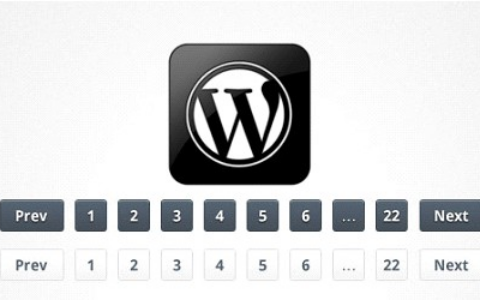

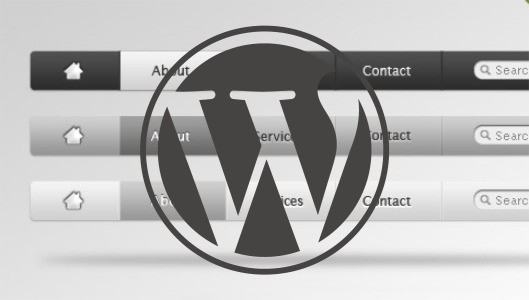

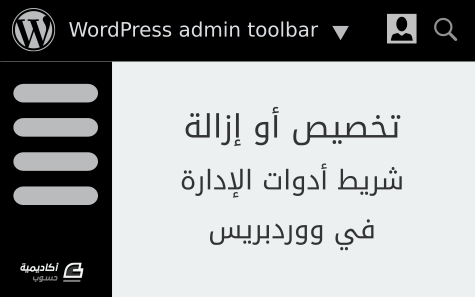


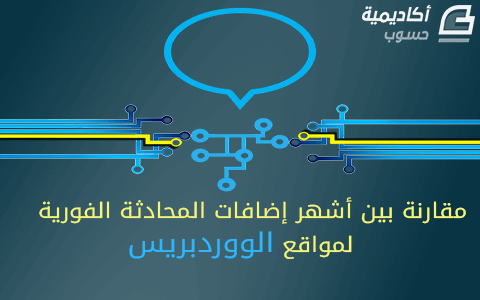




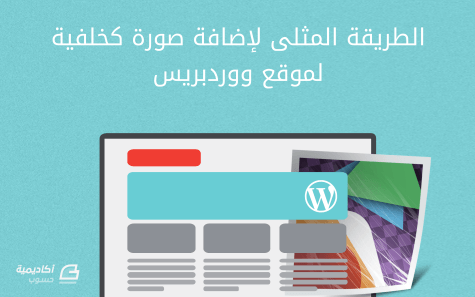
----.jpg.98b5d30e6197f179af207a6bffa70654.jpg)

.png.aab65d87fcdf2c86888e63231ecccfea.png)
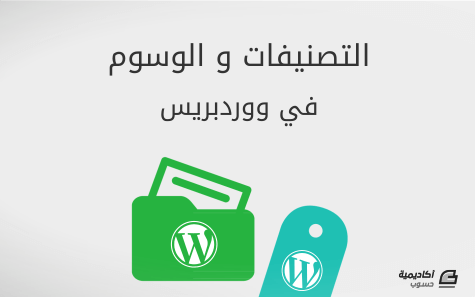

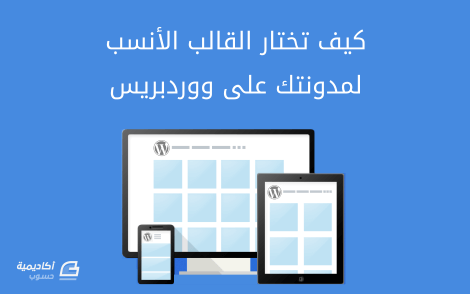
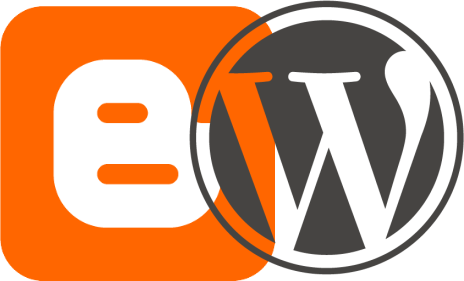
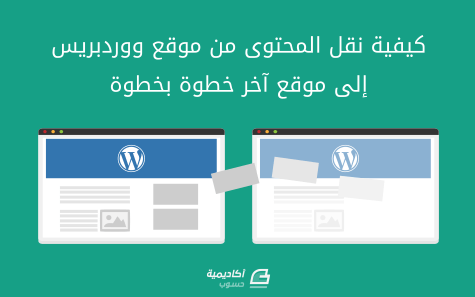
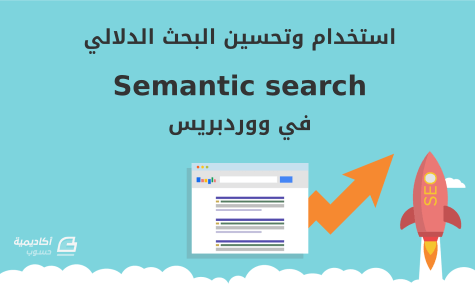

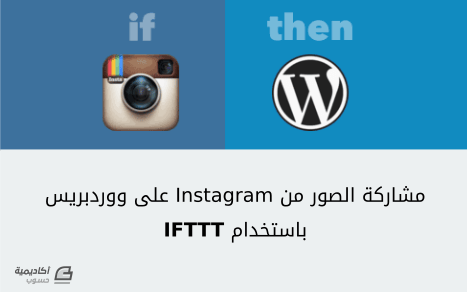

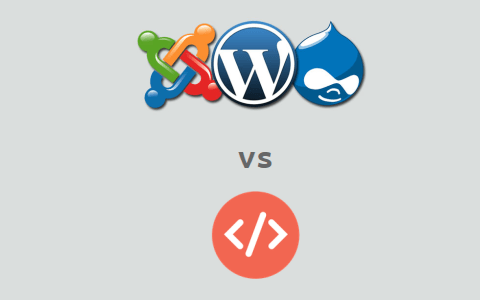
.png.cdf5efdf1e49db202b3746221dc89d95.png)
.png.e2d0b3d8f6d1e653161e38897a49578f.png)